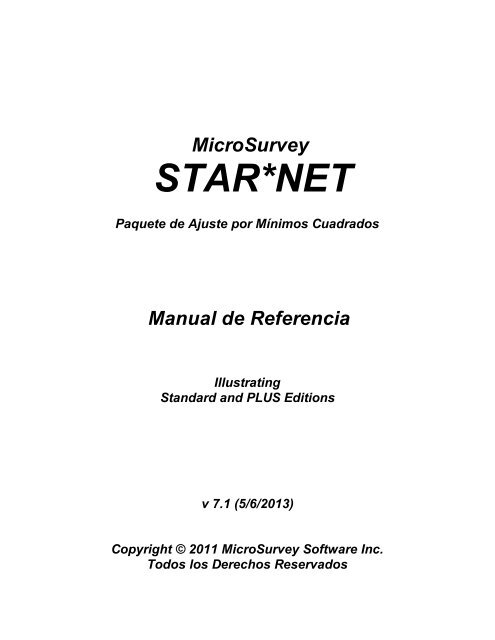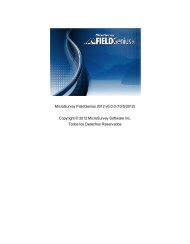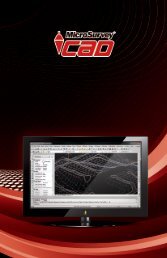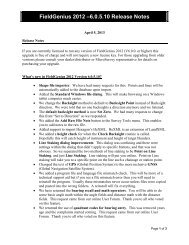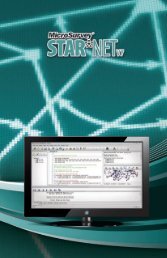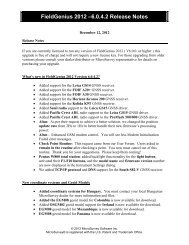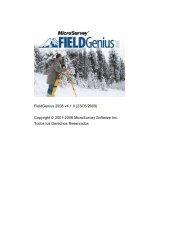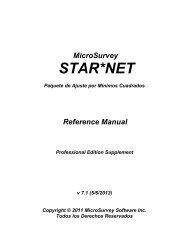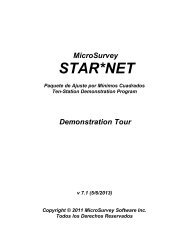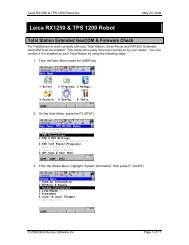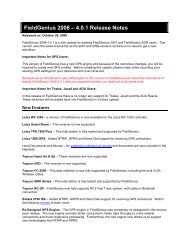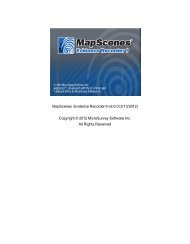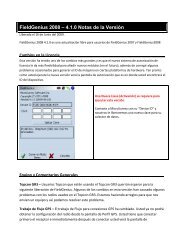STAR*NET Reference Manual - MicroSurvey Downloads Site
STAR*NET Reference Manual - MicroSurvey Downloads Site
STAR*NET Reference Manual - MicroSurvey Downloads Site
You also want an ePaper? Increase the reach of your titles
YUMPU automatically turns print PDFs into web optimized ePapers that Google loves.
<strong>MicroSurvey</strong><strong>STAR*NET</strong>Paquete de Ajuste por Mínimos Cuadrados<strong>Manual</strong> de ReferenciaIllustratingStandard and PLUS Editionsv 7.1 (5/6/2013)Copyright © 2011 <strong>MicroSurvey</strong> Software Inc.Todos los Derechos Reservados
Acuerdo de Licencia de Usuario Final <strong>MicroSurvey</strong>ACUERDO DE LICENCIA DE USUARIO FINALMICROSURVEYEste Acuerdo de Licencia Usuario-Final de <strong>MicroSurvey</strong> ("Acuerdo") es un acuerdo legal y compromiso entre usted ("Licenciatario") y <strong>MicroSurvey</strong>Software Inc., una corporación de BC ("MICROSURVEY") con referencia al uso de los productos <strong>MicroSurvey</strong> (el "Producto"), el softwareproporcionado en conexión con el uso y operación del Producto, incluyendo firmware y dato de medición almacenado (colectivamente el "Software") ytoda la documentación proporcionada en conexión con la adquisición del Producto ("Documentación"). El Software incluye software propiedad, y conlicencia de terceras partes otorgantes de licencia.Al hacer clic en la casilla "YO ACEPTO" y completando el proceso de instalación del Software, el LICENCIATARIO otorga su consentimiento y está deacuerdo a estar obligado por todos los términos y condiciones de este Acuerdo. AL HACER CLIC EN LA CASILLA "YO NO ACEPTO" o SI ELLICENCIATARIO no está de acuerdo con alguno de los términos o condiciones de este Acuerdo, EL LICENCIATARIO no está permitido a instalar y/ousar el Software, PRODUCTO Y DOCUMENTACIÓN. SI EL LICENCIATARIO TIENE ALGUNA PREGUNTA O COMENTARIO CON RESPECTO AESTE ACUERDO, EL LICENCIATARIO PUEDE CONTACTAR A MICROSURVEY EN Westbank, BC Canada.1. Título para Producto y Derechos para Usar Software y Documentación. El título para el Producto y los derechos para usar el Softwarey Documentación están condicionados al pago del precio de compra requerido y cualquier licencia aplicable y cuotas de mantenimiento yaceptación del Licenciatario de los términos y condiciones de este Acuerdo.2. Licencia.1. Concesión de Licencia. MICROSURVEY por este medio concesiona al Licenciatario un no exclusivo, no transferible, no subconcesionablederecho a (i) instalar y usar una copia del Software y Documentación sobre el Producto y una copia para usar sobre nomás de una computadora personal simultáneamente, (ii) para acceder al dato de medición almacenado generado por el Software,para propósitos de negocio interno del Licenciatario de acuerdo con los términos y condiciones de este Acuerdo. MICROSURVEYtambién por este medio concesiona al Licenciatario un no exclusivo, no sub-concesionable derecho a reproducir la Documentación,únicamente para uso interno del Licenciatario del Producto y Software.2. Condiciones y Restricciones. Las siguientes condiciones y restricciones aplican al uso del Producto, Software y Documentación:i. El licenciatario no deberá, y no deberá intentar, revertir la ingeniería, descompilar, desmontar o tratar de identificar el códigofuente de cualquier porción del código objeto, distribuir, modificar, codificar, o crear trabajos plagiados del Software,Documentación, y / o cualquier dato de medición almacenado en todo o en parte, incluyendo pero no limitado a, dato demedición almacenado.ii.iii.iv.El Licenciatario no deberá usar el Software o Documentación para algún propósito no permitido expresamente por esteAcuerdo.El Licenciatario no deberá copiar parte alguna del Software, con excepción de que el Licenciatario puede hacer una copia delSoftware para propósitos de respaldo únicamente.El licenciatario se compromete a no remover o destruir los derechos de autor, el logotipo, marca, nombre comercial, marcas depropiedad, o de confidencialidad impuestas a las leyendas o contenidos en el Software o la Documentación. El Licenciatario nodeberá, y se compromete a no ayudar a otros, burlar o desactivar la tecnología proporcionada de licencia para el Software.v. La licencia de Licenciatario para el Software en virtud del presente Acuerdo continuará hasta que se ponga término por elLicenciatario o MICROSURVEY. El licenciatario podrá poner fin a la licencia descontinuando el uso de todos o cualquiera de losSoftware y destruyendo todas las copias de la Licencia de Software y Documentación.vi.El presente Acuerdo se terminará automáticamente si (x) Licenciatario viola cualquiera de los términos y condiciones de esteAcuerdo, (y) MICROSURVEY ponga públicamente una notificación por escrito de la terminación en su sitio webwww.microsurvey.com (que, o con cualquier otro sitio, el " Sitio "), o (z) MICROSURVEY revoca el presente Acuerdo o emiteun nuevo acuerdo por escrito o en forma electrónica y las condiciones de uso continuado del Licenciatario del Softwaredespués de la aceptación del nuevo acuerdo.3. Propiedad. Todos los derechos, títulos e intereses sobre y para el Software y documentación, incluyendo, sin limitación, todos los derechos deautor, patentes, secretos comerciales y otros derechos de propiedad intelectual deberán permanecer siempre y en todo momento comopropiedad de MICROSURVEY, otorgantes de licencias, o de sus proveedores, según corresponda. El Software y Documentación estánconcesionados, no vendidos, y están protegidos por derechos de autor y otras leyes de propiedad intelectual y tratados. El Licenciatario tomarálas medidas adecuadas razonablemente calculadas para notificar a los demás de la propiedad de MICROSURVEY y de sus otorgantes delicencias/proveedores del Software y la Documentación.- i -
<strong>MicroSurvey</strong> <strong>STAR*NET</strong><strong>Manual</strong> de Referencia4. Garantía. MICROSURVEY garantiza que el producto, durante 90 días después de la Fecha Efectiva (el "Período de Garantía"), se ajustarásustancialmente a la Documentación; en el entendido que, el Licenciatario debe notificar por escrito a MICROSURVEY de cualquierincumplimiento de la garantía anterior dentro del Período de Garantía. Para cualquier incumplimiento de la garantía anterior reportadosdurante el período de garantía, MICROSURVEY hará todos los esfuerzos razonables para corregir con prontitud dicho defecto sin cargoadicional. Si MICROSURVEY no es capaz de corregir el defecto, entonces MICROSURVEY devolverá las cuotas de licencia que se pagaron porel producto. Esto representa responsabilidad exclusiva de MICROSURVEY y el remedio único y exclusivo del Licenciatario en el caso deincumplimiento de la garantía anterior.5. Descargo de Responsabilidad de Garantía. SALVO LO DISPUESTO EN LA SECCIÓN 4 (GARANTÍA), MICROSURVEY POR ESTEMEDIO RENUNCIA A TODAS LAS RESPONSABILIDADES DE GARANTÍAS RELACIONADAS A LOS PRODUCTOS, SOFTWARE YDOCUMENTACIÓN, INCLUYENDO PERO NO LIMITADO A LAS GARANTÍAS IMPLÍCITAS DE COMERCIABILIDAD, NO INFRACCIÓN YAPTITUD PARA UN PROPÓSITO PARTICULAR. MICROSURVEY NO REPRESENTA QUE EL FUNCIONAMIENTO DE LOS PRODUCTOSY / O SOFTWARE SERÁ ININTERRUMPIDO O LIBRE DE ERRORES. SIN LIMITAR LA GENERALIDAD DE LO ANTERIOR,MICROSURVEY NO GARANTIZA QUE: (A) EL FUNCIONAMIENTO DE LOS PRODUCTOS Y / O SOFTWARE SERÁ ININTERRUMPIDO OLIBRE DE ERROR, (B) LOS PRODUCTOS Y / O SOFTWARE SE AJUSTE A LAS NECESIDADES ESPECÍFICAS DEL LICENCIATARIO, (C )SE LOGRARÁN RESULTADOS ESPECÍFICOS CON EL PRODUCTO Y / O SOFTWARE, O (D) TODOS LOS ERRORES O FALLAS SERÁNCORREGIDOS. EN NINGÚN CASO DEBERÁ LA RESPONSABILIDAD DE MICROSURVEY, DE SUS PROVEEDORES DE LICENCIAS, DESUS PROVEEDORES CON EL LICENCIATARIO POR LOS PRODUCTOS Y / O SOFTWARE, YA SEA BASADA EN CONTRATO, AGRAVIO,GARANTÍA, O CUALQUIER OTRA TEORÍA LEGAL, EXCEDER LA CANTIDAD DE EL PRECIO DE COMPRA PAGADO POR ELPRODUCTO Y CUALQUIER CUOTA DE LICENCIA O MANTENIMIENTO RELACIONADA PAGADA POR EL LICENCIATARIO.6. Exclusión de Daños. EN LA MEDIDA MÁXIMA PERMITIDA POR LA LEY APLICABLE, EN NINGÚN CASO MICROSURVEY, SUSOTORGANTES DE LICENCIAS O SUS PROVEEDORES SERÁN RESPONSABLES POR DAÑOS ESPECIALES, INCIDENTALES,PUNITIVOS, INDIRECTOS O CONSECUENTES DE NINGÚN TIPO (INCLUYENDO, PERO SIN LIMITARSE A, DAÑOS POR PÉRDIDA DEUTILIDAD O CUALQUIER OTROS DATOS O INFORMACIÓN, O POR LA INTERRUPCIÓN DEL NEGOCIO) QUE SURJAN DE O ENALGUNA MANERA RELACIONADOS CON EL USO O IMPOSIBILIDAD DE USAR EL PRODUCTO Y / O SOFTWARE, INCLUSO EN ELCASO DE FALLA, AGRAVIOS (INCLUYENDO NEGLIGENCIA), RESPONSABILIDAD ESTRICTA , INCUMPLIMIENTO DE CONTRATO OINCUMPLIMIENTO DE LA GARANTÍA DE MICROSURVEY, SUS PROVEEDORES DE LICENCIAS, E INCLUSO SI MICROSURVEY OCUALQUIERA DE SUS PROVEEDORES U OTORGANTES DE LICENCIA HAN SIDO ADVERTIDOS DE LA POSIBILIDAD DE TALESDAÑOS. DADO QUE ALGUNAS JURISDICCIONES NO PERMITEN LA EXCLUSIÓN O LIMITACIÓN DE RESPONSABILIDAD POR DAÑOSCONSECUENTES O INCIDENTALES, LA LIMITACIÓN ANTES MENCIONADA PODRÍA NO APLICARSE AL LICENCIATARIO.7. Limitación de la Responsabilidad. A PESAR DE LOS DAÑOS QUE PUEDE INCURRIR EL LICENCIATARIO POR CUALQUIER RAZÓN(INCLUYENDO, SIN LIMITACIÓN, TODOS LOS DAÑOS MENCIONADO ANTERIORMENTE Y TODOS LOS DAÑOS DIRECTOS OGENERALES), LA ÚNICA RESPONSABILIDAD DE MICROSURVEY Y CUALQUIERA DE SUS PROVEEDORES DE LICENCIAS O BAJOCUALQUIER DISPOSICIÓN DE ESTE ACUERDO DE LICENCIA Y REMEDIO EXCLUSIVO PARA TODOS LOS DE LA ANTERIOR SERÁLIMITADA A LA CANTIDAD REALMENTE PAGADA POR EL LICENCIATARIO POR CUALQUIER PRODUCTO Y CUALQUIER LICENCIA OMANTENIMIENTO PAGADO POR EL LICENCIATARIO. LAS LIMITACIONES, EXCLUSIONES Y RENUNCIAS (INCLUIDAS LASSECCIONES 5 Y 6 ANTERIORES) SE APLICARÁ EN LA MÁXIMA MEDIDA PERMITIDA POR LA LEY APLICABLE, INCLUSO SICUALQUIER REMEDIO FALTA SU PROPÓSITO ESENCIAL. EL LICENCIATARIO RECONOCE QUE (A) LA PROVISIÓN DE LOSPRODUCTOS Y SOFTWARE ESTA CONDICIONADA A LA EXCLUSIÓN Y/O LIMITACIÓN DE LA RESPONSABILIDAD DE LICENCIA DEMICROSURVEY Y SUS OTORGANTES DE LICENCIAS 'Y SUS PROVEEDORES' ANTE EL LICENCIATARIO DE CONFORMIDAD CON ELPRESENTE ACUERDO, Y (B) LAS EXLUSIONES Y LIMITACIÓN CONTENIDA EN ESTE ACUERDO SEAN JUSTOS Y RAZONABLES ENTODAS LAS CIRCUNSTANCIAS CONOCIDAS A LA FECHA DEL PRESENTE ACUERDO.8. Indemnización. El licenciatario se compromete a defender, indemnizar y mantener MICROSURVEY, sus afiliados, distribuidores,proveedores de licencias, proveedores sin daños por y contra cualquier pérdida, daños, costos o gastos (incluyendo honorarios razonables deabogado) (a) sufrido por el Licenciatario relacionados en modo alguno a el producto, software, o este Acuerdo y / o (b) en relación con cualquierreclamación o demanda hecha por cualquier tercero en relación con o derivados de (i) cualquier incumplimiento por el Licenciatario decualquiera de los términos y condiciones del presente Acuerdo, (ii) el Licenciatario uso o mal uso del Producto o el Software, (iii) la violación delLicenciatario de la legislación aplicable, y / o (iv) la violación del Licenciatario de los derechos de cualquier otra persona o entidad.MICROSURVEY se reserva el derecho, a su propio cargo, de asumir la defensa exclusiva y el control de (pero no la responsabilidad de)cualquier cuestión sujeta a indemnización por el Licenciatario. El Licenciatario será responsable para MICROSURVEY por los honorariosrazonables del abogado en cualquier caso.9. Soporte.a. General. Excepto como se establece en la Sección 9 (b) (Soporte de Sitio Web) y 9 (c) (Contrato de Soporte), MICROSURVEY notendrá ninguna obligación bajo este Acuerdo para mantener o soportar el Software. El Licenciatario puede contactar aMICROSURVEY para preguntar acerca de los servicios de soporte y mantenimiento disponibles comercialmente de MICROSURVEYproporcionados en virtud de acuerdos separados. El presente Acuerdo no obliga a ninguna de las partes a entrar en cualquier acuerdopor separado. Cualquier actualización o corrección de errores al Software que se puede dar a la licencia de vez en cuando, si es el caso,- ii -
Acuerdo de Licencia de Usuario Final <strong>MicroSurvey</strong>se considerará parte del presente Software y se licencia para el Licenciatario en virtud de los términos y condiciones del presenteAcuerdo. Si este tipo de actualizaciones o correcciones de errores se ponen a disposición del Licenciatario, entonces el Licenciatariodeberá inmediatamente (a) implementar tales actualizaciones o correcciones de errores, y (b) dejar de utilizar las versiones anterioressin tales actualizaciones o correcciones de errores, y (c) hacer las actualizaciones o correcciones de errores disponibles para losusuarios de las versiones anteriores. El Licenciatario será el único responsable de la adquisición de todo el hardware y software deterceros necesarios para el funcionamiento del Softwareb. Soporte en Sitio Web. MICROSURVEY utilizará esfuerzos comerciales razonables para hospedar y mantener un sitio web (el "Sitiode soporte") para el Software durante su vida comercial (razonablemente determinado por MICROSURVEY) que incluirá algunas otodas de las siguientes características:• Una sección de "Preguntas frecuentes" con respuestas las preguntas más frecuentes sobre el Software.• Una sección "Escritorio de Ayuda" con instrucciones de uso general e información acerca del Software.• Un vínculo para permitir al usuario final del Software descargar cualquier corrección de errores u otras actualizaciones alSoftware que MICROSURVEY pueda hacer disponible a través del Sitio.• Capacidad de respuesta electrónica de "Contacto MICROSURVEY". MICROSURVEY utilizará esfuerzos comercialesrazonables para responder dentro de los dos (2) días hábiles siguientes a una pregunta hecha por el cliente vía este sistema.Respuestas a estas preguntas será añadidas a Preguntas Frecuentes, según corresponda.c. Contrato de Soporte. De mutuo acuerdo por escrito entre el Licenciatario y MICROSURVEY, o entre un Licenciatario y undistribuidor autorizado de MICROSURVEY, MICROSURVEY proporcionará los servicios contratados de soporte al Licenciatario quepuedan acordarse y relacionados con el Software.10. Vigencia y Terminación.11. General.a. Este acuerdo está vigente hasta su vencimiento. El Licenciatario podrá terminar el presente Acuerdo en cualquier momento, con o sincausa, previa notificación por escrito a MICROSURVEY. MICROSURVEY podrá terminar el presente Acuerdo de licencia porincumplimiento de este Acuerdo.b. A la terminación del presente Acuerdo, el Licenciatario debe cesar inmediatamente todo uso del Software y la Documentación ydevolver a MICROSURVEY todas las copias de los mismos dentro de los cinco (5) días después de dicha terminación. A solicitud deMICROSURVEY, el Licenciatario certificará por escrito a MICROSURVEY que todos esos ejemplares han sido devueltos aMICROSURVEY. Las siguientes disposiciones de este Acuerdo sobrevivirán a la terminación o expiración del presente Acuerdo: lassecciones 2 (b) (Restricciones), 3 (propiedad), 5 (Renuncia de garantías), 6 (exclusión de Daños), 7 (limitación de la responsabilidad),10 (Duración y Terminación), y 11 (General).a. Cesión. MICROSURVEY puede traspasar este Acuerdo sin avisar previamente al Licenciatario. Licenciatario no podrá traspasar esteAcuerdo o transferir ninguno de los derechos, deberes u obligaciones surgidas del presente Acuerdo sin el consentimiento previo porescrito de MICROSURVEY. El presente Acuerdo será vinculante, y la voluntad, redundará en beneficio de los sucesores y cesionariosautorizados de las partes.b. Enmiendas; Modificaciones. Avisos de cambios a este Acuerdo u otros asuntos pueden ser hechos al Licenciatario para desplegaravisos o vínculos a avisos al Licenciatario generalmente en el Sitio.c. Ley Vigente; Foro; Honorarios de Abogado, Amparo. Los términos de este Acuerdo se interpretarán y regirán exclusivamente por lalegislación de la provincia de Columbia Británica, con exclusión de la aplicación de su conflicto de disposiciones de la legislación y lasnormas. Cualquier disputa, controversia o reclamación entre las partes que surja de o esté relacionada con este Acuerdo o de unincumplimiento de este Acuerdo serán resueltos de conformidad con los términos de la presente sección __ (c) por el arbitraje ante tresárbitros neutrales (seleccionados de un grupo de personas con experiencia y con conocimiento del negocio), siempre que al menos unode los cuales árbitros será un abogado, y administrado por la Asociación de Árbitros de la Columbia Británica, de conformidad con suReglamento de Arbitraje Comercial en Kelowna, Columbia Británica. Cualquier remedio provisional o equitativo que estará disponibledesde un tribunal de ley estará a disposición de los árbitros a las partes. Juicio sobre la adjudicación de los árbitros puede ser ejecutadaen cualquier tribunal que tenga jurisdicción del mismo. Las partes por este medio consienten la jurisdicción no exclusiva de los tribunalesde la provincia de Columbia Británica para cualquier acción (i) para obligar a un arbitraje, (ii) para ejecutar el laudo de los árbitros o (iii)antes de la designación y confirmación de los árbitros, de carácter temporal, provisional o interino equitativa los recursos, y al servicio delproceso en dicha acción por correo certificado, con acuse de recibo, o por cualquier otro medio previsto por la ley. La aplicación de laConvención de las Naciones Unidas de los Contratos de Compraventa Internacional de Mercaderías se excluye expresamente.d. Divisibilidad. La ilegalidad, invalidez o inaplicabilidad de una o más de las disposiciones del presente Acuerdo no afectará a lalegalidad, validez o exigibilidad de cualquier otra disposición, y en este Acuerdo se interpretará en todos los aspectos como si tal- iii -
<strong>MicroSurvey</strong> <strong>STAR*NET</strong><strong>Manual</strong> de Referenciadisposición ilegal, no válida o inaplicable se considerará modificada para alcanzar lo más cerca posible el mismo efecto económico que eloriginal en un marco jurídico, de manera válida y exigible, si es posible.e. Relaciones Posteriores. Ninguna de las partes está obligada por el presente Acuerdo entre en cualquier otra relación de negociosdespués de la terminación o expiración del presente Acuerdo.f. Avisos. Todas las notificaciones en virtud del presente Acuerdo se harán por escrito, y se considerará realizada cuando se entreguepersonalmente, si cuando se hayan recibido por mensajería reconocida a nivel nacional, o tres días después de haber sido enviado porfranqueo pagado, certificado o registrado de Correo Canadiense, en su caso, a MICROSURVEY en la dirección de MICROSURVEYque figura en este documento o licencia proporcionada al Licenciatario al entrar a este Acuerdo, o cualquier otra dirección como unaúltima parte proporcionada a los demás por escrito.g. Contratista Independiente. MICROSURVEY y el Licenciatario son contratistas independientes. Ninguna asociación, empresaconjunta, u otra relación se crea por el presente Acuerdo.h. Acuerdo Completo. Este Acuerdo representa el acuerdo completo entre las partes en relación con su objeto y anula todas lasanteriores representaciones, discusiones, negociaciones y acuerdos. Todos los cambios, modificaciones, adiciones o supresiones seráefectiva inmediatamente después de su notificación, que se pueden proporcionar por medio, incluyendo pero no limitado a, lapublicación en el Sitio, o por correo electrónico o convencional, o por cualquier otro medio por el cual Licenciatario puede obtener lacorrespondiente notificación. Uso del producto y / o software luego de dicha notificación constituye la aceptación de tales cambios,modificaciones o adiciones. El presente Acuerdo podrá ser modificado en cualquier momento por mutuo acuerdo de las partes.- iv -
Soporte Técnico de <strong>MicroSurvey</strong>SOPORTE TÉCNICO DE MICROSURVEYEl Soporte Técnico de <strong>MicroSurvey</strong> Software está disponible para ayudarle a obtener el mayor provecho de su producto<strong>MicroSurvey</strong>. La siguiente información explica como prepararse para su llamada de manera que su solicitud pueda serrespondida rápida y exactamente.Por favor prepárese usted mismo antes de su llamada para Soporte TécnicoTome algunos minutos antes de hacer su llamada para verificar la documentación impresa y los archivos de ayuda en líneapara ver si la respuesta está ya a su disposición. Nuestro sitio Web en la Internet puede también ahorrar tiempo. Por favorcompruébese para asistencia si usted puede. Por favor tenga la siguiente información disponible para si le es solicitada:versión del programa, versión y arquitectura del sistema operativo, y su Número de Soporte Técnico.Por favor asegúrese de que usted tiene todos los pasos completados anteriores a su problema y puede explicarlos a surepresentante de soporte técnico. Nosotros pudiéramos pedirle que nos envié una copia de sus datos si no podemos encontrarel problema inmediatamente.<strong>MicroSurvey</strong> ofrece un periodo de soporte complementario de 90-días a todos nuestros usuarios registrados, iniciando en lafecha de compra. El soporte introductorio está disponible de Lunes a Viernes entre 8:00 am y 5:00 pm (Hora Pacífico)excluyendo días festivos.Soporte AnualPara clientes que tienen su periodo de soporte complementario original de 90-días ya expirado y sienten que ellos necesitaránsoporte continuo por el siguiente año, tenemos la opción de Contrato de Soporte Anual disponible. Esto le da la capacidad decontactarnos para soporte técnico, tanto como lo requiera, y usted paga una cuota fija una vez al año. Esta opción no es paraser usada en lugar de una capacitación sino que es para asistirlo en ocasiones cuando usted realmente lo necesita. El cargopor el Contrato de Soporte Anual es para ser facturado y pagado anterior a que inicie el soporte. Esta tarifa está sujeta acambio, llame para obtener la tarifa.Soporte Electrónico<strong>MicroSurvey</strong> mantiene y proporciona sin cargo, nuestro sitio Web de Internet en www.microsurvey.comEste sitio web tiene secciones con preguntas frecuentes, Notas Técnicas, Especificaciones Técnicas, y si es el caso,actualizaciones y correcciones al programa sin costo, junto con mucha otra información útil.Capacitación<strong>MicroSurvey</strong> Software Inc. le puede proporcionar capacitación, en su oficina o en un salón de clases (en donde lasinstalaciones y número lo permita). <strong>MicroSurvey</strong> tiene personal para capacitación que viajará casi a cualquier lugar y le dará lahabilidad profesional que requiere para operar su programa <strong>MicroSurvey</strong>. Por favor siéntase en libertad de llamar y pedir unacotización o solicitar información acerca de ubicaciones potenciales para cursos. Su distribuidor local pudiera tambiénorganizar una sesión de capacitación para usted. Contacte a nuestra oficina matriz para más información acerca de lacapacitación.- v -
<strong>MicroSurvey</strong> <strong>STAR*NET</strong><strong>Manual</strong> de ReferenciaINFORMACIÓN DE CONTACTO MICROSURVEYInternetTeléfonoDomicilioSitio Web Corporativo: www.microsurvey.comEscritorio de Ayuda de Soporte Técnico: www.microsurvey.com/helpdeskE-Mail de Información General: info@microsurvey.comTeléfono (Sin Costo): 1-800-668-3312Teléfono (Internacional): 1-250-707-0000Fax: 1-250-707-01508:00 am a 5:00 pm (Hora Pacífico)(Lunes a Viernes, excepto días festivos)<strong>MicroSurvey</strong> Software Inc.205 - 3500 Carrington RoadWest Kelowna , BC V4T 3C1Canada- vi -
Tabla de ContenidosTABLA DE CONTENIDOSAcuerdo de Licencia de Usuario Final <strong>MicroSurvey</strong>Soporte Técnico de <strong>MicroSurvey</strong>Información de Contacto <strong>MicroSurvey</strong>Tabla de ContenidosivviviiChapter 1: Introducción 11.1 Acerca de <strong>STAR*NET</strong> 11.2 Acerca de la Documentación 21.3 Vídeos de Capacitación 2Chapter 2: Instalación 32.1 Instalando <strong>STAR*NET</strong> 32.2 Iniciando <strong>STAR*NET</strong> 32.3 Referencia de Archivo 3Archivos de Programa 4Archivos de Configuración del Sistema 4Archivos de Configuración del Usuario 4Archivos de Proyecto 52.4 Referencia de Registro 6Chapter 3: Usando <strong>STAR*NET</strong> 73.1 Flujo de Trabajo 73.2 Como <strong>STAR*NET</strong> Maneja las Ventanas de Salida 113.3 Disposición de Pantalla Personalizable 11Acoplamiento de Paneles 11Auto-Ocultar Paneles 12Redimensionar Paneles 12Restablecer Disposición 123.4 Menú y Barras de herramientas 123.5 Gestor de Proyecto 143.6 Editor de Datos Integrado 16Resaltado de Sintaxis 16Comentar Bloque 16- vii -
<strong>MicroSurvey</strong> <strong>STAR*NET</strong><strong>Manual</strong> de ReferenciaGutter 17Marca Páginas 17Números de Línea 173.7 Editor de Datos Externo 173.8 Personalizar 18Comandos 18Barras de herramientas 19Accesos Directos de Teclado 20Menús 21Opciones 223.9 Buscar Punto 22Chapter 4: Opciones 254.1 Vista General 254.2 Cambiando las Opciones de Proyecto Usando los Diálogos de Opciones 254.3 Cambiando Opciones de Proyecto Usando Opciones en Línea 264.4 Opciones de Proyecto 26Opciones de Ajuste 27Opciones Generales 29Opciones de Instrumento 32Opciones de Archivo de Listado 37Otras Opciones de Archivos 40Opciones de Archivo Terreno 42Opciones Especiales 44Opciones de GPS y Modelado 464.5 Opciones de Compañía 464.6 Biblioteca de Instrumento 47Trabajando con el Diálogo de Biblioteca de Instrumento 48Usando Instrumentos Múltiples en un Proyecto 50Chapter 5: Preparando Datos de Entrada 535.1 Vista General 535.2 Archivos de Datos de Entrada 53Usando el Panel de Archivos de Datos de Entrada 53- viii -
Tabla de Contenidos5.3 Una Vista General de los Archivos de Datos de <strong>STAR*NET</strong> 545.4 Nombrando Archivos de Datos 555.5 El Contenido General de Líneas de Datos 55Código de Datos 55Nombres de Estación 57Datos de Estación/Observación 58Errores Estándar 59Altura de Instrumento y Altura de Prisma 59Descriptores de Punto 605.6 Descripción de Formato de Datos y Contenido 60Tipos de Datos de Coordenadas, Posición & Elevación 61El Código "C": Coordenadas para una Estación 61El Código "P": Posiciones Geodésicas para una Estación (Solo Trabajos de Rejilla) 62El Código "E": Elevación para una Estación 63Usando los Códigos "CH", "PH" y "EH": Especificando Alturas Elipsoidales 64Tipos de Datos de Observación Simple 64El Código "A": Ángulo Horizontal 65El Código "D": Distancia 65El Código "V": Observación Vertical 66El Código "B": Rumbo o Azimut 67Ejemplo de Datos Usando Tipos de Datos de Observación Simple 67Tipos de Datos de Observación Múltiples 68El Código "M": Medición - Todas las Mediciones a Otra Estación 68El Código "BM": Rumbo y Mediciones a Otra Estación 70El Código "DV": Mediciones de Distancia y Vertical a Otra Estación 71Tipos de Datos de Poligonal 72El Código "T": Poligonal - Todas las Mediciones al Siguiente Punto de Poligonal 72El Código "TB": Comenzando una Poligonal 74El Código "TE": Finalizando una Poligonal 75Tipos de Datos de Series de Dirección 78Los Códigos "DB" , "DN" y "DE": Series de Dirección 78El Código "DM": Dirección con Todas las Mediciones a Otra Estación 79- ix -
<strong>MicroSurvey</strong> <strong>STAR*NET</strong><strong>Manual</strong> de ReferenciaTipo de Datos Radiación 81El Código "SS": Radiación (Todas las Observaciones a un Punto Radiación) 82Tipo de Dato de Nivelación 82El Código "L": Información de Observación de Nivelación Diferencial 825.7 Opciones En-línea 84Usando Opciones En-Línea 85Ejemplo con Opciones En-Línea 86Opciones en Línea Relacionadas con la Configuración en Diálogo de Opciones 87La Opción En Línea .UNITS [UnidadLineal] [UnidadAngular] [UnidadErrStd] 88Opción en Línea .DELTA ON|OFF 88Opción En-Línea .ORDER [NE|EN] [ATFROMTO|FROMATTO] 89Opción En Línea .LONGITUDE PositivoOeste/NegativoOeste 89Opción En Línea .REFRACTION [Valor] 90Opción En Línea .SCALE [valor] 90Opción En Línea .PELEVATION [valor] 90Opción En Línea .COPYINPUT ON|OFF 91Opción En Línea .LWEIGHT [valor [PUNTOS DE LIGA]] 91Las Opciones En-Línea que Ejecutan Funciones Especiales 92Opción En-Línea .DATA ON|OFF 92Opción En Línea:.INSTRUMENT [NombreInstrumento] 93Opción En Línea .2D / .3D / .3REDUCE 93Opción En-Línea .MEASURED [RUMBO] [DISTANCIA] [ANGULO] [DIRECCION] 94Opción En-Línea .GRID [RUMBO] [DISTANCIA[=ELIPSOIDAL]] [ANGULO] [DIRECCION] 94Opción En Línea .SEPARATOR [carácter] 95Opción En Línea .ELLIPSE NombresDeEstación 96Opción En Línea .RELATIVE conexiones | /OBSERVATIONS | /CONNECT[=grupo] estaciones | /EVERY 96Opción En Línea .PTOLERANCE conexiones | /OBSERVATIONS | /CONNECT[=grupo] estaciones | /EVERY 96Opcion En-Línea .MAPMODE ON|OFF [ANGLECALC] 98Opción En Línea .CURVE ON|OFF (De forma predeterminada está Encendida (ON)) 99Opción En Línea .ADDCENTERING ON|OFF (Predeterminado es Apagado - Off) 100Opción En Línea .EDM ADDITIVE|PROPAGATED (Predeterminado es Aditivo) 100Opción En Línea .LOSTSTATIONS stations 101- x -
Tabla de ContenidosOpción En-Línea .ALIAS [NOMBRE|PREFIJO|SUFIJO|ADITIVO [parámetros]] [ON|OFF|CLEAR] 102Opciones en Línea de Legado 106Opción En Línea .INCLUDE Nombre de Archivo 106Opción En Línea .MULTIPLIER valor 106Opción En Línea .ELEVATION ORTHOMETRIC|ELLIPSOIDAL 107Opción En Línea .VLEVEL UnidadesDeLongitudDeSección|NONE|OFF 1075.8 Ingresando Datos 3D en un Ajuste 2D 1085.9 Ingresando Datos 2D en un Ajuste 3D 1095.10 Ingresando "Elevaciones de Referencia" en un Proyecto 2D 1105.11 Usando Errores Estándar para Pesar sus Observaciones 111¿Qué significa el peso? 111¿Porqué querría usar pesos? 112¿Cómo puedo especificar peso a observaciones? 1125.12 Suministrando Coordenadas Aproximadas 113Chapter 6: Ejecutando Ajustes 1156.1 Vista General 1156.2 Ajuste de Red 1156.3 Solo Verificar Datos 1166.4 Detectar Equivocaciones 1166.5 Preanálisis 1176.6 Verificación de Circuito de Nivelación 1196.7 Verificación de Circuito GPS 123Chapter 7: Vista e Impresión de Salida 1277.1 Vista General 1277.2 Archivos de Salida 1277.3 Archivo de Listado 1277.4 Archivo de Error 1297.5 Puntos Ajustados 1297.6 Gráfico de Red 130Opciones del Gráfico 130Menú Emergente de "Cambio Rápido" 1327.7 Imprimir / Vista Previa 133- xi -
<strong>MicroSurvey</strong> <strong>STAR*NET</strong><strong>Manual</strong> de ReferenciaChapter 8: Análisis de Salida de Ajuste 1378.1 Vista General 1378.2 Secciones del Listado de Salida 1378.3 Resumen de Archivos Usados y Configuración de Opciones 1388.4 Listado de Datos de Entrada (Opcional) 1398.5 Iteraciones de Solución de Ajuste (Opcional) 1398.6 Resumen de Observaciones de Entrada No Ajustadas (Opcional) 1398.7 Resumen Estadístico de Ajuste 1418.8 Prueba Chi Cuadrado 1438.9 Información de Estación Ajustada 144Cambios de Coordenadas de Provisionales Ingresados (Opcional) 144Coordenadas Ajustadas (Opcional) 145Elevaciones Ajustadas y Propagación de Error (Opcional) 145Posiciones Ajustadas y Alturas Elipsoidales (Opcional) 146Ángulos de Convergencia y Factores de Rejilla en Estaciones (Opcional) 1468.10 Observaciones Ajustadas y Residuales (Opcional) 1468.11 Rumbos y Distancias Horizontales Ajustados (Opcional) 1478.12 Cierres de Poligonal de Observaciones No Ajustadas (Opcional) 1488.13 Coordenadas de Radiaciones Calculadas Después del Ajuste (Opcional) 1498.14 Propagación de Error(Opcional) 150Desviaciones Estándar de Coordenadas de Estación 150Elipses de Error de Coordenadas de Estación 150Elipses de Error Relativas 1518.15 Interpretación de Elipse de Error 1518.16 Salida Ajustada de Ajustes de Red de "Nivelación" 1528.17 Localizando el Origen de Errores 153Chapter 9: Herramientas 1579.1 Vista General 1579.2 Reformateador de Puntos 157Definiendo Estilos de Formato 1589.3 Exportador DXF 162Exportando un Proyecto "LEV" a un archivo DXF 164- xii -
Tabla de ContenidosCargando el Archivo DXF en AutoCAD 1649.4 Opciones del Editor 164Editor 164Fuente del Editor 165Color de Sintaxis 165Restablecer Opciones de Fuente y Color 1669.5 Restablecer Disposición 166Chapter 10: Ajustes en Sistemas de Coordenadas de Grilla 16910.1 Vista General 16910.2 Cómo Trabaja <strong>STAR*NET</strong> con Sistemas de Grilla 16910.3 Unidades de Longitud 17010.4 Signos de Posiciones Geodésicas 17010.5 Seleccionando un Sistema de Coordenadas de Grilla 17010.6 Seleccionando una Zona Plana Estatal 17110.7 Seleccionando una Zona UTM 17210.8 Seleccionando una Zona Personal 17310.9 Ingresando una Altura Geoidal 17410.10 Ingresando Datos para Ajustes de Sistemas de Grilla 17510.11 Secciones de Listado Adicionales para Ajustes de Rejilla 17610.12 Definiendo Zonas de Grilla "Personales" 177Elipsoides 178Parámetros de Zona de Grilla Personales 178Unidades Lineales Personales 17910.13 Sistemas de Grilla de "Condado" Personales 181Appendix A: Un Paseo por <strong>STAR*NET</strong> 183A.1 Vista General 183A.2 Archivos de Proyecto de Ejemplo 183Ejemplo 1: Red de Poligonal en Dos Dimensiones 185Ejemplo 2: Red 2D de Triangulación/Trilateración Combinada 197Ejemplo 3: Red de Poligonal Tri Dimensional 199Ejemplo 4: Trabajo de Rejilla Tridimensional 201Ejemplo 5: Resección 205- xiii -
<strong>MicroSurvey</strong> <strong>STAR*NET</strong><strong>Manual</strong> de ReferenciaEjemplo 6: Poligonal con Radiaciones 207Ejemplo 7: Preanálisis 209Ejemplo 10: Red de Nivelación Diferencial 212Appendix B: Información Técnica Adicional 219B.1 Límites del Programa 219B.2 Mensajes de Error y Advertencia 219Errores 219Advertencias 222B.3 Refracción 224B.4 Esquemas de Datum para Trabajos "Locales" 2D y 3D 224B.5 Errores de Centrado de Instrumento y Prisma 225B.6 Referencias 227Índice 229- xiv -
Chapter 1: IntroducciónCHAPTER 1: INTRODUCCIÓN1.1 ACERCA DE <strong>STAR*NET</strong>La suite de software <strong>STAR*NET</strong> se encarga en propósito general, de riguroso y análisis y ajuste por mínimos cuadrados deredes topográficas 2D, 3D y de Nivelación/1D.Cuatro ediciones de <strong>STAR*NET</strong> están disponibles para ajustarse a las necesidades particulares del usuario:• Edición <strong>STAR*NET</strong> Standard – Maneja redes topográficas 2D/3D. Datos de nivelación diferencial pueden tambiénser combinados en un ajuste 3D. Esta edición incluye todas las funciones básicas que hacen que <strong>STAR*NET</strong> sea deutilidad para topógrafos. Algunas de estas funciones básicas incluyen una opción de biblioteca de instrumento,herramienta de reformateador de puntos, herramienta de transferencia DXF, convertidos de coordenadas de grilla-aterreno,visualización del gráfico de red con capacidades de zoom, encuadre, buscar e inverso, información de punto yconexión desde la visualización del gráfico, y mucho más.• Edición <strong>STAR*NET</strong> PLUS – Añade la capacidad de ajustar por separado redes de nivelación diferencial 1D a todaslas funciones base de la Edición Standard.• Edición <strong>STAR*NET</strong> PRO – Esta edición principal añade el manejo de GPS y capacidades de modelado degeoide/deflexión a todas las funciones de la edición PLUS. Esta incluye un importador de vector que soporta losformatos de línea base más populares. Opciones especiales GPS permiten escalado de pesos de vector y aplicaciónde errores de centrado separadamente en direcciones horizontal y vertical. La combinación de Convencional,Nivelación y GPS es hecha fácilmente!• Edición <strong>STAR*NET</strong> LEV – Esta edición maneja ajustes de red de nivelación diferencial, una solución perfecta de bajocosto para consultores que requieren únicamente este tipo de ajuste.El programa demo es una versión totalmente funcional de <strong>STAR*NET</strong>. Incluye todas las funciones de la edición <strong>STAR*NET</strong>-PRO, excepto que está limitada a un ajuste de 10 estaciones, 100 observaciones y 15 vectores GPS.Una de las funciones principales de <strong>STAR*NET</strong> es la capacidad de pesar todos los datos de entrada tantoindependientemente como por categoría. Esto significa que a mediciones conocidas con exactitud se les puede dar más pesoen el ajuste que a aquellas mediciones que se sabe son menos precisas. Cantidades completamente desconocidas, tal comolas coordenadas de una nueva estación, se les puede dar un código especial indicando que son "LIBRES" en el ajuste. Elusuario puede "FIJAR" otros datos con un código de manera que ellos no reciban correcciones. Adicionalmente, el usuariopuede aplicar desviaciones estándar a los componentes de cualquier coordenada de estación de manera que actuará comouna observación y afectará los resultados de un ajuste. La capacidad de controlar el peso de datos proporciona al usuario unapotente herramienta de ajuste.El usuario puede seleccionar un número de opciones para determinar el tipo de ajuste a ser ejecutado. Todas las opciones deselección y comandos del programa son hechos a través de una interfaz de diálogo, haciendo que la operación del programasea sencilla, aún para usuarios casuales. Cada intento ha sido hecha para simplificar la entrada de datos, y el análisis de losresultados. El programa ejecuta verificación de error grande, y advierte al usuario si la entrada de datos parece incorrecta.<strong>STAR*NET</strong> puede ser usado para ajustar muchas clases de redes. Aquí están algunos ejemplo:• Datos de poligonal topográfica 2D o 3D tradicional. <strong>STAR*NET</strong> ejecutará un riguroso ajuste de los datos, cálculo decoordenadas para todas las estaciones de poligonal, y cálculo de elipses de error para los puntos calculados.<strong>STAR*NET</strong> tendrá en cuenta la exactitud de las diferentes mediciones angulares y de distancia, y ajustará la redcorrectamente. Este riguroso enfoque es mucho más superior que la antigua Regla de la Brújula u otros métodos de- 1 -
<strong>MicroSurvey</strong> <strong>STAR*NET</strong><strong>Manual</strong> de Referenciaajuste mecánico aproximado.• Levantamientos altamente redundantes ejecutados con una estación total para monitoreo de deformaciones de presas,muros, túneles y otras estructuras. <strong>STAR*NET</strong> ejecuta un ajuste simultáneo de las mediciones de entrada 3D. Manejadistancias inclinadas y ángulos cenitales rigurosamente, y calcula coordenadas finales X, Y & Z con desviacionesestándar y regiones de confidencia de elipse para las estaciones calculadas. Cambios en valores de coordenadas de unanálisis anterior pueden también ser obtenidos.• Planeación de levantamiento usando preanálisis. <strong>STAR*NET</strong> puede ser usado para planificar diseños delevantamientos, de manera que las especificaciones de exactitud sean satisfechas usando un diseño del levantamientoeficiente. El usuario simplemente ingresa las ubicaciones aproximadas de los puntos a ser levantados, junto con unalista de observaciones de campo pretendidas conectando a los puntos. <strong>STAR*NET</strong> calculará las elipses de errorprevistas y exactitud relativa entre estaciones, permitiendo al topógrafo decidir si se requieren observacionesadicionales (o unas menos).1.2 ACERCA DE LA DOCUMENTACIÓNToda la documentación requerida para usar las ediciones Standard y PLUS está incluida en este manual. El cuerpo principaldel manual (capítulos 1-10) describe el uso general del programa común para todas las ediciones. Un manual suplementario(capítulos 11-16) describe funciones especiales en la edición PRO incluyendo la importación e inclusión de vectores GPS enajustes, y el uso de modelado de Geoide y Deflexión Vertical. Por separado, un manual muy abreviado, describe solo los datosde entrada, opciones y operación de la edición <strong>STAR*NET</strong>-LEV.No importa que tan fácil pueda ser usado <strong>STAR*NET</strong>, este está ejecutando una tarea muy compleja la cual requiere algúnentendimiento de parte del usuario. Por lo tanto, el usuario principiante es alentado a revisar el manual principalcuidadosamente, especialmente el Capítulo 4, "Opciones," Capítulo 5, "Preparando Datos de Entrada" y el Capítulo 8,"Análisis de Salida de Ajuste." Apéndice-A, "Un Paseo por el Paquete <strong>STAR*NET</strong>," proporciona un tutorial de introducción a<strong>STAR*NET</strong>, con varios archivos de datos de proyectos de ejemplo con los cuales experimentar.Si usted ordenó la edición PRO, el Suplemento de la Edición PRO describiendo vectores GPS y modelado debe también serrevisado. Y se recomienda que usted ejecute los ejemplos de tutorial adicionales en el Apéndice-A del suplemento el cualdemuestra la importación y ajuste de vectores, y combinación de observaciones convencionales con vectores en una red.Aunque este manual proporciona toda la información necesaria para usar <strong>STAR*NET</strong>, este no es un sustituto de un libro detexto sobre ajustes topográficos. Una serie de recomendaciones para estudio adicional son dadas en el Apéndice-B,"Referencias" en este manual.1.3 VÍDEOS DE CAPACITACIÓNUna pequeña pero creciente colección de vídeos de capacitación en línea está disponible a través del Escritorio de Ayuda de<strong>MicroSurvey</strong>. Se recomienda una conexión de internet de alta velocidad, aunque no es requerida. Los vídeos pueden serreproducidos en línea, o descargados para ver fuera de línea.- 2 -
Chapter 2: InstalaciónCHAPTER 2: INSTALACIÓN2.1 INSTALANDO <strong>STAR*NET</strong>Este capítulo explica los pasos que son requeridos para instalar el paquete <strong>STAR*NET</strong>. Si usted tiene problemas, puedeobtener asistencia contactando a Soporte Técnico de <strong>MicroSurvey</strong>.<strong>MicroSurvey</strong> <strong>STAR*NET</strong> 7 es compatible con las versiones 32- y 64-bit de Windows XP SP3, Windows Vista SP2, yWindows 7. Se requieren privilegios de Administrador para la instalación.Inserte el CD de instalación suministrado en la unidad correspondiente. Seleccione Inicio>Ejecutar desde la barra de tareas deWindows y la ventana Ejecutar aparecerá. En el campo Abrir escribir "D:\" sustituyendo la letra de la unidad de CD que ustedestá usando para abrir una ventana de buscador de "Mi Equipo". Doble clic en el archivo de instalación de <strong>STAR*NET</strong>, y sigalas instrucciones del instalador. Usted puede aceptar la carpeta de destino recomendada C:\ProgramFiles\<strong>MicroSurvey</strong>\StarNet\" , o usted puede buscar alguna otra.Una vez que la instalación esté completa, el programa <strong>STAR*NET</strong> está listo para ejecutarse. Ver la siguiente sección parainiciar el programa <strong>STAR*NET</strong>.Si usted ha comprado una licencia de <strong>STAR*NET</strong>, necesitará usar la aplicación Administrador de Licencias USB de<strong>MicroSurvey</strong> (la cual es instalada con <strong>STAR*NET</strong>) para activar su llave de licencia de USB antes de que la versión completadel programa pueda ser ejecutada. Por favor referirse a la sección Referencia de Llave de Licencia USB para detallesadicionales.Si usted no ha comprado una licencia de <strong>STAR*NET</strong>, usted puede ejecutar <strong>STAR*NET</strong> en modo demo. <strong>STAR*NET</strong>-DEMOtiene toda la funcionalidad de <strong>STAR*NET</strong>-PRO pero está limitado a redes ajustadas conteniendo un máximo de 10 estaciones,15 vectores, y 100 radiaciones.Después de instalar <strong>STAR*NET</strong>, le recomendamos revisar "Un viaje por el Paquete <strong>STAR*NET</strong>" en el Apéndice-A para unavista general detallada del uso del programa. Nosotros le recomendamos ejecutar los proyectos de ejemplo proporcionadosantes de leer el manual principal en detalle.2.2 INICIANDO <strong>STAR*NET</strong>Primero, inserte la Llave de Licencia suministrada (llave electrónica) en uno de sus puertos USB. La llave electrónica deberáco-existir con otros dispositivos USB que usted pudiera tener en su sistema. Usted también puede ejecutar <strong>STAR*NET</strong> sin lallave electrónica y operará en un modo demo. En modo demo, todas las funciones de la edición "Profesional" funcionarán, perotodas las funciones "Ejecutar" (ajustes, preanálisis, comprobar datos, etc.) estarán limitadas a 10 puntos de red.Para ejecutar <strong>STAR*NET</strong>, presione el menú Inicio, seleccione Todos los Programas><strong>MicroSurvey</strong>>StarNet V7, yentonces clic en la selección del programa StarNet para iniciar el programa. El programa se ejecutará como edición Demo,Standard, PLUS, PRO o LEV dependiendo de cual versión tiene usted licenciada.2.3 REFERENCIA DE ARCHIVOUnas cuantas palabras deben ser dichas acerca de los archivos usados por el programa, cuáles son sus funciones y en dondeestán ubicados.- 3 -
<strong>MicroSurvey</strong> <strong>STAR*NET</strong><strong>Manual</strong> de ReferenciaArchivos de ProgramaTodos los archivos ejecutables (*.exe/*.dll) son instalados en la carpeta que usted especificó durante la instalación,normalmente:• C:\Program Files\<strong>MicroSurvey</strong>\StarNet V7\ en un computador de 32-bit, o• C:\Program Files (x86)\<strong>MicroSurvey</strong>\StarNet V7\ en un computador de 64-bit.Esta carpeta también contiene todas las utilidades de conversión de datos <strong>STAR*NET</strong>, la utilidad de extracción STAR*Geoid,el Administrador de Licencias USB, archivos de ayuda, y manuales de producto. A todos los archivos se puede acceder pormedio de un acceso directo apropiado en su menú Inicio de Windows.Archivos de Configuración del SistemaLos siguientes son archivos que contienen información que puede ser usada por cualquier proyecto.ARCHIVOSTARNET.DEFSTARNET.FMTSTARNET.SPCSTARNET.CUSSTARNET.INIDESCRIPCIONElementos de configuración de opción de compañía y biblioteca de instrumento predeterminados- creados la primera vez que <strong>STAR*NET</strong> es ejecutadoEstilos de formato de coordenadas de salida - instaladoConstantes de Sistema de Coordenadas Planas Estatales - instaladoZona de rejilla personalizada y definiciones de unidades lineales - instaladoOpciones de editor de datos personalizable incluyendo fuentes y colores, y reglas de resaltadode sintaxis - instaladoEstos archivos están localizados en el directorio "System" de <strong>STAR*NET</strong>, normalmente:• C:\Documents and Settings\All Users\Application Data\<strong>MicroSurvey</strong>\StarNet\V7\ en Windows XP ycomputadores antiguos, o• C:\ProgramData\<strong>MicroSurvey</strong>\StarNet\V7\ en computadores Windows Vista o Windows 7.Todos sus archivos de Modelado de Geoide y Deflexión Vertical necesitan ser puestos en la subcarpeta "Models" de estedirectorio. <strong>STAR*NET</strong> accederá automáticamente a todos los modelos geoidales y modelos de altura contenidos aquí. Eldirectorio de Modelos está inicialmente vacío cuando <strong>STAR*NET</strong> es instalado, usted debe usar la aplicación STAR*Geoidpara crear estos archivos según sea necesario.ARCHIVOMODELS\*.GHTMODELS\*.VDFDESCRIPCIONArchivos de Modelado de Geoide.Archivos de Modelado de Deflexión Vertical.Adiconalmente, todos los archivos de ejemplo instalados con <strong>STAR*NET</strong> serán instalados a una subcarpeta "Examples" deldirectorio System, y al iniciar <strong>STAR*NET</strong> copiará el contenido de esta carpeta de Ejemplos a su carpeta de proyectospredeterminada My Documents\<strong>MicroSurvey</strong>\StarNet\Examples\ esta aún no existe.ARCHIVOEXAMPLES\*.*DESCRIPCIONArchivos de tutorial de ejemplo - instaladoArchivos de Configuración del UsuarioLos siguientes archivos son también usados por la aplicación <strong>STAR*NET</strong>.- 4 -
Chapter 2: InstalaciónARCHIVOServerList.INIDESCRIPCIONBusque la ubicación de su licencia de red flotante (si aplica).Archivos de ProyectoEl directorio de proyectos predeterminado de <strong>STAR*NET</strong> está en My Documents\<strong>MicroSurvey</strong>\StarNet\ aunque usted puedecambiarlo a cualquier otra carpeta en su computador o red local en la cual usted tenga privilegios de acceso completos.Los siguientes son archivos "relacionados al proyecto" que contienen datos de entrada, opciones y salida. Los archivos dedatos de entrada deben ser creados antes de un ajuste. Los archivos de salida son creados durante la ejecución y toman elnombre del proyecto. Por ejemplo, si usted está trabajando con un proyecto llamado "JOB", los archivos de salida heredarán elnombre según se ilustra a continuación.De forma predeterminada, todos los archivos para un proyecto están ubicados en un directorio, normalmente llamado lacarpeta del proyecto, aunque sus archivos de datos .DAT y .GPS pueden estar ubicados en cualquier lugar.ARCHIVOJOB.PRJJOB.SNPROJJOB.DATJOB.GPSJOB.LSTJOB.ERRJOB.SBFDESCRIPCIONArchivo de Proyecto <strong>STAR*NET</strong> V6 (o anterior). Contiene preferencias de archivo de datos,opciones de proyecto y elementos de la biblioteca de instrumento del proyecto. Creado cuandoun proyecto es creado por primera vez en <strong>STAR*NET</strong> V6 o anterior. Si un archivo .prj es abiertoen <strong>STAR*NET</strong> V7, un nuevo archivo .snproj será creado basado en este y el archivo .prj originales dejado intacto de manera que este pueda aun ser usado en V6 si es necesario.Archivo de Proyecto <strong>STAR*NET</strong> V7. Contiene preferencias de archivo de datos, opciones deproyecto y elementos de la biblioteca de instrumento del proyecto. Creado cuando un proyectoes creado por primera vez en <strong>STAR*NET</strong> V6 o anterior. En tanto que el formato interno delarchivo no ha cambiado entre V6 y V7, hay nuevas opciones presentes en el archivo V7 .snprojlas cuales no son compatibles con V6.Uno o más archivos de datos de entrada - la extensión "DAT" es sugerida más sin embargo otrosnombres de archivo y extensiones pueden ser usadasUno o más archivos de datos de entrada de vector GPS - la extensión "GPS" es sugerida mássin embargo otros nombres de archivo y extensiones pueden ser usadasSalida - listado de ajusteSalida - listado de error - creado cuando son encontrados errores o advertenciasSalida - Archivo Binario Star - información ajustada usada para la creación de gráficos,reformateado de puntos y exportación DXFDependiendo de la configuración en las Opciones de Proyecto, los siguientes archivos adicionales pueden también sercreados durante un ajuste:ARCHIVOJOB.PTSJOB.POSJOB.GNDJOB.DMPDESCRIPCIONSalida - Coordenadas CartesianasSalida - Posiciones GeodésicasSalida - Coordenadas Cartesianas escaladas a terrenoOutput - Ground station information dump file.Archivos adicionales pueden también ser exportados manualmente:ARCHIVOJOB.DXFJOB.REFDESCRIPCIONSalida - Exportador DXF.Salida - Reformateador de Punto. Este es el nombre de archivo predeterminado, sin embargo elnombre de archivo, extensión, y extensión predeterminada pueden también ser personalizados.- 5 -
<strong>MicroSurvey</strong> <strong>STAR*NET</strong><strong>Manual</strong> de Referencia2.4 REFERENCIA DE REGISTROEl programa <strong>STAR*NET</strong> hace uso de su registro del computador para mantener un rastreo de ciertos directorios, archivos yopciones predeterminados. El elemento guardado en el registro es automáticamente creado y administrado por el programa.Lo siguiente describe alguna de la información almacenada ahí.• La ubicación del directorio de "sistema" <strong>STAR*NET</strong>, el directorio que contiene los archivos de sistema descritos en lasección anterior.• El tamaño y ubicación de la ventana principal de <strong>STAR*NET</strong>, además del tamaño y ubicación de la mayoría de las subventanas(ejem. las ventanas de listado y gráfico) de cuando el programa fue usado por última vez. Las ventanas severán de la misma manera para la siguiente ejecución del programa.• Los elementos de Editor de Texto y Directorio de Inicio seleccionados por usted usando los diálogos con acceso desdeel menú Archivo.• La lista de "Proyectos Recientes" apareciendo en la parte inferior del menú Archivo.• Preferencias del dispositivo de Impresora y Graficador.• Las últimas opciones usadas por la herramienta Reformateador de Puntos.• Las últimas opciones usadas por el importador de vector GPS en la edición PRO para formatos de línea baseespecíficos.Cuando usted instale <strong>STAR*NET</strong> en otro computador, estas entradas de registro, por supuesto, no son copiadas y ellas seránrestablecidas por el programa o restablecidas por usted.Si usted reinstala el programa (o instala una versión actualizada) sobre la instalación original en su computador, toda lainformación de registro existente es preservada.Si usted desinstala el programa, toda la información de registro existente para el programa es removida.Debido a que esta información es administrada internamente por <strong>STAR*NET</strong>, no se proporciona documentación para editarinformación externamente en el registro.- 6 -
Chapter 3: Usando <strong>STAR*NET</strong>CHAPTER 3: USANDO <strong>STAR*NET</strong>3.1 FLUJO DE TRABAJOEste capítulo describe brevemente los pasos en la ejecución de un ajuste típico de <strong>STAR*NET</strong>. Capítulos subsecuentescubrirán estos temas y funciones especializadas en detalle. La lista siguiente resume la secuencia de tareas que ustedgeneralmente sigue al crear un proyecto y ejecutar ajustes con el programa <strong>STAR*NET</strong>.Abrir un nuevo proyecto.Crear un nuevo proyecto seleccionando Archivo>Nuevo Proyecto o presionando el botón de herramientas Nuevo. Si lorequiere busque una carpeta en donde usted quiere crear el proyecto. Ingrese el nombre del proyecto (sin extensión) y presioneAbrir. Por ejemplo, si usted ingresa el nombre de proyecto SouthPark, un nuevo archivo SouthPark.prj es creado y el cualcontendrá opciones para su nuevo proyecto.Abra un proyecto existente seleccionando Archivo>Abrir Proyecto, o presionando el botón de herramientas Abrir. Si lorequiere busque la carpeta que contiene su proyecto. Resalte su archivo de proyecto existente "PRJ" y presione Abrir - osimplemente doble clic en el archivo existente "PRJ".Alternativamente, si su proyecto es uno con el que ha trabajado recientemente, ábralo seleccionando su nombre de la lista"proyectos recientes" en la parte inferior del menú Archivo.Defina opciones que describan su proyecto.<strong>STAR*NET</strong> guarda un grupo de configuración de opciones para cada proyecto. Estas opciones definen características delajuste de la red levantada y son recordados para la duración del proyecto. Seleccione Opciones>Opciones de Proyecto opresione el botón de herramientas Opciones de Proyecto. Un diálogo con pestañas de ocho categorías es mostrado: Ajuste,General, Instrumento, Archivo de Listado, Otros Archivos, Especial, GPS y Modelado. Haga cambios a la configuración enuna o más de las páginas de opciones y presione OK para guardar. Las páginas de opciones GPS y Modelado están activasúnicamente en la edición Profesional. (Ver el suplemento de la edición "PRO".)Ver Capítulo 4, "Opciones" para completar detalles sobre la configuración de opciones de proyecto.Crear uno o más archivos de datos de entrada conteniendo puntos de control y observaciones.Antes de que usted pueda ejecutar un ajuste, <strong>STAR*NET</strong> necesita al menos un archivo de datos de entrada que contenga susobservaciones de campo. Seleccione Entrada>Archivos de Datos o presione el botón de herramientas Archivos de Datos deEntrada. Un dialogo de Archivo de Datos de Entrada aparece y es usado para especificar que archivos de datos incluir en suajuste. Para un nuevo proyecto, un nombre de archivo con su nombre de proyecto y la extensión "DAT" es automáticamenteproporcionado para su comodidad. Los archivos de datos son archivos de texto estándar que consisten de líneas de datosconforme a las reglas de <strong>STAR*NET</strong>. Para editar nuevos datos de observación de levantamiento en este archivo, resalte sunombre en la Lista de Archivos de Datos del diálogo, y presione el botón Editar.Archivos de texto adicionales pueden ser añadidos al proyecto presionando el botón Añadir en el diálogo y luego seleccionandoun archivo existente o nuevo archivo. Cuando un ajuste es ejecutado, cada archivo es leído en la memoria en el arden en queeste aparece en este diálogo.Ver Capítulo 5, "Preparando Datos" para detalles sobre el uso del diálogo de Archivos de Datos de Entrada y una descripcióncompleta de los formatos de datos de entrada.- 7 -
<strong>MicroSurvey</strong> <strong>STAR*NET</strong><strong>Manual</strong> de ReferenciaEjecute el AjustePara ejecutar un ajuste para su proyecto, seleccione Ejecutar>Ajuste, o presione el botón de herramientas Ejecutar Ajuste.<strong>STAR*NET</strong> carga su archivo o archivos de datos en la memoria, verifica la información, y entonces ejecuta el ajuste. Unventana de "Resumen del Procesamiento" abre de manera que usted pueda ver el progreso del ajuste. Cuando elprocesamiento finaliza, un resumen estadístico corto es mostrado y el cual debe ser inspeccionado para juzgar el éxito delajuste.Además del ajuste completo, hay varias otras opciones que pudieran ser seleccionadas desde el menú Ejecutar: ComprobarDatos únicamente lee y verifica los datos pero no ejecuta un ajuste real. Detector de Errores le ayuda a detectar erroresgrandes en sus datos de entrada. Y Preanálisis analiza la configuración de la red levantada y predice la precisión de unlevantamiento propuestoVer Capítulo 6, "Ejecutando Ajustes" para detalles completos sobre estas funciones de Ejecutar.Verificar el Archivo de ErrorSi errores o advertencias fueron encontrados, verifique el listado de error para detalles específicos.Cuando <strong>STAR*NET</strong> encuentra problemas durante la ejecución del ajuste, este lista un mensaje en la Ventana de "Resumendel Procesamiento" con errores o avisos que fueron detectados. Para ver este archivo de error, seleccione Salida>Errores, opresione el botón de herramientas Errores. Basado en lo que el archivo de error diga, usted pudiera necesitar cambiar una delas opciones de proyecto o editar un archivo de datos de entrada para corregir un error de datos, y luego volver a ejecutar elajuste.El archivo de error visto a continuación muestra que errores de escritura fueron encontrados en dos líneas de un archivo dedatos. En el primer caso, un carácter no numérico fue encontrado en el valor de elevación. En el segundo caso, un ángulohorizontal no válido fue encontrado - el valor de "minutos" es demasiado grande. Siempre que sea posible, <strong>STAR*NET</strong> intentamostrarle en donde está el error imprimiendo una línea de asteriscos "*******" sobre un mal carácter o un valor ilegal.<strong>STAR*NET</strong> Registro de Error[FILE: C:\Users\Jose\Documents\<strong>MicroSurvey</strong>\StarNet\Examples\Trav3D.dat]ERROR [Line: 4] Falta o No Válido Valor de CoordenadasC A2 9866.00 7900.00 9x98.89 ! ! !***********************************ERROR [Line: 15] Falta o No Válido Ángulo CenitalT 4 101-39-39.6 1396.76 88-93-31.8 5.23/5.25***********************************Proceso Terminado Debido a Errores.Para un listado de los mensajes de error y advertencia comunes que usted pudiera encontrar, ver Apéndice-D, "Mensajes deError y Advertencias."- 8 -
Chapter 3: Usando <strong>STAR*NET</strong>Edite sus archivos de datos de entrada para corregir cualquier error encontrado.Para editar sus archivos de datos, o para añadir archivos de datos adicionales, use el diálogo Datos de Entrada según lodescrito anteriormente en "Creando Archivos de Datos de Entrada" en esta sección.Este diálogo le permite editar cualquier archivo presionando el botón Editar o simplemente con doble clic en el nombre delarchivo. Este diálogo también le permite añadir o quitar archivos de datos de la lista, y reorganizar su orden. Usted puedetambién "desmarcar" un archivo de datos lo cual significa que este permanece como parte del proyecto, pero que no será leídopara la siguiente ejecución de ajuste.Repita el ciclo editar-ejecutar-revisar según sea necesario hasta que no haya errores generados cuando el ajuste seaejecutado.Revisar el ListadoCuando usted ejecuta un ajuste para un proyecto, <strong>STAR*NET</strong> escribe los resultados a un archivo de listado de salida. Pararevisar este archivo, seleccione Salida>Listado, o presione el botón de herramientas Listado. La ventana de Listado de Salidaaparece, y esta incluye sus propios botones de herramientas los cuales le permiten saltar hacia adelante o hacia atrás en elarchivo para ver diferentes secciones.Clic en el botón de herramientas Árbol Índice de Listado, o clic-derecho en cualquier lugar en la ventana de listado y unapequeña ventana de "Árbol Índice de Listado" aparecerá lo cual le permite navegar rápidamente a cualquier sección del listadoque usted esté interesado en ver.El archivo de listado de salida contiene muchas secciones dependiendo del tipo de proyecto siendo ajustado y las opcionesestablecidas. Usted controla si las secciones marcadas "opcional" en la lista mostrada a continuación son incluidas en elarchivo de listado definiendo las opciones contenido-de-listado en el diálogo de Opciones de Proyecto discutido anteriormente.• Resumen de Archivos Usados y Configuración de Opciones• Listado de Archivos de Datos de Entrada (opcional)• Iteraciones de Solución de Ajuste (opcional)• Resumen de Observaciones de Entrada No Ajustadas (opcional)• Resumen Estadístico de Ajuste• Información de Estación Ajustada (opcional)• Cambios de Coordenadas de Provisionales Ingresados (opcional)• Observaciones Ajustadas y Residuales (opcional)• Rumbos y Distancias Horizontales Ajustados (opcional)• Factores de Convergencia & Grilla en cada Estación (para trabajos de grilla, opcional)• Cierres de Poligonal de Observaciones No Ajustadas (opcional)• Coordenadas de Radiaciones Calculadas Después del Ajuste (opcional)• Propagación de Error (si se solicita)Para detalles acerca de vista e impresión del listado, ver Capítulo 7, "Vista e Impresión de Salida." Para descripciones devarias secciones del listado, incluyendo una discusión sobre como analizar sus resultados, ver Capítulo 8, "Análisis de Salidade Ajuste."- 9 -
<strong>MicroSurvey</strong> <strong>STAR*NET</strong><strong>Manual</strong> de ReferenciaRevisión del Gráfico de RedUsted puede ver un diagrama de su red ajustada, incluyendo estaciones y elipses de error relativas. SeleccioneSalida>Gráfico, o presione el botón de herramientas Gráfico de Red.Si usted está usando <strong>STAR*NET</strong>-LEV para ejecutar un ajuste de nivelación, , usted debe ingresar “coordenadas de referencia”horizontales para todas las estaciones en sus datos de red de nivelación para generar un Gráfico de Red.Varios botones de herramientas en la ventana del gráfico le permiten realizar zoom dentro y fuera, encuadre, centrar el gráficoen el clic del ratón, encontrar un punto dando su nombre, y realizar inverso entre puntos dados. También puede hacer zoomarrastrando un cuadro alrededor de un área con el ratón. Clic-derecho con el ratón en la ventana del gráfico para traer un menúde "Cambio-Rápido" en donde usted puede apagar o encender de manera rápida elementos del gráfico tales como nombres depunto, marcadores o elipses.Clic en el botón de herramientas Opciones de la ventana de gráficos para traer un diálogo con opciones en pestañas. Aquíusted puede definir muchas opciones incluyendo que elementos mostrar en el gráfico y los tamaños de nombres y marcadoresy elipses.Revisar Otros Archivos de SalidaComo resultado de un ajuste, otros archivos de salida pueden ser creados dependiendo de si ellos fueron solicitados en laconfiguración de Opciones de Proyecto. Estos archivos de texto pudieran incluir:• Coordenadas (coordenadas ajustadas - solo elevaciones para una ejecución de Red de Nivelación)• Latitudes y Longitudes (posiciones ajustadas para trabajos de grilla)• Archivo a Terreno (coordenadas escaladas-al-terreno)• Archivo de Volcado (detalles de información de estación delimitado-por-coma)Tal como el archivo de listado, usted puede elegir ver cualquiera de estos archivos de salida desde el menú Salida. Paradetalles, ver Capítulo 7, "Vista e Impresión de Salida."Repetir el ciclo editar-ejecutar-revisarRepita todos los pasos anteriores según sea necesario hasta que usted tenga resultados satisfactorios dentro de sustolerancias requeridas.Imprima los listados de salida, información de coordenadas y diagramas gráficos.Cualquiera de los archivos de salida pueden ser previsualizados e impresos desde dentro del programa. Por ejemplo, elarchivo de listado es el documento de salida principal para su ajuste, y usualmente usted querrá imprimirlo cuando el proyectoesté ajustado a su satisfacción. Para imprimir cualquier archivo de salida, su ventana debe estar activa.Para vista previa sobre como la salida impresa se verá, seleccione Archivo>Vista Previa o presione el botón de herramientasde Vista Previa de Impresión. Para imprimir la salida, seleccione Archivo>Imprimir o presione el botón de herramientasImprimir. Usted puede resaltar cualquier sección de un archivo de texto de salida e imprimir solo esa parte.En su ventana de gráfico, solo despliegue los elementos que usted quiere ver en su gráfico impreso. Por ejemplo, si usted noquiere ver los nombres de punto o elipses, apáguelos. Dimensione la ventana para aproximar la forma de su hoja de impresión.Hacer zoom acercar o alejar para llenar el espacio de la imagen a la manera en que usted quiere que aparezca en su hoja deimpresión.- 10 -
Chapter 3: Usando <strong>STAR*NET</strong>Obtenga la vista previa de como el gráfico se verá en una hoja impresa seleccionando Archivo>Vista Previa, o presionando elbotón de herramientas Vista Previa de Impresión. Entonces realice la impresión de su gráfico de red seleccionandoArchivo>Impresión, o presionando el botón de herramientas Imprimir.Ver Capítulo 7, "Vista e Impresión de Salida" para detalles completos acerca de visualizar los archivos de listado de salida ygráficos de red, e imprimirlos.3.2 COMO <strong>STAR*NET</strong> MANEJA LAS VENTANAS DE SALIDAAntes de continuar, una palabra debe ser dicha acerca de como el tamaño y ubicación de ventana es manejado por<strong>STAR*NET</strong>. El tamaño y la ubicación de la ventana principal del programa así como de todas las ventanas de salida (ventanade listado, ventana del gráfico, etc.) son recordados! Usted tiene total control del tamaño y ubicación de estas ventanas, y porlo tanto usted deberá definirlas de la manera que usted sienta que es más conveniente para usted. Cuando usted salga delprograma y más tarde lo reinicie, todas las ventanas de ubicarán y dimensionarán ellas mismas de la misma manera.Por ejemplo, la ventana de archivo de listado de salida es una que usted siempre verá, por lo tanto usted deberá hacerla tangrande como sea posible verticalmente y tan ancha como el texto del listado de salida. Una vez que usted haga esto,permanecerá de esta manera. Usted deberá también elegir un tamaño y ubicación conveniente para su ventana del gráfico.Tenga en cuenta que usted puede dejar las ventanas de salida abiertas mientras usted edita datos y re-ejecuta un ajuste. Lasventanas de salida (listados y gráficos) que son dejados abiertos, se regenerarán automáticamente para mostrar los resultadosde ajuste más recientes.Ver Capítulo 7, "Visualización e Impresión de Salida" para más detalles acerca de las ventanas de salida.3.3 DISPOSICIÓN DE PANTALLA PERSONALIZABLE<strong>STAR*NET</strong> V7 incluye una nueva y totalmente integrada interfaz de usuario. Por favor tenga e cuenta que la disposición depantalla predeterminada pudiera no ser apropiada para todos los tamaños y resoluciones de pantalla, y recomendamos queusted personalice la interfaz para ajustarla mejor a sus necesidades específicas y hábitos de flujo de trabajo. Las siguientescapacidades de personalización están disponibles...Acoplamiento de PanelesCada "panel" (Archivo de Datos de Entrada, Archivos de Salida, Resumen de Procesamiento, Gráfico de Red, Herramienta deEncontrar Punto) dentro de <strong>STAR*NET</strong> V7 puede ser reorganizado a sus propias preferencias. Los Paneles pueden seracoplados o ser flotantes, auto-ocultos a una pequeña pestaña, u ocultos totalmente de la vista,Los paneles puede ser arrastrados-y-soltados en una nueva posición, fácilmente ajustados a una posición deseada. Mientrasarrastre la barra de título de cualquier panel, usted verá aparecer varios iconos en su pantalla que se pueden soltar en el panel,que hace que se ajuste a la interfaz de una manera específica como sigue:Ajuste Superior: Este icono aparecerá centrado horizontalmente cerca de la parte superior de su pantalla;arrastrando un panel aquí hará que se ajuste a lo largo de la orilla superior de la pantalla.Ajuste a Izquierda: Este icono aparecerá centrado verticalmente cerca de la orilla izquierda de su pantalla;arrastrando un panel aquí lo ajustará a lo largo de orilla izquierda de su pantalla.Ajuste a Derecha: Este icono aparecerá centrado verticalmente cerca de la orilla derecha de su pantalla;arrastrando un panel aquí lo ajustará a lo largo de orilla derecha de su pantalla.Ajuste Inferior: Este icono aparecerá centrado horizontalmente cerca de la parte inferior de su pantalla;arrastrando un panel aquí hará que se ajuste a lo largo de la orilla inferior de la pantalla.- 11 -
<strong>MicroSurvey</strong> <strong>STAR*NET</strong><strong>Manual</strong> de ReferenciaAcoplamiento Primario: Este grupo de cuatro iconos aparecerá centrado sobre el área primaria (Editor deArchivo de Datos) de su ventana al tiempo que usted arrastra sobre esta. Arrastrar un panel sobre uno deestos cuatro iconos direccionales en este grupo lo ajustará a lo largo de la orilla seleccionada del área deleditor principal. El espacio de pantalla será divido entre el panel movido y el panel de editor existente.Acoplamiento Secundario: Este grupo de cinco iconos aparecerá centrado sobre cualquier otro panelsecundario acoplado o flotante (Lista de Archivo de Proyecto, Gráfico de Red, Resumen de Procesamiento,Archivos de Salida) al tiempo que usted arrastra sobre ellos. Similar al anterior, Arrastrar un panel sobre esteicono de acoplamiento central (o en la barra de título de otro panel) causará que los dos paneles compartan elmismo espacio de pantalla, uno por encima y el otro con un control de "pestaña" a lo largo de la parte inferiordel panel para alternar entre ellos.Flotante: Arrastrar un panel sobre cualquier espacio vacío en su pantalla hará que flote sobre la interfazprincipal. Esto es útil para mover elementos sobre una visualización secundaria.Auto-Ocultar PanelesCada panel secundario (Lista de Archivo de Proyecto, Archivos de Salida, Resumen de Procesamiento, Gráfico de Red,Herramienta de Buscar Punto) dentro de <strong>STAR*NET</strong> V7 puede ser ocultado o contraído de la vista si se desea.Todos los paneles secundarios acoplados muestran los siguientes iconos en la esquina superior derecha de su barra de título:Posición de Ventana: Este icono despliega un menú desplegable el cual puede ser usado para definir el modo devisualización para ese panel con opciones para Flotante, Acoplado, Auto Ocultar, o Cerrar. Clic derecho en la barra de título deun panel acoplado o flotante también desplegará este menú.Auto Ocultar: Este icono causa que el panel se colapse a una pestaña acoplada a lo largo de una orilla de la ventanaprincipal, o regrese a un panel auto-ocultado previamente a su posición acoplada anterior.Cerrar: Este botón cierra el panel.Una vez que un panel ha sido cerrado, este puede ser reabierto usando la opción apropiada bajo el menú Vista.Redimensionar PanelesCualquiera de los paneles acoplados puede ser redimensionado arrastrando la barra "divisoria" horizontal o vertical entre dospaneles adyacentes. Usted verá que el cursor del ratón cambia a un icono divisorio mientras flota sobre una barra divisoria;simplemente arrastre la barra divisoria de izquierda-derecha o arriba-abajo para ajustar los tamaños del panel según lodeseado.Los paneles flotantes pueden ser redimensionados arrastrando las orillas de la ventana o esquinas según se desee.Restablecer DisposiciónUsted puede restablecer su personalización de disposición usando el comando Herramientas | Restablecer Disposición.3.4 MENÚ Y BARRAS DE HERRAMIENTAS- 12 -
Chapter 3: Usando <strong>STAR*NET</strong>Los elementos de menú de <strong>STAR*NET</strong> están organizados de manera que usted trabaje de izquierda a derecha al crear yejecutar un proyecto. Primero usted use el menú Archivo para abrir un proyecto nuevo o existente. Luego defina Opcionesespecíficas de proyecto, prepare uno o más archivos de datos de entrada, Ejecute su ajuste, y finalmente, revise los listadosde Salida y gráficos.Los elementos del menú Herramientas ofrece utilidades adicionales descritas más adelante en el Capítulo 9.Los botones en la barra de herramientas proporcionan acceso rápido a las funciones de menú "más-usadas":• Gestor de Proyecto• Crear Nuevo Proyecto• Abrir un Proyecto Existente• Guardar Archivo de Datos Actual• Guardar Todos los Archivos de Datos• Imprimir• Vista Previa• Ayuda• Deshacer• Rehacer• Cortar• Copiar• Pegar• Buscar• Buscar Siguiente• Alternar Marcador• Marcador Siguiente• Marcador Anterior• Limpiar Todos los Marcadores• Ejecutar Ajuste• Solo Verificar Datos- 13 -
<strong>MicroSurvey</strong> <strong>STAR*NET</strong><strong>Manual</strong> de Referencia• Detectar Equivocaciones• Preanálisis• Verificar Circuito de Nivelación• Verificar Circuito GPS• Añadir Nuevo Archivo de Datos• Añadir Archivo de Datos Existente• Importar Vectores GPS• Quitar Archivo de Datos Seleccionado• Eliminar Archivo de Datos Seleccionado• Abrir Archivo de Datos Seleccionado• Abrir Archivo de Datos Seleccionado con Editor Externo• Mover Archivo Seleccionado Hacia Arriba• Mover Archivo Seleccionado Hacia AbajoTambién tenga en cuenta que todas las barras de herramientas y menús pueden ser personalizadas usando el comando Ver| Personalizar , tal como se discute en el tema Personalizar.3.5 GESTOR DE PROYECTOEl Gestor de Proyectos de <strong>STAR*NET</strong> proporciona un medio fácil para abrir y crear sus proyectos <strong>STAR*NET</strong>. De manerapredeterminada es desplegado automáticamente al iniciar, y también puede ser abierto seleccionando Archivo | Gestor deProyectos.- 14 -
Chapter 3: Usando <strong>STAR*NET</strong>Una lista de sus 10 archivos de proyecto usados más recientemente (*.snproj) será desplegada en el diálogo para accesorápido de un clic. Cuando solo el nombre de archivo es desplegado en el diálogo, pasando el ratón por cualquiera de losnombres de archivo mostrará una descripción conteniendo la ruta completa y nombre de archivo.La casilla Mostrar al Inicio controla si será o no desplegado este diálogo de Gestor de Proyectos de manera automática alinicio. Si usted no desea usar el Gestor de Proyectos, usted puede desactivar esta opción.Nuevo ProyectoPresionando el icono Nuevo Proyecto lo llevará a través de la creación de un nuevo proyecto <strong>STAR*NET</strong>. Se le pedirá unacarpeta y nombre de archivo para crear. Cuando un nuevo proyecto es creado, buscará un archivo .dat coincidente con elnombre y si uno es encontrado será automáticamente añadido al nuevo proyecto; si un archivo .dat coincidente no esencontrado, será creado uno usando el archivo de datos de la plantilla personalizable.El archivo de datos de Plantilla está ubicado en una de las siguientes ubicaciones predeterminadas, y puede serpersonalizado o eliminado según el comportamiento deseado.Windows XP:C:\Documents and Settings\All Users\Application Data\<strong>MicroSurvey</strong>\StarNet\V7\template.datWindows Vista/7:C:\ProgramData\<strong>MicroSurvey</strong>\StarNet\V7\template.datAbrir ProyectoPresionando el icono Abrir Proyecto le permitirá seleccionar cualquier archivo de proyecto en su computador. Se le pediráuna carpeta y nombre de archivo para abrir.Si usted abre un archivo de proyecto .prj desde versiones anteriores de <strong>STAR*NET</strong>, un nuevo archivo de proyecto .snproj serácreado y el archivo original .prj será dejado intacto.- 15 -
<strong>MicroSurvey</strong> <strong>STAR*NET</strong><strong>Manual</strong> de Referencia3.6 EDITOR DE DATOS INTEGRADO<strong>STAR*NET</strong> V7 incluye un nuevo editor de archivo de datos integrado y personalizable (*.dat, *.gps) , el cual proporciona lassiguiente poderosas funciones...Resaltado de SintaxisSus archivos de datos de entrada serán mostrados (de manera predeterminada) con la sintaxis resaltada habilitada, con lossiguientes predeterminados:ooooooTipos de Registro de Datos - AzulOpciones .Enlínea - MagentaTextos/Números - NegroCódigo para Fijación - Rojo#Comentarios - Verde'Descripciones - Azul ClaroSi lo desea, los colores para el resaltado pueden ser personalizados usando el comando "Vista | Fuentes/Colores".Comentar BloqueUsted puede comentar automáticamente o quitar comentarios de bloques de texto seleccionados presionando la tecla # conlíneas múltiples seleccionadas. Cualquier línea seleccionada será automáticamente comentada o se le quitara el comentariopor medio de la adición o remoción de un carácter # al inicio de cada línea. Si todas las líneas seleccionada ya estáncomentadas, se les quitará el comentario con la remoción de un carácter #. Si cualquiera de las líneas seleccionadas no estácomentada, todas las líneas seleccionadas recibirán un nuevo carácter #.En el ejemplo siguiente, las líneas de la 6 a la 15 fueron resaltadas y luego la tecla # fue presionada.- 16 -
Chapter 3: Usando <strong>STAR*NET</strong>GutterEl área "Gutter" a lo largo del costado-izquierdo del editor, según se muestra en la captura de pantalla anterior, tiene variospropósitos:ooMarca páginas - iconos de marca páginas pueden ser mostrados en el gutter, y alternados haciendo clic en el gutter. Verabajo para más detalles. Los Marca Páginas pueden ser vistos en las líneas 6 y 17 en la captura de pantalla anterior.Los Números de Línea son mostrados en el gutter de manera predeterminada, pero pueden ser apagados. Ver abajopara más detalles.oSeleccionar Línea - usted puede seleccionar cualquier línea haciendo clic izquierdo sobre el número de línea en elgutter.Marca PáginasUsted puede definir y usar marca páginas dentro de sus archivos de datos, permitiéndole fácilmente saltar atrás o adelanteentre diferentes áreas dentro de uno o múltiples archivos de datos con facilidad.Los marca páginas pueden ser definidos en cualquier línea haciendo clic en el área de "gutter" a lo largo del costado izquierdodel editor de archivo de datos en la línea deseada, o colocando el cursos en la línea apropiada y entonces usando el comandoEditar | Marca Páginas.Los marca páginas existentes pueden ser quitados haciendo clic en el icono de marca pagina en el área de gutter, o colocandoel cursos en la línea apropiada y entonces usando el comando Editar | Alternar Marca Páginas . Todos los marca páginasexistentes pueden ser quitados usando el comando Editar | Limpiar Todos los Marca Páginas.Salte entre marca páginas existentes usando los comandos Editar | Sgte Marca Páginas y Editar | Marca PáginasAnterior .Números de LíneaLos números de línea pueden ser mostrados dentro del área de "gutter" al costado izquierdo del editor de archivo de datos.Ellos pueden ser habilitados o deshabilitados alternando la opción de Número de Línea en el comando Herramientas| Cambiar Fuente o Color . Haciendo clic sobre un número de línea seleccionará esa línea.3.7 EDITOR DE DATOS EXTERNO<strong>STAR*NET</strong> usa archivos de texto como datos. Por lo tanto para ingresar o modificar datos, usted estará usando un editor detexto.De manera predeterminada <strong>STAR*NET</strong> usará su propio editor de datos integrado, pero si usted lo prefiere puede serconfigurado para usar cualquier aplicación de editor de texto externa.El Bloc de Notas de Windows está asignado como editor de texto predeterminado, pero usted puede redefinir el editorpredeterminado a su editor de textos favorito:1. Seleccionar Archivo>Definir Editor.2. En el diálogo, escriba el nombre de su editor incluyendo su ruta completa en el campo, o presione Buscar paraseleccionar el programa de editor usando diálogos estándar de archivo de Windows.Para abrir el archivo de datos con su programa seleccionado en vez de los paneles del editor interno, use el botón EditorExterno en el panel Archivos de Entrada de Datos.- 17 -
<strong>MicroSurvey</strong> <strong>STAR*NET</strong><strong>Manual</strong> de Referencia3.8 PERSONALIZARSus medios de acceder a todos los comandos dentro de <strong>STAR*NET</strong> 7 es personalizable usando el comando Ver| Personalizar, según lo siguiente:ComandosLa pestaña Comandos muestra una lista de todos los comandos disponibles dentro del programa, organizados por suCategoría. Por consistencia, cada categoría representa un menú, y cuando usted selecciona esa categoría usted verá todoslos Comandos contenidos dentro de su menú correspondiente.Los Comandos pueden ser añadidos a cualquier barra de herramientas o menú existente arrastrándolos y soltándolos desde lalista de comandos en la barra de herramientas o menú deseado dentro de la interfaz principal.- 18 -
Chapter 3: Usando <strong>STAR*NET</strong>Barras de herramientasUsted puede personalizar sus barras de herramientas añadiendo o quitando botones de las barras de herramientas existentes,o creando unas totalmente nuevas con sus comandos más comúnmente usados. Las barras de herramientas pueden ya seaser fijadas a la interfaz principal, o flotar libremente sobre su pantalla.Las barras de herramientas pueden ser fijadas a lo largo de la parte superior, u orillas izquierda, o derecha de la ventanaprincipal de <strong>STAR*NET</strong>, o pueden ser dejadas flotantes en cualquier parte de su pantalla.Las pestañas de barras de herramientas muestran una lista de todas las barras de herramientas existentes dentro delprograma. Usted puede restablecer cualquiera de las barras de herramientas almacenadas, quitando cualquier botón extra queusted pudiera haber añadido a ellas, ya sea individualmente por medio del botón Restablecer o en masa por medio del botónRestablecer Todo. Usted puede también crear sus propias Nuevas barras de herramientas personalizadas si lo prefiere, yusted puede Renombrar o Borrar cualquiera de sus propias barras de herramientas personalizadas, (pero usted no puederenombrar o eliminar las barras de herramientas almacenadas).Usted puede marcar/desmarcar cualquiera de las barras de herramientas para visualizarlas/ocultarlas.- 19 -
<strong>MicroSurvey</strong> <strong>STAR*NET</strong><strong>Manual</strong> de ReferenciaAccesos Directos de TecladoUsted puede asignar accesos directos de teclado para cualquier comando en el programa, por ejemplo como Ctrl-N paraNuevo Proyecto. La pestaña de Accesos Directos es en donde usted puede asignar, modificar o restablecer cualquier accesodirecto del teclado en el programa.- 20 -
Chapter 3: Usando <strong>STAR*NET</strong>MenúsLa pestaña Menús le permite Restablecer cualquier personalización que haya hecho a los menús, quitando cualquier comandoque fue añadido a ellos.Usted también puede cambiar alguna opción de pantalla para los menús, incluyendo especificación de animación y efectos desombreado.La sección de Menús Contexto actualmente no tiene efecto en el programa y puede ser ignorada.- 21 -
<strong>MicroSurvey</strong> <strong>STAR*NET</strong><strong>Manual</strong> de ReferenciaOpcionesLa pestaña Opciones contiene algunas opciones de visualización, incluyendo• Mostrar Consejos en barras de herramientas: cuando usted se mantiene sobre un botón de barra de herramientas,verá un consejo describiendo ese comando.• Mostrar teclas de acceso directo en Consejos: cuando un Consejo de Pantalla es visible, usted verá cualquier teclade acceso directo definida (tal como Ctrl-N) para ese comando.• Iconos Grandes: los botones de barra de herramientas serán visualizados con iconos pequeños o grandes. Los iconosgrandes son más fáciles de ver, pero ocupan ligeramente más espacio en pantalla.3.9 BUSCAR PUNTOLa herramienta de Buscar Punto proporciona un medio fácil para localizar cualquier referencia a cualquier ID de punto enparticular dentro de cualquier archivo de datos de entrada en su proyecto, directamente desde cualquier archivo de salida en suproyecto.Doble-clic en cualquier ID de punto dentro de cualquier archivo de salida en el programa (el archivo de listado, archivo decoordenadas, archivo de error, archivo de terreno, etc) iniciará la herramienta de Buscar Punto. Este rápidamente buscará através de todos los archivos de Datos de Entrada actualmente habilitados pertenecientes al proyecto actual y localizará todaslas referencias a ese ID de punto. El resultado de la búsqueda será desplegado en el panel de Buscar Punto, en forma de árbolmostrando en que archivo se encontró cada resultado, el número de línea (entre paréntesis) en que el resultado fue encontrado,y los datos de la línea misma.Doble-clic en cualquier resultado desplegado en el panel Buscar Punto abrirá el archivo de datos (si es necesario) y lo llevará ala línea de datos apropiada, y resaltará el punto encontrado.- 22 -
Chapter 3: Usando <strong>STAR*NET</strong>En la captura de pantalla anterior, se hizo doble clic en el punto 0012 en el archivo de Listado y los resultados de búsquedadesde ambos archivos de datos de entrada fueron inmediatamente desplegados en el panel Buscar Punto, después doble-clicen un resultado de búsqueda en el panel Buscar Punto saltará a esa línea y resaltará el punto 0012 en el editor de datos.Tenga en cuenta que la herramienta Buscar Punto solo buscará a través de archivos de entrada listados y activados en elpanel de Archivos de Entrada de Datos; este no buscará a través de archivos de entrada referenciados por medio de la opciónen línea .INCLUDE.La herramienta Buscar Punto actualmente no encuentra aliases para el punto que fue buscado, pero será expandido en algunaactualización futura.- 23 -
<strong>MicroSurvey</strong> <strong>STAR*NET</strong><strong>Manual</strong> de Referencia- 24 -
Chapter 4: OpcionesCHAPTER 4: OPCIONES4.1 VISTA GENERAL<strong>STAR*NET</strong> mantiene una lista de configuraciones para cada trabajo llamada "Opciones de Proyecto." La mayoría de estasopciones son configuraciones y valores que controlan como <strong>STAR*NET</strong> procesa un ajuste, y estos son definidos por elusuario en diálogos discutidos en las páginas siguientes. Otras configuraciones almacenadas se relacionan a los contenidosde diagramas de gráficos y exportaciones DXF.<strong>STAR*NET</strong> almacena las opciones para un proyecto creando un archivo llamado "PROYECTO.SNPROJ," en donde"PROYECTO" es el nombre del proyecto, por ejemplo, SouthPark.snproj. Todas las opciones específicas de proyecto songuardadas en este archivo. Si usted abre un proyecto existente en una fecha posterior, esas opciones se carganautomáticamente y permanecerán en efecto hasta que usted las cambie.Un archivo especial de "opciones predeterminadas" llamado STARNET.DEF es el referido como el archivo de Opciones deCompañía. Inicialmente, el archivo de opciones de compañía contiene valores no predeterminados y si usted crea un nuevoproyecto, el programa simplemente asigna predeterminados genéricos incorporados como sus opciones de proyecto. Por lotanto usted deberá establecer las opciones de Compañía a configuración típica de sus proyectos tan pronto como sea posibledespués de haber instalado el software. Estos parámetros de opción son entonces aplicados automáticamente a cualquierproyecto ahorrándole el tiempo de configurarlos manualmente. Las opciones de Configuración de Compañía son discutidasmás adelante en este capítulo.Cuando usted tiene un proyecto simple que requiere varios esquemas de peso diferentes (diferentes instrumentos usados, ocombinando un levantamiento antiguo con uno nuevo), usted puede almacenar varios conjuntos de valores de error estándarde instrumento en una "Biblioteca de Instrumento" especial. Esta información pudiera ser guardada en el archivo de opcionesde Compañía para usar en cualquier proyecto, o en el archivo "SNPROJ" propio de los proyectos para usar solo con eseproyecto. Usando códigos especiales "en línea", estas configuraciones pueden ser referenciadas a cualquier lugar en elarchivo de datos para cambiar los esquemas de peso de observaciones subsecuentes. El uso de la Biblioteca de Instrumentose discute en detalle más adelante en este capítulo.4.2 CAMBIANDO LAS OPCIONES DE PROYECTO USANDO LOS DIÁLOGOS DEOPCIONESPara definir o cambiar opciones para el proyecto actual, elija Opciones>Proyecto, o presione el botón de barra deherramientas Opciones de Proyecto.Un diálogo de opciones aparece con ocho categorías en diálogos por pestañas: Ajuste, General, Instrumento, Archivo deListado, Otros Archivos, Especial, GPS y Modelado. Los últimos dos diálogos (GPS y Modelado) son usados solo con laedición "Profesional" y son descritos por separado en el suplemento del manual "PRO" adjunto.- 25 -
<strong>MicroSurvey</strong> <strong>STAR*NET</strong><strong>Manual</strong> de ReferenciaPara revisar cualquier categoría de opción, clic en la pestaña para abrir ese diálogo de opciones en específico. Haga loscambios necesarios en uno o más de los diálogos de las pestañas, y presione OK para guardar sus cambios. O presioneCancelar para ignorar todos los cambios que usted haya hecho.Según se discutió en la página anterior, cuando usted guarda opciones, estos parámetros serán almacenados en un archivo"PROYECTO.SNPROJ" que tiene el nombre de su proyecto. Por ejemplo, si su nombre de proyecto es SouthPark, lasopciones son guardadas en un archivo llamado SouthPark.snproj.Detalles específicos de configuración para cada uno de los diálogos de opciones son descritas en detalle en las siguientespáginas.4.3 CAMBIANDO OPCIONES DE PROYECTO USANDO OPCIONES EN LÍNEAEl grupo de opciones en los diálogos de opción de proyecto descritos anteriormente asumen la configuración relacionada a unproyecto completo. Sin embargo existe alguna configuración relacionada a datos de observación que pudieran no permaneceriguales a lo largo de un archivo de datos completo. Los cambios a la configuración de opciones dentro del archivo de datos soncontrolados por las "Opciones en Línea."Por ejemplo, la configuración para "unidades lineales" en el diálogo de opciones tiene un solo valor. Pero si usted quierecambiar este valor una o más veces para grupos de observaciones en un archivo de datos, inserte una línea tal como lamostrada abajo para cambiar las unidades para las observaciones que la siguen:.UNITS MetersEstas opciones en "en línea" le da mucha flexibilidad – usted no está atado solo a las configuraciones de opción en losdiálogos de opción. "En líneas" le permite cambiar unidades en cualquier parte de sus datos, cambiar entre formatos de datos2D y 3D, cambiar peso de observaciones usando nombres de esquema de biblioteca de instrumento, y mucho más.Algunas de estas opciones en línea son mencionadas en las descripciones de la configuración del diálogo de opciones delproyecto en las siguientes páginas. Debido a que estas opciones en línea son ingresadas justo en sus archivos de datos, susdescripciones completas junto con ejemplos son discutidas más adelante en el Capítulo 5, "Preparando Datos," en unasección llamada "Usando Opciones En Línea."4.4 OPCIONES DE PROYECTOPara definir opciones para su proyecto, elija Opciones>Proyecto, o presione el botón de herramienta Opciones de Proyecto.Use el diálogo de pestaña para cambiar la configuración en las diversas categorías y presione OK para guardar. Las siguientespáginas describen todas las configuraciones de opción en detalle.Opciones de AjusteOpciones GeneralesOpciones de InstrumentoOpciones de Archivo de ListadoOtras Opciones de ArchivoOpciones EspecialesOpciones GPS (Solo <strong>STAR*NET</strong>-PRO)Opciones de Modelado (Solo <strong>STAR*NET</strong>-PRO)- 26 -
Chapter 4: OpcionesOpciones de AjusteEn el diálogo de Opciones de Ajuste, usted selecciona la configuración la cual describa su ajuste tal como si es un ajuste 2D,3D o Lev(Nivelación), las unidades a ser usadas, si es un trabajo local o de grilla, más alguna otra configuración básica.Solo opciones relevantes están disponibles, basadas en el Tipo de Ajuste (2D, 3D, o Lev) y Sistema de Coordenadas (Local oGrilla) seleccionado. Settings made in this dialog may also cause sections in other options dialogs to become active orinactive.Grupo de Opciones: Tipo de AjusteSeleccione si su ajuste es 2D, 3D o Lev. Los resultados de un ajuste 2D contienen nortes y estes, un ajuste 3D tambiénincluye elevaciones y un ajuste Lev (Nivelación) contiene solo elevaciones.Grupo de Opciones: UnidadesSeleccione las unidades Lineal y angular para sus proyectos desde la lista de selección desplegable. Los resultados del ajusteson siempre publicados usando las unidades seleccionadas. De manera predeterminada, sus datos de entrada se asumen quesean ingresados en estas unidades.- 27 -
<strong>MicroSurvey</strong> <strong>STAR*NET</strong><strong>Manual</strong> de ReferenciaUna opción en línea ".UNITS", sin embargo, puede ser usada en sus datos para permitir la entrada de mediciones en otrasunidades. Mediciones ingresadas en estas unidades alternativas son automáticamente convertidas a las unidades definidaspara el proyecto durante la ejecución.Grupo de Opción: Sistema de CoordenadasSeleccione el sistema de coordenadas usado en el ajuste.Cuando usted selecciona "Local," sus coordenadas de entrada y salida están basadas en algún esquema local. El métodousado para escalar sus observaciones de distancia de entrada para producir las coordenadas locales deseadas es definido enlas opciones de ajuste "Trabajos Locales - Esquema de Datum Predeterminado" descrito más adelante en esta sección.Cuando usted selecciona "Grilla" sus coordenadas de entrada y de salida están basadas en algún sistema de grilla definido.Cálculos geodésicos publicados son rigurosamente empleados en el proceso de ajuste para producir coordenadas de grillacalculadas y posiciones geodésicas apropiadas. Usted puede seleccionar de varios sistemas de grilla: NAD27, NAD83, UTMy Personales:Una vez que usted selecciona un sistema de grilla, usted puede entonces seleccionar una zona específica desde una listadesplegable. Los diálogos de selección de la lista de zona para sistemas de grilla NAD27, NAD83, UTM y Personales, ladefinición de Zonas Personales, y asuntos de entradas especiales para proyectos de grilla son discutidas en detalle en elCapítulo 10, "Ajustes en Sistemas de Coordenadas de Grilla."Grupo de Opciones: Trabajos 2DCuando un ajuste es 2D, una elevación de proyecto promedio deberá siempre ser ingresada de manera que ciertos cálculos dereducción de datos (ejem. reducción de inclinación de observaciones 3D a horizontal) puedan ser ejecutadas con exactitudusando la geometría de curvatura terrestre para ambos trabajos local y de grilla. Adicionalmente, al ajustar un trabajo local, y siusted desea tener datos reducidos a un datum común según lo descrito en el siguiente grupo de opciones, una elevación deproyecto promedio debe ser conocida. De la misma manera, para un trabajo de grilla, una elevación de proyecto promedio debetambién estar disponible para calcular los factores de grilla correspondientes. Para algunos asuntos adicionales relacionadoscon elevación para trabajos 2D, ver "Ingresando Elevaciones de Referencia en Proyectos 2D" en el Capítulo 5, "PreparandoDatos".Una opción en línea ".PELEVATION" puede ser ingresada en archivos de datos para redefinir la elevación de proyectopredeterminada para varias partes de un proyecto 2D cuando usted crea que es necesario.Grupo de Opciones: Trabajos LocalesUn datum de coordenada debe ser asumido cuando usted está ejecutando un ajuste local de manera que las observacionesajustadas sean consistentes con las coordenadas dadas. Las observaciones serán reducidas a su datum de coordenadasusando uno de dos métodos:• Aplicar un Factor de Escala Promedio – Si sus coordenadas de control están a su elevación de proyectopredeterminada, establezca un factor igual a 1. Pero si sus coordenadas están en un datum diferente y usted sabe elfactor de escala (quizás usted está simulando un ajuste de grilla y sabe el factor de grilla promedio), ingrese este factorde escala y <strong>STAR*NET</strong> lo aplicará a la componente horizontal de todas las distancias durante el ajuste para producircoordenadas en su datum deseado.Una opción en línea ".SCALE" puede ser usada para cambiar el factor de escala predeterminado en cualquier parte en suarchivo de datos.- 28 -
Chapter 4: Opciones• Reduce a una Elevación Común – Usando este esquema alterno, las observaciones a elevaciones diversas sonreducidas a su datum de elevación dada usando la geometría de curvatura de la tierra. Si la elevación es dada como0.00, las componentes horizontales de las observaciones de distancia son reducidas al nivel del mar. Por lo tanto lascoordenadas de control a nivel del mar deben ser dadas como entrada, y coordenadas al nivel del mar serán producidascomo salida. Igualmente, si su elevación dada está en algún otro valor, dígase 1000 pies, las observaciones dedistancia serán reducidas o expandidas a este datum. Coordenadas a este datum deben ser usadas como entrada, ycoordenadas ajustadas a este datum serán producidas.Ver Apéndice C para una explicación más detallada de estos esquemas de datos.Grupos de Opciones: Trabajos de GrillaPara ajustes de grilla, un valor deberá ser dado para Altura Geoidal Promedio el cual es la separación geoide-elipsoidepromedio para su proyecto. Este valor es siempre ingresado en metros. ¡Asegúrese de usar el signo correcto! Por ejemplo, laaltura geoidal es negativa en lo contiguo a los Estados Unidos pero puede ser positivo en otras áreas.Esta separación geoide-elipsoide promedio es usada en el cálculo de los factores de escala y elevación, y por supuesto, en ladeterminación de los valores de salida de altura elipsoidal calculados desde valores de elevación dados o ajustados, yviceversa.Para la edición <strong>STAR*NET</strong> estándar, el valor de altura geoidal ingresado es usado para todo el proyecto y por lo tanto cualquierdeflexión de la vertical debida a variaciones de gravedad es asumida a ser cero. Pero en la edición "Profesional", la cualincluye el manejo de vectores GPS, valores para alturas geoidales y deflexión de la vertical pueden ser definidos para cadapunto, o ellos pueden ser establecidos por modelado de geoide y deflexión.Ver Capítulo 10, "Ajustes en Sistemas de Coordenadas de Grilla" para información detallada sobre opciones de configuraciónpara ajustes de sistemas de grillaOpciones GeneralesEl diálogo de opciones generales incluye configuración de tipo de "preferencia" que es muy general en naturaleza y que ustedrara vez necesita cambiar durante la vida de un trabajo.- 29 -
<strong>MicroSurvey</strong> <strong>STAR*NET</strong><strong>Manual</strong> de ReferenciaÚnicamente opciones relevantes están disponibles, basadas en el Tipo de Ajuste (2D, 3D, o Niv) y Sistema de Coordenadas(Local o Rejilla) seleccionado en las Opciones de Ajuste.Grupo de Opción: Solución de Ajuste• Limite de Convergencia – Cuando el cambio en la suma de los cuadrados de los residuales estandarizados de unaiteración a la siguiente es menor que el Limite de Convergencia, el ajuste ha convergido, y las iteraciones se detienen.Las coordenadas han sido ajustadas en sus posiciones que "mejor-ajustan" y no están cambiando. Un parámetro de0.01 permite a la mayoría de las redes converger en un número razonable de iteraciones. Incrementando el valor a 0.10o mas grande ayudará a reducir el número de iteraciones en algunas redes grandes. Solo porque su ajuste converge nonecesariamente significa que usted tiene una buena solución. Ver Capítulo 8, "Análisis de Salida de Ajuste," para másdetalles.• Iteraciones Máximas – Las iteraciones se detienen cuando el Limite de Convergencia es satisfecho, sin embargo si laconvergencia no es alcanzada, esto proporciona un punto de parada. Un valor de 10 es usualmente suficiente.Estableciendo un número grande no necesariamente significa que su ajuste va a converger debido a problemas en losdatos que pudieran evitar una solución. En este caso, estos problemas deben ser encontrados y corregidos! Este- 30 -
Chapter 4: Opcionescampo no esta activo para ajustes de red de nivelación debido a que la solución es lineal y las iteraciones no sonrequeridas.• Nivel de Significancia de Chi-Cuadrado – Un nivel de 5% es el nivel de significancia usual preferido por la mayoría delos estadistas, pero un nivel alternativo puede ser ingresado si usted tiene alguna razón para hacerlo. La prueba Chi-Cuadrado es discutida en más detalle en el Capítulo 8.• Errores Std Fijos (Lineal y Angular) – <strong>STAR*NET</strong> mantiene puntos fijos asignándoles un valor de ErrStd muy pequeño(que resulta en un peso muy grande). Ángulos y distancia "Fijos" en un ajuste no están en realidad totalmente fijos, aellos simplemente se les ha dado un peso grande. Todas las observaciones son ajustadas, pero las observaciones conpeso grande cambian tan poco que los cambios no son mostrados en los residuales. Si usted esta encontrandoproblemas singulares (sin-solución) durante un ajuste, usted puede relajar los valores de ErrStd que <strong>STAR*NET</strong> usarápara mantener puntos fijos.Grupo de Opción: Propagación de ErrorAquí usted indica si ejecutar o no la propagación de error, y que nivel de confianza usar. El nivel de confianza máscomúnmente usado es 95%. Usted puede ingresar valores de nivel de confianza desde 50% hasta 99.999% dependiendo delos requerimientos de su proyecto.La propagación de error es una función por separado del ajuste y calcula información de desviaciones estándar y confianzapara todas las coordenadas de estación de la red; si propagación de error no es seleccionada, la información de desviacionesestándar y confianza no son calculadas y no estarán en el listado. Este también calcula la información de elipses de error paratodas las coordenadas de estaciones de red y elipse de error relativa entre pares de estaciones.Para redes grandes, el tiempo de procesamiento para la propagación de error puede ser significante. Por lo tanto al trabajar congrandes proyectos, usted pudiera querer apagar temporalmente la propagación de error hasta que el ajuste esté depurado ytrabajando a su satisfacción.Grupo Opción: Orden de Coordenadas Entrada/SalidaEstos parámetros le permiten definir el orden Norte/Este a ser usado por las coordenadas en los archivos de datos y en elarchivo de listado de salida resultante. Además, usted deberá definir como estas deberán ser etiquetadas. Por ejemplo, ciertasregiones internacionales prefieren ingresar y listar coordenadas en el orden Este/Norte, y etiquetarlas como X y Y.Una opción en-línea ".ORDER" puede ser usada en cualquier lugar en los archivos de datos para cambiar el ordenpredeterminado de las coordenadas siendo ingresadas.Grupo de Opción: Convención del Signo de LongitudEn trabajos de rejilla, este parámetro controla el significado del signo de valores de longitud tanto para datos de entrada comopara calculados de salida. El uso de longitudes "positivas" al oeste (aquellas al oeste de Greenwich) es la convención preferidapara la mayoría de los usuarios en Estados Unidos y Canadá. El uso de longitudes "negativas" al oeste es usualmentepreferido por la comunidad internacional. Seleccione su preferencia, y esa convención será usada para todos los sistemas derejilla, NAD27/83, UTM y Personalizados. Por ejemplo, si usted es un usuario en los Estados Unidos y tiene la opciónestablecida a la convención positivo al oeste, usted puede cambiar entre NAD83 y UTM, y continuar ingresando las mismaslongitudes positivas y ver longitudes positivas en sus resultados.Una opción en-línea ".LONGITUDE" puede ser usada en cualquier lugar en los archivos de datos para cambiar la convenciónde signo predeterminada de los valores de longitud siendo ingresados.Grupo de Opción: Orden de Estación de Dato AngularEsta opción le da el orden (En-Desde-A o Desde-En-A) de las estaciones que definen ángulos en los datos de entrada para suproyecto. El listado de salida también mostrará los ángulos usando este orden de estación.- 31 -
<strong>MicroSurvey</strong> <strong>STAR*NET</strong><strong>Manual</strong> de ReferenciaUna opción en-línea ".ORDER" puede ser usada en cualquier lugar en los archivos de datos para cambiar el orden de estaciónpredeterminado de ángulos siendo ingresados.Grupo de Opción: Distancia/Tipo de Dato VerticalEsta opción cambia el como <strong>STAR*NET</strong> interpreta la entrada de información de distancia y vertical en datos 3D. Si seestablece a "Dist Inclinada/Cenital", las observaciones de distancia son interpretadas como valores inclinados y lasobservaciones verticales como ángulo cenital. Si se establece a "Dist Horiz/Dif Elev," estos son interpretados comodistancias horizontales y diferencias de elevación.Una opción en-línea ".DELTA" puede ser usada en cualquier lugar en los archivos de datos para cambiar el tipo de datosDistancia/Vertical predeterminado siendo ingresado.Grupo de Opción: Radio Terrestre/Información de Refracción• Radio Terrestre de Curvatura para Trabajos Locales – Al ejecutar trabajos locales, este valor es usado en muchoscálculos de geometría de curvatura terrestre incluyendo la reducción de distancias inclinadas a horizontal, y lareducción de observaciones a datums especificados.El valor promedio generalmente aceptado de 6,372,000 metros es establecido como predeterminado cuando el programa esinstalado, sin embargo usted puede cambiarlo a otro valor si es sabido que sea diferente para su área geográfica. Observe queel radio es usado solo para trabajos locales. Los valores de radio terrestre para trabajos de rejilla son calculadosautomáticamente basados en la posición y azimut de la estación usando fórmulas geodésicas publicadas.• Coeficiente de Refracción predeterminado – el valor de 0.07 es establecido como el predeterminado cuando elprograma es instalado, sin embargo usted puede restablecerlo a cualquier valor si usted siente que es apropiado paralas condiciones atmosféricas conocidas para su trabajo. El valor del coeficiente solo afecta correcciones internasaplicadas a los ángulos cenitales durante el ajuste. Los ángulos cenitales mostrados en el listado de salida no reflejanestas correcciones para refracción.Observe que un botón "Restablecer" está presente para ambos elementos en este grupo. Presiónelo para restablecer el valorde regreso al valor de configuración predeterminado presente en las opciones de "Compañía".Una opción en-línea ".REFRACTION" puede ser usada en cualquier lugar en los archivos de datos para cambiar el valor derefracción predeterminado para diferentes secciones en sus datos.Observe que <strong>STAR*NET</strong> usa el valor índice de "libro de texto clásico" de 0.07 como el valor promedio generalmente aceptadopara la mayoría de las condiciones de campo. Este valor índica de refracción promedio y el método usado para aplicar lacorrección es detallado en la publicación "Geodesy" de G. Bomford. Vea el Apéndice C.2 para información adicional.<strong>STAR*NET</strong> asume que todos los datos ingresados son mediciones normales tomadas sobre la superficie terrestre. Si ustedha quitado los efectos de curvatura de la tierra y refracción a mano modificando sus ángulos cenitales por medio de algúnmétodo, usted debe indicarlo en sus datos usando la opción en línea ".CURVE OFF" de manera que <strong>STAR*NET</strong> no ejecutarácorrecciones de curvatura sobre datos ya corregidos. Vea el Capítulo 5, "Preparando Datos," para una descripción de la opciónen-línea ".CURVE OFF".Opciones de InstrumentoLos errores estándar son usados para ponderar sus datos. En este diálogo, usted ingresa valores de error estándar para lamayoría de los tipos de observaciones de nivelación y convencionales lusadas en un ajuste. Sus observaciones seránpredeterminadas a estos valores a menos que valores explícitos sean ingresados con las observaciones en sus datos, o amenos que usted use las opciones en-línea de "Biblioteca de Instrumento" para aplicar valores alternativos a sus datos.- 32 -
Chapter 4: OpcionesUsted deberá siempre establecer sus valores de error estándar a aquellos consistentes con los instrumentos y procedimientosreales usados para su proyecto! Si usted determina que sus proyectos normalmente usan ciertos valores de opción, ustedpuede cambiar los predeterminados de inicio para nuevos proyectos revisando los valores en las Opciones de Compañía. Vealas "Opciones de Compañía" más adelante en este capítulo para detalles.Únicamente opciones relevantes están disponibles, basadas en el Tipo de Ajuste (2D, 3D, o Niv) seleccionado en lasOpciones de Ajuste.Las unidades lineal y angular mostradas en el diálogo están basadas en las unidades de proyecto establecidas en las opcionesde Ajuste. Si usted cambia la configuración de unidades en el diálogo de Opciones de Ajuste (de PiesUS a Metros, o DMS aGONS por ejemplo), los valores de error estándar y sus unidades mostradas en el diálogo son convertidas automáticamente.Usted nunca tiene que convertir valores de error estándar manualmente de una unidad a otra.Al trabajar en DMS, los errores estándar angulares son ingresados en segundos. Y al trabajar en GONS, los errores estándarson ingresados en miligons, en donde un miligon es igual a 1/1000 GON. (Hay cerca de 0.309 miligons por segundo.)Grupo Observaciones Convencionales: Configuración de Error Estándar¿Qué errores estándar deberán ser usados como predeterminados del proyecto? Antes de que usted pueda determinar quevalores usar como predeterminados de proyecto, usted debe saber las desviaciones estándar de los tipos de medición- 33 -
<strong>MicroSurvey</strong> <strong>STAR*NET</strong><strong>Manual</strong> de Referenciabasadas en el equipo usado real. Esas son llamadas las desviaciones estándar de "población", lo que significa que sonestadísticamente derivadas de un gran número de mediciones. Hay dos maneras de determinar estos valores:1. Calcularlos desde Pruebas: Usted puede establecer una prueba de campo controlada y observar muchas repeticionesde ángulos y distancias. El procedimiento es descrito en muchos libros de texto, sin embargo es rara vez usado debidoal tiempo y esfuerzo requerido.2. Usar Especificaciones del Fabricante: Este método es usado por la mayoría de los topógrafos. Si su equipo está enbuen funcionamiento y usted sigue procedimientos aceptados, usted puede usar las desviaciones estándar depoblación del fabricante estimadas como una base para determinar que error estándar usar como configuraciónpredeterminada para su proyecto.Tenga en cuenta que la mayoría de las especificaciones de teodolitos están expresadas en términos de precisión de"punteria", la capacidad de repetir una lectura a un solo punto. Un "ángulo" está hecho de dos punterías. Por lo tanto, si unaespecificación de puntería dada es 5 segundos, usted propagaría una desviación estándar angular tomando 5 segundos porRAIZ2 (2) = 7.07 segundos.Como un ejemplo de desviaciones estándar de población para una estación total, vamos a usar 7.0 segundos para ángulos,5.0 segundos para punterías, y 0.03 pies más 4 ppm para distancias. Usando estas desviaciones estándar de población delfabricante, ¿qué valores de error estándar deberán ser usados como la configuración predeterminada de instrumento deopciones de proyecto?Antes que nada, el término "error estándar" es la abreviación de "error estándar de la media." Es un estimado de laincertidumbre de la media (o promedio) de un conjunto de observaciones de campo. La ecuación para error estándar de lamedia es:Error Std = Desviación Std / RAIZ2 ( Número de Observaciones Promediadas)Si usted promedia 4 ángulos, use 7.0 / RAIZ2 (4) = 3.5 segundos como el parámetro de error estándar para ángulos. Si ustedpromedia 4 punterías de dirección, use 5.0 / RAIZ2 (4) = 2.5 segundos como el parámetro de error estándar para direcciones. Eigualmente, si usted promedia 2 distancias, divida los 0.03 pies y 4 ppm por RAIZ2 (2) y use 0.021 pies y 2.8 ppm como elparámetro de error estándar para distancias.Es importante tener en cuenta que los errores estándar calculados anteriormente son dependientes solamente de lasdesviaciones estándar de población y los números de observaciones promediadas. Ellos no son de ninguna maneradependientes de los valores o propagaciones de las observaciones promediadas reales!Si usted no promedia observaciones (es decir, usted ingresa cada medición repetida), simplemente use las desviacionesestándar del fabricante como sus errores estándar predeterminados. Por ejemplo, si usted repite un ángulo 4 veces e ingresatodas esas 4 observaciones, a cada ángulo le sería dado el error estándar de 7.0 segundos. Aunque más líneas de datos soncreadas ingresando cada medición, algunos usuarios prefieren hacer esto sabiendo que sus observaciones son siempreponderadas correctamente en el ajuste, independientemente del numero de repeticiones.El resto de los parámetros en el grupo de configuración de instrumento convencional son ya sea valores de error de centrado, oerrores proporcionales (PPM) para distancias o diferencias elevación.Errores de Centrado Horizontal y Vertical• Centrado Horizontal de Instrumento y Prisma - Este es un estimado del error de centrado horizontal, la incapacidad decentrar sobre una marca. Estos valores son usados para aumentar los errores estándar de ángulos horizontales,direcciones, distancias, y en cierta medida, ángulos cenitales observados. El error de centrado horizontal aumenta elerror de centrado más para lecturas angulares observadas sobre visuales cortas que aquellas sobre visuales largas.- 34 -
Chapter 4: OpcionesPor lo tanto, a ángulos observados sobre visuales cortas se les da menos influencia (peso) en el ajuste.¿Qué valores son razonables? Como una guía aproximada, para el error de centrado de instrumento nosotrosencontramos valores de alrededor de 0.005 pies (0.0015 metros) comúnmente usado para plomadas ópticas, y 0.010pies (0.003 metros) o más para plomadas de hilo. El centrado del prisma (objetivo) depende del tipo de objetivo ycuidado usado al colocarlo. Los valores que usted utiliza para error de centrado deben estar basados en el equipo,condiciones de campo, su brigada y experiencia.• Centrado Vertical – Este es un estimado del error de centrado vertical, la incapacidad de medir la altura exacta delinstrumento o prisma desde el terreno. Se asume que los valores sean los mismos tanto para instrumento como paraobjetivo. El centrado vertical es usado para inflar los errores estándar de los ángulos cenitales, diferencias deelevación, y en cierta medida, las distancias inclinadas. El error de centrado vertical aumenta el error estándar más paraángulos cenitales observados sobre visuales cortas que aquellos observados sobre visuales largas. Por lo tanto, aángulos cenitales observados sobre visuales cortas se les da menos influencia en el ajuste.Como con el centrado horizontal, un valor de centrado vertical de 0.005 pies (0.0015 metros) pudiera ser consideradorazonable, pero el valor que usted use en realidad debe estar basado en el equipo, condiciones de campo, su brigada yexperiencia.Tenga en cuenta que observaciones "fijadas" no son afectadas por errores de centrado horizontal o vertical. También demanera predeterminada, errores estándar explícitos ingresados en una línea de datos de entrada no son afectados porcentrado a menos que la opción en-línea ".ADDCENTERING" haya sido usada en los datos. Ver "Opciones En-Línea"en el Capítulo 5 para detalles de su uso.PPM (Partes por Millón) Configuración para Distancias y Diferencias de Elevación• PPM de Distancia - El error estándar real usado para la observación de distancia esta hecho de dos partes, la constantey la proporcional (distancia por ppm). Un valor ingresado aquí representa el error de medición de distancia proporcionalde un EDM en partes por millón. Digamos por ejemplo que su EDM está tasado como más o menos 5 milímetros, ymás o menos 3 ppm, usted ingresaría el valor de 0.005 metros (asumiendo que sus datos están en metros) en el campode error estándar de distancia descrito previamente, y el valor de 3 en este campo de ppm. Recuerde, si sus unidadesde proyecto están establecidas a pies, usted tiene que convertir cualquier tasación de milímetros a pies. En el ejemploanterior usted ingresaría 0.016 pies para error estándar, y las mismas 3 ppm.El método predeterminado usado en <strong>STAR*NET</strong> para calcular el error estándar real usado para una distancia es añadirla constante y las partes proporcionales. Este método, llamado el método "aditivo", es el preferido por la mayoría de losfabricantes.Para una distancia de 2,000 pies, una constante de 0.016 pies y una parte de 3 ppm:Error Std = 0.016 + (3 ppm x 2,000 pies) / 1,000,000 = 0.022 piesOtro método preferido por algunos es llamado el método "propagado" en el cual el error estándar es calculado tomandola raíz cuadrada de la suma de los cuadrados de las dos partes. Este método está disponible usando una opción enlínea".EDM" especial. Ver la sección " Opciones En-Línea" en el Capítulo 5 para detalles sobre su uso.Considere que los errores estándar explícitamente para distancias ingresados en las líneas de datos no estánafectados por un valor de ppm ingresado. Únicamente aquellas distancias aceptando el error estándar predeterminadoestán afectadas por la parte de ppm proporcional.• PPM de Dif de Elev – Debido a que una diferencia en elevación es a menudo derivada de la medición de un ángulocenital y distancia inclinada, usted pudiera querer inflar su error estándar real basado en que tan grande es la distanciaaplicando un PPM. Esta PPM está basada en la distancia inclinada entre el instrumento y prisma, y no en la diferenciade elevación. <strong>STAR*NET</strong> calcula esta distancia inclinada utilizando las coordenadas aproximadas dadas o calculadas- 35 -
<strong>MicroSurvey</strong> <strong>STAR*NET</strong><strong>Manual</strong> de Referenciapara las estaciones de instrumento y prisma. Ingresando un valor de ppm para observaciones de diferencia deelevación causan errores estándar totales más grandes (menos peso) a ser aplicados cuando distancias inclinadaslargas están más involucradas que cortas.El método utilizado para calcular el valor de error estándar real es añadir la constante y las partes proporcionales. Porejemplo, usando un error estándar de 0.05 pies y 25 ppm, el error estándar total para una observación de diferencia deelevación medida a lo largo de una distancia inclinada de 1,000 sería:Error Std = 0.05 + (25 ppm x 1,000 pies) / 1,000,000 = 0.0750 piesEl valor que usted realmente usa para "ppm" debe ser algún valor con el que usted se sienta cómodo, y deberá estarbasado en su experiencia en el campo. Un buen valor para empezar pudiera ser la figura de 25 ppm usada en el ejemploanterior. Para hacer una verificación de validación aproximada en esta figura, asuma un ángulo cenital conincertidumbre de más o menos 5 segundos. Por lo tanto, el error de distancia vertical calculado usando un arco de 5segundos que pivotea sobre una distancia de 1,000,000 pies es de alrededor de 25 pies, por eso las 25 ppm. O porejemplo, si usted siente que la incertidumbre de su ángulo cenital es mas en el rango de 10 segundos, entonces ustedpodría usar 50 ppm para su error estándar de diferencia de elevación proporcional.Este método de calcular el error estándar total para una diferencia de elevación es un acercamiento empírico. Unmétodo alternativo pero más complejo es propagar las incertidumbres tanto de la distancia medida como del ángulocenital. Sin embargo, basado en mediciones topográficas y prácticas normales, creemos que este métodoproporcionará una apropiada y aún fácil de entender manera de ponderar estas mediciones derivadas.Grupo Observaciones de Nivelación: Configuración de Error EstándarSi usted tiene observaciones de nivelación diferencial en su red, usted establece el peso predeterminado para estasobservaciones aquí. El peso para la nivelación diferencial está basado ya sea en un error estándar por unidad de longitud o enun error estándar por punto de liga.• Secciones como – Seleccione si usted quiere el valor numérico de "longitud" en sus líneas de datos de observación denivelación como longitud lineal o número de puntos de liga.• Dif de Elev – Ingrese el error estándar por unidad de longitud o error estándar por punto de liga que usted quiera tenerasignado a sus observaciones de diferencia de elevación.Cuando las secciones son definidas como "Longitud", el error estándar por valor de unidad de longitud está basado en lasunidades de proyecto actual. Por lo tanto:• Si las unidades están en Pies (US o Int), el error estándar por unidad de longitud está en Pies/Milla.• Si las unidades son en Metros, el error estándar por unidad de longitud está en Metros/Km.• Si las unidades son otras, el error estándar por unidad de longitud está en Unidades/Unidad.Cuando las secciones son definidas como "Puntos de Liga", el error estándar está en Unidades/Punto de Liga.Así, ¿cómo es el error estándar total de una línea de nivelación entre dos estaciones calculadas?El error estándar total es propagado basado en el número de "secciones" en la línea de nivelación, y según lo indicado, estassecciones están definidas como Longitud o Puntos de Liga.A continuación hay dos ejemplos, uno basado en secciones ingresadas como Longitud, el otro como Puntos de Liga.1. Secciones Definidas como Longitud: Las unidades de proyecto están en PiesUS, por lo tanto el error estándar porunidad de longitud está en PiesUS/Milla. Así para una distancia de línea de nivelación de 25,000 PiesUS entre dos- 36 -
Chapter 4: Opcionesestaciones y un error estándar asignado por unidad de longitud de 0.015 PiesUS por Milla, el error estándar de diferenciade elevación total para la línea de nivelación será:ErrStd = 0.015 PiesUS/Milla x RAIZ2(25,000 PiesUS/5280 PiesUS/Milla)ErrStdErr = 0.015 PiesUS/Milla x RAIZ2(4.7348 Millas) = 0.0326 PiesUS2. Secciones Definidas como Puntos de Liga: Las unidades de proyecto están en PiesUS, por lo tanto el error estándarestá basado en PiesUS por Punto de Liga. Así para una línea de nivelación que tenga 35 puntos de liga entre dosestaciones y un error estándar asignado de 0.008 PiesUS por Punto de Liga, el error estándar de diferencia de elevacióntotal para la línea de nivelación será:ErrStd = 0.008 PiesUS/Puntos de Liga x RAIZ2(35 Puntos de Liga) = 0.0473 PiesUSUna opción en-línea ".LWEIGHT" esta disponible si usted necesita cambiar el peso predeterminado y el tipo de peso (secciónbasada-en-longitud o basada-en-puntos-de-liga) en cualquier lugar en sus datos. Ver "Opciones En-Línea" en el Capítulo 5 paradetalles de su uso.Opciones de Archivo de ListadoEstos parámetros le permiten controlar el contenido y apariencia de su archivo de listado que resulta de un ajuste. Con todoslos parámetros de contenido desmarcados, un listado de tamaño mínimo será producido. Pero aun con todos los elementos decontenido seleccionados, algunas secciones serán listadas únicamente si es aplicable a una clase de ejecución de ajuste enparticular. Por ejemplo, las Posiciones Geodésicas no serán creadas cuando el proyecto sea un ajuste "local" (no-de-rejilla).- 37 -
<strong>MicroSurvey</strong> <strong>STAR*NET</strong><strong>Manual</strong> de ReferenciaÚnicamente opciones relevantes están disponibles, basadas en el Tipo de Ajuste (2D, 3D, o Niv) y Sistema de Coordenadas(Local o Rejilla) seleccionado en las Opciones de Ajuste.Grupo de Opción: Contenidos No Ajustados• Observaciones de Red – Al ser seleccionado, todos los datos de observación de red no ajustados serán listados en elarchivo de listado de salida. Este es un repaso organizado de todos sus datos de entrada, organizados por tipo dedatos. Si bien está sección puede ser desactivada para acortar el archivo de listado, es una parte altamenterecomendada de cualquier reporte de salida de ajuste.• Observaciones de Radiación – Al ser seleccionado, todos los datos de observación de radiación serán listados en elarchivo de listado de salida. Radiaciones (definidas por líneas de datos SS) son mostradas en una sección porseparado del listado. Si usted tiene un número muy grande de radiaciones, usted pudiera querer desmarcar esta opciónpara hacer el archivo de listado mas corto.• Copiar de Archivo(s) de Datos de Entrada – Al ser seleccionado, una copia exacta de su archivo o archivos de datos deentrada será copiada a su archivo de listado de salida. Incluyendo esta sección en su listado incrementa enormementesu longitud y por lo tanto para ejecuciones de ajuste normales, usted probablemente no querrá incluirlo. Sin embargo, en- 38 -
Chapter 4: Opcionesciertos casos, este puede ser muy útil para crear un historial completo de un proyecto de ajuste incluyendo un listado detodos los datos de entrada de las observaciones de campo originales junto con los resultados finales.Grupo de Opción: Contenidos Ajustados• Observaciones y Residuales – Al ser seleccionado, observaciones ajustadas, residuales, los residuales estándar yresiduales estandarizados serán mostrados en el archivo de listado. Esta es una tabulación de todas las observacionesajustadas, organizadas por tipo de observación. Si bien esta sección puede ser desactivada para acortar el archivo delistado de salida, es una parte importante de cualquier reporte final y normalmente deberá ser incluida debido a quemuestra claramente que tanto fue cambiada cada observación en el proceso de ajuste.• Coordenadas, Coordenadas de Radiación, Posiciones Geodésicas – Cuando estos elementos son seleccionados,coordenadas ajustadas finales, coordenadas de radiación (cuando el trabajo incluya radiaciones) y posicionesgeodésicas (cuando el trabajo sea de rejilla) serán listados en el archivo de listado de salida. Cuando la presencia deestos elementos de coordenadas ajustadas en el archivo de listado no sea importante, pueden ser desmarcados parareducir significativamente el tamaño del archivo de listado.• Convergencia y Factores de Rejilla – Al ser seleccionados y el trabajo sea de rejilla, será creada una tabla mostrando elángulo de convergencia, factor de rejilla, factor de elevación, y factor de rejilla combinado en cada estación en la red.• Azimut y Distancias Horizontales – Al ser seleccionado, una tabla de distancias horizontales y rumbos ajustados serácreada entre todos los puntos conectados por observaciones. Si es ejecutado el error de propagación, la tabla tambiénincluye confianzas relativas de azimut y distancias. Esta tabla también incluye conexiones adicionales que pueden serdefinidas usando la opción en-línea de datos ".RELATIVE".• Cierres de Poligonal – Al estar seleccionado, y si las observaciones han sido ingresadas en sus datos usando el tipo dedatos Poligonal, un resumen de cada cierre de poligonal sin ajustar, junto con las precisiones de cierre, serán incluidosen el archivo de listado.• Desviaciones Estándar, Elipses de Error de Estación, Elipses Relativas de Conexión – Al ser seleccionado, estassecciones serán incluidas en el listado si la propagación de error fue ejecutada. Cada una puede ser seleccionadaindependientemente dependiendo de que quiere usted que se muestre en su listado. En un ajuste Niv, los valores deconfianza verticales son calculados por la opción Elipses de Error de Estación.• Cambios de Coordenadas desde las Provisionales Ingresadas – Al ser seleccionada, una tabulación de las diferenciasentre las coordenadas provisionales ingresadas a mano y las coordenadas ajustadas finales es incluida en su listado.Esto es particularmente útil en estudios de deformación cuando usted esta intentando determinar el movimiento deestaciones especificas desde que un levantamiento anterior fue ejecutado. Solo aquellas estaciones que tienencoordenadas provisionales ingresadas a mano explícitamente son listadas en esta sección - y no aquellas estacionescuyas coordenadas aproximadas son calculadas por el programa.• Cambios de Coordenadas para Cada Iteración – Al ser seleccionada, los cambios en las coordenadas más la suma delos cuadrados y cambios en la suma para cada iteración son mostrados en la salida. Usted no incluirá esta sección porlo regular, pero algunas veces puede ser útil al depurar un problema de ajuste. Si un ajuste lleva iteraciones excesivas,por ejemplo, usted pudiera querer revisar esta sección para ver si coordenadas en algún área de la red están teniendodificultad para converger a una solución, o quizás para determinar si un valor de convergencia mayor pudiera serrequerido en algunos casos inusuales.• Referencias de Archivo – Al ser seleccionada, las referencias al archivo y número de línea de la primer aparición delpunto será adjuntada a los resultados del ajuste. Si bien parece útil tener siempre esto activado, algunos usuariospudieran querer dejar esta función apagada para estar seguros de que el archivo de listado no exceda de 80 caracteresde ancho, lo cual resultará en líneas largas envolviendo a una segunda línea al ser impresa.- 39 -
<strong>MicroSurvey</strong> <strong>STAR*NET</strong><strong>Manual</strong> de Referencia• Nombres de Punto Completos – Al ser seleccionada, los nombres de punto largos serán mostrados en total en elarchivo de listado; cuando no es seleccionada, los nombres de punto serán truncados a 10 caracteres cada vez quemás de un nombre de punto sea listado en una sola línea. While it seems useful to always have this enabled, someusers may prefer to leave this feature off to ensure that the listing file does not exceed 80 characters wide, which willresult in long lines wrapping over onto a second line when printed.Grupo de Opción: Apariencia de Observaciones Convencionales y de Nivelación• Mostrar Azimuts como Rumbos – De manera predeterminada, las direcciones entre puntos en el archivo de listado sonmostradas como azimuts tradicionales a partir del norte (por ejemplo, 45-30-20). Cuando esta opción es seleccionada,rumbos por cuadrante (por ejemplo, N45-30-20E) comúnmente usados en los Estados Unidos y Canadá son mostradosen el listado.• Mostrar Orientaciones de Conjunto de Dirección Resueltas – Seleccionando esta opción causa que la orientaciónresuelta (azimut o rumbo), resuelta para cada conjunto de dirección sea impresa en la parte superior de cada salida deconjunto ajustado. Algunos topógrafos encuentran usos especiales para estos valores.• Mostrar Precisión Lineal Extendida – De manera predeterminada, el numero de espacios decimales mostrados paravalores lineales en el listado es establecido para mostrar la precisión adecuada para observaciones topográficasconvencionales. (For example, 4 places for coordinates, distances, standard errors and residuals.) When this option isselected, 2 additional places of precision are shown for most linear items. This option satisfies a certain group of userswho record distance observations using very high precision measuring equipment.• Ordenar Coordenadas por – Usted puede seleccionar tener las coordenadas mostradas en el listado de salida en elmismo orden en que los puntos fueron encontrados en los datos de entrada, u ordenadas por nombre de punto.Solicitando que las coordenadas sean ordenadas por nombre también provoca que se ordenen en los otros archivos desalida seleccionados en el diálogo de opciones "Otros Archivos".• Ordenar Observaciones de Entrada No Ajustadas por – Igualmente, usted puede seleccionar si tener la vista deentradas no ajustadas mostradas en el mismo orden en que fueron originalmente encontradas en los datos de entrada, uordenadas por sus nombres de punto. Al ser ordenados, los datos son ordenados primero por el nombre de instrumento,luego el nombre de punto atrás (en el caso de ángulos), seguido por el nombre de objetivo.• Ordenar Observaciones Ajustadas y Residuales por – Tal como con las observaciones sin ajustar, las observacionesajustadas pueden ser mostradas en el mismo orden que como se encontraron originalmente en los datos, o ordenadaspor nombres de puntos. Además, las observaciones ajustadas pueden ser ordenadas por el tamaño de sus residualeslos cual en algunos casos puede ser útil al depurar un ajuste de red.Otras Opciones de ArchivosEste diálogo es usado para seleccionar archivos de salida adicionales para ser creados durante un ajuste.- 40 -
Chapter 4: OpcionesÚnicamente opciones relevantes están disponibles, basadas en el Tipo de Ajuste (2D, 3D, o Niv) y Sistema de Coordenadas(Local o Rejilla) seleccionado en las Opciones de Ajuste.Crear Archivo de Coordenadas (PTS) - Al estar seleccionado, un archivo de coordenadas será creado durante un ajuste.Este es un archivo de texto el cual tendrá el nombre de proyecto más una extensión "PTS" (por ejemplo, SouthPark.pts). Estearchivo puede ser visto desde una selección en el menú Salida.Los puntos en este archivo (y en el archivo "GND") son creados usando un formato seleccionado desde el menú desplegableFormato. El formato "Predeterminado" va a satisfacer la mayoría de las necesidades, pero usted pudiera preferir seleccionarotro formato (por ejemplo, "separado por coma") que su programa COGO puede leer directamente. Unos cuantos formatosestándar son suministrados y otros pueden ser definidos por usted. Ver "El Reformateador de Puntos" en el Capítulo 9,"Herramientas" para detalles completos acerca del uso de estos formatos y creación de sus propios formatos de salida.Crear Archivo de Coordenadas de Escala al Terreno (GND) – Al estar seleccionado, un archivo de coordenadas escreado basado en los parámetros de "Archivo de Terreno" que usted proporcione presionando el botón "Configuración". Elpropósito principal de la creación de este archivo es proporcionar una serie de coordenadas escaladas al terreno desde lascoordenadas de rejilla ajustadas. Los cálculos disponibles incluyen escala, rotación y translación. Este es un archivo de textoel cual tendrá el nombre de su proyecto más una extensión "GND" (por ejemplo, SouthPark.gnd) y este puede ser visto desde- 41 -
<strong>MicroSurvey</strong> <strong>STAR*NET</strong><strong>Manual</strong> de Referenciauna selección en el menú Salida. Ver "Crear un Archivo de Escala a Terreno" directamente siguiendo esta sección paradetalles completos.Crear Archivo de Posiciones Geodésicas (POS) – Al estar seleccionado, un Archivo de Posiciones Geodésicas serácreado por el ajuste de un trabajo de rejilla. El archivo consiste de nombres de estación, latitudes y longitudes, alturaselipsoidales (en un trabajo 3D), y descriptores de estación. Este es un archivo de texto el cual tendrá el nombre de su proyectomás una extensión "POS" (por ejemplo, SouthPark.pos) y este puede ser visto desde una selección en el menú Salida.Precisiones Predeterminadas – Las precisiones decimales establecidas en estos campos para coordenadasal , posicionesgeodésicas y elevaciones son usadas para crear los archivos descritos anteriormente a menos que las precisionesespecificadas sean definidas en el "formato" seleccionado. El archivo DMP descrito a continuación saca precisionescompletas y no está controlado por esta configuración.Crear Archivo de Volcado de Información de Estación (DMP) – Al estar seleccionado, un archivo delimitado por comasserá creado por un ajuste. Este contendrá información acerca de cada estación. El archivo tendrá el nombre de su proyectomás una extensión "DMP" (por ejemplo, SouthPark.dmp) y este puede ser visto desde una selección en el menú Salida. Estearchivo de texto puede ser importado por una hoja de cálculo (Excel, etc.), base de datos (Access, etc.) u otros programasexternos para crear reportes personalizados.La primer línea te texto contiene encabezados los cuales describen que información está en los campos siguientes, y cadalínea subsiguiente contiene información para una estación. Las unidades lineales están en las unidades de su trabajo cuandoeste fue ejecutado por ultima vez, las unidades angulares son siempre en grados, y los campos de texto (nombres de punto ydescriptores) están rodeados por comillas dobles. El ejemplo siguiente muestra las primeras líneas de un archivo de "Volcado"real. Las líneas han sido truncadas debido a que son muy grandes."Nombre","Descripción","Norte","Este","Elevación","Latitud","Lon ..."0001","Iron Pipe",229833.3213615992,110158.0133318822,215.7733154476 ..."0002","Jones & Taylor",230797.4132695578,111270.0991547375,216.67223 ..."0003","",229169.8786997623,111439.5398236188,181.9398806813738,33.06 ..."0004","Iron Pipe",229887.8965116776,112041.5939534157,174.5938744477 ..."0005","",219827.9211207605,113465.0155055414,202.5212603320946,32.97 ...etc.....Cuando un ajuste es ejecutado para un trabajo local (no-rejilla), los factores de rejilla y elevación tendrán valores de 1, laslatitudes, longitudes y alturas elipsoidales, valores de 0. Cuando la propagación de error no es ejecutada, las desviacionesestándar, varianzas y covarianzas tendrán valores de 0.Adicionalmente, cuando la casilla de "Incluir Covarianzas de Conexión Relativa" es seleccionada, otra sección del archivo devolcado es creada la cual incluye valores de covarianza entre conexiones en la red. Estas conexiones son de manerapredeterminada, todas las conexiones creadas por observaciones, sino aquellas nombradas usando la en-línea ".RELATIVE".Un encabezado para esta sección describe el contenido de esta información extra.Un usuario con conocimiento de las relaciones entre desviaciones estándar, varianzas y covarianzas puede usar estosvalores para propósitos especializados tal como en análisis de deformación. Detalles para estas relaciones matemáticas noson discutidas aquí.Opciones de Archivo TerrenoEl propósito del "Crear Archivo de Coordenadas Escaladas al Terreno (GND)" en el diálogo Otras Opciones de Archivo es paracalcular un conjunto de coordenadas al terreno escalando, rotando y trasladando las coordenadas ajustadas durante laejecución del ajuste. En algunos casos, el usuario pudiera querer crear otro grupo de coordenadas que estén rotadas a- 42 -
Chapter 4: Opcionesdiferentes bases de rumbos. En otros casos, el usuario pudiera querer crear otro grupo de coordenadas escaladas-al-terrenodesde las coordenadas de grilla ajustadas para usar en construcción.Para definir parámetros para la función del elemento "Crear Archivo de Coordenadas Escaladas al Terreno (GND)" en eldiálogo Otras Opciones de Archivo, presione su botón "Configuración".Durante el ajuste, un archivo con el nombre de su proyecto más una extensión GND (por ejemplo, SouthPark.gnd) es creadousando los parámetros de configuración descritos a continuación.El diálogo consiste de parámetros para tres funciones - escalado, rotación y traslación. Seleccione cuales funciones ejecutarmarcando una o más de las columnas.Escalar: La función escalar es ejecutada dividiendo las coordenadas ajustadas entre un factor, ya sea un valor dado o uno quesea calculado. Si el trabajo es "local," el factor es siempre un valor dado. Para un trabajo de "grilla", el valor puede serseleccionado con una de tres maneras.• Factor Dado – Si usted ya sabe el factor de grilla combinado para el área para la cual quiere crear coordenadas, ingreseeste valor.• Calculado en Estación – Ingrese un nombre de estación, y entonces durante el ajuste, <strong>STAR*NET</strong> usará el factor degrilla combinado calculado en este punto como el valor.• Promedio Calculado – Esta selección causa un factor de grilla combinado promedio para todos los puntos en el trabajocalculado durante el ajuste para ser usado.Rotación: Las coordenadas ajustadas pueden ser rotadas de una o dos maneras.• Acimut o Rumbo Dado – Ingrese nombres de puntos Desde y A en la red más el acimut o rumbo que usted quiere queexista entre estos dos puntos en el archivo al terreno calculado. Cuando las unidades están en DMS, usted puedeingresar un acimut (45-22-33) o un rumbo cuadrante (S45-22-33E). Cuando las unidades están en GONS, usted puedeingresar únicamente un acimut (50.1234).• Rotación Dada – Ingrese la rotación positiva o negativa que desea que sea aplicada a las coordenadas. (Ejemplos, 2-35-46.76 en DMS, -15.12457 en GONS.) Un valor de rotación positivo es en dirección horaria.Translación: Las coordenadas pueden ser trasladadas usando uno de dos métodos.- 43 -
<strong>MicroSurvey</strong> <strong>STAR*NET</strong><strong>Manual</strong> de Referencia• Coordenadas en una Estación – Ingrese el nombre de un punto en la red al que quiera asignar coordenadas específicas.Hay dos maneras en que las coordenadas pueden ser asignadas:1. Usar Coordenadas Ajustadas – Valores de coordenadas calculados para el punto durante la ejecución del ajusteson asignadas a ese punto en el archivo al terreno. El resultado de esto es que las coordenadas al terreno para elpunto designado serán exactamente las mismas que sus coordenadas de grilla, y los puntos al terreno restantestendrán coordenadas ligeramente diferentes que sus coordenadas de grilla debido a la escala.2. Usar Coordenadas Dadas – Valores de coordenadas que usted ingrese son asignados a ese punto en el archivoal terreno.• Coordenadas Arbitrarias – Seleccione este método si a usted no le importa que valores son asignados a los puntos enel terreno. Las coordenadas en el archivo al terreno calculado serán desplazadas en una cantidad arbitraria de maneraque ellas se verán "diferentes" a las coordenadas de red ajustadas.Opciones EspecialesEste diálogo es usado para establecer funciones especiales no relacionadas específicamente a otras opciones de proyecto:- 44 -
Chapter 4: Opciones• Verificar Tolerancia Posicional – Seleccionando esta opción crea una sección de listado adicional en la parte dePropagación de Error del listado de salida. Algunas agencias de gobierno requieren que la certeza posicional de puntosrelativos a otros puntos en un levantamiento estén dentro de cierta tolerancia. Por ejemplo, el comité ACSM/ALTA enlos Estados Unidos a establecido especificaciones para esto, y ellos publican tolerancias para diferentes clases delevantamiento. La tolerancia permitida para una conexión es la suma de algunos valores publicados (tal como 0.08Pies) más un valor calculado de partes por millón (PPM) usando la longitud horizontal de la conexión.Para cualquier conexión verificada, una elipse relativa es calculada en la región de confidencia especificada entre losdos puntos. La especificación de tolerancia es satisfecha cuando el tamaño del semi-eje mayor de la elipse no excedeuna tolerancia posicional permitida calculada para esa conexión.Cuando esta opción de verificación está encendida, las conexiones verificadas de manera predeterminada son todasaquellas que contienen observaciones. Para levantamiento pequeños,estas conexiones pudieran ser todas ellasnecesarias para verificación. Pero para levantamientos grandes, usted pudiera desear crear otras conexionesabarcando entre puntos seleccionados, y no solo aquellas entre puntos observados.Ver la discusión de la opción en-línea ".PTOLERANCE". Esta opción en-línea es usada para generar su propio listadode conexiones a ser verificada.La impresión de ejemplo muestra un "exhaustivo" conjunto de conexiones creado para una red de levantamientopequeño. El reporte indica una falla de verificación de tolerancia.Verificar Tolerancia Posicional (PiesUS)Tolerancia Permitida = 0.0800 + 50 PPMRegión de Confidencia de Verificación de Tolerancia = 95%Estaciones Horizontal Semi-Eje-Mayor ProporciónDesde A Distancia Real Permitido Real/Permitido1 2 1709.4352 0.0973 0.1655 0.58781 3 2184.5310 0.1139 0.1892 0.60192 A2 4030.2628 0.1002 0.2815 0.35583 4 2043.7068 0.2212 0.1822 1.2142 *3 5 2044.7969 0.0828 0.1822 0.4546etc...5 A1 3904.3385 0.1081 0.2752 0.39285 A2 3641.8400 0.1081 0.2621 0.4125A1 A2 2104.1206 0.0000 0.1852 0.0000Conexiones Verificadas = 21Número de Fallas = 1• Verificar Radiaciones – Seleccionando una o ambas de estas opciones hace que el programa verifique nombres deradiación (aquellos en las líneas SS) contra los nombres de estación de la red principal y/o otros nombres de radiación,y envía un mensaje de advertencia o error cuando son encontradas repeticiones.Si es importante que todos los nombres de estación de la red principal en un proyecto sean únicos, seleccione una delas opciones de advertencia o error "Coincidencias de Red". Si es importante que todos los nombres de radiación seanúnicos, seleccione una de las opciones de advertencia o error "Nombres de Radiación Repetidos". Tenga en cuenta,sin embargo, que la verificación de un número muy grande de nombres de radiación (por decir 50,000) contra cualquierotro para asegurar que todos los nombres sean únicos puede alentar el tiempo de procesamiento de manerasignificativa!- 45 -
<strong>MicroSurvey</strong> <strong>STAR*NET</strong><strong>Manual</strong> de ReferenciaOpciones de GPS y ModeladoLas dos secciones de opciones restantes en el diálogo Opciones de Proyecto son para configurar funciones disponibles en laedición "Profesional". El diálogo GPS proporciona parámetros que controlan el peso de vector GPS, errores de centrado,solución de transformación y muchos parámetros los cuales controlan el contenido y apariencia de la salida, y el diálogo deModelado define los parámetros de modelado de Geoide y Deflexión.Si usted está usando <strong>STAR*NET</strong>-PRO, ver el manual de referencia suplementario suministrado para detalles sobre estasconfiguraciones de opción y otras funciones.4.5 OPCIONES DE COMPAÑÍALas Opciones de Compañía sirve como una plantilla para la inicialización de sus Opciones de Proyecto. Cuando usted crea unnuevo proyecto, la configuración predeterminada que aparece en las Opciones de Proyecto son esos parámetros que existe enlas "Opciones de Compañía."Si usted se encuentra con que la mayoría de sus proyectos son similares, por ejemplo, la mayoría son trabajos de grilla 3Dusando una cierta zona de grilla, y usted ingresa la mayoría de los parámetros de instrumento de la misma manera de trabajoen trabajo, entonces usted debería establecer estas opciones como Opciones de Compañía.Primero, elija Opciones>Compañía. El diálogo de Opciones de Compañía aparecerá.- 46 -
Chapter 4: OpcionesEntonces, cambie la configuración en todos los diálogos de opciones para aquellos parámetros más comúnmente usados parasus trabajos típicos, y presione OK para guardar.Las Opciones de Compañía son guardadas en el archivo company.def que se ubica en el directorio de sistema <strong>STAR*NET</strong>.En donde sea que usted cree un proyecto, este archivo es automáticamente leído para inicializar la configuración de Opcionesde Proyecto para el nuevo proyecto, ahorrándole el tiempo de hacerlo usted mismo. Entonces, después de esto, usted puedeafinar los parámetros usando los diálogos de Opciones de Proyecto cuando se requiera.Los parámetros predeterminados de Opciones de Compañía pueden ser cambiados tan a menudo como usted lo desee. Solorecuerde que cambiando la configuración predeterminada en las Opciones de Compañía solo afecta a los parámetros inicialesasignados a nuevos proyectos siendo creados. Los proyectos existentes no son afectados!4.6 BIBLIOTECA DE INSTRUMENTOLa Biblioteca de Instrumento es en donde usted puede guardar los esquemas de peso. Cada esquema es identificado por un"Nombre de Instrumento" aunque un esquema no está necesariamente relacionado a un instrumento convencional o estacióntotal. Diferentes esquemas de peso pudieran describir:- 47 -
<strong>MicroSurvey</strong> <strong>STAR*NET</strong><strong>Manual</strong> de Referencia• Configuración de error estándar para una estación total en particular, o instrumento siendo utilizado.• Errores estándar esperados para una brigada en particular que utiliza cierto equipo. Una brigada pudiera tener másexperiencia que otra y por lo tanto usted pudiera definir errores estándar basados en la calidad del trabajo que ustedespera de la brigada con el equipo.• Errores estándar aproximados para mediciones levantadas "hace años" que están siendo incluidas en su proyecto.Usted puede querer dar a estas mediciones errores estándar más grandes (menos peso) que a aquellas mediciones conequipo moderno.Trabajando con el Diálogo de Biblioteca de InstrumentoAbrir la Biblioteca de Instrumento seleccionando Opciones>Biblioteca de Instrumento. Pueden ser definidos dos clases deinstrumentos, instrumentos de "Compañía" y "Proyecto":• Instrumentos de Compañía – Estos instrumentos son guardados en el archivo STAR6.DEF junto con otros parámetrospredeterminados de compañía. Estos instrumentos son considerados públicos y pueden ser usados por cualquierproyecto. Establezca esquemas de peso que usted piense que son generales y que cualquier proyecto podría usarcomo Instrumento de "Compañía".• Instrumentos de Proyecto – Estos instrumentos son guardados en el archivo PRJ propio de su proyecto (por ejemplo,SouthPark.prj) y puede ser usado por ese solo proyecto únicamente. Estos instrumentos son considerados privados.Establezca cualquier tipo de esquema de peso especial que sea único para su proyecto como un Instrumento de"Proyecto".Considere que cuando el nombre especificado en una opción en-línea ".INST" en su archivo de datos existe en la bibliotecapara ambos instrumentos de "Compañia" y "Proyecto", la configuración de instrumento de "Proyecto" será usada por elprograma durante un ajuste.Para proyectos que contengan muchos esquemas de peso únicos, es benéfico definir todos los instrumentos comoinstrumentos de "Proyecto". Esto hace que el proyecto sea completamente autónomo, con todos sus esquemas de pesoúnicos guardados en su propio archivo PRJ.Antes de que usted pueda comenzar a usar la configuración de biblioteca de instrumento para un ajuste, usted tiene que añadirinstrumentos a la biblioteca. Para añadir un instrumento:- 48 -
Chapter 4: Opciones1. Presione el botón "Nuevo Instrumento de Compañía" o "Nuevo Instrumento de Proyecto" en el diálogo de Biblioteca deInstrumento mostrado en la pagina anterior, dependiendo de cual quiere usted añadir. Se abrirá un diálogo deconfiguración de instrumento como se muestra a continuación.2. Ingrese un Nombre de Instrumento y una Nota opcional describiendo su esquema de peso.3. Haga cualquier cambio requerido a la configuración para su esquema de peso.4. Presione Aceptar para guardar este instrumento designado a la biblioteca.Usted ahora a añadido un instrumento denominado, un nuevo esquema de peso, a la biblioteca. Para añadir más esquemas depeso, continúe repitiendo los pasos anteriores.Notas referentes a Configuración de Instrumento:• Las unidades mostradas en el diálogo son las mismas que las de su proyecto. Si usted cambia las unidades de suproyecto, tanto las etiquetas de valores como las unidades en este diálogo serán convertidas.• La "Nota" ingresada en el campo anterior es únicamente para su propia referencia y no tiene otro propósito en laoperación del programa.• El botón "Copiar a Predeterminados del Proyecto Actual" en el diálogo de configuración mostrado arriba le permitecopiar estos parámetros a su proyecto actual.Cuando la Biblioteca de Instrumento contenga uno o más Instrumentos de Compañía o Proyecto, el diagrama de árbol en eldiálogo de Biblioteca de Instrumento puede ser abierto para mostrar los nombres de instrumento similar a la manera que elExplorador de Windows muestra nombres de archivo.Por ejemplo, abrir o cerrar el árbol de Instrumento de Compañía con doble clic en su título, o presionando los elementos delárbol [+] o [-]. Con todo el menú de árbol abierto, el diagrama de árbol de lista de instrumento contiene dos Instrumentos deCompañía y un Instrumento de Proyecto.- 49 -
<strong>MicroSurvey</strong> <strong>STAR*NET</strong><strong>Manual</strong> de ReferenciaObserve que la "Configuración Predeterminada" es también mostrada aquí para los predeterminados de Compañía y Proyecto.Si bien su configuración de instrumento puede también ser vista y editada desde este diálogo, usted normalmente las verá yeditará en los diálogos de Opciones de Compañía o Proyecto.Editando un Instrumento – Edite cualquier instrumento establecido en la biblioteca resaltando su nombre y presionando elbotón Editar, o simplemente haciendo doble clic en su nombre. El mismo diálogo de configuración aparece. Haga cambios a suconfiguración y presione OK para guardar.Eliminando un Instrumento – Resalte un instrumento en el árbol y presione el botón Eliminar. Se le pedirá confirmar.Copiando Configuración Desde – Al crear un nuevo instrumento, los parámetros son copiados desde los Predeterminados deCompañía actuales a menos que usted lo especifique de otra manera. Si usted quiere usar parámetros de un instrumentoexistente como la configuración de inicio, primero resalte el instrumento deseado y presione el botón "Copiar Desde", yentonces cree su nuevo instrumento.Copiando Configuración A – Para copiar la configuración de un instrumento a otro, primero asegúrese que el instrumento"Copiar Desde" es desde el cual usted quiere copiar la configuración, luego resalte el instrumento al que usted quiere copiar laconfiguración, y presione el botón "Copiar A".Usando Instrumentos Múltiples en un ProyectoSi un proyecto contiene observaciones de levantamiento siendo combinadas desde dos o más orígenes, cada una condiferente calidad, el uso de la biblioteca de instrumento ofrece un método sencillo de configurar el peso correcto para un ajustede red apropiado. (El cambio de peso para observaciones de nivelación y GPS es manejado por separado usando opciones enlínea individuales.)En general, usted seguirá estos pasos al usar la Biblioteca de Instrumento:1. Primero, seleccione la Biblioteca de Instrumento desde el menú Opciones. Use los diálogos para definir uno o masesquemas de peso dando a cada esquema un nombre de instrumento único tal como TOPCON3, OSCAR oPENFIELD-1945. Un nombre puede ser en mayúsculas o minúsculas y tener hasta 15 caracteres. Definir erroresestándar deseados para cada esquema.- 50 -
Chapter 4: Opciones2. Luego al crear sus datos de entrada, organice los datos de manera que las observaciones que tienen el mismo esquemade peso estén agrupadas juntas, e inserte una línea de opción en-línea .INSTRUMENT antes de cada grupo.Las siguientes líneas de un archivo de datos ilustran el cambio entre esquemas de peso:M 3-2-19 133-44-23 2344.112M 3-2-20 145-34-54 2558.665.INST TOPCON3M 19-3-21 109-22-17 1099.213M 19-3-22 98-55-34 2011.129M 19-3-24 89-24-54 2117.876.INST OSCARM 12-9-42 255-43-52 3325.222etc...Cada vez que un cambio es hecho de un Nombre de Instrumento a otro, todos los predeterminados de peso (errores estándar,PPM y errores de centrado) son restablecidos a los nuevos valores y aplicados a los datos subsiguientes en el archivo hastaque otro Nombre de Instrumento es de nuevo ingresado. Considere que un Nombre de Instrumento no es sensible amayúsculas o minúsculas así que cualesquiera pueden ser usadas al ingresar los nombres de identificador en el archivo dedatos.Tenga en cuenta que cualquier línea de datos antes de la primer línea ".INST" tendrá asignados los valores configurados deldiálogo de Opciones de Proyecto/Instrumento actuales. Usted puede alternar ida y vuelta entre cualquier esquema en laBiblioteca de Instrumento tantas veces como necesite. Cuando una línea ".INST" es ingresada sin nombre de identificadorincluido, a las líneas subsiguientes les serán asignados los valores de configuración del diálogo Opciones deProyecto/Instrumento actuales.- 51 -
<strong>MicroSurvey</strong> <strong>STAR*NET</strong><strong>Manual</strong> de Referencia- 52 -
Chapter 5: Preparando Datos de EntradaCHAPTER 5: PREPARANDO DATOS DE ENTRADA5.1 VISTA GENERALEste capítulo describe la preparación de archivos de entrada de <strong>STAR*NET</strong>. Este incluye instrucciones sobre el uso deldiálogo de Archivos de Datos de Entrada, una descripción general del formato de archivo, una explicación detallada de cadatipo de dato <strong>STAR*NET</strong>, una descripción de opciones de datos "en línea" y una discusión de peso en observaciones.5.2 ARCHIVOS DE DATOS DE ENTRADALos datos para un ajuste <strong>STAR*NET</strong> consiste de uno o más archivos de texto. Para trabajos pequeños usted probablementetendrá un solo archivo de datos (tal como en el ejemplo siguiente). Pero para proyectos grandes, pudiera desear usar varios.Por ejemplo, usted podrá preferir mantener áreas separadas de su proyecto en archivos separados. El diálogo de datos deentrada le permite añadir o quitar archivos del proyecto, editar o ver archivos, y reorganizar el orden en el cual ellos seránleídos durante un ajuste.Cada archivo en la lista tiene una casilla de marcación. Al estar marcada, el archivo será leído cuando un ajuste sea ejecutado;cuando no esté marcada, no lo será. Esta capacidad de incluir o excluir fácilmente un archivo en particular puede ser muy útilal depurar un ajuste de redCuando un proyecto es creado, un nombre de archivo de datos de entrada usando el nombre de su proyecto esautomáticamente añadido a la lista en este diálogo. Por ejemplo si su nuevo proyecto es llamado SouthPark, un archivollamado SouthPark.dat es añadido a la lista. Si bien un archivo llamado de esta manera no es requerido para su proyecto (ustedpuede reemplazarlo con otro si usted lo desea), la mayoría de los usuarios lo encontrarán como un nombre conveniente parausar.Usando el Panel de Archivos de Datos de EntradaPara abrir el panel de archivos de Datos de Entrada, seleccione Vista > Archivos de Datos de Entrada, o presione el botónde herramienta Archivos de Datos de Entrada.El diálogo de archivos de Datos de Entrada es en donde usted mantiene la lista de todos los archivos de datos que su proyectousará durante el ajuste. Lo siguiente describe el uso de este diálogo y las funciones de sus botones:• Nuevo – Presione este botón para añadir un nuevo archivo de datos a la lista. Un diálogo de selección de archivo abriráde manera que usted pueda especificar un nombre de archivo. De manera predeterminada usará una extensión DAT,sin embargo usted puede usar el campo "Archivos de tipo" para mostrar otras extensiones.• Añadir – Presione este botón para añadir un archivo de datos a la lista. Un diálogo de selección de archivos abrirá tal- 53 -
<strong>MicroSurvey</strong> <strong>STAR*NET</strong><strong>Manual</strong> de Referenciacomo se muestra a continuación. Seleccione un archivo existente o cree un nuevo archivo. Al crear un nuevo archivo,escriba su nombre en el campo Nombre de Archivo y presione Añadir. El diálogo de archivo está predeterminado a laextensión DAT, sin embargo usted puede usar el campo "Archivos de tipo" para mostrar o añadir otras extensiones. Oañada un archivo de cualquier extensión encerrando el nombre de archivo y extensión entre comillas (por ejemplo,"SouthPark.obs").• Importar Vectores GPS – Presione este para abrir el Importador de Vector GPS el cual usted puede usar para importarvarios formatos de línea base en un archivo de datos nuevo o existente.• Quitar – Presione para quitar uno o más archivos resaltados de la lista. Los archivos no son eliminados de su sistemade cómputo, son solo quitados de la lista.• Eliminar – Presione para eliminar uno o más archivos resaltados de la lista. Los archivos son totalmente eliminados desu sistema de cómputo.• Editar – Presione para ver un archivo resaltado en el editor interno.• Editar Externamente – Presione para editar un archivo resaltado, o simplemente doble clic en el archivo en la lista.Tenga en cuenta que usted puede editar rápidamente el archivo actualmente resaltado aún sin abrir el diálogo dearchivos de datos! Solo de clic derecho en el botón de herramienta Archivos de Datos de Entrada. (El consejo deherramienta para ese botón muestra el nombre de archivo "actual".)• Mover Arriba/Abajo – Cuando dos o más archivo existen en la lista, usted puede mover un nombre de archivo a unanueva posición. Resalte el archivo y presione Arriba o Abajo para cambiar su posición. El orden en que los archivoaparecen es el orden en que ellos son leídos cuando usted ejecuta un ajuste.5.3 UNA VISTA GENERAL DE LOS ARCHIVOS DE DATOS DE <strong>STAR*NET</strong>Los archivos de datos de entrada de <strong>STAR*NET</strong> son relativamente libres en formato. Generalmente, las líneas comienzan conuno o dos caracteres de código identificando el tipo de datos, seguidos por los nombres de estación y observaciones reales.Estos elementos de datos no tienen posiciones fijas en una línea, pero ellos deben aparecer en el orden apropiado.Usted pudiera insertar líneas de comentario en cualquier parte del archivo usando el símbolo "#". Todo lo que siga al símbolo"#" en una línea es interpretado como un comentario, y es ignorado. Nosotros recomendamos ampliamente que usted añadanotas y comentarios a sus archivos de datos documentando datos de levantamiento, condiciones de campo, o cualquiersituación excepcional que pueda ser de utilidad posteriormente. Para muchos usuarios, los comentarios añadidos a susarchivos de datos se convierten en un documento historial.Los archivos de datos de entrada son archivos de texto estándar (ASCII) que pueden ser creados con un editor de texto, yasea dentro o fuera del programa <strong>STAR*NET</strong>.- 54 -
Chapter 5: Preparando Datos de EntradaLos archivos de datos pudieran también ser generados como salida desde algún otro programa, tal como un programa COGOde un tercero o una rutina de colector de datos. <strong>MicroSurvey</strong> Software Inc., por ejemplo, provee varios programas utilitariosque convierten archivos raw de campo de colector de datos a archivos formateados para uso de <strong>STAR*NET</strong>. Y ciertascompañías grandes u organizaciones públicas han escrito sus propias utilidades de convertidor de datos basadas en lamanera en que sus topógrafos colectan datos de campo y como ellos desean usar sus datos en el programa <strong>STAR*NET</strong>.Las líneas de datos pueden ser de hasta 500 caracteres de largo.Líneas vacías pueden ser puestas en cualquier parte del archivo. Usted puede usar espacios y tabuladores para alinear loselementos de datos si así lo desea. Comentarios, comenzando con caracteres "#", pueden ser libremente ingresados, amboscomo líneas separadas, y adjuntados el final de las líneas de datos.5.4 NOMBRANDO ARCHIVOS DE DATOSLos diálogos de archivo han sido diseñados en <strong>STAR*NET</strong> para esperar, de forma predeterminada, que los archivos de datosde entrada tengan una extensión DAT. Esta es una extensión descriptiva la cual es muy fácil de distinguir de todos los otrostipos de archivos.Sin embargo, el uso de DAT como una extensión no es requerido. Por ejemplo, en la edición "Profesional", una extensión GPSes usada cuando se añaden datos de vector a la lista de archivos de datos. Si bien se recomienda que las observaciones seancreadas en archivos de datos usando la extensión DAT de manera que usted pueda usar los archivos de datospredeterminados incluidos en los diálogos, cualquier extensión puede ser usada siempre y cuando no sea una de las variasextensiones de archivo de salida reservadas y automáticamente usadas por el programa al crear archivos de salida.Las siguientes son extensiones reservadas y no deberán ser usadas para archivos de datos: SNPROJ, PRJ, LST, PTS, POS,GND, DMP, ERR, SBF y DXF.5.5 EL CONTENIDO GENERAL DE LÍNEAS DE DATOSEsta sección proporciona una descripción general de las líneas de datos usadas en <strong>STAR*NET</strong>. Tipos individuales de líneasde datos son totalmente discutidas en "Descripción de Formato de Datos y Contenido," más adelante en este capítulo.El cuadro abajo muestra los elementos de una línea de datos. Los elementos entre [corchetes] son opcionales:CódigoEstacionesObservaciones[Errores Std][HI/HT][Descripción]Código de DatosEl primer o primeros dos caracteres de una línea de datos es un código que define el contenido de la línea.Por ejemplo, la línea siguiente define una observación de distancia única:D TOWER-823 132.34 0.03Igualmente, la línea siguiente define todas las mediciones 2D, ángulo y distancia, desde un punto al otro incluyendo erroresestándar opcionales las dos observaciones:- 55 -
<strong>MicroSurvey</strong> <strong>STAR*NET</strong><strong>Manual</strong> de ReferenciaM P25-12-HUB 163-43-30 197.65 4 0.03Algunas líneas definen datos 2D tal como los anteriores, y otras líneas definen datos 3D tal como los mostrados acontinuación. Esta línea incluye todas las mediciones desde un punto al otro. En esta línea incluimos los valores de errorestándar opcionales y una entrada HI/HT:M T20-T19-T55 33-21-30 89.5 91-22-50 4 0.03 15 5.2/5.7De manera predeterminada, el si una línea de datos debe ser formateada como datos 2D o 3D está determinado por que clasede ajuste se va a ejecutar. Por lo tanto, para ajustes 2D, sus datos normalmente deberán estar formateados como datos 2D. Ypara ajustesr 3D, sus datos deberán estar normalmente formateados como datos 3D.Habrá veces, sin embargo, en que usted quiera ingresar datos 3D en un ajuste 2D de manera que <strong>STAR*NET</strong> puedaautomáticamente hacer la reducción a horizontal por usted. Y de la misma manera, habrá veces en que usted quiera ingresaralgunos datos 2D en un ajuste 3D. Hay opciones en-línea especiales ".2D" y ".3D" que pueden ser insertadas directamente enlos datos para cambiar el modo de entrada de 2D a 3D y viceversa. !Hay opciones muy útiles! Ver "Usando Opciones En-Línea" más adelante en este capítulo para detalles acerca del uso de estas opciones en-línea y otras.La siguiente tabla lista todos los tipos de códigos de datos que pudieran ser usados como prefijo para cada línea de datos.Estos códigos pueden ser ingresados en mayúsculas o minúsculas. El símbolo "#" es un código especial, indicando que uncomentario le sigue, y puede ser usado en cualquier lugar en la línea.CódigoSignificado# El resto de la línea es un comentario y es ignoradoC o CHValores de Coordenadas para una estaciónE o EHValor de Elevación para una estaciónP o PHPosición Geodésica para una estación (solo trabajos de Rejilla)AAngulo GiradoDDistanciaV Ángulo Cenital o Diferencia de Elevación (solo datos 3D)DV Distancia y Vertical (solo datos 3D)BRumbo o AzimutMMedición (Observaciones a otro punto de la red)BMMedición de Rumbo (Observaciones a otro punto de red)SSRadiaciones (Observaciones a un punto radiación)TBInicio de PoligonalTPoligonal (Todas las observaciones al siguiente punto de red)TEFinal de PoligonalDBInicio de Serie de DirecciónDNDirecciónDMDirección con Datos de MediciónDEFinal de Serie de DirecciónLDato de Nivelación Diferencial- 56 -
Chapter 5: Preparando Datos de EntradaLas líneas en blanco en archivos de datos son ignoradas por <strong>STAR*NET</strong>. Estas pudieran ser insertadas en cualquier lugarpara separar porciones de sus datos para hacer la información más legible.Nombres de EstaciónEl código de tipo de datos es normalmente seguido de uno o más nombres de estación. Dependiendo del tipo de línea dedatos, puede haber hasta tres nombres de estación.En una línea de datos que contiene una coordenada o valor de elevación, un nombre único está presente para definir laestación.Nombres múltiples son separados por un guión. Por ejemplo, en una línea de distancia o de observación de nivelación, lasecuencia de nombre de estación "TOWER-823" define las estaciones DESDE y A de la observación de distancia. O en unalínea de datos que contiene un ángulo girado horizontal, una secuencia de nombre de estación tal como "TOWER-805-823"incluye un nombre adicional el cual define la estación de punto atrás.Las estaciones pueden tener nombres alfanuméricos de hasta 15 caracteres de longitud. Usted puede usar letras mayúsculaso minúsculas. Uso de mayúsculas o minúsculas es significativo, ya que "esquina25" y "ESQUINA25" son reconocidos comonombres de estación diferentes. Si bien requiere ser cuidadoso, usted puede en realidad mezclar mayúsculas y minúsculaspara crear nombres de estación únicos, o incluir caracteres especiales tal como "/", "+" o punto decimal en nombres parapropósitos de identificación especial.En seguida están algunos ejemplos de líneas de datos de "distancia" usando una variedad de esquemas de nombres deestación que hemos visto en los archivos de datos de usuarios:D 231-257 1567.123D R3052E-A0144W 1567.123D NorthBridge-ChevronTank 1567.123D N564.027-T582.033 1567.123D NGSBM/CE31-RedBluff3 1567.123D H16+50.80-4th&Dearborn 1567.123Tenga en cuenta que ya que el carácter de guión es usado como el separador entre nombres de estación en secuencias deestación, este no deberá ser usando normalmente dentro de un nombre de estación en sí. Sin embargo, si nombres deestación en sus registros de oficina existentes incluyen el carácter guión, y es importante continuar su uso, una opción enlínea".SEPARATOR" especial esta disponible la cual le permite cambiar el carácter de separador predeterminado en suarchivo de datos del guión predeterminado a algún otro carácter, quizás una coma. Vea "Usando Opciones En-Línea" másadelante en este capítulo para detalles en el uso de esta opción en-línea.Ingresar nombres de estación en un orden Desde-A para distancias, ángulos cenitales, elevaciones delta, y rumbos oazimut's. Usted puede ingresar nombres de estación para ángulos horizontales ya sea como En-Desde-A o Desde-En-Adependiendo de un parámetro en el diálogo Opciones de Proyecto/General. Usted también puede usar una opción en-línea".ORDER" especial para cambiar el orden dentro del archivo de datos de manera que usted pueda fácilmente incluir datos quehan sido preparados quizás por alguien mas usando un orden diferente. Vea "Usando Opciones En-Línea" más adelante eneste capítulo para detalles en el uso de esta opción en-línea.Evite usar los siguientes caracteres en nombres de estación: coma, signo igual, el signo de número (#), comilla sencilla odoble. Estos están reservados para otros propósitos especiales. También evite usar el nombre "FALSOnnnn" en donde "nnnn"sea un número. Esta secuencia de nombre está reservada por <strong>STAR*NET</strong> para uso interno como estaciones falsas quedefinen rumbos fijos a punto atrás.- 57 -
<strong>MicroSurvey</strong> <strong>STAR*NET</strong><strong>Manual</strong> de ReferenciaDatos de Estación/ObservaciónEn seguida en la línea de datos vienen una o más mediciones. Una medición pudiera ser una distancia, ángulo, dirección,ángulo cenital, azimut, rumbo, diferencia en elevación, o una coordenada. De manera predeterminada, se espera queobservaciones lineales o angulares sean ingresadas en las mismas unidades definidas en las Opciones de Proyecto. Cuandosus datos consistan de una mezcla de unidades (por ejemplo pies y metros), hay una opción en-línea ".UNITS" especial queusted puede usar de manera que sus datos ingresados sean automáticamente convertidos a las unidades de proyectoapropiadas. Para detalles, ver "Usando Opciones En-Línea" más adelante en este capítulo.Las observaciones angulares pueden ser ingresadas como DMS o GONS dependiendo de la configuración de UnidadesAngulares en las Opciones de Proyecto. Al ingresar datos angulares en DMS, dos formatos, separado por guión y comprimido,pueden ser usados según lo prefiera:• El formato D-M-S es ingresado así:123-44-55.66• El formato comprimido es ingresado así:123.445566El formato comprimido es comúnmente usado por calculadoras. El formato es DDD.mmss en donde los grados están a laizquierda del punto decimal, los primeros dos caracteres a la derecha del punto decimal son minutos, los dos siguientes sonsegundos, y el resto son decimales de los segundos. Ceros a la izquierda para valores de minutos menores de 10 sonesenciales! Los siguientes son ejemplos de líneas de datos DMS usando ambos formatos D-M-S y Comprimido:M A3-A2-A4 123-23-45.6 500 91-00-55 #Formato D-M-SM A3-A2-A4 123.23456 500 91.0055 #Formato comprimidoM A3-A2-A6 123-20-00 500 89-00-00 #Formato D-M-SM A3-A2-A6 123.2 500 89 #Formato comprimidoB A5-A8 N55-1-23.4E ! #Formato D-M-SB A5-A8 N55.01234E ! #Formato comprimidoMuchos usuarios prefieren usar el formato compactado para manipular la entrada de ángulos debido a que se requiere menosescritura, pero el formato D-M-S es más fácil de leer. Ninguna configuración especial es requerida para usar este formato.Cuando <strong>STAR*NET</strong> lee el ángulo, si dos separadores "-" están presentes, es interpretado como un ángulo D-M-S. De otramanera es interpretado como un ángulo compactado. Por consistencia, los ejemplos en este manual son ilustrados usando elformato D-M-S.La información angular ingresada en GONS es siempre ingresada en formato decimal. Una línea de rumbo ingresada usandoGONS debe contener un Azimut. Los Rumbos no son usados con GONS. En seguida están dos líneas de datos ingresadasusando unidades angulares GONS:M A3-A2-A4 155.66434 500 102.34255 #Ángulos GONSB A5-A8 68.235824 ! #Azimut GONSUn ángulo girado positivo (123-23-46.6 o 155.66434) es dirección horaria y un ángulo girado negativo (-123-23-46.6 or -155.66434) es dirección contrahoraria.Ángulos cenitales observados en la posición "invertida" (aquellos en el rango de 270 grados) pueden ser ingresados, y susvalores invertidos serán manejados apropiadamente. Por ejemplo, un ángulo cenital ingresado como 275-30-00 será manejadopor el programa como si este fuera 84-30-00, pero aparecerá en los datos y en el listado de ajuste en su forma invertida originalde manera que los listados pueden ser fácilmente comparados con la información de campo original.- 58 -
Chapter 5: Preparando Datos de EntradaTal como vera en la siguiente sección "Descripcion de Formato de Datos y Contenido", algunas líneas de datos son paraingresar observaciones simples tal como un ángulo o una distancia, y otras son para ingresar observaciones múltiples talcomo un ángulo, una distancia y quizás un ángulo cenital. Ya sea que los datos sean ingresados con líneas de observaciónsimple o múltiple, los resultados del ajuste serán los mismos siempre y cuando las observaciones sean las mismas.La ventaja principal de usar datos de observaciones múltiples es que la preparación de datos es más fácil. Por ejemplo, lamisma secuencia (En-Desde-A) y cualquier dato HI/HT son ingresados solo una vez, pero relacionados a todas lasobservaciones en la línea. También, una ventaja muy significativa para ingresar las mediciones de distancia inclinada y ángulocenital en la misma línea de datos es que esas observaciones pueden ser automáticamente reducidas a horizontal por<strong>STAR*NET</strong> si usted decide procesar los datos usando un ajuste 2D.Errores EstándarUn "error estándar" es un valor usado para pesar una observación. Cuando usted ingresa valores estándar en una línea dedatos, ellos siempre siguen directamente al grupo de observaciones, un valor estándar para cada observación. Un errorestándar puede ser ingresado como un valor numérico o como un símbolo especial. La siguiente tabla explica las diversasentradas.EntradaExplicaciónValor Numérico Un valor de Error Estándar real (por ejemplo, 0.03)Nada IngresadoSe predetermina al valor definido en las opciones de instrumentoEl símbolo "&"Se predetermina al valor definido en las opciones de instrumentoEl Símbolo "!"La observación es FIJAEl Símbolo "*"La observación es LIBREEjemplos de entrada de errores estándar explícitos son mostrados en la siguiente sección "Descripción de Formato de Datos yContenido", pero en la práctica usted probablemente hará esto solo en casos especiales. El procedimiento normal es noingresar nada de manera que la configuración de instrumento predeterminada en las Opciones de Proyecto sea asignada. O, sila utilidad de "Biblioteca de Instrumento" es usada, los predeterminados para un esquema de peso en especial son asignados.Altura de Instrumento y Altura de PrismaAl ingresar datos 3D, <strong>STAR*NET</strong> le permite ingresar información de altura de instrumento (HI) y de altura de prisma (HT) paralíneas de datos que contienen ángulos cenitales, distancias inclinadas y diferencias en elevación. La información de HI y HTes ingresada como una entrada simple para dos valores separados por un carácter diagonal "/" . Por ejemplo, si sus valoresHI/HT son 5.65 y 5.25 respectivamente, su entrada sería 5.65/5.25.1. Usted puede ingresar una entrada HI/HT para ángulos cenitales. Si el instrumento y prisma no estaban a la mismaaltura cuando el cenital fue leído, esta entrada le permite a <strong>STAR*NET</strong> corregir internamente el ángulo durante elproceso de ajuste.2. De igual modo, usted puede ingresar una entrada HI/HT para distancias inclinadas de manera que <strong>STAR*NET</strong> puedacorregir internamente la longitud de la línea para la diferencia de HI y HT.3. Los HI/HT también pueden ser incluidos con lectura de diferencias de elevación cuando las lecturas aun no han sidocorregidas para la diferencia de HI y HT.Cuando sea que la entrada HI/HT sea usada, es siempre el último elemento en una línea de datos, excepto por algún posibledescriptor. Este va después de la entrada de error estándar, si hay uno.Los ejemplos siguientes muestran una línea de "medición 3D, cada una con entradas HI/HT. El segundo ejemplo incluye treserrores estándar siguiendo las tres observaciones, y luego directamente seguidos por la entrada HI/HT.- 59 -
<strong>MicroSurvey</strong> <strong>STAR*NET</strong><strong>Manual</strong> de ReferenciaM 1-2-3 123-44-55 1555.666 91-22-33 5.1/5.3M 1-2-4 142-33-24 1244.231 89-54-33 3 .05 6 5.1/5.6¡Importante! Las versiones previas de <strong>STAR*NET</strong>permitían ingresar una diferencia simple HI-HT en vez de ingresar ambosvalores. Por ejemplo, usando los valores HI y HT de 5.1 y 5.3, usted podía ingresar un valor simple de -0.20 usando el métodoantiguo. Si el HI era mayor que el HT, el valor sería positivo. Si el HI era menor que el HT, el valor sería negativo. Usando estemétodo, la primer línea anterior se vería así:M 1-2-3 123-44-55 1555.666 91-22-33 -0.20Para dar soporte a estos datos antiguos, este método es aún soportado, pero se recomienda que no sea usado para ingresardatos nuevos. Ingresar ambos valores en vez de una diferencia simple de HI menos HT es preferible debido a que ambosvalores son llevados a través de todos los cálculos para geometría de curvatura de la tierra en trabajos locales, y escalacombinada en trabajos de rejilla, para producir resultados que sean más correctos. Igual de importante, ingresando ambosvalores con precisión se documentan las alturas de instrumento/prisma reales medidas en el campo!Descriptores de PuntoUn descriptor de punto, si es ingresado, es siempre el último elemento en una línea de datos. Un descriptor puede serasignado a cualquier estación. Un descriptor lleva como prefijo un carácter de comilla doble o sencilla y puede tener hasta 48caracteres de longitud.Los descriptores pueden ser ingresados en líneas de datos de Coordenadas o Elevación, líneas de datos de PosicionesGeodésicas, o cualquier clase de línea de datos de observación.Para líneas de Poligonal, el descriptor es asignado al nombre de estación "EN". Para toda otra clase de líneas de observación,el descriptor es asignado al nombre de estación "A". Ejemplos:C 4 5644.445 6645.526 ! ! 'Jones & TaylorM 2-1-6 38-24-76 963.672 'Descriptor para Est6D 2-7 2044.334 'Descriptor para Est7Una vez que un descriptor ha sido asignado a una estación de red, cualquier descriptor subsiguiente ingresado para la mismaestación será ignorado. Los descriptores de punto son escritos al archivo de coordenadas de salida así como al archivo delistado.5.6 DESCRIPCIÓN DE FORMATO DE DATOS Y CONTENIDOEsta sección describe cada tipo de datos de entrada de <strong>STAR*NET</strong>, y da ejemplos de líneas de entrada de datos completas.Tenga en cuenta que en la descripción del formato de cada tipo, los elementos encerrados entre corchetes, [ ], son opcionales.Los códigos se dividen en siete secciones : (1) tipos de datos de Coordenadas, Posición y Elevación; (2) tipos de datos deObservación Simple; (3) tipos de datos de Observaciones Múltiples; (4) tipos de datos de Poligonal; (5) tipos de datos deSeries de Dirección; (6) tipos de datos de Nivelación, y el (7) tipo de datos de Radiaciones.Tipos de Datos de Coordenadas, Posición & Elevación- 60 -
Chapter 5: Preparando Datos de EntradaTipos de Datos de Observaciones SimplesTipos de Datos de Observaciones MúltiplesTipos de Datos de PoligonalTipos de Datos de Series de DirecciónTipos de Datos de RadiaciónTipos de Datos de NivelaciónTipos de Datos de Coordenadas, Posición & ElevaciónEl Código "C": Coordenadas para una EstaciónFormato para Datos 2D:C Estación Norte Este [Errores Std] [Descripción]Formato para Datos 3D:C Estación Norte Este Elevación [Errores Std] [Descripción]De manera predeterminada, <strong>STAR*NET</strong> espera datos de coordenadas en formato 2D para un ajuste 2D, y formato 3D para unajuste 3D. En algunos casos, usted puede ingresar coordenadas 3D en un ajuste 2D, o coordenadas 2D en un ajuste 3Dusando las opciones en-línea ".2D" y ".3D". Tenga en cuenta que una red de nivelación es considerada “3D” debido alelemento vertical y por lo tanto de manera predeterminada espera que cualquier coordenadas ingresada este en formato 3D; siusted encuentra más conveniente ingresar coordenadas en formato 2D (según lo mostrado en el tutorial) usted debe ingresaruna opción en-línea “.2D” antes de estas líneas de coordenadas así <strong>STAR*NET</strong> interpretará los datos correctamente. Parainformación acerca de las opciones en-línea “.2D” y “.3D”, ver “Usando Opciones En-Línea” más adelante en este capítulo.Las coordenadas pueden ser ingresadas en orden "NE" o "EN" dependiendo de su configuración en el diálogo Opciones deProyecto/General. Usted puede cambiar el orden de entrada de las coordenadas dentro de los datos usando la opción en-línea".ORDER". Ver "Usando Opciones En-Línea" más adelante en este capítulo para detalles sobre el uso de estas opciones.Las coordenadas son normalmente ingresadas como completamente fijas así ellas no serán ajustadas, o completamentelibres para ser ajustadas. Sin embargo algunas veces usted pudiera desear ingresar valores de coordenadas con valores deerror estándar especifico tal que las coordenadas no sean consideradas completamente fijas, y será permitido algúnmovimiento. Estos errores estándar ingresados pudieran ser desviaciones estándar resultantes de algún ajuste anterior, oposiblemente desviaciones estándar proporcionadas junto con algunos puntos GPS suministrados por otros. En todos loscasos, los errores estándar son ingresados en el mismo "orden" que las coordenadas.Cualquier componente de coordenada ingresado con un error estándar es considerada una observación tal como cualquierángulo o distancia ingresado. Esta componente "parcialmente fija" (Norte, Este o Elevacion) será contada en las estadísticasy será mostrada como una observación en la sección "Observaciones Ajustadas y Residuales" del archivo de Listado.No se requieren coordenadas horizontales (valores norte y este) para ejecutar un ajuste de red de nivelación. Sin embargo,<strong>STAR*NET</strong> puede graficar un diagrama de su red de nivelación si usted ingresa coordenadas horizontales de referencia paracada estación en su red. Un gráfico le ayuda a organizar y depurar un proyecto permitiéndole realmente ver que estacionesestán conectadas. Estas coordenadas no tiene que ser valores del mundo-real, ellas pueden estar a cualquier escala, quizásmedidas desde un croquis, o simplemente estimadas. Ellas no juegan un papel en el ajuste y son usadas solo para graficar undiagrama. Igualmente, las coordenadas horizontales no requieren errores estándar o que se proporcionen caracteres de fijaciónya que no juegan un papel en el ajuste de nivelación.Ejemplo 1: (Datos 2D)C A101 1022.21 1023.78 ‘Iron Bar- 61 -
<strong>MicroSurvey</strong> <strong>STAR*NET</strong><strong>Manual</strong> de ReferenciaLa estación "A101" tiene coordenadas de entrada dadas. Un parámetro en Opciones de Proyecto indica si estas soncoordenadas NE o EN. Ningún valor de error estándar es ingresado, así que se asume que las coordenadas son "libres" paraser ajustadas. Un descriptor es dado.Ejemplo 2:C A102 1022.21 1023.78 ! ! ‘Found PipeLa estación "A102" tiene coordenadas de entrada dadas y ambas son consideradas "fijas" por el use del símbolo "!". Undescriptor es dado.Ejemplo 3: (Datos 3D)C A103 1000 1000 700A la estación "A103" se le dan coordenadas 3D de 1000, 1000 y 700. Ningún valor de error estándar fue ingresado, así que sontotalmente libres para ser ajustadas. Y ningún descriptor fue ingresado, sin embargo alguna línea de datos de observacióningresada más adelante pudiera definir uno para esta.Ejemplo 4:C A104 1233.13 1011.78 745.9 ! ! ! ‘GPS PointLa estación "A104" tiene coordenadas de 1233.13 y 1011.78, y una elevación de 745.9, todas consideradas fijas por el uso delsímbolo "!".Ejemplo 5:C A105 1492 1776 745.29 * * ! ‘Benchmark ALa estación "A105" tiene coordenadas aproximadas de 1492 y 1776, las cuales son consideradas libres en el ajuste debido alsímbolo "*". La elevación de 745.29, sin embargo, se mantiene fija por el uso del símbolo "!".Ejemplo 6:C A106 1978.23 1844.76 965.2 0.023 0.03 0.095La estación "A106" tiene coordenadas dadas, cada una con un error estándar ingresado. Estos valores de error estándar hacenque las coordenadas sean ni completamente libres ni completamente fijas. Estos valores pueden ser valores de desviaciónestándar calculados desde algún ajuste anterior, y representan la fuerza de las coordenadas en el ajuste. Por lo tanto esascoordenadas serán consideradas como observaciones en el ajuste.C A101 1050 2150C A101 1050 2150 624.352 * * ! 'Found PipeEl Código "P": Posiciones Geodésicas para una Estación (Solo Trabajos de Rejilla)Formato para Datos 2D:P Estación Latitud Longitud [Errores Std] [Descripción]Formato para Datos 3D:P Estación Latitud Longitud Elev [Errores Std] [Descripción]- 62 -
Chapter 5: Preparando Datos de EntradaAl preparar datos para un trabajo de rejilla (NAD27, NAD83, UTM, Personalizado, etc.) usted puede ingresar una PosiciónGeodésica para cualquier estación en vez de una coordenadas de rejilla. El orden de datos ingresado en una línea "P" essiempre la latitud seguida por la longitud y no es afectado por el orden "NE" o "EN" especificado en las opciones de proyectopara coordenadas.Errores estándar ingresados, sin embargo, no son errores estándar angulares para los valores de Latitud y Longitud estos sonlos errores estándar para los valores Norte y Este correspondientes calculados de las posiciones. Por lo tanto en una línea "P",el orden de los errores estándar está siempre en orden NE para corresponder a las entradas de latitud y longitud y no esafectado por el orden especificado para las coordenadas en las opciones de proyecto.Ya que <strong>STAR*NET</strong> utiliza un sistema basado en coordenadas, cualquier latitud y longitud ingresada es internamenteconvertida a coordenadas de rejilla durante el proceso, y el programa entonces ajusta el trabajo como si estas coordenadashubieran sido ingresadas desde el principio. Cualquier latitud o longitud "parcialmente" fija ingresada con un error estándarnorte o este será manejada como una observación de coordenada. Esta será contado en las estadísticas y será mostradacomo una observación en la sección "Observaciones Ajustadas y Residuales" del archivo de listado de salida.La "Convención de Signo de Longitud" seleccionada en las opciones de proyecto debe ser seguida al ingresar datos deposiciones geodésica. Ver Capítulo 4 para detalles de este parámetro de opción. Usted puede usar longitudes oeste positivas(como es preferido en Estados Unidos y Canadá), o longitudes oeste negativas (como es preferido por la comunidadinternacional). Cualesquiera que sea la opción de su preferencia seleccionada, esa convención controla la interpretación designos de longitudes para todos los sistemas de rejilla, NAD27/83, UTM y Personalizados!Las siguientes líneas ilustran una variedad de entradas de Posiciones Geodésicas 2D y 3D:Ejemplo 1: (Datos 2D)P DIABLO 34-22-44.55436 120-23-41.67581La estación "DIABLO" tiene los valores de latitud y longitud dados. Ningun valor de error estándar o códigos de fijación estáningresados, así que las coordenadas de rejilla 2D creadas por estas posiciones geodésicas se asumirán que soncompletamente libres para ser ajustadas. Tenga en cuenta que la longitud está ingresada como un valor positivo. Si lapreferencia de convención de signo "Longitudes Oeste Positivas" en las opciones de proyecto está seleccionada, estalongitud significa al oeste de Greenwich. Si la preferencia "Longitudes Oeste Negativas" está seleccionada, esta longitudsignifica al este de Greenwich.Ejemplo 2: (Datos 3D)P 2001 33-45-22.3665 -14-24-55.6658 733.25 ! ! !La estación "2001" tiene valores de latitud y longitud dados más una elevación. Ya que todos los elementos son ingresadoscomo fijos, todas las coordenadas resultantes 3D (coordenadas de rejilla y elevación) estarán fijas en el ajuste. Tenga encuenta que la longitud es negativa. Esto significa que será interpretada basado en la configuración de opción de proyecto"Convención de Signo de Longitud" mencionado anteriormente.Ejemplo 3:P X3 34-22-44.554 120-23-41.671 733.25 0.02 0.015 ! ‘GPS 073A las coordenadas de rejilla norte y este resultantes creadas por esta entrada les serán asignados errores estándar de 0.020 y0.015 respectivamente. La elevación se mantendrá fija.El Código "E": Elevación para una EstaciónEsta entrada es solo para datos 3D:E Estación Elevación [Error Std] [Descripción]- 63 -
<strong>MicroSurvey</strong> <strong>STAR*NET</strong><strong>Manual</strong> de ReferenciaEste tipo de datos le permite asignar una elevación a una estación. La elevación puede ser fija, libre o parcialmente fijadependiendo de que está ingresado para el campo de error estándar.El tipo de dato "E" es útil cuando usted desea especificar una elevación, pero dejar que las coordenadas horizontales seandeterminadas de alguna otra manera, ya sea por entrada manual o permitiendo que el programa las calcule. Por ejemplo, ustedpuede ingresar una lista de elevaciones de banco de nivel fijas, pero dejar que los nortes y estes sean calculados por elprograma.Ejemplo 1:E 301 982.53La estación "301" tiene asignada una elevación de 982.53. Ningún valor de error estándar o códigos de fijación estáningresados, así que la elevación se asume que es completamente libre para ser ajustada.Ejemplo 2:E 302 845.25 ! ‘Benchmark 105La estación "302" tiene asignada una elevación de 845.25. La elevación se mantendrá fija.Ejemplo 3:E Doug 1256.5 0.015 ‘GPS E007Una elevación para "Doug" es ingresada con un error estándar dado. La elevación será considerada una observación. Estaserá contada en las estadísticas y será mostrada como una observación en la sección "Observaciones Ajustadas yResiduales" del archivo de listado de salida.Usando los Códigos "CH", "PH" y "EH": Especificando Alturas ElipsoidalesEste tipo de datos hace que el valor de elevación ingresado sea tomado como una altura elipsoidal en vez de una elevaciónortométrica. El formato de datos es idéntico a los formatos "C", "P" y "E", excepto que el adjunto "H" provoca la interpretaciónalterna del valor de la elevación. Este tipo de datos es particularmente útil en la edición <strong>STAR*NET</strong>-PRO en donde las alturaselipsoidales son comúnmente usadas en redes que contienen vectores GPS.Esta entrada es para datos de rejilla 3D:CH Estación Norte Este Altura Elipsoidal [Errores Std] [Descripción]PH Estación Latitud Longitud AlturaElipsoidal [Errores Std] [Descripción]EH Estación AlturaElipsoidal [Error Std] [Descripción]Ejemplo:PH 335 33-22-44.123 120-24-41.122 835.32 ! ! ! ‘GPS BM335El punto "335" tiene valores de latitud y longitud dados, más una altura elipsoidal de 835.32. Ver Capítulo 10, "Ajustes enSistemas de Coordenadas de Rejilla" para más detalles sobre sistemas de rejilla, y el uso de alturas elipsoidales yelevaciones ortométricas.Tipos de Datos de Observación SimpleLos siguientes tipos de líneas de datos son usados para definir una medición simple: un ángulo, una distancia, unaobservación vertical, o un rumbo o azimut.- 64 -
Chapter 5: Preparando Datos de EntradaEl Código "A": Ángulo HorizontalA En-Desde-A Ángulo [Error Std]Las estaciones que definen un ángulo pueden ser ingresadas como En-Desde-A o Desde-En-A. Usted puede indicar que ordenha elegido por medio de un parámetro en Opciones de Proyecto. Usted también puede cambiar el orden de entrada en cualquiermomento en sus datos usando la opción en-línea ".ORDER".Ejemplo 1:A 3-2-4 102-34-12.5 2.5El ángulo horizontal en dirección horaria en la estación "3", girando de estación "2" a estación "4" es 102-34-12.5, y su errorestándar es 2.5 segundos.Ejemplo 2:A 3-2-4 102-34-12.5Lo mismo que el anterior, excepto que ningún error estándar fue ingresado. El error estándar predeterminado para ángulossegún lo establecido en Opciones de Proyecto es utilizado.Ejemplo 3:A 3-2-4 102-34-12.5 ! ‘POSTLo mismo que el anterior, excepto que el ángulo será mantenido fijo en el ajuste debido al símbolo "!" ingresado como errorestándar. Un descriptor es asignado a la estación "4."Ejemplo 4:A 3-2-4 -102-34-12.5Este ilustra la entrada de un ángulo en dirección contra-horaria (ingresado en negativo).El Código "D": DistanciaFormato para Datos 2D:D Desde-A Distancia Horizontal [Error Std]Formatos para Datos 3D - Dependiendo del modo "Distancia/Tipo de Dato Vertical":D Desde-A Distancia Inclinada [Error Std] [HI/HT]D Desde-A Distancia Horizontal [Error Std]Ejemplo 1: (Al se ingresados como Datos 2D)D Roger-Frank 1034.23 0.05La distancia horizontal entre las estaciones "Roger" y "Frank" es 1034.23. Un valor de error estándar de 0.05 es ingresado.Ejemplo 2: (Al se ingresados como Datos 2D)D 211-212 342.45- 65 -
<strong>MicroSurvey</strong> <strong>STAR*NET</strong><strong>Manual</strong> de ReferenciaLa distancia horizontal entre "211" y "212" es 342.45. Ningún error estándar es dado, así que el error estándar predeterminadopara distancias establecido en Opciones de Proyecto es utilizado.Ejemplo 3: (Al se ingresados como Datos 3D)D 211-212 342.45 5.4/5.1La distancia inclinada entre "211" y "212" es 342.45. Hay una entrada HI/HT hecha indicando que la altura de instrumento es5.4 y la altura de prisma es 5.1.Tenga en cuenta que solo un error estándar o una HI/HT es dado, tal como en el ejemplo anterior, el programa busca uncarácter "/" para determinar si el elemento es una entrada HI/HT.La opción "Distancia/Tipo de Dato Vertical", en las Opciones de Proyecto puede ser establecida de manera que el valor de ladistancia es interpretado como una Distancia Inclinada o Distancia Horizontal. El modo de "Distancia/Tipo de Dato Vertical"puede también ser cambiado en cualquier lugar en su archivo de datos usando la opción en-línea ".DELTA ON/OFF". Esteparámetro de modo también afecta observaciones verticales tal como se discute a continuación. Para más detalles ver"Usando Opciones En-Línea" más adelante en este capítulo.El Código "V": Observación VerticalSolo Formatos para Datos 3D - Dependiendo del modo "Distancia/Tipo de Dato Vertical":V Desde-A Cenital [Error Estándar] [HI/HT]V Desde-A Diferencia en Elevación [Error Estándar] [HI/HT]Ejemplo 1: (Ángulo Cenital)V oak-new 91-23-45.0 10.0 5.4/5.1El ángulo cenital de "oak" a "new" es 91-23-45.0. El error estándar del cenital es 10.0 segundos. La altura de instrumento es5.4 y la altura de prisma es 5.1.Ejemplo 2:V oak-new 91-23-45.0 5.4/5.1Lo mismo que el anterior excepto que ningún valor de error estándar fue ingresado, así que el error estándar cenitalpredeterminado es aplicado. Una entrada HI/HT es hecha, y según se describió anteriormente, cuando solo una entrada deerror estándar o una entrada de HI/HT existe, el programa busca un carácter "/" para determinar si el elemento fue una entradaHI/HT.Ejemplo 3:V 1022-1021 89-45-23.5El ángulo cenital desde "1022" a la estaciónn "1021" es 89-45-23.5 y el error estándar predeterminado para cenitales seráaplicado. Las HI y HT se asume que ambas son 0.0.Ejemplo 4: (Diferencia en Elevación)V post-pipe 13.46En este caso, el parámetro "Distancia/Tipo de Dato Vertical" en el diálogo Opciones de Proyecto es establecido tal que el valores interpretado como una diferencia en elevación. La diferencia en elevación desde "post" a "pipe" es 13.46. (La estación- 66 -
Chapter 5: Preparando Datos de Entrada"pipe" esta más alta que la estación "post".) El modo de la "Distancia/Tipo de Dato Vertical" puede también ser cambiado encualquier lugar en su archivo de datos usando la opción en-línea ".DELTA ON/OFF". Ver "Usando Opciones En-Línea" másadelante en este capítulo para detalles.El Código "B": Rumbo o AzimutB Desde-A Rumbo o Azimut [Error Estándar]Ejemplo 1:B tower-flagpole N34-23-45.7E !El rumbo desde "tower" a "flagpole" es N34-23-45.7E. El rumbo estará fijo en el ajuste debido al símbolo "!". Los rumbos sedistinguen de los azimut por la presencia de una "N" o "S" al inicio y una "E" o "W" al final.Ejemplo 2:B 5660-5661 243-43-46 20Los azimut desde la estación "5660" a "5661" es 243-43-46 y este tiene un error estándar ingresado de 20 segundos. Estopodría, por ejemplo, representar datos ingresados para un azimut solar observado.Ejemplo 3:B 1022-1023 111-23-14.0El azimut desde "1022" a "1023" es 111-23-14.0. El error estándar se predetermina al error estándar para rumbos y azimutsegún se establece en Opciones de Proyecto.Ejemplo 4:B 51-52 150-33-44 *El azimut desde "51" a "52" es 150-33-44 pero es establecido libre usando el símbolo "*". Una observación "libre" noinfluenciará los resultados de un ajuste, sin embargo su residual (la diferencia entre la observación ingresada y la ajustada)será mostrado en el archivo de listado.Configurando una observación específica a libre es una técnica a menudo usada al intentar aislar sospechas de equivocaciónen un ajuste de red.Ejemplo de Datos Usando Tipos de Datos de Observación SimpleEl siguiente ejemplo ilustra el uso de algunos de los tipos de datos de observación discutidos hasta ahora. Las observacionesson para una simple red 2D usando distancias y ángulos. La red tiene cuatro estaciones. Una de las estaciones es fija, unrumbo es fijado entre dos de los puntos, y algunas de las observaciones tienen valores de error estándar explícitos ingresados.Tenga en cuenta que con las coordenadas de una sola estación dadas, más un rumbo fijo adyacente a esa estación,<strong>STAR*NET</strong> tiene suficiente información para calcular automáticamente coordenadas aproximadas para las estacionesrestantes. El orden en el cual estas líneas de datos son ingresados no hacen diferencia en los resultados de un ajuste.- 67 -
<strong>MicroSurvey</strong> <strong>STAR*NET</strong><strong>Manual</strong> de Referencia# Coordenadas FijasC 1 503991.197 495316.983 ! !# Rumbo FijoB 1-2 N45-00-00W !# ÁngulosA 4-3-2 48-42-06A 4-2-1 34-14-04A 1-4-3 44-32-07A 1-3-2 47-54-01A 2-1-4 53-19-16 9.5A 2-4-3 45-04-01 9.5A 3-2-1 33-42-29A 3-1-4 52-31-13# DistanciasD 1-4 542.891D 1-3 678.944D 2-4 676.289D 2-3 509.180 0.035D 4-3 479.810D 2-1 380.931Tipos de Datos de Observación MúltiplesEl Código "M": Medición - Todas las Mediciones a Otra EstaciónFormato para Datos 2D:M En-Desde-A Ángulo Distancia [Errs Std]Formatos de Datos 3D - Dependiendo del modo "Distancia/Tipo de Dato Vertical":- 68 -
Chapter 5: Preparando Datos de EntradaM En-Desde-A Ángulo Dist Inclinada Cenital [Errs Std] [HI/HT]M En-Desde-A Ángulo Dist Horiz Dif Elev [Errs Std] [HI/HT]El tipo de datos de Medición es usado para ingresar toda la información angular y de distancia desde una estación a otraestación en una red topográfica. El tipo de datos de Medición puede ser usado independiente o definir completamente una red,o puede ser usado junto con cualquier otro tipo de datos discutido en este capítulo. Es particularmente útil cuando es usadojunto con tipo de datos de Poligonal discutidos más adelante en este capítulo para añadir disparos extras y ligas cruzadas.La línea de datos Medición contiene los tres nombres de estación usados para la medición en el orden En-Desde-A o Desde-En-A, según lo especificado en las Opciones de Proyecto. Los datos de Medición incluyen TODAS las observacionesrequeridas para definir totalmente otras estación, un ángulo girado, una distancia, y si ingresa datos 3D, una observaciónvertical. La información de distancia y vertical en datos 3D puede ser ya sea una Distancia Inclinada y Ángulo Cenital, o unaDistancia Horizontal y una Diferencia de Elevación, dependiendo de la configuración de la opción "Distancia/Tipo de DatosVertical" en el diálogo Opciones de Proyecto/General. El modo de "Distancia/Tipo de Dato Vertical" puede también sercambiado en cualquier lugar en su archivo de datos usando la opción en-línea ".DELTA ON/OFF". Ver "Usando Opciones En-Línea" más adelante en este capítulo para detalles.Si un descriptor es añadido al extremo de una línea de medición, es asignado a la estación "A".Para simplificar, todos los ejemplos siguientes usan el formato de ángulo En-Desde-A.Ejemplo 1: (Datos 2D)M 2-1-3 12-34-13 1102.42 ‘Found Iron PipeEl ángulo horizontal en la estación "2", con estación punto atrás en "1" y girando en dirección horaria a la estación "3" es 12-34-13, y la distancia horizontal de "2" a "3" es 1102.42. Valores de error estándar predeterminados se asumen para ambos.Ejemplo 2: (Datos 2D)M 2-1-3 12-34-13 1102.42 5 .03Aquí las mediciones son las mismas que las anteriores, pero hemos añadido valores de error estándar explícitos para ángulo ydistancia de 5 segundos y .03 respectivamente.Tenga en cuenta que usted debe ya sea ingresar dos errores estándar para las dos observaciones en una línea de datos, onada y dejarlos todos predeterminados a los valores globales.Errores estándar pueden ser ingresados como valores explícitos o como cualquiera de los códigos especiales discutidospreviamente: "!" para fijar la observación, "*" para liberarla o "&" provocar que el error estándar predeterminado según loestablecido en las Opciones de Instrumento sea asignado.Ejemplo 3: (Datos 3D con Distancia Inclinada y Ángulo Cenital)M 2-1-3 12-34-13 1102.42 89-13-12El ángulo horizontal en "2", girando desde estación "1" a estación "3", es 12-34-13. La distancia inclinada y ángulo cenitaldesde "2" a "3" son 1102.42 y 89-13-12 respectivamente. Los errores estándar predeterminados son asumidos para todas lasmediciones. La opción "Distancia/Tipo de Dato Vertical" fue establecida a la elección "Dist Inclinada/Cenital" debido a quenosotros ingresamos ángulos cenitales , y no diferencias de elevación.Ejemplo 4: (Datos 3D)M 2-1-3 12-34-13 1102.42 89-13-12 5.25/5.55- 69 -
<strong>MicroSurvey</strong> <strong>STAR*NET</strong><strong>Manual</strong> de ReferenciaLas mediciones son las mismas que las anteriores, pero hemos añadido una entrada HI/HT, indicando un valor HI de 5.25 y unvalor HT de 5.55. Tenga en cuenta que una entrada simple siguiendo las mediciones la cual contenga una "/" es interpretadapor el programa como una entrada HI/HT.Ejemplo 5: (Datos 3D)M 2-1-3 12-34-13 1102.42 89-13-12 4 & 10Aquí nuevamente, las mediciones son las mismas, pero hemos añadido valores de error estándar para las mediciones a lalínea. Los valores de error estándar son 4 segundos para el ángulo horizontal, valor predeterminado para distancia inclinada, y10 segundos para ángulo cenital. Tenga en cuenta que tres valores son ingresados siguiendo las mediciones según lomostrado anteriormente, un valor para cada observación.Ejemplo 6: (Datos 3D)M 2-1-3 12-34-13 1102.42 89-13-12 & .03 10 5.25/5.55Nuevamente, las mismas mediciones, pero ahora nosotros tenemos valores de error estándar, más una entrada HI/HT. Tengaen cuenta que cuando cuatro valores son ingresados siguiendo las mediciones 3D según se ha mostrado, estas soninterpretadas como tres errores estándar mas un valor HI/HT.Según lo ilustrado por el ejemplo anterior de líneas de datos 3D, usted debe ya sea ingresar todos los tres errores estándar enuna línea de datos, o dejarlos todos fuera de manera que los predeterminados sean asumidos. Un solo elemento ingresadoserá leído como un HI/HT, tres elementos como tres errores estándar, y cuatro elementos como tres errores estándar más unaentrada HI/HT. Cualquier otra combinación provocará un mensaje de error.Ejemplo 7: (Datos 3D con Distancia Horizontal y Diferencia en Elevación)M 2-1-3 12-34-13 1102.31 15.22 5.2/5.1En este ejemplo, la opción "Distancia/Tipo de Dato Vertical" en las Opciones de Proyecto ha sido establecida a "Dist Horiz/DifElev." El ángulo horizontalno cambia, pero ahora la distancia de la estación "2" a la estación "3" es un valor horizontal de1102.31, con una diferencia en elevación de 15.22. (La estación "3" está más alto que la estación "2.") Errores estándarpredeterminados se asumen para todas las mediciones. Una entrada HI/HT es incluida.Ejemplo 8: Usando el Código de Datos Especial "?"M 33-32-55 95-38-44.5 ? ? 4.5 & &M 8-DUMMY-5 ? 1502.55 93-44-52 5.25/5.10El carácter de signo de interrogación "?" puede ser usado en una línea de medición para indicar que un elemento en particularfalta (o no está medido). El código "?" permite a la línea "M" ser usada para ingresar una variedad de tipos de datos, haciendoesto útil para usuarios que escriben programas que crean archivos de datos de <strong>STAR*NET</strong>.En la primer línea anterior, la única observación definida es un ángulo, exactamente lo mismo que si una línea de tipo de datos"A" hubiera sido ingresada en su lugar. En la segunda línea, nosotros solo ingresamos valores para una distancia y ángulocenital, omitiendo el ángulo. Estas lecturas, por ejemplo, pudieran ser esas hechas para una observación de punto atrás.Tenga en cuenta que la secuencia En-Desde-A es ingresada como "8-FALSO-5." Debido a que la entrada de ángulo girado esomitida, el nombre de punto atrás nunca es usado, y puede ser llamado como sea. Nosotros elegimos el nombre "FALSO" parausarlo aquí. Esta entrada es exactamente la misma como si una línea de tipo de datos "DV" según lo descrito en la secciónanterior hubiera sido ingresada en su lugar.El Código "BM": Rumbo y Mediciones a Otra EstaciónFormato para Datos 2D:- 70 -
Chapter 5: Preparando Datos de EntradaBM Desde-A Rumbo (o Azimut) Distancia [Errs Std]Formatos de Datos 3D - Dependiendo del modo "Distancia/Tipo de Dato Vertical":BM Desde-A Rumbo (o Az) Dist Inclinada Cenital [Errs Std] [HI/HT]BM Desde-A Rumbo (o Az) Dist Horiz Dif Elev [Errs Std] [HI/HT]La línea de datos "BM" es idéntica a la línea de datos estándar "M" excepto que esta contiene un valor de rumbo o azimut envez de un ángulo. La secuencia de estación contiene solo las estaciones "Desde-A" en vez de las estaciones "En-Desde-A"requeridas para un ángulo.Este tipo de línea de datos es particularmente útil para configurar un punto cuando un rumbo o azimut (en vez de un ángulogirado) es conocido a la estación objetivo.Tal como la con la línea de datos "M", la información de distancia y vertical en datos 3D puede ser ya sea una DistanciaInclinada y Ángulo Cenital, o una Distancia Horizontal y una Diferencia de Elevación, dependiendo de la configuración de laopción "Distancia/Tipo de Dato Vertical" en las Opciones de Proyecto. Y el modo puede también ser cambiado en cualquierlugar en su archivo de datos usando la opción en-línea ".DELTA ON/OFF".Los ejemplos mostrados a continuación ilustran líneas de datos 2D y 3D, una con un rumbo y la otra con un azimut.Ejemplo 1: (Datos 2D)BM 5-88 N32-44-52.5 1245.425 ! ! ‘Mark 887El rumbo y distancia de "5" a "88" son ambos dados, y ambos seran fijos en el ajuste debido al símbolo de fijación "!" asignadoa cada uno.Ejemplo 2: (Datos 3D con Azimut, Distancia Inclinada y Ángulo Cenital)BM 44-42 23-33-46.7 1102.42 89-13-12 2 & &El azimut de "44" a "42" es 23-33-46.7 y se le ha dado un error estándar de 2.0 segundos. A las entradas de distancia y ángulocenital les serán asignados los errores estándar predeterminados según lo definido en las opciones de proyecto.El Código "DV": Mediciones de Distancia y Vertical a Otra EstaciónSolo Formato de Datos 3D - Dependiendo del modo de "Distancia/Tipo de Dato Vertical":DV Desde-A Distancia Inclinada Cenital [Errs Std] [HI/HT]DV Desde-A Distancia Horiz Dif Elev [Errs Std] [HI/HT]Este tipo de datos ha sido proporcionado para ingresar observaciones de distancia y vertical. Es a menudo utilizado paraingresar la información de distancia y vertical extra registrada cuando el topógrafo toma una lectura a punto atrás.Los datos de distancia y vertical pueden ser ya sea una Distancia Inclinada y Ángulo Cenital, o una Distancia Horizontal yDiferencia en Elevación, dependiendo de la configuración de la opción "Distancia/Tipo de Dato Vertical" en las Opciones deProyecto. El modo "Distancia/Tipo de Dato Vertical" puede también ser cambiado en cualquier lugar en el archivo de datosusando la opción en-línea ".DELTA ON/OFF". Para más detalles ver "Usando Opciones En-Línea" más adelante en estecapítulo.Ejemplo 1: (Distancia Inclinada y Ángulo Cenital)DV 8-5 1102.42 93-44-52 5.25/5.10- 71 -
<strong>MicroSurvey</strong> <strong>STAR*NET</strong><strong>Manual</strong> de ReferenciaLa distancia inclinada y ángulo cenital entre "8" y "5" son 1102.42 y 93-44-52. Se asumen errores estándar predeterminados.Una entrada es hecha para definir los valores HI y HT.Ejemplo 2: (Distancia Horizontal y Diferencia en Elevación)DV 27-28 554.7 -14.2 0.04 & 5.25/5.10En este ejemplo, la opción "Distancia/Tipo de Dato Vertical" en las Opciones de Proyecto ha sido establecida a "Dist Horiz/DifElev." Una distancia horizontal y diferencia en elevación entre "27" y "28" es 554.7 y -14.2. Nosotros hemos ingresado erroresestándar opcionales para las observaciones así como una entrada HI/HT.Tenga en cuenta que usted debe ya sea ingresar dos errores estándar para las dos observaciones en una línea de datos, onada de manera que los predeterminados sean asumidos. Un solo elemento ingresado será leído como un HI/HT, doselementos como dos errores estándar, y tres elementos como dos errores estándar más una entrada HI/HT. Cualquier otracombinación provocará un mensaje de error.Tipos de Datos de PoligonalEl tipo de datos de poligonal le permite hacer poligonal rápidamente de punto a punto de una manera tradicional, con un mínimode entrada de datos. Puede haber tantas poligonales como se requiera dentro de un archivo de datos de proyecto. Cadapoligonal debe comenzar con una sola línea "TB", continuar con una o más líneas "T", y finalizar con una sola línea "TE". Elformato de línea de Poligonal es descrito a continuación, seguido más adelante por descripciones de las líneas de Inicio dePoligonal y Final de Poligonal.El Código "T": Poligonal - Todas las Mediciones al Siguiente Punto de PoligonalFormato para Datos 2D:T En Ángulo Distancia [Errs Std]Formatos para Datos 3D - Dependiendo del modo "Distancia/Tipo de Dato Vertical":T En Ángulo Dist Inclinada Cenital [Errs Std] [HI-HT]T En Ángulo Dist Horiz Dif Elev [Errs Std] [HI-HT]El siguiente ejemplo muestra la organización de los datos para una pequeña poligonal 2D. En archivo de datos que contenganmúltiples poligonales, cada poligonal debe ser finalizada antes de comenzar otra. Las líneas de medición y otros tipos dedatos, sin embargo, pueden ser libremente entremezcladas con líneas de Poligonal para definir otras observacionesindependientes de ángulo o distancia.- 72 -
Chapter 5: Preparando Datos de Entrada# Datos de poligonal simple#TB 5 # Punto atrás en 5T 7 100-00-00 100.00 # Inicia en 7, poligonal a 9T 9 240-00-00 150.00 # En 9, poligonal a 10T 10 78-50-00 85.00 # En 10, poligonal a 15TE 15 # Finaliza en 15Con respecto a la salida de observaciones de poligonal, las observaciones individuales son mostradas en el archivo de listadotal como las observaciones de otras líneas de tipo de datos. Sin embargo, si usted tiene establecida la opción en el diálogoOpciones de Proyecto/Listado para incluir cierres de poligonal en su salida, una sección adicional es creada en el archivo delistado mostrando un resumen de cada poligonal junto con sus errores de cierre y precisiones. Ver Capítulo 8, "Análisis deSalida de Ajuste," para más información sobre esto.Las entradas de datos para la línea de Poligonal son las mismas que para las líneas de Medición, excepto que las líneas depoligonal contienen únicamente el nombre de estación "En". La línea de datos de poligonal incluye todas las observacionesrequeridas para definir completamente el siguiente punto de poligonal. El ángulo horizontal es medido desde el punto depoligonal anterior al siguiente punto de poligonal. Todas las otras mediciones (observaciones de distancia y vertical) sontomadas al siguiente punto de poligonal.Los datos de poligonal pueden también ser ingresados usando "Rumbos" o "Azimut" en vez de ángulos girados usando laopción en-línea ".MAPMODE". Vea "Usando Opciones En-Línea" más adelante en este capítulo para detalles en el uso deeste modo especial de entrada de datos.Ejemplo 1: (Datos 2D)T 2 12-34-12 1102.42 ‘Found Iron PipeEn la estación "2" nosotros giramos un ángulo de 12-34-12 desde el punto de poligonal anterior y medimos una distancia de1102.42 al siguiente punto de poligonal. No son ingresados valores de error estándar, así que los predeterminados globalesson asumidos. Un descriptor es ingresado para la estación 2.Ejemplo 2: (Datos 2D)T 2 12-34-12 1102.42 4 .03Los mismos datos 2D como el ejemplo 1, excepto que hemos añadido valores de error estándar explícitos de 4 segundos parael ángulo girado y .03 para la distancia.Ejemplo 3: (Datos 2D)T 2 12-34-12 1102.42 4 !- 73 -
<strong>MicroSurvey</strong> <strong>STAR*NET</strong><strong>Manual</strong> de ReferenciaLo mismo que el ejemplo 1, excepto que hemos añadido un valor de error estándar explicito de 4 segundos para el ángulogirado y hemos fijado la distancia usando el símbolo "!".Ejemplo 4: (Datos 3D con Distancia Inclinada y Ángulo Cenital)T 8 55-34-22 1255.25 89-25-58En la estación "8" giramos un ángulo de 55-34-22 desde el punto anterior de poligonal y medimos una distancia inclinada de1255.25 y un ángulo cenital de 89-25-58 al siguiente punto de poligonal. Se asumen errores estándar predeterminados paratodas las mediciones.Ejemplo 5: (Datos 3D con Distancia Inclinada y Ángulo Cenital)T 8 55-34-22 1255.25 89-25-58 4 0 .03 10 5.1/5.9Lo mismo que el ejemplo 4, excepto que valores de error estándar son ingresados para todas las observaciones, así como unaentrada HI/HT.Según lo discutido anteriormente para el tipo de datos de Medición 3D, usted debe ingresar ya sea todos los errores estándaren una línea de datos en particular, o dejarlas todas fuera de manera que los predeterminados sean asumidos. Un soloelemento será tomado como un HI/HT, tres elementos como tres errores estándar, y cuatro elementos como tres erroresestándar más una entrada HI/HT. Cualquier otra combinación provocará un mensaje de error.Ejemplo 6: (Datos 3D con Distancia Horizontal y Diferencia en Elevación)T 8 55-34-22 1255.25 12.43 4 0.03 .075En este ejemplo, la opción "Distancia/Tipo de Dato Vertical" en las Opciones de Proyecto ha sido establecida a "Dist Horiz/DifElev." El ángulo horizontal permanece igual, pero una distancia horizontal de 1255.25 y una diferencia en elevación de 12.43son ingresadas. Errores estándar explícitos han sido ingresados para las tres observaciones.Ejemplo 7: (Datos 3D con Distancia Horizontal y Diferencia en Elevación)T 8 55-34-22 1255.25 12.43 5.0/5.85Las mismas observaciones anteriores, excepto que una entrada HI/HT es ingresada la cual, en el caso de observaciones dedistancia horizontal y diferencia de elevación, solo afectará la medición de diferencia de elevación.El Código "TB": Comenzando una PoligonalInicie una poligonal ingresando ya sea un nombre de estación de punto atrás, o un rumbo o azimut fijo al punto atrás. Cuandousted ingrese un rumbo o azimut, siempre ingrese este en una dirección alejada de la primer estación de poligonal. Una"Descripción de Poligonal" opcional se mostrará como una descripción de poligonal en la sección "Cierres de Poligonal" dellistado.TBTBPAtr Nombre de Estación[Descripción de Poligonal]Rumbo PAtr (o Azimut)[Descripción de Poligonal]Ejemplo 1:TB25 ‘Smith Ranch Road to South CreekEn este ejemplo, comenzamos la poligonal tomando punto atrás a la estación "25", otra estación en la red. Una descripción esingresada para identificar la poligonal en el listado de salida.Ejemplo 2:- 74 -
Chapter 5: Preparando Datos de EntradaTBS30-42-15W ‘South Creek to LelandAquí nosotros comenzamos la poligonal ingresando un punto atrás por un rumbo fijo en vez de por otra estación en la red. Unadescripción de poligonal opcional es ingresada.Internamente, <strong>STAR*NET</strong> genera una estación de punto atrás falsa para cada línea de datos de este tipo, comenzando conDUMMY0001. La estación falsa es ubicada a una distancia arbitraria de 1000 unidades (pies, metros, etc.) del primer punto depoligonal a lo largo del rumbo o azimut a punto atrás. Usted verá estas estaciones en el resumen de observación angular, peroellas no aparecen en los archivos de gráfico o en el archivo de coordenadas de salida. Usted no puede usar estas estacionesfalsas para algún propósito en sus datos.En la línea "TB", el elemento de datos es ya sea un nombre de estación, o un valor de rumbo (o azimut). Si el elementocontiene guiones y puede también ser interpretado como un rumbo o azimut valido, entonces es usado como tal. De otromodo, será usado como un nombre de estación.Cuando usted ingresa un rumbo o azimut usando el formato "compacto" DMS o GONS, debe añadir un prefijo a la entrada conlos caracteres "B=" o "b=" así <strong>STAR*NET</strong> no lo interpretará como un nombre de estación. Ejemplos: B=S30.4215W oB=44.1135.Esto es generalmente preferible para punto atrás para una estación "real" en la red según lo mostrado en el primer ejemplo envez de hacer que <strong>STAR*NET</strong> genere una estación "falsa" en un rumbo dado pero alejado a una distancia arbitraria. Ustedpuede crear fácilmente su propia estación de punto atrás usando uno de varios tipos de datos – usando la línea de datos "BM"por ejemplo.El Código "TE": Finalizando una PoligonalUsted puede finalizar una poligonal simplemente cerrando a una estación existente. Usted también puede finalizar unapoligonal e incluir un ángulo de cierre a una estación en particular, o a un rumbo o azimut fijo. Cuando usted ingresa un valor derumbo o azimut fijo, este es siempre ingresado en una dirección alejada de la estación de poligonal final. Utilice uno de losformatos siguientes:TE Nombre de Estación FinalTE Nombre de Estación Final Ángulo de Cierre Estación de Cierre [Error Std de Ángulo]TE Nombre de Estación Final Ángulo de Cierre Rumbo de Cierre [Error Std de Ángulo]Ejemplo 1:TE 15La poligonal finaliza en la estación "15". Ningún ángulo de cierre es ingresado para la poligonal.Ejemplo 2:TE 15 125-13-26 24 5.0La poligonal finaliza en "15". Un ángulo de cierre de 125-13-26 fue girado desde la estación anterior de poligonal a la estación"24". El ángulo tiene un error estándar de 5.0 segundos.Ejemplo 3:TE 15 125-13-26 N45-10-36E- 75 -
<strong>MicroSurvey</strong> <strong>STAR*NET</strong><strong>Manual</strong> de ReferenciaLa poligonal finaliza en la estación "15" y un ángulo de cierre de 125-13-26 fue girado hacia un rumbo fijo de N45-10-36E.Ningún error estándar fue ingresado para el ángulo de cierre, por lo tanto el error estándar predeterminado para ángulos esasumido. Según se discutió en la sección anterior, una estación de punto adelante falsa será generada para este rumbo fijo.En la línea "TE", el objetivo de la observación angular es ya sea un nombre de estación, o un valor de rumbo (o azimut). Si elelemento contiene guiones y puede también ser interpretado como un rumbo o azimut valido, entonces es usado como tal. Deotro modo, será usado como un nombre de estación.Cuando usted ingresa un rumbo o azimut usando el formato "compacto" DMS o GONS, debe añadir un prefijo a la entrada conlos caracteres "B=" o "b=" así <strong>STAR*NET</strong> no lo interpretará como un nombre de estación. Ejemplos: B=S30.4215W oB=44.1135.Ejemplo de Poligonal usando Datos de Poligonal y Medición 3DEl siguiente ejemplo ilustra un circuito 3D muy simple con cuatro estaciones, y dos disparos independientes a dos estacionesadicionales. Tenga en cuenta que el rumbo fijo de 3 a 2 no es adyacente a las coordenadas dadas en la estación 1, nosotrosproporcionamos coordenadas aproximadas en una estación adyacente 4 de modo que el resto de coordenadas aproximadaspodrían ser automáticamente calculadas.- 76 -
Chapter 5: Preparando Datos de EntradaC 1 5000 5000 900 ! ! !C 4 5000 5300 970## Mantener Rumbo de 3 a 2B 3-2 N75-02-21W !## Datos de PoligonalTB 4 'Albert B. Cadwell BoundaryT 1 -90-00-00 274.00 85-14-00 5.25/5.24T 2 -75-00-00 311.10 82-50-00 5.22/5.24T 3 -105-00-00 193.50 93-28-00 5.20/5.21M 3-2-5 75-00-00 100.00 90-00-00 5.20/5.18M 3-2-6 165-00-00 75.00 90-00-00 5.20/5.22T 4 -90-00-00 302.30 99-30-00 5.25/5.21TE 1Ejemplo de Poligonales 2D InterconectadasEste ejemplo ilustra un pequeño proyecto con dos poligonales 2D interconectadas. La primer poligonal inicia con un rumbo fijo,y tiene coordenadas conocidas en cada extremo. La segunda poligonal inicia en la primer poligonal, y termina en la mismaestación en que la primer poligonal termino, y con un ángulo de cierre girado a otra estación. Una liga de distancia extra medidaentre las poligonales añade algo de redundancia.- 77 -
<strong>MicroSurvey</strong> <strong>STAR*NET</strong><strong>Manual</strong> de Referencia# Ejemplo de Datos de Poligonal Multi-Circuito#C 1 5000.00 5000.00 ! !C 5 4427.12 7245.55 ! !#TB N45-30-40W # Punto atrás a rumbo fijoT 1 123-40-28 537.52T 2 217-11-37 719.56T 3 113-52-15 397.66T 4 260-19-24 996.23TE 5 # Poligonal termina en 5#TB 1 # Punto atrás a 1T 2 120-11-12 473.25T 6 -101-32-30 625.76T 7 198-13-09 533.66T 8 172-07-27 753.22T 9 -84-32-20 661.01TE 5 -73-02-46 4 # Final, girar ángulo a 4#D 4-8 361.30 # Liga de distancia extraTipos de Datos de Series de DirecciónEl tipo de datos de series de dirección le permiten ingresar series de direcciones observadas desde una estación a otras dos omás estaciones. Las direcciones no son ángulo, estas son simplemente lecturas de puntería tomadas con un instrumento talcomo un teodolito de dirección. Los tipos de datos de serie de dirección incluye tres tipos de líneas de datos. Una seriesiempre comienza con una línea "DB", continúa con dos o más líneas "DN" las cuales son las lecturas, y termina con unalínea "DE". Un "Descripción" en la línea "DB" se mostrará como una descripción en las secciones de "Direcciones" del listadode salida.Los Códigos "DB" , "DN" y "DE": Series de DirecciónDBDesde Nombre de Estación [Descripción de Serie de Dirección]- 78 -
Chapter 5: Preparando Datos de EntradaDN A Nombre de Estación Dirección [Error Estándar]DEEjemplo de la línea de datos "DB" de Inicio de Dirección:DB Post1 ‘Coyote Dam pins disparo desde punto de control 1La línea de datos "DB" comienza una serie de lecturas de dirección, e indica el nombre de estación "Desde". Esta es laestación de instrumento usada para observar las series de dirección. En este ejemplo nosotros comenzamos una serie deentradas de dirección haciendo puesta de estación en "Post1." Una descripción opcional es ingresada describiendo la serie dedirección.Ejemplo de líneas de datos de series de Dirección "DN":DN A004 02-33-54DN A005 34-56-11.6DN A006 135-44-23 ‘Marker 700-98La línea de datos "DN" es usada para ingresar las lecturas de dirección individuales en la serie. En el ejemplo nosotrosingresamos una serie de tres direcciones. La primer dirección a la estacion "A004" fue leída como 02-33-54. Ningun errorestándar fue ingresado para cualquiera de las lecturas, por lo tanto los valores de error estándar para direccionespredeterminados, según lo establecido en Opciones de Proyecto son asignados. Un descriptor es asignado a la estación"A006."Ejemplo de línea de datos de Final de Dirección "DE":DELa línea de datos "DE" es usada simplemente para finalizar una serie de direcciones, y no contiene datos.El Código "DM": Dirección con Todas las Mediciones a Otra EstaciónFormato para Datos 2D:DM A Nombre de Est Dirección Distancia [Errs Std]Formatos para Datos 3D - Dependiendo del modo "Distancia/Tipo de Dato Vertical":DM A Nombre de Est Dirección Dist Inclinada Cenital [Errs Std] [HI/HT]DM A Nombre de Est Dirección Dist Horiz Dif Elev [Errs Std] [HI/HT]El tipo de datos "DM" es usado en el mismo modo que el tipo de datos "DN". La diferencia entre los dos tipos de datos es quela línea "DM" incluye todos los otros datos de medición necesarios para definir la estación siendo disparada. Esta incluye ladistancia, y si se ingresan datos 3D, un ángulo cenital o diferencia de elevación.Usted puede entremezclar líneas "DM" y líneas "DN" en la misma serie de dirección.Ejemplo Típico: (Datos 3D con Distancia Inclinada y Ángulo Cenital)DM 3 12-34-13 1346.33 91-55-31 5.25/5.55Apuntando a "3", la lectura de dirección es 12-34-13. La distancia inclinada y ángulo cenital medido medidos a "3" son ambosdados. Se asumen errores estándar predeterminados para todas las mediciones y la entrada HI/HT es hecha.- 79 -
<strong>MicroSurvey</strong> <strong>STAR*NET</strong><strong>Manual</strong> de ReferenciaSolo un ejemplo típico simple 3D de una línea de "Dirección con Mediciones" es dada en lo anterior. Las reglas para ingresarlíneas de datos 2D y 3D para estas líneas de tipos de datos son exactamente las mismas que aquellas previamente discutidaspara la línea de datos de Medición "M".Ver la línea de tipo de datos "M" para detalles completos sobre datos 2D y 3D, ingresando errores estándar, e ingresandoalturas de instrumento y prisma. De la misma manera, las mismas reglas aplican para la interpretación de datos deobservación de distancia y vertical ingresados dependiendo de la configuración del modo de la opción "Distancia/Tipo de DatoVertical" en las Opciones de Proyecto. Este modo puede ser también cambiado en cualquier lugar en sus datos usando laopción en-línea ".DELTA ON/OFF". Para más detalles ver "Usando Opciones En-Línea" más adelante en este capítulo.Ejemplo de Serie de DirecciónEl ejemplo siguiente muestra parte de un archivo de datos 2D que incluye algunos datos de Dirección. Este ejemplo enparticular ilustra que datos de dirección pueden ser ingresado en cualquier lugar, aún convenientemente ilustrados dentro dedatos de poligonal a fin de preservar el orden de la libreta de campo. Los datos de ejemplo utilizan ambos códigos "DN" y "DM"dentro de la misma serie de dirección.- 80 -
Chapter 5: Preparando Datos de Entrada# Ejemplo de Datos de Serie de Dirección Usando Ambas Líneas "DN" y "DM"#C 110 10000.00 10000.00 ! !C 100 9904.53 9821.32 ! !TB 100 # Poligonal, punto atrás 100T 110 –62-32-55 589.34T 111 85-28-00 775.19DB 111 # En 111 comienza a leer direccionesDN 7 00-59-31 # Dirección a 7DN 6 08-44-11 # Dirección a 6DM 5 22-27-18 753.55 # Dirección & Distancia a 5DM 4 33-10-11 726.78 # etc...DN 3 38-31-19DE # Termina la serie de direcciónT 2 85-58-33 157.33 # Y continúa con la poligonalT 3 132-11-24 87.54T 4 220-16-43 142.44T 5 116-38-12 210.24T 6 236-00-00 98.03T 7 121-22-55 401.21TE 110Tipo de Datos RadiaciónEl tipo de datos Radiación le permite añadir radiaciones ilimitadas a sus datos sin afectar el procesamiento de las estacionesde red desde las cuales ellas fueron observadas. El formato es el mismo que el de la línea "Medición" excepto que los valoresde error estándar no son ingresados.Las radiaciones son separadas durante la carga del archivo de datos de entrada, y ellas no son procesadas hasta después deque la red ha sido ajustada. Debido a que ellas son procesadas después de que el ajuste ha terminado, ellas no afectan losresultados del ajuste. Ninguna propagación de error es hecha para radiaciones. El tipo de dato radiación es incluido de maneraque usted puede procesar una red conteniendo cientos de miles de radiaciones sin hacer lento el ajuste de la red. Este enfoquese presta para el procesamiento de grandes conjuntos de datos descargados desde colectores de datos.- 81 -
<strong>MicroSurvey</strong> <strong>STAR*NET</strong><strong>Manual</strong> de ReferenciaUsted no puede ocupar un punto radiación o tomar punto atrás a una radiación! Únicamente las estaciones de red principalpueden ser ocupadas o usadas para punto atrás! Radiaciones múltiples al mismo punto no son ajustadas - usted obtendrámúltiples grupos de coordenadas publicadas para ese punto.Tenga en cuenta que un nombre de estación de radiación pudiera tener el mismo nombre que una estación de red o cualquierotra radiación. Sin embargo, usted puede instruir a <strong>STAR*NET</strong> que verifique estos nombres de radiación contra los nombresde estaciones de red y/o contra otros nombres de radiación y emitir mensajes de advertencia o error y nombres repetidos sonencontrados. Ver "Opciones Especiales" en el Capítulo 4 para la configuración de estas opciones de verificación de nombre deradiación.El Código "SS": Radiación (Todas las Observaciones a un Punto Radiación)Formato para Datos 2D:SS En-Desde-A Ángulo Distancia ['Descripción]Formatos para Datos 3D - Dependiendo del modo "Distancia/Tipo de Dato Vertical":SS En-Desde-A Ángulo Distancia Inclinada Cenit [HI/HT] ['Descripción]SS En-Desde-A Ángulo Distancia Horiz Dif en Elev [HI/HT] ['Descripción]Ejemplo: (Datos 3D con Distancia Inclinada y Ángulo Cenital)SS A33-A4-72 153-21-44 874.5 91-22-54 5.25/5.90 ‘Lone PineEl dato anterior es una radiación 3D. Con el instrumento en A33, con punto atrás a A4, un disparo fue hecho a la estación 72leyendo un ángulo de 153-21-44, una distancia inclinada de 874.5 y un ángulo cenital de 91-22-54. Una entrada HI/HT y undescriptor de punto están incluidos.Tipo de Dato de NivelaciónEl tipo de datos de nivelación define información de observación nivelada diferencialmente para usar en <strong>STAR*NET</strong>-LEV asícomo para ajustes de solo nivelación en las ediciones PLUS y PRO. Este tipo de datos es también usado para integrarobservaciones diferenciales en ajustes 3D en las ediciones Standard, PLUS y PRO según lo descrito en el manual principal de<strong>STAR*NET</strong>.Las observaciones de nivelación son similares a las observaciones de "diferencia de elevación" las cuales son ingresadas conla línea "V", excepto que el peso para la nivelación diferencia está basado ya sea en una distancia dada o en el número depuntos de liga entre las estaciones.El peso para la nivelación diferencial está basado ya sea en una distancia dada o en un número de puntos de liga entre lasestaciones. Por lo tanto un valor de distancia o número de puntos de liga es ingresado como parte de cada línea de datos.El Código "L": Información de Observación de Nivelación DiferencialL Desde-A DifElev Distancia [ErrStd] ['Descripción]L Desde-A DifElev PuntosLiga [ErrStd] ['Descripción]La entrada de valor de distancia en la línea "L" es usada junto con el error estándar predeterminado por valor de unidad delongitud especificado en la configuración de instrumento de las Opciones de Proyecto para calcular el error estándar rea para laobservación usada en el ajuste.- 82 -
Chapter 5: Preparando Datos de EntradaSi usted elige tener el peso de nivelación basado en "Puntos de Liga" en vez de "Distancia" en la configuración de Instrumentoen las Opciones de Proyecto, el valor para la Distancia debe ser ingresado como el número de puntos de liga entre lasestaciones Desde y A, no la distancia lineal entre ellas.Si un valor de error estándar opcional es ingresado, este valor es usado como el error estándar real en vez del error estándarcalculado basado en la sección Distancia o Puntos de Liga. Usted puede también ingresar el carácter especial "!" o "*" en elcampo de error estándar para indicar que la observación es completamente fija o libre.Ejemplo 1: (Asumiendo que Secciones son Ingresadas como Longitudes)L 101-105 -7.476 12634La diferencia en elevación entre las estaciones 101 y 105 es -7.476 y la distancia poligonal entre las dos estaciones al tomarlas observaciones es 12,634. El error estándar predeterminado por longitud de sección será usado para calcular el errorestándar de observación.Ejemplo 2: (Asumiendo que las Secciones son Ingresadas como Puntos de Liga)L BM335-BM336 3.522 24La diferencia en elevación entre BM335 y BM336 es 3.522 y el número de puntos de liga tomado es 24. Al ingresar Puntos deLiga en vez de Distancias, seleccione las Secciones como "Puntos de Liga" en la configuración de Instrumento de lasOpciones de Proyecto. El error estándar predeterminado por punto de liga será usado para calcular el error estándar deobservación.Ejemplo de Datos de Nivelación DiferencialLos datos de nivelación pueden ser ajustados independientemente en las ediciones PLUS, PRO o LEV usando el tipo deajuste integrado "Lev" disponible en esos programas. Todo lo que se requiere son una o más elevaciones fijas para control ylas observaciones de nivelación.Sin embargo, los datos de nivelación también pueden ser incluidos con otros datos en ajustes de red 3D disponibles en lasediciones Standard, PLUS y PRO. Los datos de nivelación pueden ser ingresados para suministrar observaciones verticales aalgunas o todas las estaciones en una red o para añadir redundancia vertical a estaciones ya siendo definidas por otros tiposde observación tal como ángulos cenitales o diferencias de elevación. En este caso, cualquier estación nombrada en los datosde nivelación debe tener también otro dato presente el cual definirá su ubicación horizontal. Por lo tanto, una estación en unajuste 3D nombrada solo en una línea "L" causará un error y el ajuste terminará.El ejemplo siguiente ilustra un pequeño segmento de datos de nivelación que puede ser integrado con algún otro dato en unajuste 3D.# Datos de NivelaciónL 33-79 2.546 1798L 79-80 -4.443 931 'Bench 81-1987L 79-81 0.231 855L 80-132 1.322 2509 0.14 #Ejemplo de Error Std explícitoL 92-93 -5.024 752.LWEIGHT 0.05 #Cambia Peso PredeterminadoL 12-15 0.244 1245L 15-16 3.145 955etc...- 83 -
<strong>MicroSurvey</strong> <strong>STAR*NET</strong><strong>Manual</strong> de ReferenciaAsumiendo que las unidades para este proyecto son Metros y el error estándar por unidad de longitud es establecido a 0.008Metros/Km en las opciones de Instrumento, el error estándar real usado para las observaciones de diferencia de elevación espropagado desde este valor de 0.008 y la distancia entre estaciones.En la línea "L" que describe observaciones entre las estaciones "80" y "132" está dado un explícito valor de error estándar de0.14 metros. Este valor de error estándar real será usado para la observación en vez del valor propagado.Tenga en cuenta que el peso predeterminado ingresado en la configuración de Instrumento puede ser cambiado usando laopción en-línea ".LWEIGHT" según lo ilustrado anteriormente. Esta opción en-línea es descrita más adelante en este capítulojunto con otras opciones en línea disponibles.Al ver un diagrama del gráfico de una red que contenga observaciones de nivelación, líneas rectas son dibujadas entreestaciones que contienen estas observaciones no obstante que en realidad, estas líneas están probablemente hechas demuchos puntos de liga lo que puede diferir de como el levantamiento real se hizo, quizás rodeando una colina o a lo largo de uncamino.Ver el Ejemplo 10 del tutorial en Apéndice-A para una serie de datos completa ilustrando un pequeño proyecto de red denivelación diferencial independiente.5.7 OPCIONES EN-LÍNEAHay una categoría de datos llamada opciones "en-línea" que usted inserta directamente en un archivo de datos de entrada, yellos afectan solo aquellas líneas de datos que las siguen. Algunas de estas opciones en-línea cambian la configuraciónpredeterminada originalmente definida en los diálogos de opciones ya discutidos. Otros ejecutan funciones especiales norelacionadas a otra configuración de opciones. Estas opciones en-línea son descritas en detalle en las siguientes paginas.Opción.2D/.3D/.3REDUCE.ADDCENTERING.ALIAS.COPYINPUT.CURVE.DATA.DELTA.EDM.ELEVATION.ELLIPSE.GRID.INCLUDE.INSTRUMENT.LONGITUDE.LOSTSTATIONS.LWEIGHT.MAPMODE.MEASURED.MULTIPLIER.ORDER.PELEVATION.PTOLERANCEParámetros(ninguno)ENC|APG[NOMBRE|PREFIJO|SUFIJO|ADITIVO [parámetros]] [ENC|APG|LIMPIAR]ENC|APGENC|APGENC|APGENC|APGADITIVO|PROPAGADOORTOMETRICA|ELIPSOIDALestaciones[RUMBO]|[DISTANCIA[=ELIPSOIDAL]]|[ANGULO]|[DIRECCION]nombre de archivo[nombre de instrumento][POSITIVO OESTE|NEGATIVO OESTE]estaciones[valor [PUNTOS DE LIGA]ENC|APG [CALCANG][RUMBO]|[DISTANCIA]|[ANGULO]|[DIRECCION][valor][NE|EN] [ENDESDEA|DESDEENA][valor]conexiones|/OBSERVACIONES|/CONECTAR[=grupo] estaciones|/CADA- 84 -
Chapter 5: Preparando Datos de Entrada.REFRACTION.RELATIVE.SCALE.SEPARATOR.UNITS.VLEVEL[valor]conexiones|/OBSERVACIONES|/CONECTAR[=grupo] estaciones|/CADA[valor][carácter][UnidadLineal] [UnidadAngular] [UnidadErrStd]UnidadesLongitudSección|NINGUNO[=ErrStd]|APGNo todas las opciones en-línea tienen sentido para todos los tipos de ajustes o datos. Si una opción en-línea que no trabaja conciertos datos es usada, el programa emitirá ya sea un error y se cerrará, o emitirá una advertencia indicando que la opción enlíneaes ignorada dependiendo de la situación.Usando Opciones En-LíneaLa opción en-línea es una función muy poderosa en el programa <strong>STAR*NET</strong>. Usando opciones en-línea le permiten controlarmuchos aspectos de sus datos.Por ejemplo, si la configuración de unidades en sus Opciones de Proyecto está establecida a metros, el programa sacará losresultados en metros, y también esperará que los datos de entrada sean ingresados en metros. Pero si parte de susobservaciones son medidas en pies, quizás proporcionadas a usted por otro topógrafo, usted puede simplemente usar la enlínea".UNITS" para decirle al programa que esas observaciones están en pies. ¡El programa hace la conversión a metrosautomáticamente!Un ejemplo del uso de la opción en-línea ".UNITS" para cambiar las unidades de los datos de entrada:# Las unidades predeterminadas son PiesUS según se estableció en las Opciones de ProyectoM 24-23-25 68-33-44.5 655.678 #Datos en PiesUS.UNITS MetersM 26-25-27 98-45-55.4 201.335 #Datos en MetrosM 27-26-28 79-33-24.3 194.667.UNITS FeetUS #Restablece a PiesUSM 32-27-55 87-43-52.1 702.345etc...Las siguientes son algunas reglas para construir las opciones en-línea:1. Una opción en-línea comienza con un punto "." y es directamente seguida por el nombre de opción ya sea enmayúsculas o minúsculas. (Ejemplos: .UNITS o .units)2. Un nombre de opción puede ser abreviado tanto como a un carácter, sin embargo de deben proporcionar suficientescaracteres para diferenciarlos de otras opciones que comiencen con las mismas letras. (Ejemplos: .UNITS o .U,.DATA o .DA, .DELTA o .DE)3. La mayoría de las en-línea contienen parámetros los cuales cambian una opción a APG o ENC, alternando unparámetro de una manera a otra, o cambiando un valor. Las mismas reglas aplican a nombres de parámetros como connombres de opción. Estas pueden ser en mayúsculas o minúsculas, y ser abreviadas a tanto como a un caráctersiempre y cuando sea único. (Ejemplos: ON o OF)No obstante que usted pueda abreviar nombres de opción y parámetros, se recomienda que usted deletree lo suficiente de losnombres del identificador de manera que usted y otros que lean sus archivos puedan fácilmente reconocer el significado de lasopciones.- 85 -
<strong>MicroSurvey</strong> <strong>STAR*NET</strong><strong>Manual</strong> de ReferenciaDatos para un proyecto pueden consistir de uno o más archivos de datos. Las opciones En-Línea ingresadas en un archivo dedatos no afectan los archivos subsiguientes. Ya que cada archivo es leído durante un ajuste, todas las opciones que afectanlos datos son restablecidas a los predeterminados del proyecto para el siguiente archivo. For example, if you use the ".REF"inline to change the refraction index in one file, it will be automatically reset to the Project Options default value for the next file.Ejemplo con Opciones En-LíneaEl siguiente ejemplo "fabricado" ilustra el uso de algunas opciones en línea comunes:- 86 -
Chapter 5: Preparando Datos de Entrada# Datos de ejemplo para un trabajo "Local" usando varias opciones en-línea# Las unidades de proyecto predeterminadas son PiesUSc 1 100000.0 500000.0 3126.648 ! ! !.SCALE 0.9999879 # factor de escala de distancia.DELTA ON # usar modo DistHor/DifElevtb n00-17-02et 1 240-26-54 2650.42 15.94 5.1/5.2t 2 180-00-00 2643.19 8.33 5.2/5.6t 3 264-33-08 2155.22 -33.28 5.5/5.4t 6 198-55-32 599.23 -22.27 5.4/5.3te 1.DELTA OFF # cambiar a modo DistInclinada/Cenitaltb 6t 3 -88-33-45 1932.66 89-44-33 5.3/5.4t 10 299-36-55 4332.11 93-56-12 5.4/5.4t 11 334-39-40 1060.30 77-20-21 5.3/5.5te 7 116-43-17 1.SCALE 0.9999765 # cambiar la escala de nuevo.REFRACTION 0.055 # cambiar refracción de predeterminada.UNITS Meters # definir lo siguiente lineal como metrosm 6-7-10 -156-24-10 871.56 89-09-49 1.76/1.72m 6-7-2 113-31-07 987.10 89-36-07 1.68/1.71.UNITS # establecer las unidades de vuelta a las predeterminadas FeetUS.REFRACTION # establecer la refracción de vuelta a la predeterminadadv 2-6 3566.10 90-23-52 5.7/5.4.3REDUCE # reducir las siguientes radiaciones a 2D# Tenga en cuenta que –99999 será publicado para estas elevaciones SSss 6-7-81 143-33-45 221.76 90-45-34ss 6-7-82 98-44-54 463.45 91-55 26ss 6-7-83 82-23-41 612.56 93-02-48.3D # regresar al modo estándar 3D# Tenga en cuenta que una elevación verdadera será publicada para esta radiaciónss 6-7-94 122-43-34 733.44 89-55-34 5.4/5.5.ELLIPSE 2 10 11 # solo graficar las elipses seleccionadas.RELATIVE 1-2 1-6 10-11 # solo graficar las elipses relativas seleccionadasOpciones en Línea Relacionadas con la Configuración en Diálogo deOpcionesLas siguientes opciones en-línea le permiten omitir cierta configuración predeterminada de Opciones de Proyecto que afectanla interpretación de sus datos ingresados.- 87 -
<strong>MicroSurvey</strong> <strong>STAR*NET</strong><strong>Manual</strong> de ReferenciaLa Opción En Línea .UNITS [UnidadLineal] [UnidadAngular] [UnidadErrStd]De manera predeterminada, los datos de entrada deben estar en las unidades especificadas en las Opciones de Proyecto.Esta opción en-línea, sin embargo, le permite designar las unidades en las líneas de datos que le siguen. Usted puedeespecificar unidades lineales, unidades angulares, o ambas. Esta opción, por ejemplo, le permite combinar con facilidadmetros, pies Internacionales y pies US en los mismos datos. Conociendo las unidades, el programa convierte todos los datosa unidades predeterminadas según lo definido en las Opciones de Proyecto sin esfuerzo de su parte.La palabra clave "Linear" pudiera ser cualquier elemento desde la lista desplegable del campo de "Unidades Lineales" en eldiálogo Opciones de Proyecto/Ajuste (ejem. Metros, PiesInt o PiesUS).La palabra clave "Angular" puede ser ya sea DMS o GONS..UNITS FeetUS #Cambia las unidades lineales para los datos siguientes.UNITS DMS #Cambia las unidades angulares para los datos siguientes.UNITS Meters GONS #Cambia las unidades tanto lineales como angulares.UNITS #Restablece todas las unidades a las predeterminadas del proyectoAdicionalmente, la en-línea ".UNITS" puede ser usada para redefinir las unidades de valores de error estándar ingresadosexplícitamentecuando los datos angulares están siendo ingresados en GONS.En esta versión de <strong>STAR*NET</strong>, los errores estándar para datos angulares ingresados en GONS son definidos como Miligons(GONS/1000) de manera predeterminada en vez de Segundos Centesimales (GONS/10,000) como en versiones anteriores.Este cambio al programa fue hecho por demanda popular de la comunidad topográfica internacional.Si usted tiene archivos de datos existentes que contienen errores estándar ingresados explícitamente indicados comoSegundos Centesimales, usted puede hacer una de dos cosas: ya sea editar sus archivo cambiando todos estos valores deerror estándar ingresados a Miligons, o simplemente usar la en-línea ".UNITS" con la palabra clave "CSECONDS" para indicarlas unidades de las líneas de datos siguientes, y permitir que el programa haga las conversiones necesarias a Miligons. Lapalabra clave "MGONS" es también dada para volver a cambiar al predeterminado Miligons en el mismo archivo si esnecesario..UNITS CSeconds #Unidades para errores std angulares siguientes.UNITS Mgons #Unidades para errores std angulares siguientes.UNITS Met Gons CSec #Cambiar varios en una sola línea.UNITS #Restablece todas las unidades a las predeterminadas del proyectoTenga en cuenta que la palabra clave de unidades "CSECONDS" es también útil para aquellos usando GONS quienes aúnprefieren ingresar errores estándar explícitos en sus datos como Segundos Centesimales.Opción en Línea .DELTA ON|OFFEsta opción en línea le permite cambiar el "Tipo de Dato Distancia/Vertical" predeterminado establecido en el diálogoOpciones de Proyecto/General. Esta opción se refiere solo a datos en formato 3D. Cuando está establecido a "APAGADO"(OFF), los datos subsecuentes serán interpretados como observaciones de distancia inclinada y ángulo zenital. Cuando estáestablecido a "ENCENDIDO" (ON), los datos subsecuentes serán interpretados como observaciones de distancia horizontaly diferencia de elevación.- 88 -
Chapter 5: Preparando Datos de EntradaPor ejemplo, si la opción "Tipo de Dato Distancia/Vertical" en las Opciones de Proyecto está establecida al parámetro"Distancia Inclinada/Angulo Zenital" (Slope Dist/Zenith Angle), las siguientes opciones en línea ilustran como cambiar losdatos de entrada al modo "Dist Horizontal/Diferencia en Elevación" (Horiz Dist/Elev Diff), y luego nuevamente de regreso:M 24-23-25 68-33-44.5 655.678 91-23-56 5.13/5.25.DELTA ONM 26-25-27 98-45-55.4 543.335 12.35 5.15/5.32M 27-26-28 79-33-24.3 523.667 -3.21 5.55/5.43.DELTA OFFM 32-27-55 87-43-52.1 702.345 89-26-53 5.55/4.89etc...Considere que los datos en "Formato 3D" pueden ser ingresados tanto en proyectos 2D como 3D. Este "en línea" controlasolamente como la información de distancia y vertical es interpretada en líneas de datos.Opción En-Línea .ORDER [NE|EN] [ATFROMTO|FROMATTO]Esta opción en-línea le permite cambiar la configuración del orden de las "Coordenadas" y la "Estación de Dato Angular"dentro de un archivo de datos. Usando esta en-línea, usted puede fácilmente incluir coordenadas y observaciones en susarchivos de datos que quizás habían sido preparados por alguien más, y fueron escritos usando un orden diferente que eseestablecido en sus opciones de proyecto.Las palabras clave "NE/EN" le permiten cambiar el orden norte y este de las coordenadas, y de la misma manera, las palabrasclave "AtFromTo/FromAtTo" le permiten cambiar el orden de nombre de estación que define los ángulos. Esta opción en-líneacambia el orden solo para datos de entrada! El orden predeterminado original especificado en el diálogo Opciones deProyecto/General aún controla el orden desplegado en los archivos de listado de salida del ajuste y coordenadas.C 1 50345.334 20423.155 #Usando el orden de opciones de proyecto original.ORDER EN FROM #Cambiar ambos tipos de ordenC 4 20445.167 50443.675 #Todos los siguientes datos son afectadosetc....ORDER NE #Cambiar de regreso solo el orden de las coordenadasetc...Usted puede ingresar uno o ambos tipos de palabra clave en una línea de opción en-línea sencilla. El ejemplo mostradoanteriormente ilustra definir ambas, y después cambiar de regreso una de ellas.Opción En Línea .LONGITUDE PositivoOeste/NegativoOesteEsta opción en línea le permite alternar la manera en que los signos de las longitudes son interpretados en sus datos. Según loanteriormente descrito en el Capítulo 4, Opciones, la convención de signo predeterminado puede ser establecida a LongitudesPositivo Oeste o Negativo Oeste para el proyecto.Usando esta opción en línea, usted puede incluir datos de latitud/longitud en su archivo de entrada que quizás ha sidopreparado por alguien más, y fue creado usando una convención de signo para las longitudes diferente a la establecida para suproyecto. La opción en-línea cambia la manera en que los signos de longitudes son interpretados en sus datos de entradaúnicamente! La convención de signo especificada en el parámetro "Convención de Signo de Longitud" en el diálogo Opcionesde Proyecto/General aún controla los signos de las longitudes listadas en la salida del ajuste.- 89 -
<strong>MicroSurvey</strong> <strong>STAR*NET</strong><strong>Manual</strong> de ReferenciaP 1 38-44-27.123 122-45-21.321 ! ! #Positivo al oeste predeterminado.long negP 2 38-48-33.667 -122-45-38.315 ! ! #Convención Negativo al oesteP 2 38-48-33.667 -122-45-38.315 ! !.longP 2 38-48-33.667 122-45-38.315 ! ! #Regresar al predeterminadoetc...Asumiendo que las opciones de proyecto están establecidas a la convención "Longitud Positiva al Oeste" en el ejemplo cortoanterior, la primer en-línea cambia la entrada a una convención "Longitud Negativa al Oeste" y la segunda la cambia de regresoal predeterminado original.Opción En Línea .REFRACTION [Valor]Esta opción en línea le permite cambiar el valor de "Coeficiente de Refracción Predeterminado" establecido en el diálogoOpciones de Proyecto/General a un nuevo valor cuando sea que se requiera debido a condiciones atmosféricas especialesencontradas en el campo..REF 0.05 #Cambiar el coeficiente de refracción actual.REF 0 #Apagar correcciones de refracción.REF #Restablecer el coeficiente de refracción al predeterminado del proyectoCuando la en-línea ".REFRACTION" es ingresada sin un valor, el coeficiente es regresado al predeterminado especificado enlas Opciones de Proyecto.Cuando esta opción en-línea es usada para cambiar los coeficientes de refracción dentro de un proyecto, los coeficientesreales usados son listados con la revisión de datos de ángulo cenital del listado. Tenga en cuenta que los ángulos cenitalesmostrados en el listado de salida no reflejan la corrección por refracción. La corrección es solo aplicada internamente duranteel proceso de ajuste.Opción En Línea .SCALE [valor]Esta opción aplica únicamente a trabajos de sistema de coordenadas "Local" 2D/3D. Cuando la opción "Aplicar un Factor deEscala Promedio" está seleccionado en el diálogo Opciones de Proyecto/Ajuste, esta opción en línea le permite cambiar elfactor de escala ingresado. El factor de escala es usado para escalar distancias horizontales, o las componentes horizontalesde las distancias inclinadas. Usted puede insertar esta opción en-línea en sus datos tantas veces como necesite para variar laescala en su proyecto.Si la en-línea ".SCALE" es ingresada sin un valor de escala, el factor de escala es restablecido al valor predeterminadooriginalmente establecido en las Opciones de Proyecto.Opción En Línea .PELEVATION [valor]Esta opción aplica solamente a trabajos 2D locales y de grilla. Este le permite redefinir una elevación de proyectopredeterminada para varias partes de un proyecto cuando usted sienta que la elevación cambia lo suficiente para hacer unadiferencia en los resultados. Una elevación de referencia para una estación usada en cálculos es asignada al primer nombre deestación visto en sus datos. Por lo tanto sea cuidadoso al colocar esta en-línea en sus datos, usted puede asignarexactamente elevaciones de referencia a estaciones en diferentes regiones de su proyecto.- 90 -
Chapter 5: Preparando Datos de EntradaEn el ejemplo siguiente, asuma que la "Elevación Predeterminada de Proyecto" es establecida a 1000 en las Opciones deProyecto. Las estaciones 1, 2 y 4 tendrán una elevación de referencia de 1000 asignada y las estaciones 5, 6 y 7 una elevaciónde referencia de 875.C 1 20000 20000 ! !C 2 20007.432 19182.223 ! !M 1-2-4 89-53-22 842.12.PELEV 875 #Change default to 875C 5 21543.244 22832.432 ! !M 5-4-6 67-25-11 645.98M 6-5-7 87-56-38 987.12.PELEV #Reset to project defaultetc...Según lo mostrado anteriormente, ingresando la opción en-línea".PELEVATION" sin un valor, restablece al parámetro originalestablecido en las Opciones de Proyecto.Opción En Línea .COPYINPUT ON|OFFCuando la opción "Copiar de Archivos de Datos de Entrada" en el diálogo Opciones de Proyecto/Archivo de Listado estáseleccionada, su archivo o archivos de datos son copiados al archivo de listado. Usando esta opción en línea, usted puedecontrolar totalmente cuales partes en sus datos serán copiadas, y cuales partes no. Esta opción es muy útil para excluirsecciones voluminosas de su archivo de listado que a usted realmente no le interesa ver. Simplemente ponga una en-línea".COPY OFF" antes de cualquier grupo de líneas que usted no desea que sean copiadas al archivo de listado, y entonces unaen-línea ".COPY ON" en donde usted desea reanudar la copia. Cuando la opción de listado "Copiar de Archivos de Datos deEntrada" está apagada en las Opciones de Proyecto, la en-línea ".COPY" no tiene efecto.Opción En Línea .LWEIGHT [valor [PUNTOS DE LIGA]]Esta opción en-línea le permite cambiar el error estándar de "Elev Dif" de datos nivelación por valor de sección especificado enlas Opciones de Instrumento a un nuevo valor. Ingrese la opción en-línea precediendo el dato de nivelación diferencial a serafectado y este permanecerá en efecto hasta que sea cambiado nuevamente o hasta el final del archivo. Al final de un archivode datos, el peso se revierte de vuelta al especificado en las opciones de proyecto.Cuando la opción en línea es ingresada con un valor solamente (es decir, sin la palabra clave "Turns" (puntos de liga)), elprograma considera el tipo de sección basado en la "Longitud." Cuando la palabra clave "Turns" es incluida, el programaconsidera el tipo de sección basado en "Puntos de Liga."El primer ejemplo establece el valor a 0.038 con el tipo de sección como "Longitud."El segundo ejemplo establece el valor a 0.012 con el tipo de sección como "Puntos de Liga."- 91 -
<strong>MicroSurvey</strong> <strong>STAR*NET</strong><strong>Manual</strong> de Referencia.LWEIGHT 0.038 #Establece un valor de 0.038 y tipo de sección "Longitud"L BM75-125 15.920 31200L 129-130 22.130 37400L 130-125 3.833 28100.LWEIGHT 0.012 Turns #Establece un valor de 0.012 y tipo de sección de "Puntos de Liga"L 130-126 24.065 46L 128-126 34.422 38L 126-127 -15.485 42.LWEIGHT #Restablece a predeterminados del proyectoL 127-128 9.234 24660etc...Las unidades de los datos ingresados son las mismas unidades establecidas para el proyecto en las opciones de ajuste, o lasunidades actuales si se redefinieron usando la opción en-línea ".UNITS".Si las unidades actuales están en PiesUS, el nuevo error estándar de Diferencia de Elevación por longitud de secciónestablecido para el primer ejemplo anterior sería de 0.038 Pies/Milla. Y el error estándar total propagado para la línea levantadade 31200 pies seria:Error Std Total = 0.038 PiesUS/Milla x RAIZ-CUAD(31200/5280) = 0.0924 PiesUS.De igual manera el nuevo error estándar de Diferencia de Elevación por longitud de sección establecido para el segundoejemplo anterior sería 0.012 Pies/Punto-de-liga. Y el error estándar total propagado para la línea levantada de 46 puntos de ligasería:Error Std Total = 0.012 PiesUS/Punto-de-liga x RAIZ-CUAD(46) = 0.0814 PiesUSCuando la en-línea es ingresada sin parámetros según lo ilustrado por el tercer ejemplo, el esquema de peso se revierte alpredeterminado original establecido en las Opciones de Proyecto.Las Opciones En-Línea que Ejecutan Funciones EspecialesLas siguientes opciones en línea ejecutan ciertas tareas completamente por su cuenta, y no son usadas para cambiar algunaopción inicialmente establecida en los diferentes diálogos de opciones de proyecto.Opción En-Línea .DATA ON|OFFEsta opción es usada para excluir fácilmente bloques de datos cargados por el programa, y es muy útil para depuración delprograma. Simplemente ponga una en-línea ".DATA OFF" antes y una en-línea ".DATA ON" después de cualquier grupo delíneas que usted quiera ignorar.M 2-1-3 132-33-22 1200.234.DATA OFFM 3-2-4 125-14-54 1422.345 #Estas dos líneas son ignoradasM 3-2-5 155-23-34 1023.117.DATA ONM 3-2-7 154-43-31 2021.554 #Los datos son ahora leídos de nuevo- 92 -
Chapter 5: Preparando Datos de EntradaOpción En Línea:.INSTRUMENT [NombreInstrumento]Una variedad de esquemas de peso pueden ser definidos usando la utilidad de "Biblioteca de Instrumento" tal como se discutióanteriormente en el Capítulo 4, "Opciones." A cada esquema de peso es dado un Nombre de Instrumento de manera quepueda ser fácilmente identificado. El nombre de identificador puede ser en mayúsculas o minúsculas y de hasta 15 caracteresde largo. Los nombres de instrumento usados en los archivos de datos no son sensibles a mayúsculas o minúsculas, por lotanto el instrumento "OSCAR" es el mismo que "Oscar" o "oscar."Esta opción en-línea le permite establecer diferentes esquemas de peso para secciones de datos. El ingresar un nuevonombre de instrumento causa una definición completa de parámetros de peso para convertirse en los nuevos predeterminados.Esto le permite fácilmente cambiar las características de peso aplicadas a las secciones de sus datos que fueron levantadascon instrumentos de diferentes precisiones, o por brigadas de campo de experiencia y talento variadas.M 3-2-19 133-44-23 2344.112.INST TOPCON3 #Cambiar esquema de peso a Topcon3M 19-3-21 109-22-17 1099.213M 19-3-22 98-55-34 2011.129.INST OSCAR #Cambiar esquema de peso a OscarM 12-9-42 255-43-52 3325.222.INST #Restablecer esquema al predefinido del proyecto.etc...Si la opción en línea de instrumento es ingresada sin el parámetro de nombre como es mostrado arriba, el esquema de peso esrestablecido al peso predeterminado (errores estándar, PPM, errores de centrado, etc.) según lo definido en el diálogoOpciones de Proyecto/Instrumento.Opción En Línea .2D / .3D / .3REDUCEA ejecutar un ajuste 2D, el programa espera datos en formato 2D. De la misma manera, cuando ejecuta un ajuste 3D, elprograma espera datos en formato 3D.Las opciones en línea ".2D" y ".3D" permiten combinar ambos tipos de datos formateados 2D y formateados 3D en ambostipos de ajustes 2D y 3D.#Datos para un trabajo 3DM 1-2-5 55-44-66 345.128 89-11-43 5.4/5.6.2D #Cambiar modo de formato de datos a 2DM 5-1-8 133-22-54 934.241M 8-5-9 23-35-34 234.112.3D #Cambiar de vuelta a formato de datos 3DM 7-5-6 78-42-61 435.448 89-44-41 5.6/5.7Al usar la opción en-línea ".2D" para ingresar radiaciones 2D en un ajuste 3D, valores de elevación de -99999 son mostradosen los resultados para indicar que ellos son indeterminados.La opción en-línea ".3REDUCE", tal como la opción ".3D", especifica que el siguiente dato está en formato 3D. Peroadicionalmente, este hace que el programa reduzca todas las distancias inclinadas con cenit a únicamente distanciashorizontales.- 93 -
<strong>MicroSurvey</strong> <strong>STAR*NET</strong><strong>Manual</strong> de Referencia¿Por qué usted querría hacer esto? Una razón probable pudiera ser que usted ha medido algunas observaciones 3D y noregistró las alturas de instrumento y objetivo, pero usted quiere usar la información de ángulos y distancia horizontal reducidaen un ajuste 3D. La en-línea ".3REDUCE" hará esto por usted..3R #Reduce lo siguiente a ángulos y distancias horizontalesM 1-2-3 45-33-55 1357.234 91-22-33M 1-2-5 55-44-66 345.128 89-11-43.3D #Cambiar de vuelta al modo de formato 3D normalNo olvide que en un ajuste 3D, cualquier estación referenciada de "red" en dato "reducido" debe tener otro dato en el ajuste queestablecerá su ubicación vertical.Cuando "radiaciones" 3D son ingresadas bajo el modo "3R", las observaciones son reducidas a 2D tal como con lasobservaciones normales, pero los valores de elevación de -99999 son mostrados en los resultados para los puntos radiaciónpara indicar que ellos son indeterminados.Las opciones 2D, 3D y 3R son modos exclusivos. Ingresando uno apagará el otro.Ver Sección 5.8, "Ingresando Datos 3D en un Ajuste 2D," Sección 5.9, "Ingresando Datos 2D en un Ajuste 3D" y Sección5.10, "Ingresando Elevaciones de Referencia en un Proyecto 2D" para más detalle sobre como combinar datos 2D y 3D en unsolo ajuste.Opción En-Línea .MEASURED [RUMBO] [DISTANCIA] [ANGULO] [DIRECCION]Opción En-Línea .GRID [RUMBO] [DISTANCIA[=ELIPSOIDAL]] [ANGULO] [DIRECCION]Estas opciones son usadas únicamente para proyectos de "Rejilla". Al preparar datos para trabajos de rejilla, las opciones enlínea".MEASURED" y ".GRID" pueden ser usadas para cambiar el significado de un tipo de observación. Estas opcionesafectan observaciones de "red" pero no datos de radiación (observaciones ingresadas con la línea "SS"). Las radiaciones(observaciones topo o de detalle) son calculadas después del ajuste y siempre manejadas como datos medidos, no de rejilla.De manera predeterminada, rumbos o azimuts ingresados se asume que sean valores de "rejilla". Similarmente, distancias,ángulos y direcciones ingresados se asume que sean valores medidos, es decir, observados en el campo. Durante un ajustede un proyecto de rejilla, el programa aplica correcciones de rejilla estándar a las observaciones "medidas", pero no a lasobservaciones de "rejilla" ingresadas.Las palabras clave BEARING, DISTANCE, ANGLE y DIRECTION pueden ser usadas con estas opciones en-línea paraindicar cuales tipos de observación usted quiere redefinir.Por ejemplo, la opción en línea siguiente especifica que todos los rumbos subsiguientes deberán ser interpretados comorumbos medidos (geodésicos). El programa aplicará correcciones de rejilla a estos rumbos (t-T y convergencia), y los rumbosajustados resultantes seran mostrados en el listados de salida con sus propios encabezados indicando que ellos son medidos..MEASURED BEARING #los siguientes rumbos son medidosB 21-22 N33-44-55.78EB 33-37 S22-35-11.84WB etc....GRID BEA #para cambiar de vuelta a rejilla si es necesario- 94 -
Chapter 5: Preparando Datos de EntradaUna o más de las palabras clave pueden ser colocadas en una sola línea de opción. Por ejemplo, si usted esta combinandoobservaciones de campo medidas con valores de "rejilla" de un mapa existente, usted pudiera preparar sus datos 2D según semuestra en el ejemplo siguiente. Observaciones de ángulo y distancia que usted está "creando" desde el mapa son definidascomo de "rejilla" usando la opción en-línea, y por lo tanto ninguna corrección de rejilla será aplicada a ellas.M 52-51-53 133-23-55 143.243 #predeterminado es medidoM 53-52-54 97-44-31 135.981.GRID ANG DIST #cambiar a modo de rejillaM 78-74-75 120-27-56 76.502M 78-74-77 102-44-34 102.324A 74-73-85 91-02-53D 74-82 255.258.MEAS ANG DIST #regresar a modo medidoM 65-62-94 112-22-33 234.278etc...Observe que cuando usted especifica observaciones de distancia como distancias de "rejilla", estas deben ser ingresadascomo distancias horizontales. Una "distancia inclinada de rejilla" no tiene sentido!La opción en-línea ".GRID" puede también ser usada para definir una distancia ingresada como elipsoidal.Algunas organizaciones son conocidas por reducir distancias de campo a elipsoidal y entonces poner estos valores en base dedatos para uso futuro. Entonces después, para incluir estas distancias de la base de datos en un ajuste de red, los valoresdeben ser definidos como elipsoidal de manera que el software pueda manejarlos apropiadamente. El elipsoide particularasumido para los valores de distancia es el elipsoide definido por la proyección de zona de rejilla seleccionada para suproyecto.Para definir una distancia como elipsoidal, añada un calificador "=Ellipsoidal" a la palabra clave "DISTANCE". Este calificadorpuede ser en mayúsculas o minúsculas y puede ser abreviado.Por ejemplo, si usted esta combinando observaciones de campo medidas con valores de distancia elipsoidal, usted podriapreparar sus datos 2D según se muestra en el siguiente ejemplo. Las distancias elipsoidales serán escaladas a rejilla duranteel ajuste.M 62-60-63 133-23-55 435.243 #predeterminado es medidaM 63-62-64 97-44-31 535.981.GRID DIST=ELLIP #cambiar distancia a elipsoidalD 74-78 535.4355D 78-79 675.1483D 74-77 355.2574.MEAS DIST #regresar a modo medidaM 95-72-94 112-22-33 554.275etc...Observe que cuando usted especifica observaciones de distancia como distancias "elipsoidales", estas deben ser ingresadascomo distancias horizontales. Una "distancia inclinada elipsoidal" no tiene sentido!Opción En Línea .SEPARATOR [carácter]Esta opción en-línea le permite cambiar el "guión" predeterminado usado para separar las secuencias de nombre de estaciónen líneas de datos de observación. Por ejemplo, si usted desea usar guiones dentro de sus nombres de estación, usted debe- 95 -
<strong>MicroSurvey</strong> <strong>STAR*NET</strong><strong>Manual</strong> de Referenciacambiar el separador a algún otro carácter. Para hacer esto, ingrese la opción en-línea ".SEPARATOR" junto con el nuevocarácter de separador, justo antes del dato a ser afectado. Usted puede cambiar el carácter en donde sea que necesite, y porcualesquiera carácter que usted desee en tanto este sea único en la secuencia de nombres de estación.M A2-A1-A3 132-33-22 1200.234 #usando separador "-" predeterminado.SEP , #cambiar a ","M A3,A2,A4 125-14-54 1422.345 #usando separador comaM A3-1,A2,A5 155-23-34 1023.117 #usando guión en un nombre.SEP #regresar al separador "-" predeterminadoM A4-A3-A8 143-45-22 1562.123Si usted ingresa la opción en línea sin un parámetro de carácter, tal como lo mostrado en el segundo ejemplo, el carácter deseparador es regresado al "guión" original predeterminado.Opción En Línea .ELLIPSE NombresDeEstaciónDe manera predeterminada, cuando usted ejecuta un ajuste con propagación de error, elipses de error son generadas en todaslas estaciones. Estas elipses serán mostradas en su listado y gráfico.Pero si usted desea mostrar la información de elipse de error solo para estaciones específicas, incluya una o más opciones enlínea ".ELLIPSE" en su archivo de datos. Cada línea deberá contener uno o más nombres de estación separados por comas oespacios. Esto le permite a usted generar información de listado de elipses de error y gráficos de elipse de error solo paraestaciones críticas en una red.#Lista de elipses específicas para mostrar en resultados de listado y gráfico.ELL 1 4 6 77 76 74 35 A202 A203 R60.ELL A207 132 133 153Opción En Línea .RELATIVE conexiones | /OBSERVATIONS | /CONNECT[=grupo] estaciones |/EVERYOpción En Línea .PTOLERANCE conexiones | /OBSERVATIONS | /CONNECT[=grupo] estaciones| /EVERYDe manera predeterminada, cuando usted ejecuta un ajuste con propagación de error, elipses de error relativas son generadasentre todos los pares de estaciones conectados por las observaciones, y las salidas para estas elipses son mostradas en sulistados y gráfico. También, cuando la función "Verificar Tolerancia Posicional" en el diálogo de Configuración Opciones deProyecto/Especial es seleccionada, las mismas elipses relativas son usadas para crear el reporte de verificación detolerancia.Pero usted pudiera desear información de elipses de error relativas listada y graficada solo entre pares de estacionesespecíficas en la red (ya sea o no que ellas estén conectadas por observaciones). Igualmente, usted pudiera desearVerificación de Tolerancia Posicional ejecutada solo entre pares de estaciones específicas en la red.Usted puede incluir una o más líneas de opciones en línea ".RELATIVE" y/o ".PTOLERANCE" en su archivo de datos paracrear listados separados que controlen que salida de cada tipo es generada por el ajuste. Cada línea deberá contener uno omás pares de nombres de estación delimitados por guión y separados por comas o espacios. Si usted quiere listar paratambién contener todos los pares de estaciones conectados por observaciones, añada una línea ".REL" o ".PTOL" con unapalabra clave simple "/OBSERVATIONS".- 96 -
Chapter 5: Preparando Datos de EntradaEl ejemplo siguiente ilustra la creación de dos listados de conexión, uno de cada tipo.#Lista de conexiones para listado y gráfico de elipse relativa.REL 4-35 4-53 77-A203 133-134 133-138 124-152 124-155.REL 125-160 155-170 156-174.REL /OBS#Listado de conexiones para verificación de tolerancia.PTOL 5-155 22-173 133-184.PTOL /OBSAl construir listas de "Relativa" y "Verificación de Tolerancia Posicional", los métodos mostrados en el ejemplo anterior sonusualmente lo que usted necesita. Sin embargo, la palabra clave "/CONNECT" está disponible para proporcionar un métodoadicional para generar listados de conexión.Use la palabra clave "/CONNECT" para especificar una lista de nombres de estación entre los que usted quiere que elprograma genere conexiones exhaustivamente. En los datos siguiente, conexiones son creadas exhaustivamente entre todoslos 10 puntos para una lista de "verificar tolerancia posicional". Estas dos líneas crearán un total de 45 conexiones: 51-52, 51-55, 51-60, 51-65, etc..PTOL /CON 51 52 55 60 65 66 71 #Total 10 puntos.PTOL /CON 43 43 47Use la palabra clave "/CONNECT=GroupName" cuando usted quiera que el programa genere exhaustivamente conexiones engrupos llamados de manera separada. Un nombre de grupo, tal como un nombre de punto, puede tener hasta 15 caracteres. Enlos datos siguientes, conexiones son creadas por puntos conectados exhaustivamente separadamente en cada grupo..PTOL /CON=North 71 72 78 81 82 #Total 7 puntos en grupo Norte.PROL /CON=Norte 81 85.PTOL /CON=South 127 155 164 #Total 4 puntos en Grupo Sur.REL /CON=Sur 177Tenga en cuenta que un grupo de conexión "denominado" puede ser compartido por ambos tipos de listados. Así que en elcaso de las últimas dos líneas anteriores, ambos listados "verificar tolerancia posicional" y el "relativo" tendrán conexionesañadidas para conectar exhaustivamente 4 puntos. Para mantener grupos de conexión denominados como únicos entre losdos listados, simplemente use nombres de grupo únicos.Usted puede usar cualquier combinación de las técnicas mostradas para crear un listado de conexiones "Relativa" o un"ToleranciaP". Conexiones creadas por todas las técnicas son combinadas en un listado simple. Cualquier conexión duplicadaes ignorada.Para redes pequeñas, usted pudiera desear crear una conexión entre "cada" punto en su proyecto en vez de usar las técnicasanteriores. Simplemente use la palabra clave "/EVERY". El ejemplo siguiente genera un lista "Relativa" que contiene cadaconexión..REL /EVERY #Genera una lista exhaustiva conectando cada punto- 97 -
<strong>MicroSurvey</strong> <strong>STAR*NET</strong><strong>Manual</strong> de ReferenciaPrecaución – La palabra clave "/EVERY" hace que las operaciones de matriz ejecutadas durante un ajuste sean máslaboriosas, y en una red grande, el tiempo de procesamiento se puede incrementar dramáticamente! Esta palabra no esgeneralmente útil para trabajos de levantamientos típicos. Esta es particularmente útil para proyectos especializados tal comoestudios de deformación en donde información completa de covarianza es requerida para análisis adicional. "/EVERY"suministra los medios para calcular una matriz de covarianza completa la cual puede ser exportada por la función "Archivo deVolcado" descrita en la configuración de opciones de proyecto "Otros Archivos".Opcion En-Línea .MAPMODE ON|OFF [ANGLECALC]Cuando esta opción es usada en un archivo de datos, el campo de "ángulo horizontal" en líneas de poligonal será leído comoun rumbo o azimut. El propósito de esta opción es suministrar una manera fácil de ingresar información de poligonaldirectamente desde un expediente de mapa. Por favor tenga en cuenta que los rumbos y distancias de un expediente de mapano son observaciones de campo y por lo tanto, en general, no deberán ser combinadas con observaciones de campo reales enun ajuste de red. (La información de un expediente de mapa ya ha sido ajustada de una manera u otra.) Sin embargo, paraaquellos que usan <strong>STAR*NET</strong> como una herramienta para reajustar y resolver mapas para sus GIS, esta opción especialpuede ahorrar tiempo.Para usar esta opción, simplemente ingrese ".MAP ON" antes de cualquier poligonal que usted desee afectar. Usted no puedecambiar el "MAPMODE" dentro de una poligonal. Si usted tiene otras poligonales mas adelante en sus datos que soningresadas usando el método de "ángulo horizontal" predeterminado, entonces asegúrese de finalizar este modo con la opción".MAP OFF".Cuando este modo está activado, la línea de poligonal "TB" no debe contener datos, y la línea "TE" debe contener únicamenteel nombre de estación final. El siguiente ejemplo corto ilustra dos poligonales ingresadas con el "MAPMODE" activado:.MAP ON #MAPMODE es activadoTB #Inicia la poligonalT 101 N00-11-12E 255.32 #Dato de expediente de rumbo & distanciaT 102 N89-35-27E 503.25T 103 S00-44-56W 264.18 ! & #El rumbo es fijadoT 104 N89-56-31W 504.66TE 101 #Poligonal termina en 101TB #Inicia otra poligonalT 104 N62-46-16W 698.33 #Curso sencillo de 104 a 102TE 102.MAP OFF #MAPMODE es desactivadoTal como cualquier otro dato ingresado en <strong>STAR*NET</strong>, los errores estándar para los datos ingresados cuando "MAPMODE"está activado es controlado por los valores de error estándar predeterminados establecidos en el diálogo Opciones deProyecto/Instrumento, o por los valores de la Biblioteca de Instrumento establecidos cuando la opción en-línea".INSTRUMENT" de la biblioteca de instrumento es usada. También valores de error estándar explícitos o símbolos defijación pueden ser ingresados en las líneas de datos según lo ilustrado en la anterior línea 103 de estación de poligonal.Cuando "MAPMODE" está activado, los datos pueden ser 2D (según lo mostrado anteriormente) o 3D. Líneas de poligonalingresadas como 3D siguen todas las mismas reglas que líneas de poligonal 3D regulares, excepto que un rumbo o azimut esingresado en vez de un ángulo horizontal. El propósito de la opción "MAPMODE" es permitir la fácil preparación de informaciónhorizontal de mapa ya reducida, por lo tanto su uso en el modo de datos 3D es probablemente muy limitada.Cuando usted añade la palabra clave "ANGLECALC" opcional a la opción en-línea "MAPMODE", el programa sustrae elrumbo atrás y rumbo adelante en cada estación de poligonal para calcular un ángulo girado "neutral". Esto le permite combinardatos fácilmente desde dos o más mapas que tengan diferentes bases de rumbo! Los ángulos creados serán usados en elajuste, y no los rumbos no compatibles.- 98 -
Chapter 5: Preparando Datos de EntradaAl comenzar una poligonal, establezca el rumbo atrás inicial ingresando un rumbo o azimut, más el nombre de estación depunto atrás en la línea "TB".Los ejemplos de "MAPMODE" siguientes ilustran datos para poligonales abiertas y cerradas usando la extensión opcional"ANGLECALC". Según lo ilustrado en el segundo ejemplo, las poligonales cerradas son un caso especial. Cuando unapoligonal cierra sobre sí misma, el rumbo atrás y nombre de estación a punto atrás iniciales pueden ser omitidos. El rumboatrás y el nombre de estación a punto atrás serán automáticamente tomados de la última línea de datos "T"..MAP ON ANGTB N10-00-00E 125 #Estación punto atrás 125T 101 N60-22-33E 543.21 #Ángulo de 50-22-33 es creadoT 102 N73-30-55E 650.00 #Ángulo de 193-08-22 es creadoT 103 N00-00-00E 533.25 #Ángulo de 73-30-55 es creadoTE 104TB #Para poligonales cerradas, el rumbo atrásT 501 N00-00-00E 100.00 #y nombre de estación atrás iniciales puedenT 502 N90-00-00E 200.00 #ser omitidos. El punto atrás inicialT 503 S00-00-00E 100.00 #en este ejemplo se asume que esT 504 N90-00-00W 200.00 #a la estación 504.TE 501.MAP OFFEn la poligonal abierta anterior, si un rumbo y nombre de estación son colocados en la línea "TE" según se ilustra acontinuación, el programa creará un ángulo de "cierre" a la estación especificada, y ese ángulo será incluido en el ajuste.T 103 N00-00-00E 533.25TE 104 N20-00-00W 105 #ángulo de cierre de 70 grados a 105 es creadoAdvertencia! Si usted está usando esta opción junto con el modo ".Measured Bearing" de manera que los rumbos seaninterpretados como geodésicos en vez de rejilla, ángulos geodésicos serán creados como era de esperarse. Pero tenga encuenta que no hay ninguna consideración para cambio en convergencia a lo largo de la línea de poligonal! Esta es solo unaherramienta de preparación de datos la cual crea ángulos al leer datos de entrada. El programa simplemente sustrae losrumbos adyacentes para obtener un ángulos, al igual que usted lo haría a mano.Opción En Línea .CURVE ON|OFF (De forma predeterminada está Encendida (ON))De manera predeterminada, <strong>STAR*NET</strong> asume que todas las observaciones de levantamiento ingresadas como datos sonmediciones normales tomadas sobre la superficie terrestre. En todos los cálculos ejecutados para determinar distancias"horizontales", los efectos tanto de la curvatura terrestre y refracción son tomados en consideración. Estos cálculos afectan atodos los ajustes 3D que contengan observaciones de ángulo cenital y ajustes 2D en donde los ángulos cenitales son usadospara reducir distancias inclinadas a horizontal.Si usted ha quitado los efectos de curvatura terrestre y refracción modificando sus ángulos cenitales por medio de algúnmétodo, usted debe indicarlo a <strong>STAR*NET</strong> de manera que esto será tomado en consideración durante el proceso. Ingrese laopción en-línea ".CURVE OFF" antes de cualquier observación de ángulo cenital que haya sido modificada para curvatura dela tierra y refracción.- 99 -
<strong>MicroSurvey</strong> <strong>STAR*NET</strong><strong>Manual</strong> de ReferenciaM 52-51-53 133-23-55 95-30-22 #observaciones de campo purasM 53-52-54 97-44-31 96-11-56.CURVE OFF #ángulos cenitales modificados manualmenteM 78-74-75 120-27-56 94-26-34M 78-74-77 102-44-34 95-21-54M 77-78-79 84-54-33 89-53-42.CURVE ON #regresar a observaciones de campoM 65-62-94 112-22-33 234.27etc...Y entonces asegúrese de regresar al modo predeterminado ".CURVE ON" cuando ingrese observaciones de campo puras yno modificadas de manera que <strong>STAR*NET</strong> vuelva a considerar la geometría de curvatura terrestre y refracción estándar ensus cálculos.Opción En Línea .ADDCENTERING ON|OFF (Predeterminado es Apagado - Off)De manera predeterminada, los valores de error estándar explícitamente ingresados en las líneas de datos son usadosexactamente como se dan. De manera predeterminada, ellos no son afectados por cualquier valor de error de centradoingresado en sus opciones de proyecto o biblioteca de instrumento. Si usted tiene una razón para querer aplicar centrado paraerrores estándar ingresados explícitamente, (o para causar que peso pueda ser manejado en sus archivos de datosexactamente de la misma manera que en versiones anteriores las cuales aplicaban centrado a errores estándar explícitamenteingresados), usted puede usar esta opción en línea.M 2-1-3 45-33-44 1357.234 91-22-46 2 .03 9 5.4/5.6.ADDC ONM 2-1-4 88-11-22 1234.321 89-33-57 2 .03 9 5.4/5.6.ADDC OFF #Cambiar de vuelta a normalPor ejemplo, en la primer línea de datos anterior, los errores estándar explícitamente ingresados mostrados subrayados seránusados de manera predeterminada exactamente según lo ingresado. En la segunda línea de datos, los errores estándaringresados serán inflados por cualquier configuración de error de centrado actualmente en efecto.Opción En Línea .EDM ADDITIVE|PROPAGATED (Predeterminado es Aditivo)El valor de error estándar calculado para una distancia medida con un EDM se compone de dos partes, la constante y laproporcional (distancia por ppm). Hay dos corrientes de pensamiento sobre la forma en que el error estándar se debe calcular apartir de estas dos partes. El método predeterminado usado en <strong>STAR*NET</strong> es el método "aditivo" el cual simplemente añadelas dos partes. Este método es preferido por la mayoría de fabricantes y autoridades. El otro método preferido por algunos esllamado el método "propagado" en el cual el error total es la raíz cuadrada la suma de los cuadrados de las dos partes.Usted puede usar esta opción en línea para cambiar el método del método predeterminado "aditivo" al método "propagado"insertando la en-línea al inicio de su archivo de datos. Y para aquellos usuarios avanzados quienes pudieran querer cambiarentre uno y otro usando ambos métodos de cálculo de errores estándar de distancia en el mismo archivo de datos, hemosincluido una opción en línea para restablecer al método "aditivo":- 100 -
Chapter 5: Preparando Datos de Entrada#Ejemplos de los formatos de opción en-línea EDM.EDM PROPAGATE #o simplemente ".EDM P".EDM ADDITIVE #o simplemente ".EDM A"Simplemente incluya la opción en-línea correspondiente antes de los datos que usted desea afectar. Recuerde que el método"aditivo" es el predeterminado de manera que usted no necesita hacer nada si este es el método que usted desea usar - lo cuales solo una sugerencia.Opción En Línea .LOSTSTATIONS stationsLos proyectos topográficos son a menudo ajustados repetidamente según se colecten nuevas observaciones con el tiempo,algunas veces después de años. Con el tiempo, algunas estaciones que fueron ocupadas alguna vez son destruidas. En tantoque la estación pudiera desaparecer físicamente, las observaciones a esa estación son aún válidas en re-ajustessubsecuentes. Para evitar que una brigada de campo intente re-ocupar una estación perdida, las estaciones perdidas no sondibujadas en el gráfico de levantamiento.El comando puede especificar una estación simple, o una lista de estaciones separadas por al menos un carácter de espacio otabulador. El comando sin estación alguna es ignorado. El comando para una estación dada puede ser puesto en cualquierlugar en el archivo de datos, sin tener en cuenta su posición en relación a datos definiendo la estación.El comando puede ser repetido cualquier número de veces en cualquier archivo de datos, y puede ser puesto en uno o másarchivos de datos en el proyecto. Especificar el mismo nombre de estación en más de una línea de comando está bien.En el archivo de listado de salida, las estaciones perdidas son listadas en la sección "Resumen de Observaciones de EntradaSin Ajustar" o "Resumen de Estaciones de Control" dependiendo de si las observaciones de red están incluidas en el archivo.Por lo demás el archivo de listado no es diferente de cualquier otro ajuste.El gráfico de red no muestra los puntos perdidos o cualquier línea de conexión entre los puntos perdidos y cualquier otro punto,perdido o no.Otras salidas incluyendo las Coordenadas, Lat/Long, Terreno, y archivos de Volcado, Reformateador de Punto, y ExportaciónDXF si incluyen las estaciones perdidas.- 101 -
<strong>MicroSurvey</strong> <strong>STAR*NET</strong><strong>Manual</strong> de Referencia# Configuración de Proyecto# Ajuste# Tipo 3D# Unidades Metros# Grilla NAD83# Zona CA Zona 3# Geoide -32# GPS# Activar peso predefinido solo para vectores G1#.LOSTSTATIONS 4#C 1 646210.759201 1844193.216901 100.000000 ! ! !B 1-2 N20-00-00EG1 1-2 53.8602 24.8819 80.4983G1 1-3 147.9357 0.1464 134.5920G1 1-4 64.9198 -34.5161 31.5287G1 2-3 94.0756 -24.7354 54.0937G1 2-4 11.0596 -59.3980 -48.9696G1 3-4 -83.0159 -34.6626 -103.0632Especificar un punto "perdido" que no es parte del proyecto genera un mensaje de error y detiene el ajuste. El texto de errorpara ".LOST 5" en los datos de ejemplo anteriores sería como sigue:ERROR Estación Desconocida en Opción en Línea Estación Perdida: 5Opción En-Línea .ALIAS [NOMBRE|PREFIJO|SUFIJO|ADITIVO [parámetros]] [ON|OFF|CLEAR]Esta opción le permite especificar aliases de punto, o especificar un esquema de alias. Cuando un alias de punto es definido,los ID de puntos con alias los cuales se refieren a otros puntos existentes con un ID diferente pueden ser traducidos a ese otroID de punto verdadero, de manera que mediciones redundantes almacenadas con nombres de punto único pueden serajustadas sin tener que modificar los nombres de punto especificados en los datos de entrada según lo colectado en el campo.El comando .ALIAS puede tomar varias formas, todas las cuales contienen una o más palabras clave específicas y/o una listade parámetros. Las palabras clave NAME, PREFIX, SUFFIX, y ADDITIVE le permiten definir reglas para cada uno de loscuatro esquemas de alias específicos, según lo descrito a continuación. Las palabras clave ON, OFF, y CLEAR le permitenhabilitar/deshabilitar/restablecer los alias ya sea en masa o para un esquema de alias específico.Los alias, tal como IDs de punto, son sensibles a mayúsculas/minúsculas así que "A" y "a" no son equivalentes.El Alias de Punto actúa en una base de línea-por-línea y archivo-por-archivo en el orden en que ellos son leídos, lo que significaque cualquier alias debe ser definido antes de que ellos aparezcan en los archivos de datos. Los alias se prolongarán entrearchivos, lo cual pudiera o no desearse, así que una palabra clave CLEAR es también suministrada y la cual puede ser usadapara reinicializar cualquier alias previamente definido..ALIAS NAME [ punto puntos | ON | OFF | CLEAR ]Usted puede especificar una lista de uno o más alias de punto explícitos usando este formato.- 102 -
Chapter 5: Preparando Datos de EntradaPor favor tenga en cuenta que usted solo puede especificar alias para un único punto por línea, pero usted puede especificarmúltiples alias para ese punto dentro de la misma línea. Para definir alias para puntos únicos múltiples, usted debe especificarcada punto único en su propia línea.Usted puede también activar o desactivar el alias de puntos designados usando las palabras clave ON u OFF, y usted puedelimpiar cualquier alias denominado definido previamente usando la palabra clave CLEAR..ALIAS NAME 1 1a 1b 1c #puntos 1a, 1b y 1c son explícitamente alias para el punto 1.ALIAS NAME 2 2a #punto 2a es explícitamente alias para el punto 2C 1 1000.0 1000.0 #el punto 1 es definido aquíBM 1-2 0 100.0 #el punto 2 es definido aquí...M 12-11-1a 123.45 90.0130 #reobservación de 1 fue almacenada como 1aM 12-11-2a 134.23 90.1234 #reobservación de 2 fue almacenada como 2a...M 15-14-1b 543.21 89.5830 #otra reobservación de 1 fue almacenada como 1b....ALIAS NAME OFFM 21-20-1c 231.31 90.2015 #el punto 1c ya no es un alias para el punto 1.ALIAS NAME 3 47 #observe que el parámetro ON está implícitoM 21-20-47 134.23 90.1234 #reobservación del punto 3 fue almacenada como 47.ALIAS PREFIX [ prefijo | ON | OFF | CLEAR ]Usted puede usar la palabra clave PREFIX para especificar una lista de uno o más prefijos usados para definir su esquema dealias. Cualquier ID de punto que comience con el prefijo(s) especificado será automáticamente un alias para suscorrespondientes IDs de punto sin ese prefijo. Cada prefijo puede tener 1 o más caracteres de longitud.Usted también puede activar o desactivar el prefijo de alias usando las palabras clave ON o OFF, y usted puede limpiarcualquier prefijo de alias definido previamente usando la palabra clave CLEAR.Por ejemplo....ALIAS PREFIX chk#cualquier ID de punto siguiente que inicie con chk será automáticamente un alias de su punto correspondien...M 12-11-chk1 15-35-10 123.45 #reobservación de 1 fue almacenada como chk1M 12-11-chk2 30-30-15 135.42 #reobservación de 2 fue almacenada como chk2M 12-11-chk3 44-22-55 185.44 #reobservación de 3 fue almacenada como chk3Tenga en cuenta que es inadmisible usar un prefijo numérico si usted usar IDs de punto numéricos, con un prefijo tal como 1causará que cualquier numero de punto que comience con él (tal como 10, 11, 12, 100, 1234, etc...)este sea interpretado comoun alias, lo cual pudiera no ser su intención. De forma similar, tenga precaución al combinar prefijos alfabéticos con IDs depunto alfabéticos/alfanuméricos..ALIAS SUFFIX [ sufijos | ON | OFF | CLEAR ]- 103 -
<strong>MicroSurvey</strong> <strong>STAR*NET</strong><strong>Manual</strong> de ReferenciaUsted puede usar la palabra clave SUFFIX para especificar una lista de uno o más sufijos usados para definir su esquema dealias. Cualquier ID de punto que comience con el prefijo(s) especificado será automáticamente un alias para suscorrespondientes IDs de punto. Cada sufijo puede tener 1 o más caracteres de longitud. La palabra clave OFF deshabilitarácualquier sufijo de alias previamente definido. Usted también puede activar o desactivar el sufijo de alias usando las palabrasclave ON o OFF, y usted puede limpiar cualquier sufijo de alias definido previamente usando la palabra clave CLEAR. Porejemplo....ALIAS SUFFIX a b#cualquier ID de punto siguiente que termine con a o b será automáticamente un alias de su punto correspond...M 12-11-1a 15-35-10 123.45 90.0110 #reobservación de 1 fue almacenada como 1aM 12-11-2a 30-30-15 135.42 90.1230 #reobservación de 2 fue almacenada como 2aM 12-11-3a 44-22-55 134.23 89.5805 #reobservación de 3 fue almacenada como 3a...M 14-13-1b 20-20-20 185.45 90.0110 #reobservación de 1 fue almacenada como 1bM 14-13-2b 40-20-30 104.23 90.1230 #reobservación de 2 fue almacenada como 2bM 14-13-3b 50-40-30 134.23 89.5805 #reobservación de 3 fue almacenada como 3b....ALIAS SUFFIX OFF#cualquier ID de punto siguiente ya no será un alias por su sufijo....M 17-16-1b 15-20-20 185.45 90.0110 #el punto 1b ya NO es un alias del punto 1M 17-16-2b 30-20-30 104.23 90.1230 #el punto 2b ya NO es un alias del punto 2M 17-16-3b 40-40-30 134.23 89.5805 #el punto 3b ya NO es un alias del punto 3Tenga en cuenta que es inadmisible usar un sufijo numérico si usted usa IDs de punto numéricos, con un sufijo tal como 1causará que cualquier numero de punto que termine con él (tal como 11, 21, 31, 221, 1231, etc...) sea interpretado como unalias, lo cual pudiera no ser su intención. De forma similar, tenga precaución al combinar sufijos alfabéticos con IDs de puntoalfabéticos/alfanuméricos..ALIAS ADDITIVE [ números | ON | OFF | CLEAR ]Usted puede usar la palabra clave ADDITIVE para especificar una lista de uno o más números aditivos usados para definir suesquema de alias. Cualquier ID de punto numérico con este numero añadido a él será automáticamente un alias a su ID depunto correspondiente (el ID de punto alias menos el número aditivo). La palabra clave ADDITIVE no puede ser usada con unvalor alfabético o alfanumérico. Usted también puede activar o desactivar el alias aditivo usando las palabras clave ON o OFF,y usted puede limpiar cualquier alias aditivo previamente definido usando la palabra clave CLEAR. Por ejemplo...- 104 -
Chapter 5: Preparando Datos de Entrada.ALIAS ADDITIVE 1000 2000#cualquier ID de punto numérico entre los rangos de 1000- o 2000- será automáticamente un alias de su punto...M 12-11-1001 15-35-10 123.45 90.0110 #reobservación de 1 fue almacenada como 1001M 12-11-1002 30-30-15 135.42 90.1230 #reobservación de 2 fue almacenada como 1002M 12-11-1003 44-22-55 134.23 89.5805 #reobservación de 3 fue almacenada como 1003...M 14-13-2017 20-20-20 185.45 90.0110 #reobservación de 17 fue almacenada como 2017M 14-13-2018 40-20-30 104.23 90.1230 #reobservación de 18 fue almacenada como 2018M 14-13-2019 50-40-30 134.23 89.5805 #reobservación de 19 fue almacenada como 2019....ALIAS ADDITIVE OFF#cualquier ID de punto siguiente ya no será un alias por su número aditivo....M 17-16-1b 15-20-20 185.45 90.0110 #el punto 1b ya NO es alias del punto 1M 17-16-2b 30-20-30 104.23 90.1230 #el punto 2b ya NO es un alias del punto 2M 17-16-3b 40-40-30 134.23 89.5805 #el punto 3b ya NO es un alias del punto 3.ALIAS ON | OFF | CLEARLas palabras clave ON, OFF, y CLEAR pueden ser usadas de manera independiente o en combinación con uno de los cuatrométodos de alias descritos anteriormente al ser usados con una opción de NAME, SUFFIX, PREFIX, o ADDITIVE (tal como.ALIAS NAME CLEAR) y la instrucción ON/OFF/CLEAR solo afectará a ese esquema en específico.Las palabras clave ON, OFF, y CLEAR pueden también ser usadas sobre si mismas (tal como .ALIAS CLEAR) sin unesquema especifico, en cuyo caso la instrucción afectará todos los alias. Las palabras clave ON y OFF pueden ser usadaspara habilitar o deshabilitar cualquier alias previamente definido. La palabra clave CLEAR puede ser usada para limpiarcualquier alias previamente definido. Estos pueden ser útiles si usted tiene diversos alias de punto en diferentes archivos. Porejemplo...#Archivo de ejemplo A.DAT, el cual contiene un esquema de alias aditivo.ALIAS ADDITIVE 1000C 1 1000.0 1000.0 'HUB #este define el punto 1...M 12-11-1032 20-45-10 123.45 90.0130 'IP #reobservación de 32 fue almacenada como 1032M 12-11-1033 70-00-30 145.67 90.0025 'IP #reobservación de 33 fue almacenada como 1033#El archivo de ejemplo B.DAT, el cual contiene IDs de punto únicos en el rango de 1000- que NO son alias#Asumiendo que A.DAT es procesado antes que B.DAT, nosotros queremos evitar que los alias sean heredados..ALIAS CLEAR #.ALIAS ADDITIVE CLEAR tendría el mismo efecto en este caso...M 47-46-1045 23-45-30 1324.5 89-57-45 'POST#el punto 1045 es un punto único sin ninguna relación al punto 45 en A.DAT- 105 -
<strong>MicroSurvey</strong> <strong>STAR*NET</strong><strong>Manual</strong> de ReferenciaObserve que alias definidos en un proyecto son siempre limpiados cuando usted cierra y abre un proyecto nuevo o diferente. Siusted quiere que los mismos alias sean aplicados en todos sus proyectos, usted puede añadir las líneas .alias apropiadas a suarchivo template.dat.Opciones en Línea de LegadoLas siguientes opciones en-línea estuvieron presentes en versiones más antiguas pero han sido reemplazadas para mejorarfunciones o nuevas opciones. Estas opciones en-línea son aún mantenidas por el momento, de todas maneras, paraproporcionar compatibilidad con los archivos de datos existentes.Opción En Línea .INCLUDE Nombre de ArchivoEn versiones anteriores de <strong>STAR*NET</strong>, únicamente hubo un archivo de datos primario para un proyecto, pero la opción enlínea".INCLUDE" podía ser usada repetidamente para insertar datos desde otros archivos.Debido a que la versión actual del programa le permite definir tantos archivos de datos como usted desee para un proyecto, laopción ".INCLUDE" ya no es realmente necesaria. Sin embargo, es aún mantenida en el programa de manera que proyectosya existentes se puedan ejecutar sin ser cambiados, y para dar soporte a usuarios quienes aún desean usar esta función.Para usar esta opción, inserte la en-línea ".INCLUDE" en cualquier lugar en el archivo de datos primario o en cualquier archivoincluido. Cuando sea que el programa encuentra la opción, este iniciará la lectura de datos desde el archivo especificado.Después de que los datos han sido totalmente leídos desde el archivo incluido, el programa continua leyendo datos desde elarchivo de datos precedente.#Archivo de ejemplo conteniendo en-líneas ".INCLUDE".INCLUDE DAVID.001M 2-1-3 132-33-22 1200.234M 3-2-4 125-14-54 1422.345M 3-2-5 155-23-34 1023.117.INCLUDE DAVID.002.INCLUDE NORTH40.DATetc...Hay un par de reglas simples para recordar cuando se use esta opción. En la discusión de las reglas a continuación, nosotrosllamamos al archivo conteniendo la opción ".INCLUDE" el "padre" y al archivo a ser incluido, el "hijo."1. El archivo hijo hereda todas las opciones actualmente en efecto en el archivo padre, sin embargo cualquier opciónestablecida o cambiada dentro del archivo hijo no es transferida de regreso al padre. Por ejemplo, si usted usa la opciónen-línea ".2D" en el archivo padre, el archivo hijo hereda el modo de datos "2D". Pero, si el modo es cambiado usando laopción ".3D" en el archivo hijo, el modo cambiado no es transferido de regreso al padre. El padre retiene su modo dedatos "2D" original.2. Un archivo "incluido" pudiera también contener una opción en-línea ".INCLUDE", y todas las reglas mencionadasanteriormente referentes a los archivos padre e hijo siguen aplicando. También, si una ruta es dada con el nombre dearchivo, cualquier línea de opción ".INCLUDE" en el archivo hijo también hereda esta ruta.Opción En Línea .MULTIPLIER valorEn versiones anteriores de <strong>STAR*NET</strong>, esta opción fue usada para convertir entre diferentes unidades lineales (ejem. pies ametros, etc.) aplicando un multiplicador. La versión actual del programa tiene un mejor método, la opción en-línea ".UNITS"previamente descrita.- 106 -
Chapter 5: Preparando Datos de EntradaPero, esta opción en-línea es mantenida de manera que proyectos existentes puedan ser ejecutados sin ser modificados. Sipor ejemplo, la unidades lineales en sus Opciones de Proyecto son establecidas a FeetUS, pero parte de sus datos soningresadas en Metros, aplica un multiplicador al dato respectivo según se ilustra a continuación:M 24-23-25 68-33-44.5 655.678 #Dato normal en FeetUS.MULT 3.28083333 #Multiplicar por 3.28083333M 26-25-27 98-45-55.4 201.335 #Datos en MetrosM 27-26-28 79-33-24.3 194.667.MULT #Restablecer a 1.000 de nuevoetc...Un multiplicador en-línea ingresado afecta todos los elementos lineales incluyendo valores de coordenadas, distancias,diferencias en elevación, valores HI-HT y cualquier valor de error estándar ingresado explícitamente relacionado a estoselementos lineales.Opción En Línea .ELEVATION ORTHOMETRIC|ELLIPSOIDALEn versiones anteriores de <strong>STAR*NET</strong>, esta opción en línea le permite especificar que una elevación ingresada en una líneade datos C, P y E era para ser interpretada como una altura elipsoidal en vez de una elevación ortométrica. En esta versión, loscódigos de líneas de datos CH, PH y EH han sido suministrados para ingresar alturas elipsoidales de manera más directa. Verdescripciones de las líneas de datos CH, PH y EH más atrás en este capítulo.Pero, esta opción en-línea es mantenida de manera que proyectos existentes puedan ser ejecutados sin ser modificados. Laopción solo afecta la interpretación de valores de elevación en líneas de datos C, P y E.El ejemplo siguiente ilustra la entrada de unas cuantas líneas de Posición y Elevación. Los valores de elevación en las líneasiniciales son interpretados como ortométricas. El modo es cambiado a elipsoidal, y luego regresado de vuelta a ortométrica.P 125 37-25-29.345 122-04-25.324 955.32 ! ! ! #Ortométrica predeterminada.ELEV ELLIPP 153 37-26-22.177 122-03-55.411 923.52 ! ! ! #Alturas elipsoidalesP 157 37-25-29.345 122-03-45.235 924.95 ! ! !E 165 924.66 !E 166 924.98 !.ELEV ORTHOE 133 955.37 ! #De regreso a ortométricaetc...Opción En Línea .VLEVEL UnidadesDeLongitudDeSección|NONE|OFFEsta en-línea permite datos desde el programa STAR*LEV basado en DOS ya descontinuado para ser usado sin cambio en<strong>STAR*NET</strong> por medio de convertir internamente los datos de nivelación de línea "V" originales a información compatible con elnuevo formato de datos de línea "L".El antiguo programa STAR*LEV permitía valores de sección a ser ingresados en una variedad de unidades: Pies (manejadascomo US feet), Millas, Metros, Kilómetros, PLs o Nada. Sin embargo <strong>STAR*NET</strong> espera un valor de sección ya sea unaLongitud (en las mismas unidades que las unidades del proyecto actual, usualmente Pies o Kilómetros), o como número dePuntos de Liga.- 107 -
<strong>MicroSurvey</strong> <strong>STAR*NET</strong><strong>Manual</strong> de ReferenciaIngrese la opción ".VLEVEL" precediendo sus datos antiguos de STAR*LEV. Añada una palabra clave para describir los datosantiguos: FEET, MILES, METERS, KILOMETERS, TURNS or NONE. Los ejemplos siguientes ilustran la más común de lasmaneras en que uno usaría esta en-línea.La primera opción en-línea de ejemplo le dice a <strong>STAR*NET</strong> que las secciones son ingresadas en Millas. Asumiendo que lasunidades de proyecto actual están en FeetUS, el programa internamente convertirá las longitudes de la sección de Millas aFeetUS.La segunda opción en-línea de ejemplo dice interpretar el valor de la sección como número de puntos de liga.El tercer ejemplo ilustra la opción "Nada". En el antiguo programa STAR*LEV, la opción de longitud de sección "Nada"significaba que el valor de la sección no era para ser usado para peso y que un error estándar total dado iba a ser usado paracada sección. Así que en este ejemplo, si las unidades del proyecto son FeetUS y el peso de los datos del STAR*LEV antiguofue establecido a un total de 0.05 pies por línea levantada, la siguiente en-línea causaría un error estándar constante de 0.05pies para todas las observaciones siguientes independientemente de los valores de sección ingresados. Los valores delongitud de la sección ingresada son ignorados.La última línea de ejemplo apaga la opción ".VLEVEL" indicando que cualquier dato subsecuente no requerirá conversióndesde el formato de datos del STAR*LEV antiguo..VLEVEL MILES #Indica que las secciones están en MillasV 101-102 2.5443 2.32 #2.32 Millas serán convertidas a Pies.VLEVEL TURNS #Indica que las secciones están en Puntos de LigaV 101-102 2.5443 8 #El número de puntos de liga es de 8.VLEVEL NONE=0.05 #Indica asignar 0.05 e ignorarV 101-102 2.5443 123 #valores de sección, 123 para esta línea.VLEVEL OFF #Apaga la opciónTenga en cuenta que si sus datos de sección del STAR*LEV antiguo están ya en Pies, Metros o Puntos de Liga, los datos sonya compatibles con <strong>STAR*NET</strong> excepto el código "V" que debería ser código "L". Usted puede usar la en-línea ".VLEVEL"para definir los datos antiguos a <strong>STAR*NET</strong>, pero en tal caso, usted pudiera encontrarlo más fácil simplemente editar susarchivos de datos de STAR*LEV antiguos y cambiar los códigos de las líneas de datos de "V" a "L" y así de simple tenerlohecho!5.8 INGRESANDO DATOS 3D EN UN AJUSTE 2D<strong>STAR*NET</strong> le permite ingresar datos en formato 3D en un ajuste 2D. Your 3D data will be reduced automatically to 2D, and theadjustment will be processed as if you had manually reduced the data before entering it into the data file.Cuando el "Tipo de Ajuste" en el diálogo Opciones de Proyecto/Ajuste está establecido a 2D, el programa espera encontrardatos en formato 2D. Sin embargo, para instruir al programa a leer datos ingresados en formato 3D, usted debe precedercualquier grupo de líneas de datos 3D con la opción en-línea ".3D". Esto le dice a <strong>STAR*NET</strong> que clase de datos esperar, ypermite la apropiada verificación y reducción a horizontal. Si usted cambia de regreso a formato de datos 2D, debe precederesas líneas con la opción en-línea ".2D".Datos 3D que contengan distancias inclinadas deben estar en el formato de líneas que incluyan tanto distancia como ángulocenital de manera que <strong>STAR*NET</strong> pueda reducir la distancia inclinada a horizontal. Este dato puede estar en el formato delíneas de datos M, BM, DM, DV o T. Una distancia inclinada ingresada como una observación simple usando la línea "D" nopuede ser incluida dentro de una sección de datos ".3D" debido a que el programa no tiene manera de reducirlo. Sin embargo,una distancia horizontal (con modo DELTA encendido) puede ser incluida en cualquier formato dentro de una sección de datos".3D". Cualquier información vertical en esa línea de datos es simplemente ignorada.- 108 -
Chapter 5: Preparando Datos de EntradaLos siguientes datos preparados para un ajuste 2D incluyen una sección de líneas en formato 3D que serán reducidasautomáticamente a horizontal cuando sean leídas por el programa.#Ingresando tanto datos 3D como datos 2D en un ajuste 2DC 1 12135.223 13111.435 ! !C 2 13324.665 15245.223 ! !D 2-1 1327.34M 2-1-3 134-45-12 2244.348D 3-2 2244.341M 3-2-4 144-12-56 3325.028.3D #Change to 3D data formatDV 4-3 3325.123 90-22-34 #reducir a horizontalM 4-3-5 287-44-53 2554.242 90-55-44DV 5-4 2554.247 89-04-15M 5-4-6 166-55-34 5594.110 91-12-33.DELTA ONDV 6-5 5592.751 118.312 #usar el horizontalM 6-5-7 172-21-47 4437.993 -66.345.2D #Cambiar de vuelta al formato de datos 2DM 7-6-12 128-55-12 1022.143M 7-6-23 98-23-11 3255.4455.9 INGRESANDO DATOS 2D EN UN AJUSTE 3DTal como se discutió en la sección anterior, <strong>STAR*NET</strong> le permite ingresar datos 3D en un ajuste 2D. El programasimplemente reduce los datos 3D a 2D en ese caso. Ingresar datos 2D en un ajuste 3D, sin embargo, es una situación muchomuy diferente.Para que un ajuste 3D trabaje, coordenadas 3D deben estar ya sea presentes o calculables para todas las estacionesconectadas en la red! Así que, para cualquier estación en un ajuste 3D cuya elevación no es fija, debe haber algún dato deelevación 3D presente que permitirá que su elevación sea calculada durante el proceso de ajuste. Por lo tanto, datos 2D decualquier clase pueden ser ingresados en un ajuste 3D siempre y cuando las elevaciones para todos los puntos de redreferenciados sean determinables en alguna manera.Cuando el "Tipo de Ajuste" en el diálogo Opciones de Proyecto/Ajuste es establecido a 3D, el programa espera encontrardatos en formato 3D. Sin embargo, para instruir al programa para leer datos ingresados en formato 2D, usted debe precedercualquier grupo de línea de datos 2D con la opción en línea ".2D". Si usted cambia de vuelta a formato de datos 3D, precedaesas líneas con la opción en-línea ".3D" para indicarle al programa que esperar.Los siguientes datos preparados para un ajuste 3D incluye una sección de líneas de datos en formato 2D. Tenga en cuentaque las estaciones "45" y "46" no tienen otras observaciones ingresadas las cuales establecerán sus elevaciones! Para queestos datos resuelvan realmente un ajuste 3D, deben ser ingresadas ya sea elevaciones fijas para estos dos puntos, uobservaciones adicionales en algún otro lugar en los datos deben existir para definir sus elevaciones.- 109 -
<strong>MicroSurvey</strong> <strong>STAR*NET</strong><strong>Manual</strong> de Referencia#Ingresando Datos 2D con un Ajuste 3D#C 1 12135.223 13111.435 1000.0 ! ! !C 2 13324.665 15245.223 1299.9 ! ! !M 2-1-3 134-45-12 2244.348 91-22-54 5.1/5.2M 3-1-4 144-12-56 3324.222 89-56-54 5.3/5.0.2D #Cambiar a formato de datos 2DM 3-2-45 287-44-53 2554.242M 5-4-46 166-55-34 5554.771SS 5-4-88 76-45-22 943.342.3D #Cambiar de vuelta a formato de datos 3DM 5-4-7 172-21-47 4437.993 90-55-32 5.6/5.2M 5-4-23 98-23-11 3255.445 90-45-51 5.6/5.7Tenga en cuenta que datos de radiación "SS" pueden ser libremente ingresados en un ajuste 3D en formato 2D (o reducido deformato 3D a 2D usando la en-línea ".3REDUCE"). Los puntos de radiación son calculados después de que el ajuste escompletado. Un valor de elevación de "-99999" es publicado para cualquier radiación cuya elevación no es determinada.5.10 INGRESANDO "ELEVACIONES DE REFERENCIA" EN UN PROYECTO 2DSegún lo descrito en el Capítulo 4, "Opciones," una "Elevación de Proyecto" es asignada a todos los puntos en proyectos deGrilla y Locales 2D de manera que ciertos cálculos de reducción de datos, tales como reducir distancia inclinada yobservaciones cenitales a horizontal puedan ser ejecutados usando la geometría curvada de la tierra.Además, para trabajos 2D "Locales", una elevación requiere ser conocida para ejecutar cálculos cuando el usuario elige tenersus datos reducidos a un datum dado. Igualmente, para trabajos de "Grilla" 2D, una elevación es necesaria para determinarfactores de grilla.En ciertos casos usted pudiera querer asignar más de una elevación de proyecto sencilla a puntos en un proyecto 2D demanera que los cálculos mencionados anteriormente puedan ser ejecutados con más precisión. Hay una opción en línea".PELEVATION" descrita anteriormente en este capítulo en la Sección 5.7, "Opciones En Línea" que permite que la elevaciónde proyecto predeterminada sea redefinida para varias partes del proyecto.Usted también puede asignar elevaciones a puntos individuales en un ajuste 2D. Simplemente use cualquiera de los tipos dedatos que contengan un campo de "elevación" para ingresar un valor de elevación. Estos valores, usados en los cálculosmencionados anteriormente, son considerados elevaciones de "referencia" y se listarán en los resultados como tales. Estaselevaciones no necesitan ser ingresadas como fijas. Códigos de fijación o marcadores de posición de error estándarrequeridos ingresados para estos valores serán ignorados.En los datos de ejemplo para un proyecto 2D mostrado a continuación, los valores de elevación ingresados para puntosespecíficos son asignados como sus elevaciones de referencia. Todos los otros puntos en la red son asignados a la actual"Elevación de Proyecto Predeterminada" como sus elevaciones de referencia.- 110 -
Chapter 5: Preparando Datos de Entrada#Ingresando "Elevaciones de Referencia" en un proyecto 2DC 1 12135.223 13111.435 ! !C 2 13324.665 15245.223 ! !.3D #Cambiar a formato 3D para incluir información de elevación de referenciaC 21 13243.345 15344.547 875 ! ! &E 31 865E 33 920.2D #Cambiar de vuelta al formato de datos 2DM 2-1-3 134-45-12 2244.348M 3-2-4 144-12-56 3325.028Debido a que la tierra es curvada, las reducciones a grilla o a un datum dado en un trabajo 2D es solo tan preciso como laelevación del proyecto o elevaciones de referencia individual proporcionadas por usted. Es altamente recomendado que ustedejecute ajustes completos 3D usando datos 3D completos para evitar cualquier imprecisión o aproximaciones siempre quesea posible.5.11 USANDO ERRORES ESTÁNDAR PARA PESAR SUS OBSERVACIONES¿Qué significa el peso?<strong>STAR*NET</strong> le permite pesar individualmente cada observación en el ajuste. Esta función le proporciona gran flexibilidad en laejecución de ajustes. Sin embargo, esto también requiere un entendimiento básico de los conceptos involucrados. De otramanera, usted puede afectar negativamente la calidad de los resultados del ajuste. La prueba estadística de <strong>STAR*NET</strong>indicará usualmente un problema con los pesos de la observación, pero usted deberá aún entender las implicaciones de susentradas. Por lo tanto, los siguientes párrafos presentan una breve descripción de los pesos y su significado.TA través de la discusión, nos referiremos a la línea de entrada de distancia de ejemplo a continuación:D TOWER-823 132.34 0.04 5.4/5.1La distancia tiene un error estándar de 0.04 en cualesquier unidad lineal que esté establecida en las opciones de proyecto. Elerror estándar es la raíz cuadrada de la varianza de valor ingresado. Ambas son mediciones de la precisión con la cual losvalores de entrada fueron derivados. Una varianza y error estándar pequeños indican una medición precisa, y un valor grandeindica una medición imprecisa. Note that a small variance does not necessarily indicate an accurate measurement. Rather, itindicates that multiple readings of, for example, a single distance, clustered closely together. If the measuring instrument had alarge systematic error, then this precise measurement may be rather inaccurate. For example, ten measurements of a distancemade with an EDM that is out of calibration may agree closely, but may all be significantly different than the true value.Otra manera de expresar la precisión de una observación es su peso. El peso es inversamente proporcional a la varianza:según la varianza decrece, el peso se incrementa. En otras palabras, a una medición precisa con una varianza baja deberá serdado un peso grande en el ajuste así ese tendrá más influencia. Cuando usted indica el error estándar de un valor de entrada(0.04 en el ejemplo anterior), <strong>STAR*NET</strong> lo convierte internamente a un peso elevando al cuadrado el valor para calcular lavarianza y entonces la invierte. Esto resulta en un valor de 625 para el ejemplo.Teoricamente, sin embargo, el peso y la varianza son inversamente proporcionales una con otra. <strong>STAR*NET</strong> asume que laconstante de proporcionalidad sea 1.0. ¿Cómo este supuesto le afecta a usted? Si los errores estándar que usted asigne a susobservaciones no son realistas, y la constante debió haber tenido una valor significativamente diferente de 1.0, el ajuste fallaráfrecuentemente la prueba estadística de Chi Cuadrado. Esta situación puede no afectar mucho sus valores de coordenadas- 111 -
<strong>MicroSurvey</strong> <strong>STAR*NET</strong><strong>Manual</strong> de Referenciacalculados, pero usted deberá siempre investigar las razones por las que un ajuste falle la prueba de Chi Cuadrado. Este temaes explicado en más detalle en el Capítulo 8, "Análisis de Salida de Ajuste ."En general, usted siempre deberá usar errores estándar, predeterminados de proyecto global o igualmente, que reflejen lascondiciones y equipo usado para colectar sus datos de campo. Si usted cree, por ejemplo, que sus ángulos son "buenos"dentro de más o menos 4 segundos, entonces no use un error estándar de 2 segundos para obtener un "mejor" ajuste. Esto noayudará. Usted muy probablemente obtendrá un Factor de Error Total en sus estadísticas de ajuste que sean muy diferentesde 1.0, y el ajuste fallará la prueba de Chi Cuadrado.Excepto para series de dirección, <strong>STAR*NET</strong> asume que todas las observaciones de entrada no están correlacionadas. Estosignifica, por ejemplo, que no hay interdependencia entre dos mediciones de distancia o entre observaciones angular y dedistancia. Tenga en cuenta que las coordenadas de salida del programa es casi seguro que tendrán una correlación entre suscoordenadas Norte y Este. Refiérase a la sección "Interpretación de Elipse," en el Capítulo 8, "Análisis de Salida de Ajuste"para información adicional acerca de la correlación de las coordenadas de salida.¿Porqué querría usar pesos?Pesos independientes asignados a observaciones le permiten a <strong>STAR*NET</strong> resolver la red topográfica más rigurosamente.Mediciones menos precisas (errores estándar mayores, pesos más pequeños) tendrán menor influencia en la solución, avalores más precisos (errores estándar más pequeños, pesos mayores) tendrán más impacto. Por ejemplo, si usted estacombinando algunos datos antiguos de levantamiento usando mediciones con cinta con un nuevo levantamiento usandomedición moderna con EDM, usted querría dar a las mediciones con cinta errores estándar mas altos (menor peso) que a lasmediciones EDM.Para introducir las restricciones en una red, se hace posible fijar una observación dando un peso muy alto (error estándar muypequeño). Por ejemplo, puede querer tener un cierto azimut a lo largo de una línea - simplemente fije el valor de entrada con unerror estándar pequeño usando el símbolo "!". Por el contrario, algunos valores de entrada pueden ser solo aproximaciones quele gustaría no influenciaran en el ajuste. Estas pueden ser dejadas libres dándoles pesos bajos (errores estándar altos) con elsímbolo "*".<strong>STAR*NET</strong> tiene dos códigos especiales ("!" y "*") para permitirle indicar observaciones fijas y libres, para simplificar laentrada de datos. Usted normalmente deberá usar estos códigos especiales en vez de crear sus propios valores de errorestándar muy bajos o muy grandes para fijar o liberar observaciones.¿Cómo puedo especificar peso a observaciones?1. Para la mayoría de los datos, usted querrá valores estándar predeterminados asignados y que usted ha establecido enel dialogo Opciones de Proyecto/Instrumento, o los valores predeterminados establecidos para su uso en la utilidad deBiblioteca de Instrumento y una opción en-línea ".INSTRUMENT". Para usar los valores de error estándarpredeterminados para todas las observaciones en una línea de datos, simplemente deje el campo de error estándarcompleto en blanco.M 3-2-4 125-30-20 595.252. Si usted quiere que una observación sea libre en el ajuste, y no tenga influencia, use el símbolo "*". O para heredar elpeso actual predeterminado, use el símbolo "&". Por ejemplo, en una línea de medición con formato 2D, usted podríaliberar la observación angular y dejar el peso de la distancia igual que el actual predeterminado ingresando lossiguientes datos. Recuerde que usted debe ingresar todos los valores de error estándar (o símbolos) paraobservaciones en una línea de datos, o ninguno.M 3-2-4 125-30-20 595.25 * &- 112 -
Chapter 5: Preparando Datos de EntradaEn este caso, el ángulo no tendrá peso o influencia en el ajuste de red y no será contado en el resumen estadístico. Unresidual, sin embargo, será mostrado en la sección de ángulos ajustados del listados de salida.3. Si usted quiere que una observación sea fija en el ajuste, utilice el símbolo "!". Por ejemplo, la siguiente línea fija elrumbo entre "tower" y "p1".B tower-p1 N45-30-31.02 !Sea cuidadoso al fijar observaciones. Si usted fuera a fijar las coordenadas de dos puntos, y luego fijar la distanciaentre ellas con algún valor ligeramente incorrecto, muy probablemente usted obtendrá un ajuste que no puedaconverger. <strong>STAR*NET</strong> no puede resolver tales inconsistencias en sus datos.4. Si usted quiere usar un error estándar real, ingrese el valor numérico real. Para mediciones angulares, ingrese el errorestándar en segundos cuando las unidades DMS estén siendo usadas, o en miligons (GON/1000) cuando GONS esténsiendo usados. La siguiente línea da al ángulo P1-P2-P3 un error estándar de 12.5. Recuerde que errores estándaringresados explícitamente son usados exactamente como son dados y no son inflados por errores de centrado a menosque la opción en-línea ".ADDCENTERING ON" sea usada.A P1-P2-P3 23-21-13.6 12.5Los valores que usted use para errores estándar pudieran ser obtenidos de las especificaciones de los fabricantes deinstrumentos, por experiencias en el pasado, o por el resultado de un calculo anterior.Nuevamente, se debe hacer énfasis en que usted deberá usar valores realistas. Según se explicó en el Capítulo 8, "Análisisde Salida de Ajuste," el ajuste completo es verificado con una prueba estadística. Frecuentemente, una causa para que estaprueba falle es la asignación de errores estándar pequeños no realistas para sus valores de entrada. Por otro lado, no haga suerror estándar global demasiado grande, solo por asegurar que el ajuste pase la prueba. Este tendrá el efecto de incrementarinnecesariamente el tamaño de las elipses de error alrededor de los puntos calculados, y representando injustamente laconfianza de sus coordenadas calculadas.Si usted observa lecturas múltiples para sus observaciones y está ingresando valores medios en <strong>STAR*NET</strong>, a veces sepregunta sobre si se debe utilizar un error estándar diferente calculado del promedio de cada serie, o usar el mismo errorestándar promediado para todas las series basado en las desviaciones estándar de "población" del fabricante. La respuesta esque recomendamos que usted base sus errores estándar en las especificaciones declaradas por el fabricante - o en elresultado de una prueba controlada de campo. Errores estándar calculados desde tales observaciones de muestras pequeñas(es decir, series que contengan 2, 4, 10, 20, etc. repeticiones) no son estadísticamente significantes!El cálculo de errores estándar apropiados a usar basados en desviaciones estándar declaradas por el fabricante son discutidosen detalle en el Capítulo 4, "Opciones."La siguiente tabla resume la relación entre pesos, precisión y la influencia en el ajuste.Medición"Fuerte"Error Estándar BAJO ALTOPeso ALTO BAJOPrecisión ALTO BAJOInfluencia ALTO BAJOMedición"Débil"5.12 SUMINISTRANDO COORDENADAS APROXIMADASPara que un ajuste por mínimos cuadrados funciones, deben existir coordenadas aproximadas (y elevaciones si usted estáejecutando un ajuste 3D) para todas las estaciones ajustables en una red. Afortunadamente, <strong>STAR*NET</strong> tiene la capacidad de- 113 -
<strong>MicroSurvey</strong> <strong>STAR*NET</strong><strong>Manual</strong> de Referenciaver a través de sus datos y determinar las coordenadas y elevaciones aproximadas basadas en las observaciones de ángulo,distancia y verticales reales presentes en el archivo de datos. Ellas son automáticamente calculadas usando una variedad demétodos incluyendo intersección ángulo-ángulo, y cálculo ángulo-distancia.A menudo, sin embargo, usted tendrá que ingresar coordenadas aproximadas para una estación o dos para ayudar a<strong>STAR*NET</strong> a arrancar el cálculo de otras coordenadas aproximadas. Por ejemplo, en el primer proyecto de muestra en eltutorial, nosotros damos coordenadas aproximadas para el primer punto atrás de poligonal. <strong>STAR*NET</strong> le dirá cuando él nopueda calcular coordenadas poniendo un mensaje en el archivo de error.Cuando una red tiene un total cumplido de ángulos y distancias ingresados, simplemente suministrando coordenadas fijas oaproximadas para algunas estaciones directamente adyacentes a otra estación que tenga coordenadas conocidas (oproporcionando un rumbo o azimut fijo o aproximado adyacente a otra estación en la red que tenga coordenadas conocidas) esnormalmente todo lo que es requerido para permitir a <strong>STAR*NET</strong> completar el trabajo de calcular las coordenadasaproximadas restantes.Algunas redes requerirán que usted proporcione coordenadas para muchas de las estaciones. En el caso de un proyecto detrilateración pura (solo distancias) por ejemplo, usted debería tener que proporcionar coordenadas aproximadas para todos lospuntos ya que <strong>STAR*NET</strong> no puede determinar coordenadas desde únicamente distancias.- 114 -
Chapter 6: Ejecutando AjustesCHAPTER 6: EJECUTANDO AJUSTES6.1 VISTA GENERAL<strong>STAR*NET</strong> le permite especificar varios tipos de proceso para ejecutar en sus datos de entrada.Usted puede solicitar un ajuste completo de su red, una comprobación de los datos solamente, una ejecución especial dedetección de equivocaciones, un preanálisis de una red topográfica propuesta, o una verificación de circuito de su red denivelación o GPS.Tenga en cuenta, Detectar Euivocaciones, Preanálisis, y Verificación de Circuito GPS no están disponibles al ejecutarAjustes de Redes de Nivelación.6.2 AJUSTE DE REDPara ejecutar un ajuste de su red, seleccione Ejecutar>Ajustar Red, o presione el botón de herramienta Ejecutar Ajuste.Al ejecutar el ajuste, <strong>STAR*NET</strong> lee uno o más archivos de datos que usted ha especificado en el diálogo de Archivos deDatos. Estos archivos son leídos en el orden en que ellos aparecen en el diálogo. Al tiempo que las líneas de datos son leídasy el ajuste procede, la línea de estado en la parte inferior de la ventana de <strong>STAR*NET</strong> muestra el progreso.Adicionalmente, una ventana de Resumen de Procesamiento aparece en su pantalla para resumir el progreso y resultados delajuste. Cuando un ajuste finaliza, un resumen estadístico corto es desplegado en esta ventana indicando como cada tipo dedatos de observación encaja en el ajuste. El factor de error total para el ajuste es mostrado y una indicación de si sí o no hapasado la Prueba de Chi Cuadrada. Un resumen estadístico más detallado es incluido en el listado de salida. Referirse alCapítulo 8, "Análisis de Salida de Ajuste" para más información acerca de las estadísticas y los resultados del ajuste.Si errores o advertencias fueron generados durante el proceso, esto es indicado al final de la información de progreso mostradaen la ventana de Resumen del Procesamiento. Estos errores o advertencias deberán siempre ser revisados ya que ellospueden indicar errores en sus datos que usted debe corregir, o advertencias que pudieran requerir de su atención. Estosmensajes pueden ser revisados por medio de la selección de Salida>Errores o haciendo clic en el botón de herramientaArchivo de Error. Después de verificar estos mensajes, usted pudiera tener que editar sus datos y re-ejecutar el ajuste.El ajuste <strong>STAR*NET</strong> produce un número de archivos. Por ejemplo, el archivo de listado contiene los resultados completos delajuste ejecutado. El archivo de puntos contiene las coordenadas de sus puntos ajustados. El archivo de error lista cualquiererror o advertencia generada durante la ejecución. Estos archivos, otros archivos de salida y un gráfico de red pueden servistos desde selecciones en el menú Salida.- 115 -
<strong>MicroSurvey</strong> <strong>STAR*NET</strong><strong>Manual</strong> de Referencia6.3 SOLO VERIFICAR DATOSAntes de que usted ejecute un ajuste por primera vez, pudiera desear simplemente verificar los datos de entrada en vez deejecutar el ajuste. Seleccionar Ejecutar>Solo Verificar Datos para ejecutar esta rutina. ¡Esto no es un ajuste! Cuando ustedejecuta Solo Verificar Datos, una versión modificada del archivo de listado es generada, y usted puede graficar la red noajustada.La función Solo Verificar Datos ejecuta dos funciones:1. Primero, todos los datos de entrada son leídos a la memoria. Si usted tiene errores de sintaxis en sus archivos dedatos, <strong>STAR*NET</strong> emitirá mensajes de error o advertencia en el archivo de error el cual usted puede revisar y tomarcualquier acción requerida. Sus observaciones de datos de entrada serán resumidas en el archivo de listado.2. En segundo lugar, todas las observaciones (ángulos, distancias, etc.) encontradas en los datos de entrada sonverificadas para consistencia con las coordenadas aproximadas.Cuando sea que <strong>STAR*NET</strong> lea datos, coordenadas aproximadas son calculadas para todos los puntos usando lasobservaciones encontradas en sus datos. El programa entonces calcula la diferencia entre cada observación "ingresada" y surespectiva observación de "inverso" calculada desde las coordenadas aproximadas. Su archivo de listado contendrá unasección titulada "Diferencias de Observaciones" para cada tipo de datos. Algunas observaciones no mostrarán diferencias yaque ellas pudieran haber sido usadas para calcular efectivamente las coordenadas aproximadas. Pero otras observaciones nousadas para calcular coordenadas pudieran mostrar algunas diferencias. Cuando las observaciones en una red sonconsistentes una con otra, las diferencias mostradas en el listado deberán ser muy pequeñas. La apariencia de valores dediferencias grandes muy probablemente indican observaciones malas, o errores al preparar los datos.Esta capacidad de verificar la consistencia de observaciones de entrada para coordenadas aproximadas es particularmenteútil para encontrar observaciones que encajan "mal" al ser añadidas a una red "buena" conocida. Simplemente suministrecoordenadas de su ajuste bueno anterior de la red como coordenadas aproximadas en sus nuevos datos de red. (Cuando sesuministran coordenadas aproximadas, ellas no serán calculadas desde las observaciones.) Ejecute la rutina de Solo VerificarDatos y después verifique el listado para cualquiera de las nuevas observaciones que no encajan en las coordenadasaproximadas "buenas".Según lo indicado anteriormente, la rutina de Solo Verificar Datos únicamente lee los datos y hace una verificación simple deconsistencia entre las observaciones y las coordenadas aproximadas (calculadas o ingresadas). Para un método más rigurosode encontrar equivocaciones, ver el Detector de Equivocaciones en la siguiente sección.6.4 DETECTAR EQUIVOCACIONESEsta es una forma modificada de ajuste que puede ser usada para encontrar varios tipos de equivocaciones en sus archivos dedatos de entrada. Seleccione Ejecutar>Detectar Equivocaciones para ejecutar esta rutina. Detección de Equivocacionesnunca es usado en vez de un ajuste regular, esta es únicamente una herramienta de depuración! Cuando usted ejecutaDetectar Equivocaciones, una versión modificada del archivo de listado es generada. Su archivo de listado contendrá unasección titulada "Diferencias de Observaciones" para cada tipo de datos. En el ejemplo mostrado a continuación, los ángulosque mejor ajustan están listados en la columna Ángulo, seguidos de sus diferencias con los valores de entrada. La diferenciamás grande es listada al final de cada tipo de datos. O, si usted ha elegido en las opciones de listado tener observaciones desalida ordenada por tamaño de residual, su salida será ordenada por observaciones mostrando primero las diferencias másgrandes.- 116 -
Chapter 6: Ejecutando AjustesDiferencias desde Observaciones=============================Diferencias desde Ángulos ObservadosEn Desde A Ángulo Diferencia3 4 5 153-38-56.31 1-00-17.199 1 7 159-51-49.11 0-00-00.7611 10 12 4-59-09.78 -53-00-35.3415 14 16 42-48-09.82 0-00-05.68Diferencias Más Grandes desde Ángulos Observados11 10 12 4-59-09.78 -53-00-35.34Detectar Equivocaciones funciona ejecutando varias iteraciones, sucesivamente quitándole peso a observaciones que noencajan en la red en un intento de aislar esas observaciones que contienen equivocaciones. La rutina trabaja mejor en unasituación en donde usted tiene una red fuerte, sobre-determinada. Esto significa que usted deberá tener tanta redundancia endistancias y ángulos como sea posible. La rutina Detectar Equivocaciones será de poca o de ninguna ayuda para detectarequivocaciones en poligonales simples. Utilizar Detectar Equivocaciones es un fuerte motivo para colectar datos de campoadicionales cuando sea posible. Si usted puede ligar poligonales hacia otras estaciones, u observar ángulos a estacionesdistantes en la red, sus oportunidades de detectar errores grandes son muy mejoradas. Por supuesto, usted también mejorarálos resultados del ajuste.El usar la rutina de Detectar Equivocaciones puede ser muy efectivo bajo ciertas circunstancias al localizar errores gruesosmúltiples en sus datos de entrada. Sin embargo no es útil al analizar redes topográficas que contengan los pequeños erroresaleatorios normales presentes en todas las mediciones de campo. Usted no deberá ejecutar Detectar Equivocaciones "solopara ver si las cosas están bien", debido a que esto le da indicaciones equivocadas de problemas cuando no hay ninguno.Usted deberá reservar su uso para aquellos casos en donde usted tiene un número de residuales grandes en sus datos deentrada que no puede explicar.6.5 PREANÁLISISCuando usted selecciona Ejecutar>Preanálisis, <strong>STAR*NET</strong> procesa la red utilizando una lista de coordenadas aproximadaspara todas las estaciones suministradas por usted, y una lista de códigos de observación para indicar cuáles distancias,ángulos, y otros datos de campo serán observados. Datos de observación de campo reales no son requeridos. <strong>STAR*NET</strong>analizará la fuerza geométrica de la red utilizando su disposición aproximada y las precisiones de instrumento proporcionadascomo errores estándar de observación. La precisión pronosticada de cada estación será calculada, y elipses de error serángeneradas.- 117 -
<strong>MicroSurvey</strong> <strong>STAR*NET</strong><strong>Manual</strong> de Referencia# Coordenadas aproximadas para levantamiento propuesto#C 1 51002 101009 ! !C 2 51005 101343C 3 51328 101291C 4 51416 101073## Observaciones propuestas#D 1-2D 2-3D 3-4D 4-1D 1-3A 2-1-3A 3-2-4A 4-3-1A 1-4-2A 1-4-3## Rumbo Fijo#B 1-2 ? !El ejemplo anterior muestra un pequeño archivo de datos de Preanálisis. Para indicar de manera aproximada en donde lospuntos de levantamiento están planeados, coordenadas aproximadas se requieren para todas las estaciones. Estascoordenadas aproximadas deben ser ingresadas antes de cualquiera de las líneas de observación planeadas!- 118 -
Chapter 6: Ejecutando AjustesLas líneas de distancia y ángulo muestran cuales observaciones están planeadas. Los errores estándar de observación sepredeterminan a los valores globales para cada tipo de datos. Si un error estándar explícito es requerido, por ejemplo para fijarun rumbo según lo mostrado en los datos anteriores, use el carácter "?" como un marcador de posición para los datosdesconocidos. Un ejemplo en el Apéndice-A, el Recorrido por <strong>STAR*NET</strong>, proporciona otro, un tanto más grande, ejemplo deconjunto de datos de Preanálisis.Usted también puede ejecutar el Preanálisis usando un conjunto de datos existentes que contengan datos de campo. Todaslas observaciones serán ignoradas. Esto puede ser útil si usted desea simular la adición de nuevas mediciones de campo a unlevantamiento existente, quizás para mejorar la precisión en posición en alguna parte de la red. Con la opción de Preanálisis de<strong>STAR*NET</strong>, usted simplemente añade líneas de ángulo o distancia (sin datos de campo) para un archivo de datos existente,ejecute el preanálisis, y vea las elipses de error pronosticadas. Tenga en cuenta sin embargo que las coordenadasaproximadas deben ser proporcionadas para todos los puntos en la red aún cuando ya existan observaciones en las líneas dedatos.Después de que el Preanálisis ha sido completado, usted puede ver el Archivo de Listado para ver las desviaciones estándar yelipses de error pronosticadas para las estaciones de levantamiento propuestas. Tenga en cuenta que no hay residualeslistados, debido a que mediciones de datos de campo reales no fueron ingresadas o procesadas. Usted también puedeseleccionar ver el gráfico y dar un vistazo en las elipses de error pronosticadas superpuestas en la red. Las dimensiones yorientaciones reales de las elipses pueden ayudarle a decidir si su levantamiento propuesto reunirá las especificacionesrequeridas para precisiones de punto individuales.Si las elipses pronosticadas son demasiado grandes, usted pudiera necesitar añadir más observaciones, mejorar la precisiónde sus observaciones (reduciendo sus errores estándar), o probablemente ambos. Por otro lado, si sus elipses sonextremadamente pequeñas, usted pudiera reducir la cantidad de datos de campo que usted está planeando adquirir.Para usar el Preanálisis correctamente, usted debe hacer varios supuestos:1. Que usted puede de verdad levantar la configuración aproximada propuesta en el archivo de datos. Una vez que ustedllega al campo, las obstrucciones pueden forzarlo a cambiar sus planes. El uso de mapas topográficos y fotografíasaéreas para planear el diseño del levantamiento pueden ayudarle a reducir este problema.2. Que usted puede observar distancias y ángulos a la precisión que usted especificó en las opciones de proyecto. ElPreanálisis no le ayudará si usted simula la red para mucho más precisión de la que usted realmente puede medir.3. Que sus mediciones de campo no contendrán equivocaciones.Aun con estas restricciones, el preanálisis es una herramienta muy poderosa para ayudarle a probar varias configuraciones dered antes de que el trabajo de campo sea hecho, y para probar los efector de añadir nuevas mediciones a un levantamientoexistente.6.6 VERIFICACIÓN DE CIRCUITO DE NIVELACIÓNLa verificación del circuito de nivelación es una nueva función de detección de equivocaciones en <strong>STAR*NET</strong> Versión 7. Estaes seleccionada desde el menú "Ejecutar".La verificación del cierre del circuito de nivelación está disponible para los siguientes tipos de proyecto:• 3D Local• 3D Rejilla• Niv<strong>STAR*NET</strong> construirá circuitos automáticamente desde los registros de Nivel "L" desde sus datos de entrada. Ningún otrodato especial u opción en línea es requerida para ejecutar la verificación de circuito. Esto determinará circuitos cerrados que- 119 -
<strong>MicroSurvey</strong> <strong>STAR*NET</strong><strong>Manual</strong> de Referenciaexisten cuando una serie de observaciones L cierren de regreso a una estación más anterior (tal como a-b-c-d-a), y circuitosabiertos cuando una serie de observaciones L existan entre dos estaciones fijas (tal como A-b-c-d-E, en donde A y E sonestaciones fijas). Pueden existir circuitos múltiples, y ellos pueden compartir conexiones comunes.Mientras se construyen estos circuitos, <strong>STAR*NET</strong> promediará cualquier observación redundante para cada conexión, yrechazará automáticamente cualquier observación que no se ajuste a esa conexión dentro de las tolerancias estadísticasesperadas. Mientras los registros de Nivel L son direccionales por naturaleza, la verificación de circuito los utiliza bidireccionalmentelo cual le permite invertir observaciones tal como a-b y b-a para ser promediadas juntas.<strong>STAR*NET</strong> construirá Circuitos Mínimos desde sus datos, y el error de cierre de cada circuito mínimo será reportado. Porejemplo, si usted tiene un circuito a-b-c-d-a y otra observación a-c, este detectará los dos circuitos "mínimos" mas pequeñosa-b-c-a y a-c-d-a, y el error de cierre de cada uno será reportado en vez del circuito grande total. Esto hace más fácil determinarel origen de cualquier equivocación, eliminando tantos datos "válidos" como sea posible de su proceso de revisión manual dedatos.Las observaciones que forman un circuito o poligonal entre estaciones fijas tienen valores de cierre de coordenadasesperados. Para observaciones perfectas, el cierre para observaciones que forman un circuito es cero. Para una poligonalentre dos estaciones fijas, el cierre esperado es el inverso entre los puntos fijos de inicio y final.El cierre de circuito de poligonal puede generar un gráfico de la red de nivelación si coordenadas horizontales para todas lasestaciones en la red de nivelación son ya sea proporcionadas en el archivo de datos o calculadas desde las observaciones.Ejemplo de Datos- 120 -
Chapter 6: Ejecutando Ajustes###################### Control ######################.3DC 1 1000 1000 10 ! ! !###################### Gráfico ######################.2DC 2 1000 2000 ! !C 3 3000 2000 ! !C 4 3000 1000 ! !###################### Datos de Nivelación ######################## Datos Adelante.3DL 1-2 1.000 1000L 1-3 3.000 2236L 1-4 3.000 2000L 2-3 2.000 2000L 3-4 0.000 1000## Datos Redundantes (equivocación presente).data onL 1-2 1.002 1000L 1-3 3.001 2236L 1-3 3.200 2236 # equivocación rechazada## Datos Redundantes (conexión rechazada).data offL 1-2 1.002 1000L 1-3 3.100 2236 # equivocación rechazadaL 1-3 3.200 2236 # equivocación rechazadaSalida de Archivo de ListadoSi hubiera algún error o advertencia, se le referirá al Registro de Error; Si la Verificación de Circuito se ha ejecutadoexitosamente, los resultados serán sacados al archivo de Listado.Junto con el Resumen y cualquier sección opcional según lo especificado en las Opciones de Archivo de Listado, usted verádos secciones específicamente relacionadas a la Verificación de Circuito:Archivo de Listado: Promedios de Conexión de Verificación de Circuito de Nivelación DiferencialEsta sección del archivo de Listado incluye todos los datos de conexión promediados para cada conexión en los circuitos. Laprimer línea de cada sección muestra los dos números de estación que definen la conexión, junto con su Diferencia en- 121 -
<strong>MicroSurvey</strong> <strong>STAR*NET</strong><strong>Manual</strong> de ReferenciaElevación Promedio y ErrStd Promedio. Las siguientes líneas muestran la Diferencia en Elevación Promedio y ErrStd paracada observación individual de esa conexión según lo comparado al promedio.Promedios de Conexión de Verificación de Circuito de Nivelación Diferencial=================================================Desde A Dif Elev ErrStd Archivo:Línea1 2 1.0010 0.0014Diferencia: -0.0010 0.0020 1:21Diferencia: 0.0010 0.0020 1:291 3 3.0005 0.0021Diferencia: -0.0005 0.0030 1:22Diferencia: 0.0005 0.0030 1:30Diferencia: 0.1330 0.0030 1:31 RechazadaUsted notará que una de las observaciones entre las estaciones 1 y 3 anteriores han sido marcadas como "Rechazada." Si laopción "Referencias Rápidas de Archivo" está habilitada en sus Opciones de Archivo de Listado entonces la columna"Archivo:Línea" será mostrada, lo cual puede ayudarle a ubicar fácilmente el origen de la observación rechazada (en estecaso, Línea 31 del Archivo 1). Esto significa que <strong>STAR*NET</strong> ha determinado que esta observación está fuera de lastolerancias aceptables, y ha sido por lo tanto rechazada y excluida esta observación de promedio de esta conexión.Si todas las observaciones de una conexión en particular son Rechazadas, entonces la conexión completa será rechazada yexcluida de la red; si esto ocurre entonces la verificación de circuito intentará encontrar cualquier circuito alternativo basado enlas conexiones válidas restantes.Archivo de Listado: Cierres de Verificación de Circuito de Nivelación DiferencialEsta sección del archivo de Listado incluye los valores promediados de cada conexión (según lo calculado en la secciónanterior) y el error de cierre total de cada circuito mínimo definido por sus datos de nivelación. Cada conexión será mostrada yasea con "Promedio" si la conexión fue basada en el promedio de observaciones múltiples según lo mostrado en la secciónanterior, o una referencia "Archivo:Línea" si no hubo observaciones redundantes para promediar.Para un circuito cerrado, el error de cierre esperado es cero; para una poligonal abierta entre dos estaciones fijas, la sumaesperada es el inverso entre las dos estaciones.- 122 -
Chapter 6: Ejecutando AjustesCierres de Verificación de Circuito de Nivelación Diferencial======================================Desde A Dif Elev ErrStd Archivo:Línea3 2 -2.0000 0.0028 1:242 1 -1.0010 0.0014 Promedio1 3 3.0005 0.0021 PromedioSuma Observada: -0.00054 3 -0.0000 0.0020 1:253 1 -3.0005 0.0021 Promedio1 4 3.0000 0.0028 1:23Suma Observada: -0.0005Los ajustes tradicionales de levantamiento (Compensación Angular, Regla de la Brújula, etc) no pueden ser ejecutados desdeeste cierre de circuito, así que el orden de los puntos Desde-A que definen cada conexión no es un factor. Esta verificación decircuito se entiende únicamente como una herramienta de detección de equivocaciones, para ayudarle a encontrarobservaciones de nivelación incorrectas las cuales deberán ser examinadas manualmente. Típicamente, un error de cierre oconexión rechazada será el resultado de una equivocación en el campo tal como ingresar un nombre de estación incorrectopara una medición redundante.6.7 VERIFICACIÓN DE CIRCUITO GPSLa verificación de circuito GPS es una nueva función de detección de equivocaciones en <strong>STAR*NET</strong> Versión 7. Esta esseleccionada desde el menú "Ejecutar".La verificación de cierre de circuito GPS está disponible para los siguientes tipos de proyecto:• 3D Rejilla• 2D Rejilla<strong>STAR*NET</strong> construirá circuitos automáticamente desde los registros de Vector "G1" GPS desde sus datos de entrada.Ningún otro dato especial u opción en línea es requerida para ejecutar la verificación de circuito. Esto determinará circuitoscerrados que existen cuando una serie de observaciones G1 cierren de regreso a una estación más anterior (tal como a-b-c-da),y circuitos abiertos cuando una serie de observaciones G1 existan entre dos estaciones fijas (tal como A-b-c-d-E, en dondeA y E son estaciones fijas). Pueden existir circuitos múltiples, y ellos pueden compartir conexiones comunes.Mientras se construyen estos circuitos, <strong>STAR*NET</strong> promediará cualquier observación redundante para cada conexión, yrechazará automáticamente cualquier observación que no se ajuste a esa conexión dentro de las tolerancias estadísticasesperadas. Mientras los registros de vector G1 son direccionales por naturaleza, la verificación de circuito los utiliza bidireccionalmentelo cual le permite invertir vectores tal como a-b y b-a para ser promediadas juntas.<strong>STAR*NET</strong> construirá Circuitos Mínimos desde sus datos, y el error de cierre de cada circuito mínimo será reportado. Porejemplo, si usted tiene un circuito a-b-c-d-a y otro vector a-c, este detectará los dos circuitos "mínimos" mas pequeños a-b-c-ay a-c-d-a, y el error de cierre de cada uno será reportado en vez del circuito grande total. Esto hace más fácil determinar elorigen de cualquier equivocación, eliminando tantos datos "válidos" como sea posible de su proceso de revisión manual dedatos.- 123 -
<strong>MicroSurvey</strong> <strong>STAR*NET</strong><strong>Manual</strong> de ReferenciaLos vectores que forman un circuito o poligonal entre estaciones fijas tienen valores de cierre de coordenadas esperados. Paraobservaciones perfectas, el cierre para observaciones que forman un circuito es cero. Para una poligonal entre dos estacionesfijas, el cierre esperado es el inverso entre los puntos fijos de inicio y final.El cierre de circuito GPS puede generar un gráfico de la red GPS. A diferencia de los cierres de circuito de Nivelación, lascoordenadas horizontales no necesitan ser suministradas en el archivo de datos; los datos GPS son suficientes para producirlas coordenadas horizontales.Ejemplo de Datos# Configuración de Proyecto# Ajuste# Tipo 3D# Unidades Metros# Grilla NAD83# Zona CA Zona 3# Elev Prom 100# Geoide -32# GPS# Habilitar peso predeterminado únicamente para vectores G1###################### Control ######################.data onC 1 646210.759201 1844193.216901 100.000000 ! ! !C 6 646220.759201 1844330.216901 100.000000 ! ! !###################### Datos GPS ######################## Datos Adelante.data onG1 1-2 53.8593 24.8804 80.4996G1 1-4 64.9198 -34.5161 31.5287G1 2-4 11.0596 -59.3980 -48.9696G1 3-2 -94.0746 24.7369 -54.0951G1 3-4 -83.0147 -34.6606 -103.0651G1 5-3 0.6876 51.7405 48.7089G1 5-4 -82.3271 17.0799 -54.3562G1 5-6 -27.4584 -14.9158 -75.9376## Dato Adelante Duplicado (equivocación presente).data onG1 1-2 53.4374 24.2124 81.1126 1/2 # buenoG1 1-2 53.4374 24.2124 81.1126 1/3 # equivocación## Rechazar 2-4.data onG1 2-4 21.0596 -59.3980 -48.9696 # equivocaciónSalida de Archivo de Listado- 124 -
Chapter 6: Ejecutando AjustesSi hubiera algún error o advertencia, se le referirá al Registro de Error; Si la Verificación de Circuito se ha ejecutadoexitosamente, los resultados serán sacados al archivo de Listado.Junto con el Resumen y cualquier sección opcional según lo especificado en las Opciones de Archivo de Listado, usted verádos secciones específicamente relacionadas a la Verificación de Circuito:Archivo de Listado: Promedios de Conexión de Verificación de Circuito de Vector GPSEsta sección del archivo de Listado incluye todos los datos de conexión promediados para cada conexión en los circuitos. Laprimer línea de cada sección muestra los dos números de punto que definen la conexión, junto con su Diferencia en ElevaciónPromedio y ErrStd Promedio para esa conexión. Las siguientes líneas muestran la Diferencia en Elevación y ErrStd para cadaobservación individual de esa conexión, y su origen.Promedios de Conexión de Verificación de Circuito de Vector GPS=========================================Desde A Delta X Delta Y Delta Z ErrStd Archivo:Línea1 2 53.8593 24.8804 80.4996 0.0099Diferencia: 0.0000 -0.0000 -0.0000 0.0140 1:27Diferencia: -0.0000 0.0000 0.0000 0.0140 1:38Diferencia: 0.2812 0.4454 -0.4086 0.0140 1:39 Rechazada2 4 RechazadoDiferencia: -5.0000 0.0000 0.0000 0.0150 1:29 RechazadaDiference: 5.0000 0.0000 0.0000 0.0148 1:42 RechazadaUsted notará que una de las observaciones entre las estaciones 1 y 2 anteriores han sido marcadas como "Rechazada." Si laopción "Referencias Rápidas de Archivo" está habilitada en sus Opciones de Archivo de Listado entonces la columna"Archivo:Línea" será mostrada, lo cual puede ayudarle a ubicar fácilmente el origen de la observación rechazada (en estecaso, Línea 50 del Archivo 1). Esto significa que <strong>STAR*NET</strong> ha determinado que esta observación está fuera de lastolerancias aceptables, y ha sido por lo tanto rechazada y excluida esta observación de promedio de esta conexión.Si todas las observaciones de una conexión en particular son Rechazadas, entonces la conexión completa será rechazada yexcluida de la red; si esto ocurre entonces la verificación de circuito intentará encontrar cualquier circuito alternativo basado enlas conexiones válidas restantes. En este ejemplo usted notará que la conexión entre 2 y 4 ha sido totalmente rechazada, asíque no será usada al construir los circuitos mínimos.Archivo de Listado: Cierres de Verificación de Circuito de Vector GPSEsta sección del archivo de Listado incluye los valores promediados de cada conexión (según lo calculado en la secciónanterior) y el error de cierre total de cada circuito mínimo definido por sus datos de vector. Cada conexión será mostrada yasea con "Promedio" si la conexión fue basada en el promedio de observaciones múltiples según lo mostrado en la secciónanterior, o una referencia "Archivo:Línea" si no hubo observaciones redundantes para promediar.Para un circuito cerrado, el error de cierre esperado es cero; para una poligonal abierta entre dos estaciones fijas, la sumaesperada es el inverso entre las dos estaciones.- 125 -
<strong>MicroSurvey</strong> <strong>STAR*NET</strong><strong>Manual</strong> de ReferenciaCierres de Verificación de Circuito de Vector GPS==============================Desde A Delta X Delta Y Delta Z ErrStd Archivo:Línea3 4 -83.0147 -34.6606 -103.0651 0.0139 1:314 1 -64.9198 34.5161 -31.5287 0.0133 1:281 2 53.8593 24.8804 80.4996 0.0099 Promedio2 3 94.0746 -24.7369 54.0951 0.0131 1:30Suma Observada: -0.0006 -0.0010 0.00095 3 0.6876 51.7405 48.7089 0.0150 1:323 4 -83.0147 -34.6606 -103.0651 0.0139 1:314 5 82.3271 -17.0799 54.3562 0.0132 1:33Suma Observada: 0.0000 -0.0000 0.00001 4 64.9198 -34.5161 31.5287 0.0133 1:284 5 82.3271 -17.0799 54.3562 0.0132 1:335 6 -27.4584 -14.9158 -75.9376 0.0144 1:34Suma Observada: 119.7885 -66.5118 9.9473Suma Esperada: 119.7894 -66.5105 9.9461Los ajustes tradicionales de levantamiento (Compensación Angular, Regla de la Brújula, etc) no pueden ser ejecutados desdeeste cierre de circuito, así que el orden de los puntos Desde-A que definen cada conexión no es un factor. Esta verificación decircuito se entiende únicamente como una herramienta de detección de equivocaciones, para ayudarle a encontrarobservaciones de nivelación incorrectas las cuales deberán ser examinadas manualmente. Típicamente, un error de cierre oconexión rechazada será el resultado de una equivocación en el campo tal como ingresar un nombre de estación incorrectopara una medición redundante.- 126 -
Chapter 7: Vista e Impresión de SalidaCHAPTER 7: VISTA E IMPRESIÓN DE SALIDA7.1 VISTA GENERALEl menú de salida le permite ver archivos de salida resultantes de ejecutar un ajuste, o de ejecutar cualquiera de los otros tiposde proceso del menú Ejecutar descritos en el último capítulo. El "Listado" y "Gráfico" son los dos tipos de salida que ustedinmediatamente verá después de un ajuste. Hay botones de herramientas suministrados para estas dos salidas de maneraque usted puede rápida y fácilmente seleccionarlos.7.2 ARCHIVOS DE SALIDALa siguiente salida puede ser vista e impresa directamente desde este menú. Algunos de estos archivos son creadosúnicamente si se establecen opciones en las Opciones de Proyecto solicitándolos.• Archivo de Listado - Este archivo es el más importante de todos los archivos de salida. Este contiene resultadosdetallados de la ejecución actual y es el principal documento de salida de un ajuste. La información en este archivoincluye resumen de entrada, resumen de estadísticas de ajuste y salida de observaciones ajustadas y residuales. Estees descrito en detalle en el siguiente capítulo, "Análisis de Salida de Ajuste."• Archivo de Error – Solo se genera cuando la ejecución produce errores o advertencias.• Archivo de Coordenadas – Coordenadas/elevaciones ajustadas, opcional.• Archivo de Lat/Long – Posiciones Geodésicas Ajustadas de un trabajo de grilla, opcional.• Archivo de Terreno – Coordenadas Escaladas-a-Terreno, opcional.• Archivo de Volcado – Archivo de información de coordenadas delimitado por comas, opcional.• Gráfico – El gráfico de red en pantalla es creado por el programa desde un archivo binario especial creado durante laejecución. Para que un gráfico de red de nivelación sea creado, coordenadas de referencia horizontal deben serproporcionadas para todas las estaciones.7.3 ARCHIVO DE LISTADOPara ver el Listado, seleccione Salida>Listado, o presione el botón de herramienta Listado.- 127 -
<strong>MicroSurvey</strong> <strong>STAR*NET</strong><strong>Manual</strong> de ReferenciaEl archivo listado mantiene una "tabla de contenidos" interna la cual sabe la ubicación de todas las secciones principales.Usted puede presionar los botones de herramientas en el marco de la ventana de listado para saltar hacia adelante o atrás en elarchivo un encabezado a la vez, una sección completa a la vez, o al final o principio del archivo. Y, por supuesto, usted puededesplazarse usando las barras de desplazamiento.Usted puede también traer la ventana emergente "Árbol de Índice de Listado" presionando el botón de Árbol de Índice deListado en la barra de herramienta de la ventana del listado, o con clic derecho en cualquier parte del listado. Esta ventanadespliega una tabla de contenidos para todo el archivo de listado. Use este Árbol Índice para ir rápidamente a seccionesespecíficas del listado. Clic en cualquier sección del listado para saltar a esa ubicación. Abra y cierre secciones del listadousando los elementos del árbol [+] y [-] tal como lo haría en el Explorador de Windows.Ambas ventanas de Listado e Índice de Listado tienen una memoria, y cada ventana aparecerá del mismo tamaño y en lamisma ubicación la siguiente vez que <strong>STAR*NET</strong> sea ejecutado. Cambie el tamaño y posición de estas ventanas a la maneraque usted prefiera. Por ejemplo, en la ventana de <strong>STAR*NET</strong> mostrada anteriormente, la ventana de listado ha sido agrandadalo suficientemente para mostrar todo lo ancho del listado, y la ventana de índica se redujo y se sacó a un lado. Si el tamaño yresolución de su pantalla es suficiente para mostrar ambas ventanas simultáneamente, usted puede marcar la casilla"Mantener Arriba" en la ventana de Índice, tal como se muestra anteriormente, de manera que cuando la ventana de listadoesté activa, el Índice siempre emergerá – para su conveniencia!Para buscar un texto en su archivo de listado, seleccione ya sea "Buscar" del menú Edición en la ventana principal, osimplemente presione Control-F.Usted puede tener Vista Previa o Imprimir su listado en cualquier momento en que la ventana de Listado esté activa. Antes dehacer cualquiera de lo anterior, usted deberá usar el diálogo "Configurar Página" del menú Archivo para definir las opciones deimpresión tal como que impresora usar, orientación de la impresión ya sea apaisajado o retrato, tamaños deseados de margen,y numeración de página. Una vez que estas opciones son definidas, ellas permanecerán definidas hasta que usted quieracambiarlas de nuevo.Si usted lo desea, obtenga vista previa de su listado seleccionando Archivo>Vista Previa, o presionando el botón deherramienta Vista Previa en la ventana principal.Para imprimir su archivo de listado, seleccione Archivo>Imprimir, o presione el botón de herramienta Imprimir en la ventanaprincipal, o presione el botón Imprimir desde la ventana de Vista Previa.- 128 -
Chapter 7: Vista e Impresión de SalidaCuando usted imprime, un diálogo de impresión abre y le permite seleccionar imprimir "todo" el listado, o un rango de páginasseleccionadas en el listado. O si usted ha resaltado unas cuantas líneas en la ventana del listado, por ejemplo algunasobservaciones angulares ajustadas y residuales, usted puede imprimir únicamente esta "Selección".¡Importante! Tenga en cuenta que si el texto del archivo de listado es editado externamente a <strong>STAR*NET</strong>, la tabla interna decontenido se puede perder, y el "Árbol de Índice de Listado" y los botones de la herramienta de navegación ya no funcionarán.Si usted necesita editar su listado por una u otra razón, primero haga una copia de este (su archivo "NombreDeProyecto.lst") yluego edite la copia!7.4 ARCHIVO DE ERRORDurante un ajuste, mensajes de error o advertencias pueden ser emitidos por el programa. Si el resumen de procesamientoindica que hubieron errores o advertencias, usted siempre deberá verlos para saber que línea de acción deberá ser tomada.Para ver el archivo de Error, elija Salida>Errores, o presione el botón de herramientas de Errores. Tenga en cuenta que elbotón de herramientas de Errores (el signo de exclamación en rojo) solo se hace activo si un archivo de error ha sido creado. Ytal como otros archivos de salida, cuando la ventana de archivo de error está activa, el archivo puede ser impresoseleccionando Archivo>Imprimir, o presionando el botón de herramientas Imprimir.Una extensa lista de mensajes de error y advertencia y su significado puede ser encontrada después en Apéndice D: Errores& Advertencias.7.5 PUNTOS AJUSTADOSVarios tipos de archivos de puntos ajustados son opcionalmente creados durante un ajuste, incluyendo las coordenadas,latitudes y longitudes (para trabajos de grilla), y coordenadas escaladas-a-terreno. Vea cualquiera de estos archivosseleccionándolos del menú Salida.El archivo de coordenadas de ejemplo ilustrado debajo contiene valores Norte, Este y Elevación de un ajuste de red 3D usandola edición Estándar.Para la edición LEV, el archivo de Coordenadas contendrá únicamente las elevaciones ajustadas. Vea este archivoseleccionando “Coordenadas” desde el menú Salida.Y al igual que cualquiera de los archivos de salida, el archivo puede ser impreso seleccionando Archivo>Imprimir, opresionando el botón de herramientas Imprimir.Otro archivo de salida, el volcado delimitado por comas, contiene información detallada acerca de cada estación ajustada.Este puede ser visto e impreso al igual que los otros archivos de puntos ajustados anteriores, sin embargo, su propósito- 129 -
<strong>MicroSurvey</strong> <strong>STAR*NET</strong><strong>Manual</strong> de Referenciaprimario es para importación dentro de un programa de hoja de cálculo o base de datos según lo discutido en el Capítulo 4,"Opciones."7.6 GRÁFICO DE REDPara ver el Gráfico, seleccione Salida>Gráfico, o presione el botón de herramientas Gráfico.Cuatro grupos de botones de herramientas le permiten ejecutar varias funciones del gráfico:• El primer grupo son los botones de zoom. Use estos para acercar o alejar, zoom extensión, y regresar al zoom anterior.• El siguiente grupo incluye las funciones "Centrar-en-Clic" y "Encuadre". Estos botones definen modos los cualespermanecerán en efecto hasta que el botón sea nuevamente presionado, o hasta que usted haga clic-derecho sobre elgráfico. Use el modo "centrar-en-clic" para hacer clic en un rasgo de la red y llevar a ese punto al centro en la ventanadel gráfico. Cuando el modo "encuadre" está activado, una mano pequeña aparece como cursor del ratón. Arrastre estamano para desplazar la imagen del gráfico.• Los siguientes dos botones traen los diálogos "Buscar" e "Inverso". Escriba un nombre de punto en el diálogo Buscar oseleccionarlo de la lista. Presione "Buscar" y el gráfico se centrará en ese punto. En el diálogo Inverso, escribanombres de punto en los campos Desde/A, o seleccionarlos de la lista, o clic en los puntos en el gráfico (lo cual rellenalos nombres) y presione "Inverso." Un cuadro de información aparece mostrando la distancia de inverso, acimut ydiferencia de elevación. Ver el ejemplo anterior. Tenga en cuenta que los diálogos Buscar e Inverso pueden ambos sermovidos fuera del área del gráfico, y ellos permanecerán ahí, fuera del camino, mientras la ventana del gráfico estéabierta.• El último botón trae un diálogo de "Opciones de Gráfico" el cual es explicado a continuación.Opciones del GráficoPresione el botón de herramientas "Opciones del Gráfico" para ver y editar diversa configuración del gráfico.- 130 -
Chapter 7: Vista e Impresión de SalidaEn este diálogo de pestañas, diversas opciones del gráfico pueden ser definidas y las cuales afectan la apariencia de laimagen impresa. Las opciones del gráfico son guardadas en las opciones de "proyecto" de modo que cuando un proyecto esabierto otra vez, el gráfico tendrá la misma apariencia. Cada proyecto recuerda sus propias opciones de gráfico individual.La pestaña "Gráfico" mostrada a continuación le permite apagar o encender individualmente diferentes objetos de red yradiación tales como nombres de estación, marcadores, descriptores, elipses y elipses relativas.Pa pestaña "Tamaño" le permite redimensionar texto, marcadores y elipses. La exageración de elipse inicial para un gráfico esestablecida automáticamente para mostrar la elipse más grande en algún porcentaje de la extensión del gráfico. Usted puedecambiar la exageración, o en cualquier momento presionar "Restablecer" para regresar al valor automático.La pestaña "Especial" mostrada debajo incluye opciones útiles cuando se visualizan ciertos tipos de gráficos. Por ejemplo, laopción "Mostrar Solo Nombres y Marcadores de Estaciones Fijas" muestra únicamente sus puntos de control "fijos" en ungráfico de red.- 131 -
<strong>MicroSurvey</strong> <strong>STAR*NET</strong><strong>Manual</strong> de ReferenciaLa pestaña "Guardar" le permite guardar la configuración actual (la cual grafica objetos para mostrar, tamaños de nombres ymarcadores, etc.) como típica de manera que ella será usada como predeterminados de inicio para cualquier trabajo nuevocreado. Tenga en cuenta que la exageración de elipse no es guardada como típica; los tamaños de elipse son manejados porseparado para cada proyecto.Presione el botón "Aplicar" en cualquier momento para ver los efectos de cualquier parámetro cambiado.Menú Emergente de "Cambio Rápido"Llame a un menú emergente de "Cambio Rápido" haciendo clic derecho en cualquier lugar sobre el gráfico. Clic en cualquierelemento en el menú para ejecutar una función simple. Por ejemplo, para rápidamente apagar los "Nombres" de la red, primeroclic derecho para llamar al menú emergente de cambio rápido, y luego clic en el elemento "Mostrar Nombres" para desmarcar odeshabilitar nombres.Usted también puede acceder a todas las funciones de los "Botones de Herramientas" desde este menú emergente así comotraer el diálogo completo de Opciones de Gráfico discutido en la página anterior.Use este menú de cambio rápido como una fácil manera de acceder al diálogo de Configuración de Página de Gráfico paraconfigurar la impresora antes de tener vista previa o imprimir un gráfico de red. La impresión de su gráfico es descrita másadelante en esta sección.Otras operaciones de ratón básicas en la ventana de gráfico incluyen lo siguiente:• Arrastrar un cuadro alrededor de cualquier área del gráfico para hacer zoom acercar rápidamente. Se arrastra un cuadrode zoom manteniendo presionado el botón izquierdo del ratón y arrastrando un cerco rectangular.• Doble-clic en cualquier punto o línea para obtener su información ajustada incluyendo valores de elipse de error si lapropagación de error fue ejecutada. The information box can be moved off to one side, out of the way. Double-click- 132 -
Chapter 7: Vista e Impresión de Salidaanother point or line and the information box will refresh.El ejemplo mostrado es información ajustada para la estación 5 incluyendo coordenadas, elevación y valores de elipsede error propagado.• Al tiempo que usted mueve el ratón alrededor de la ventana de gráfico, las coordenadas Norte y Este mostradas en lalínea de estado son actualizadas continuamente con las coordenadas de proyecto en el puntero del ratón. El ancho dela ventana es mostrado en unidades de proyecto de manera que en cualquier momento que usted haga zoom, oredimensione la ventana, usted siempre tendrá un buen sentido de la escala del gráfico.Tal como con la Ventana de Listado, la Ventana de Gráfico también tiene una memoria. Una vez que usted dimensiona y ubicala ventana, la siguiente vez que el programa sea ejecutado y un gráfico sea mostrado, la ventana de gráfico apareceráautomáticamente del mismo tamaño y en la misma ubicación.7.7 IMPRIMIR / VISTA PREVIAUsted puede obtener Vista Previa o Imprimir cualquiera de sus archivos de entrada o de salida o el gráfico de red ejecutandolos comandos Archivo | Imprimir o Archivo | Vista Previa. Los dos comandos son idénticos, ambos pueden hacer másfácil a los usuarios encontrar el comando deseado.- 133 -
<strong>MicroSurvey</strong> <strong>STAR*NET</strong><strong>Manual</strong> de ReferenciaUse los botones a los largo de panel del lado-izquierdo para alternar entre los diferentes archivos que pueden ser impresos.Todos los archivos de salida pueden ser seleccionados desde sus botones correspondientes, y cualquiera de los archivos dedatos de entrada actualmente abiertos en el editor pueden ser seleccionados desde la lista desplegable en la parte inferior delpanel lateral. Si un archivo en particular no está disponible (por ejemplo debido a que la salida no ha sido aún generada), elbotón correspondiente(s) será deshabilitado.• Listado• Errores• Resumen de Proceso• Coordenadas• Lat/Longs• Coordenadas Escaladas a Terreno• Archivo de Volcado• Gráfico de Red• Archivos de Datos de Entrada (menú desplegable)Use la barra de herramientas a lo largo del panel superior para controlar las opciones de vista e impresión:• Imprimir (imprime el archivo actualmente seleccionado)• Configurar Página (para especificar tamaño de página, orientación, y márgenes)• 1-Vista de página (zoom a ajustar a página completa)• 2-Vista de página (zoom a ajustar dos páginas)• Zoom al 100% (zoom al tamaño real)• Zoom Acercar (zoom acercar repetidamente)- 134 -
Chapter 7: Vista e Impresión de Salida• Zoom a Altura de Página• Zoom a Ancho de Página• Ayuda• Cerrar Vista PreviaPara salir de la pantalla de Imprimir/Vista Previa y regresar al editor, usted debe usar en botón Cerrar Vista Previa en el panelde barra de herramientas superior. Haciendo clic en el botón X en la esquina superior derecha saldrá de toda la aplicacióndespués de un aviso de confirmación.Unas cuantas palabras deberán ser dichas acerca de la composición de su gráfico de red en la hoja. Graficar en este programaes simplemente imprimir un diagrama. No hay un control preciso de la escala del gráfico o del tamaño de nombres de punto ode marcadores. Sin embargo, la apariencia general del diagrama puede ser fácilmente controlada redimensionando la ventanadel gráfico a la forma y orientación aproximadas de la hoja destino. Colocar (por zoom o encuadre) la imagen de la red dentro dela ventana del gráfico exactamente como usted quiere que aparezca en su hoja final. Redimensione los nombres de punto ymarcadores a más grandes o más pequeños, redimensione las elipses (o apagarlas), etc. Lo que usted vea será lo queobtenga. Vista previa del gráfico, y entonces si es necesario, haga cualquier cambio antes de imprimir. Usted necesitaráexperimentar con esto.- 135 -
<strong>MicroSurvey</strong> <strong>STAR*NET</strong><strong>Manual</strong> de Referencia- 136 -
Chapter 8: Análisis de Salida de AjusteCHAPTER 8: ANÁLISIS DE SALIDA DE AJUSTE8.1 VISTA GENERALSus objetivos al ejecutar en Ajuste de Mínimos Cuadrados son el eliminar equivocaciones de sus datos, calcular el mejorajuste para todas las observaciones topográficas simultáneamente, y evaluar la exactitud de los puntos de levantamientoajustados.Este capítulo está diseñado para ayudarle a interpretar un listado de salida de ajuste de <strong>STAR*NET</strong>. Usted puede usar ellistado de salida para :• Revisar todas sus observaciones de campo de entrada• Ubicar y corregir equivocaciones graves en sus datos de entrada• Analizar la fuerza de sus observaciones topográficas.• Determinar la exactitud posicional de puntos calculados<strong>STAR*NET</strong> almacena la salida de un ajuste en un archivo llamado "PROYECTO.LST", en donde "PROYECTO" es el nombrede su proyecto actual. Usted puede ver este archivo dentro del programa seleccionando Salida>Listado, o presionando elbotón de herramienta Listado.Usted controla las secciones que <strong>STAR*NET</strong> coloca en el archivo de listado de salida por medio de la configuración en eldiálogo Opciones de Proyecto/Listado. Durante la fase de verificación de datos, usted pudiera querer producir un listadomínimamente detallado, y más adelante, activar secciones adicionales del reporte que usted entonces quiera incluir.Dependiendo del tipo de ajuste, algunas de las secciones del listado de salida mostradas a continuación no estarándisponibles. Por ejemplo, en un ajuste de red de nivelación 1D, muchas de las secciones mostradas no aplicarán.8.2 SECCIONES DEL LISTADO DE SALIDA• Resumen de Archivos Usados y Configuración de Opciones• Listado de Datos de Entrada (opcional)• Iteraciones de Solución de Ajuste (opcional)• Resumen de Observaciones de Entrada Sin Ajustar (opcional)• Resumen Estadístico del Ajuste con Prueba de Chi Cuadrado• Información de Estación Ajustada (opcional)• Cambios de Coordenadas desde Provisionales Ingresadas (opcional)• Coordenadas Ajustadas (opcional)• Elevaciones Ajustadas y Propagación de Error (opcional, solo trabajos de nivelación)• Posiciones Ajustadas y Alturas Elipsoidales (opcional, solo trabajos de grilla)- 137 -
<strong>MicroSurvey</strong> <strong>STAR*NET</strong><strong>Manual</strong> de Referencia• Ángulos de Convergencia y Factores de Grilla en Estaciones (opcional, solo trabajos de grilla)• Observaciones Ajustadas y Residuales (opcional)• Observaciones Angulares Ajustadas• Observaciones de Distancia Ajustadas• Observaciones de Nivelación Diferencial Ajustadas• Rumbos y Distancias Horizontales Ajustados (opcional)• Cierres de Poligonal de Observaciones No Ajustadas (opcional)• Coordenadas de Radiaciones Calculadas Después del Ajuste (opcional)• Propagación de Error (opcional)• Desviaciones Estándar de Coordenadas de Estación (opcional)• Elipses de Error de Coordenadas de Estación (opcional)• Elipses de Error Relativas (opcional)El resto de este capítulo discute cada sección del archivo de listado de salida, suministrando consejos del análisis del ajuste.Este concluye con una sección de procedimientos que usted puede seguir para ubicar y corregir errores en sus datos delevantamiento.8.3 RESUMEN DE ARCHIVOS USADOS Y CONFIGURACIÓN DE OPCIONESLa primeras líneas del archivo de listado identifican la versión de <strong>STAR*NET</strong> que usted está usando, y su información delicencia. Si usted necesita contactar a <strong>MicroSurvey</strong> Software Inc. para asistencia técnica, usted pudiera pedir estainformación. La hora exacta y fecha de la ejecución son mostradas, de manera que usted puede realizar un seguimiento demúltiples ejecuciones del mismo proyecto.El nombre del proyecto, carpeta de proyecto y nombres de todos los archivos de datos de entrada usados en el ajuste sonlistados en seguida.Finalmente viene un resumen de la configuración de opciones que estuvieron en efecto al momento de la ejecución. Esimportante tener documentados estos parámetros en el archivo de listado de salida debido a que muchos de estos parámetros,tales como errores estándar predeterminados, índice de refracción, y errores de centrado de instrumento y objetivo, afectandirectamente a sus resultados. Tenga en cuenta que cuando los errores estándar son cambiados a una configuración deBiblioteca de Instrumento por medio del uso de una opción en línea ".INSTRUMENT" en sus datos, estas configuraciones deerrores estándar son también mostradas en esta sección.- 138 -
Chapter 8: Análisis de Salida de Ajuste8.4 LISTADO DE DATOS DE ENTRADA (OPCIONAL)Esta sección de los archivos de listado es una copia directa línea por línea de sus archivos de datos de entrada. Esto puedeser útil para propósitos de documentación histórica, debido a que contiene todos sus datos de entrada además de cualquiercomentario que usted haya incluidos en sus datos cuando este fue preparado. Esta sección es opcional, incluida por la casillade opción "Copia de Archivo(s) de Datos de Entrada" en la pestaña Archivo de Listado del diálogo Opciones de Proyecto, ynormalmente usted incluirá ésta solo para documentación o propósitos de depuración.8.5 ITERACIONES DE SOLUCIÓN DE AJUSTE (OPCIONAL)<strong>STAR*NET</strong> listará opcionalmente los cambios de coordenadas para cada iteración en el ajuste. Este sección se incluye almarcar la opción "Cambios de Coordenadas para Cada Iteración" en la pestaña de Archivo de Listado del diálogo Opciones deProyecto.Esta opción es normalmente usada solo para analizar un ajuste que tiene errores grandes y que no converge. En estasituación, pudiera ser útil rastrear los cambios en coordenadas en cada iteración para ver si hay alguna pista para que elproblema pueda ser encontrado.Para una ejecución normal, usted usualmente no querrá ver esta información.Iteraciones de Solución de Ajuste==============================Iteración # 1Cambios desde la Última Iteración (FeetUS)Estación dN dE dZ259 -0.0733 0.0209 0.012451 -0.0337 -0.3068 0.100452 0.0445 -0.3122 -0.054355 -0.2011 0.0993 -0.02238.6 RESUMEN DE OBSERVACIONES DE ENTRADA NO AJUSTADAS(OPCIONAL)<strong>STAR*NET</strong> imprime un resumen opcional de sus observaciones de campo no ajustadas. Esas observaciones estánagrupadas por tipo de datos y listadas con sus errores estándar.Por ejemplo, si usted deja todas las distancias predeterminadas al error estándar de distancia establecido en las opciones deproyecto, el listados de salida mostrará los valores que <strong>STAR*NET</strong> asignó a esas observaciones.Observaciones fijas en los datos con el código "!" mostrará con una etiqueta de error estándar de FIJO, y aquellas liberadascon el símbolo "*" aparecerán con una etiqueta de LIBRE. Observaciones con el símbolo "&" (o sin valor de error estándaringresado), mostrará los valores predeterminados que fueron establecidos en las opciones de proyecto.Lo siguiente ilustra el formato de varias partes de esta sección del archivo de listado:- 139 -
<strong>MicroSurvey</strong> <strong>STAR*NET</strong><strong>Manual</strong> de ReferenciaResumen de Observaciones Estándar No Ajustadas========================================Número de Estaciones Ingresadas (PiesUS) = 52Estaciones Fijas N E Descripción19 1581.8773 4233.9316 Control-5534Estaciones Libres N E Descripción1 1717.9598 5398.5404 Tuberia de Fierro2 1523.7382 5128.6278 Banqueta Arriba3 2122.6782 5674.2123 Banqueta ArribaNúmero de Observaciones Angulares (DMS) = 85En Desde A Ángulo ErrStd10 19 1 80-24-50.70 2.0010 19 2 60-58-55.40 2.002 10 6 85-02-30.20 2.006 2 33 45-48-30.60 2.00Número de Observaciones de Distancia (PiesUS) = 68Desde A Dist Obs ErrStd10 1 896.5470 0.020410 2 224.3590 0.02262 6 562.3150 0.02426 33 496.8680 0.0181Número de Observaciones de Azimut/Rumbo (DMS) = 4Desde A Rumbo ErrStd8 9 N03-17-06.00E FIJO21 22 S88-51-16.10W 10.00Los errores estándar listados en la sección "Resumen de Observaciones de Entrada No Ajustadas" recién ilustrada refleja losefectos de varias opciones de configuración. Por ejemplo, si el error de centrado de instrumento o prisma, establecido en laconfiguración de Opciones de Proyecto/Instrumento, tiene un valor diferente a cero, los errores estándar mostrados paraángulos y distancias serán infladas de sus valores de entrada, especialmente en visuales cortas. También, si los valores dePPM de distancia o diferencia en elevación han sido especificados, los errores estándar para observaciones de distancia odiferencia de elevación serán inflados para reflejar la componente PPM.Si usted está ejecutando un ajuste 3D, las observaciones de distancia y cenital pudieran estar listadas con una marca especialpara indicar cuáles tipos de datos y opciones de corrección están en efecto para cada línea. Por ejemplo, si usted ingresa"Opciones En-Línea" que le permitan mezclar distancias inclinadas y distancias horizontales, o apagar y encender la curvaturay refracción, usted podrá fácilmente verificar los tipos de datos usados y cuáles tipos de corrección han sido establecidosrevisando estas marcas.1. Para distancias, las marcas especiales "S" y "H" indican si la observación de distancia fue ingresada como un valor de"inclinada" o una valor de "horizontal".2. Para ángulos cenitales, un "*" siguiendo el valor de observación cenital indica que este ha sido "precorregido" por elusuario para curvatura de la tierra y refracción.Lo siguiente ilustra la apariencia de estas marcas especiales:- 140 -
Chapter 8: Análisis de Salida de AjusteNúmero de Observaciones de Distancia (PiesUS) = 31Desde A Distancia ErrStd HI HT Tipo121 2 2382.1342 0.0345 5.000 5.782 S121 19 2699.1143 0.0349 5.000 5.955 S121 4 3213.6255 0.0452 5.500 5.650 S132 88 3523.5332 0.0425 0.000 0.000 HNúmero de Observaciones Cenitales (DMS) = 31(Los Cenitales Marcados (*) están Precorregidos para Curvatura & Refracción)Desde A Cenit ErrStd HI HT121 2 113-00-51.00 10.00 5.000 5.782121 19 103-21-43.50* 10.00 5.000 5.223121 4 114-15-27.25 10.00 5.000 4.850Si usted usa la opción en-línea ".REFRACTION" para cambiar el "Coeficiente de Refracción" en el archivo de datos, unacolumna adicional se mostrará en el listado de ángulos cenitales indicando la constante de refracción aplicada internamentepara cada observación cenital durante el procesamiento de ajuste.8.7 RESUMEN ESTADÍSTICO DE AJUSTEEl Resumen Estadístico, a pesar de que es corto, contiene la información más útil e importante en el listado completo delajuste. Usted deberá siempre revisarla, especialmente si usted está teniendo problemas con su ajuste.Resumen Estadístico de Ajuste==============================Iteraciones de Convergencia = 4Número de Estaciones = 7Número de Observaciones = 32Número de Desconocidas = 16Número de Obs Redundantes = 16Conteo de Suma Errores al Cuadrado de Observaciónde Factor de ErrStdCoordenadas 3 0.623 0.644Ángulos 10 10.042 1.424Direcciones 2 0.084 0.285Distancias 8 5.843 1.212Az/Rumbos 1 0.012 0.024Cenits 8 0.484 0.355Total 32 17.065 1.032La Prueba Chi-Cuadrado a Nivel de 5.00% PasóLímites Inferior/Superior (0.775/1.260)- 141 -
<strong>MicroSurvey</strong> <strong>STAR*NET</strong><strong>Manual</strong> de ReferenciaIteraciones de ConvergenciaEl primer elemento en esta sección indica cuántas iteraciones fueron ejecutadas para obtener convergencia. Si un ajuste noconverge, una advertencia será adjuntada sobre esta sección de listado para alertarlo sobre este hecho. Si incrementando elnumero de iteraciones no ayuda, otros problemas en sus datos de red pudieran estar evitando una solución apropiada. En estecaso, estos problemas deben ser encontrados y corregidos!Número de Estaciones, Observaciones, Desconocidas, y Observaciones RedundantesEl segundo elemento indica cuántas estaciones están en realidad incluidas en la red. Cualquier estación incluida en su archivode datos, pero no conectada en realidad a alguna otra estación por una o más observaciones, no esta incluida en este conteo.Las siguientes tres líneas indican los números de observaciones, desconocidas y observaciones redundantes en la red. Elnumero de observaciones redundantes, a menudo llamadas "Grados de Libertad" de la red, es igual al número deobservaciones en la red menos el numero de desconocidas. Esto es también algunas veces llamado la redundancia de unared.Factores de ErrorLa siguiente discusión referente al calculo de factores de error individual y total es general en naturaleza e ilustra como ciertosvalores son creados para redes 2D y 3D. La misma información, sin embargo, también aplica a redes de nivelación 1Dsimples.El número total de observaciones en la red definen el número de ecuaciones de condición a ser resueltas por el ajuste.Básicamente, cada observación tal como distancia, ángulo, o coordenadas parcialmente fijas contribuyen a una ecuación decondición. Tenga en cuenta que cualquier componente de coordenada ingresado con un valor de error estándar (es decir, no fijoo no libre) es considerada una observación al igual que un ángulo o distancia. El “conteo” de coordenadas en el listado deestadísticas es el número de componentes individuales (nortes, estes o elevaciones) que tienen errores estándar dados, y noel número de estaciones. Por ejemplo, el conteo de 3 mostrado en el listado de ejemplo podría indicar que un norte, este yelevación han sido ingresados con un error estándar. Mediciones tales como ángulos y distancias que son ingresadas como“libres” (usando el código “*”) no son incluidas en el conteo de observación. Una observación “libre” no contribuye de ningunamanera al ajuste, y por lo tanto no afecta las estadísticas.El número de desconocidas son contadas añadiendo las componentes de las coordenadas "ajustables". Cada estación 2Dañadirá dos desconocidas (o menos dependiendo de si algunas componentes son fijas), y de una manera similar, cadaestación 3D añadirá tres desconocidas. Cualquier componente norte, este y elevación que es ingresada como fija (usando elcódigo "!" ) no es contada como una desconocida. Adicionalmente, cada serie de dirección presente en los datos añadirá otradesconocida. (Each set of directions includes a single unknown orientation that will be solved during the adjustment.) Thenetwork is considered "uniquely determined" if the observations equals the unknowns, and "over-determined" if theobservations exceeds the unknowns, making the number of redundant observations or degrees of freedom greater than zero.The network cannot be solved if the degrees of freedom are less than zero.Por ejemplo, un cuadrilátero simple 2D con dos estaciones fijas tiene cuatro desconocidas (dos estaciones libres por doscoordenadas por estación). Si cinco distancias y ocho ángulos horizontales son medidos, el número de observacionesredundantes es igual a nueve (13 - 4). En general, a más observaciones redundantes es mejor. Sin embargo, lasobservaciones añadidas deberán extenderse de manera uniforme a través de la red. Si usted había medido solo las cuatrodistancias exteriores del cuadrilátero, usted no añadiría mucha fuerza midiendo esas distancias dos veces, en comparacióncon medir las distancias diagonales, no obstante que usted pudiera añadir el mismo numero de grados de libertad a la solución.A continuación, el Resumen Estadístico contiene una línea por cada tipo de datos existente en la red. Cada línea lista unconteo de numero de observaciones de ese tipo, la suma de los cuadrados de sus residuales estandarizados, y un factor de- 142 -
Chapter 8: Análisis de Salida de Ajusteerror. Un residual es el monto que el ajuste cambió su observación de entrada. En otras palabras, el residual es simplemente ladiferencia entre el valor que usted observo en el campo, y el valor que mejor se ajusta a la red ajustada final. El residualestandarizado es el residual real dividido por su valor de error estándar. Este valor está listado en la columna "ResStd" paracada observación en la sección "Observaciones Ajustadas y Residuales" de su archivo de listado de salida. Ver página 1 paramás detalles y un listado de ejemplo.Para calcular cada total en la columna "Suma de Cuadrados de ResStd", cada Residual Estandarizado es elevado al cuadradoy sumado. (Este total es también a menudo llamado la suma de los cuadrados de los residuales pesados.) Un total grande paraesta suma no es tan significativo en sí, debido a que el tamaño del total está en función del número de observaciones de esetipo de datos. Los totales mostrados en la columna de Factor de Error, sin embargo, son ajustados por el número deobservaciones, y son un buen indicativo de que tan bien cada tipo de datos encaja en el ajuste. Entre tipos de datos diferentes,estos Factores de Error deberán ser aproximadamente iguales, y todos deberán estar aproximadamente dentro de un rango de0.5 a 1.5. Si por ejemplo, el Factor de Error para ángulos es igual a 15.7 y este para distancias es igual a 2.3, entonces es casiseguro que hay un problema con los ángulos en el ajuste.Un Factor de Error puede ser grande por varias razones. Pudiera haber uno o más errores grandes en los datos de entrada,pudiera haber un error sistemático (por ejemplo, problema de calibración EDM), o usted pudiera haber asignado erroresestándar que son irrealmente pequeños. Tenga en cuenta que un error angular grande puede fácilmente inflar el Factor de Errorde distancia, debido a la interconexión de estaciones comunes. La sección final en este capítulo proporciona un número detécnicas para localizar orígenes potenciales de problemas en el ajuste.El "Factor de Error Total" es un elemento importante en el Resumen Estadístico. Es calculado como la raíz cuadrada de laSuma Total de los Cuadrados de los Residuales Estandarizados dividido por el Número de Redundancias:RAIZ2 (Cuadrados de Suma Total de ResStd / Número de Redundancias)El Factor de Error Total es también comúnmente conocido como el Factor de Referencia, o el Error Estándar del Peso Unitario.Este valor es usado para pruebas estadísticas del ajuste, según se explica en la siguiente sección.Prueba Chi CuadradoFinalmente, al final del Resumen Estadístico, hay una indicación de si el ajusté pasó o no la prueba Chi Cuadrado. Estaprueba es discutida a continuación.8.8 PRUEBA CHI CUADRADOUna vez que las iteraciones de un ajuste han parado, <strong>STAR*NET</strong> prueba el ajuste para determinar si los residuales resultantesson probablemente debido a errores aleatorios ejecutando una prueba estadística Chi Cuadrado bilateral al nivel designificancia especificado en el diálogo General de Opciones de Proyecto. Un nivel de significancia de 5% es el nivelgeneralmente aceptado para aceptar o rechazar una hipótesis estadística.En estadística, un valor χ 2 (una estadística Chi Cuadrado) derivada de un proceso que tiene errores aleatorios producirá, enrepetición infinita, una distribución de frecuencia que está en función del número de grados de libertad. Por ejemplo, asumiendoun nivel de significancia de 5%, la prueba Chi Cuadrado bilateral verifica si un valor χ 2 en particular cae dentro de la regiónmedia de 95%de todos los valores χ 2 posibles en la distribución. Si es así, el valor χ 2 es aceptado (es decir, la prueba ChiCuadrado pasó) como debido a influencias de errores aleatorios. Si no, el valor χ 2 cae ya sea en el 2.5% mas bajo o en el 2.5%más alto de la distribución (la prueba Chi Cuadrado no pasó), y se asume que es debido a causas de error no-aleatorio - erroressistemáticos, equivocaciones, errores estándar incorrectos, etc.En un ajuste por mínimos cuadrados de observaciones topográficas, la suma de los cuadrados de los residualesestandarizados es una estadística χ 2 . La distribución de frecuencia para esta estadística pudiera ser determinada repitiendomuchas veces sin error sistemático o equivocación exactamente el mismo levantamiento y ajuste, cada vez produciendo una- 143 -
<strong>MicroSurvey</strong> <strong>STAR*NET</strong><strong>Manual</strong> de Referencianueva y probablemente diferente suma de cuadrados de residuales estandarizados. La colección de sumas puede serrepresentada como una distribución de frecuencia la cual puede entonces ser usada para probar aceptación de los residualesen el primer reconocimiento. Afortunadamente, este enorme esfuerzo no es necesario debido a que sabemos que todas lasestadísticas χ 2 , incluyendo la suma de los cuadrados de los residuales estandarizados, se ajustan a la fórmula matemáticapara la distribución de Chi Cuadrado, la cual depende solo del numero de grados de libertad.En un ajuste topográfico <strong>STAR*NET</strong>, el número de grados de libertad es la diferencia entre el número de observaciones y elnumero de desconocidos, es decir, la redundancia en el levantamiento. Las observaciones consisten de las medicionescomunes de campo que no son declaradas libres, junto con cualquier valor de coordenada ingresado con fijación parcial. Elconteo de desconocidos incluye todas las coordenadas conectadas que no son fijas, una orientación interna para cadaconjunto de dirección, y las transformaciones calculadas aplicadas a vectores GPS.Una vista alternativa de la prueba Chi Cuadrado es que esta compara el Factor de Error Total obtenido en el ajuste contra suvalor esperado de 1.0. El factor de error total es una función de la suma de los cuadrados de los residuales estandarizados ydel numero de grados de libertad en el ajuste. Cuando la suma de los cuadrados de los residuales estandarizados estáexactamente al centro de su distribución aleatoria y según el número de grados de libertad se incrementa, el factor de errortotal se aproxima exactamente a 1.0. El supuesto de que los residuales del ajuste sean debidos únicamente a influenciasaleatorias es rechazado cuando el factor de error total es mas pequeño o más grande que 1.0 por alguna cantidad dependientedel numero de grados de libertad y del nivel de confianza deseado.La prueba Chi Cuadrado puede fallar excediendo el límite superior o el límite inferior. Cuando la prueba falla, una advertenciaes impresa al final del Resumen Estadístico indicando cual límite fue excedido. Este ejemplo falló excediendo el límitesuperior.Advertencia: La Prueba Chi-Cuadrado al Nivel de 5.00% Excedió el Límite SuperiorLímites Inferior/Superior (0.522/1.480)Cuando la prueba Chi Cuadrado falla excediendo el limite superior, indica que usted pudiera tener residuales excesivos y/opudiera haber tergiversado los errores estándar de observación estableciéndolos demasiado pequeños. Usted deberá siempredeterminar las razón por la que una prueba Chi Cuadrado falle, excediendo el límite superior y hacer las correccionesnecesarias.Cuando la prueba Chi Cuadrado falla excediendo (siendo menor que) el límite inferior, no hay usualmente serios problemaspero usted aun deberá determinar el por qué. Esto usualmente indica que los residuales son más pequeños que lo esperadorelativo a los errores estándar aplicados. Si usted siente que sus errores estándar son apropiados, ningún cambio esnecesario.En resumen, la prueba Chi Cuadrado, a menudo llamada "calidad-del-ajuste", estadísticamente prueba si sus residuales sondebidos a errores aleatorios normales. Si el ajuste falla la prueba, primero verifique los valores de error estándar (peso) queusted ha asignado a sus observaciones. Y si la prueba Chi Cuadrado falló excediendo el límite superior, entonces busqueerrores los cuales pueden incluir equivocaciones en sus observaciones reales, errores de registro en sus libretas de campo, oerrores en la preparación de datos tal como mediciones ingresadas incorrectamente o estaciones mal nombradas en el archivode datos de entrada.8.9 INFORMACIÓN DE ESTACIÓN AJUSTADACambios de Coordenadas de Provisionales Ingresados (Opcional)<strong>STAR*NET</strong> lista de manera opcional diferencias entre coordenadas provisionales ingresadas a mano y coordenadas ajustadasfinales. Esta opción es particularmente útil en estudios de deformación en donde el propósito es determinar la cantidad de- 144 -
Chapter 8: Análisis de Salida de Ajusteestaciones ciertas desplazadas desde el levantamiento anterior. Para hacer esto, ingrese las coordenadas específicasajustadas de su levantamiento anterior como coordenadas provisionales (aproximadas)para un nuevo levantamiento, y soliciteesta sección de listado opcional en el diálogo de opciones de Listado. Solo cambios desde estas coordenadas provisionalesingresadas a mano serán mostrados en esta sección de listado de salida especial.Información de Estación Ajustada============================Cambios de Coordenadas de Provisionales Ingresados (PiesUS)Estación dN dE dZ319 0.0000 0.0000 0.000046 -0.5022 -0.2278 -1.6420552 -1.0064 0.9188 0.9973559 -1.0477 0.7678 0.9115560 0.2513 0.4325 0.2234Al ingresar coordenadas provisionales para ser usadas como base para calcular los cambios descritos anteriormente, esimportante colocar estos valores de coordenadas al inicio de sus datos de manera que ellas puedan ser leídas "primero"durante el procesamiento.¿Para qué es esto? Cuando <strong>STAR*NET</strong> lee datos y encuentra mas de una serie de coordenadas aproximadas para unaestación en particular, únicamente los "primeros" valores de coordenadas son recordados. Las restantes son ignoradas. Por lotanto, al colocar sus coordenadas provisionales primero en los datos le asegura que algunas otras coordenadas aproximadasque pudieran ya existir más adelante en los datos no corromperán sus resultados deseados.Usted pudiera considerar crear sus coordenadas "provisionales" en un archivo por separado, y colocando este archivo como laprimer entrada en su lista de archivos de datos. Entonces en algún tiempo futuro cuando usted quiera actualizar suscoordenadas provisionales para una corrida posterior, simplemente remplace el contenido del archivo con las coordenadasprovisionales más reciente.Coordenadas Ajustadas (Opcional)<strong>STAR*NET</strong> incluye opcionalmente las coordenadas ajustadas finales en el archivo de listado. Ya que estas coordenadas sonusualmente escritas al archivo de coordenadas de salida usted pudiera querer eliminar esta sección de su archivo de listadopara hacerlo más corto.Coordenadas Ajustadas (PiesUS)Estación N E Elev Descripción522 5002.0000 5000.0000 1000.0000 Iron Bar546 5531.5463 6023.3234 1023.1328 Hole in One552 5433.9901 6117.9812 1432.3413Elevaciones Ajustadas y Propagación de Error (Opcional)El reporte de salida para las Elevaciones Ajustadas y Propagación de Error para un ajuste de red de nivelación es mostrado enla misma sección de listado según se ilustra en la salida a continuación. Si no se ejecuta la propagación de error, la desviaciónestándar de estación y porcentaje de valores de confianza no estarán en la salida.- 145 -
<strong>MicroSurvey</strong> <strong>STAR*NET</strong><strong>Manual</strong> de ReferenciaElevaciones Ajustadas y Propagación de Error (PiesUS)==================================================Estación Elev DesvStd 95% DescripciónTIDAL1 1.3750 0.000000 0.000000 NGS Ref 1TIDAL2 2.1650 0.000000 0.000000 NGS Ref 2BM75 23.7680 0.000000 0.000000BM26 57.1290 0.000000 0.000000 Brass Cap 1939129 13.7299 0.007673 0.015040125 39.6867 0.009283 0.018194 At Hyde130 35.8643 0.009869 0.019343 Central128 25.5307 0.010557 0.020692etc ...Posiciones Ajustadas y Alturas Elipsoidales (Opcional)Esta sección de listado opcional, disponible en trabajos de rejilla, contiene las latitudes y longitudes ajustadas con alturas deelipse. Por favor vea el tema Secciones de Listado Adicionales para Ajustes de Rejilla en el Capítulo 11 para detallesadicionales.Ángulos de Convergencia y Factores de Rejilla en Estaciones (Opcional)Esta sección de listado opcional, disponible en trabajos de rejilla, muestra ángulos de convergencia y factores de rejillacalculados (escala, elevación y combinado) para cada estación en la red, así como valores de proyecto promedio. Por favorvea el tema Secciones de Listado Adicionales para Ajustes de Rejilla en el Capítulo 11 para detalles adicionales.8.10 OBSERVACIONES AJUSTADAS Y RESIDUALES (OPCIONAL)<strong>STAR*NET</strong> a continuación lista todas las observaciones ajustadas y sus residuales. Un residual es la diferencia entre el valorobservados y el valor correspondiente calculado de las coordenadas ajustadas. El tamaño de los residuales es un indicador deque tan bien sus observaciones encajan en la red ajustada. Los errores estándar de observación que usted especificó sontambién listados para mostrar que tanto peso tiene cada observación en el ajuste. A pesar de que esta sección del listado esopcional, es una importante que usted normalmente querrá tener incluida.- 146 -
Chapter 8: Análisis de Salida de AjusteObservaciones Ajustadas y Residuales===================================Observaciones Angulares Ajustadas (DMS)En Desde A Ángulo Ajust Residual ErrStd ResStd1 701 2 123-40-27.22 -0-00-00.12 4.55 0.02 1 3 217-11-36.03 -0-00-00.94 4.99 0.23 2 4 113-53-19.28 0-00-21.27 5.18 4.1*Observaciones de Distancia Ajustadas (PiesUS)Desde A Dist Ajust Residual ErrStd ResStd1 2 537.5551 0.0351 0.0211 1.72 3 719.5360 0.0260 0.0273 1.23 4 397.6922 0.0322 0.0202 1.5Usted deberá examinar los residuales cuidadosamente para ver si ellos parecen razonables. <strong>STAR*NET</strong> calcula un valoradicional llamado el Residual Estandarizado (ResStd), el cual es igual al residual dividido por su error estándar. Estaproporción toma en cuenta los diferentes tipos de observación (es decir, ángulos y distancias) y las diferentes unidades deerror estándar (es decir, segundos y pies) asignados a ellos, y le permite fácilmente hacer comparaciones de los cambios paratodas las observaciones como residuales "Estandarizados".Usted también puede pensar en este valor como la proporción entre como encaja realmente la observación en el ajuste (suresidual), y su estimado de fortaleza (su error estándar de entrada). Si la proporción es menor que 1.0, esta realmente encajamejor que lo que usted tenía estimado. Si es mayor que uno, esta no encajó muy bien. Sin embargo, los ResidualesEstandarizados usualmente tienen un valor mayor que 3.0 antes de que podamos decir que realmente hay un problema. Losvalores mayores que 3.0 están marcados con "*" para ayudarle a ubicarlos rápidamente. La causa de cualquier valor marcadodeberá ser investigada. Sin embargo, ninguna observación deberá ser eliminada hasta que una buena razón sea encontradapara el problema. Un residual grande en una observación en particular puede ser el resultado de una equivocación en algunaotra observación.8.11 RUMBOS Y DISTANCIAS HORIZONTALES AJUSTADOS (OPCIONAL)Esta sección de listado muestra el rumbo (o acimut) y distancia horizontal ajustados entre cada punto el cual está conectadopor observaciones de campo. Además, estaciones conectadas especificadas en una opción en línea ".RELATIVE" sonmostradas.- 147 -
<strong>MicroSurvey</strong> <strong>STAR*NET</strong><strong>Manual</strong> de ReferenciaRumbos (DMS) y Distancias Horizontales (FeetUS) Ajustados=========================================================(Confidencia Relativa de Rumbos está en Segundos)Desde A Rumbo Distancia 95% ConfidenciaRelRbo Dist PPM1 2 N01-23-51.01E 205.0388 13.22 0.0547 266.63282 3 N63-26-08.29W 134.1889 11.67 0.0553 412.27753 4 S31-25-40.66W 105.4493 13.92 0.0556 527.52483 7 N17-39-05.66W 115.4440 9.04 0.0534 462.60094 5 S68-11-49.87W 161.5606 14.77 0.0554 342.94215 6 S05-21-27.54E 160.7097 14.52 0.0457 284.16206 1 N81-36-22.22E 308.3068 13.03 0.0563 182.4629La sección también muestra el error relativo en acimut y distancia entre los pares de estaciones. Estos errores relativos sonmostrados solo si propagación de error es ejecutada. Los errores relativos de la distancia y azimut para cada trayecto estánbasados en las componentes respectivas de sus elipse relativa y son mostrados en el nivel de confidencia seleccionado parael ajuste. La precisión de distancia mostrada como Partes por Millón (PPM) es calculada dividiendo el error de distanciarelativo por la longitud de la línea y luego por 1,000,000.8.12 CIERRES DE POLIGONAL DE OBSERVACIONES NO AJUSTADAS(OPCIONAL)Si usted ingresó cualquiera de sus observaciones usando datos de "Poligonal", usted puede elegir incluir un resumen de laspoligonales, junto con errores de cierre y precisiones, y errores angulares. Para cada poligonal, son listados trayectos conrumbos (o acimut) y distancias horizontales que están basados en ángulos de entrada y entradas de distancia sin ajustar. Si lapoligonal cierra sobre si misma o a otra estación en la red, el cierre de coordenadas es listado. Si es posible, un cierre angulares también mostrado.Los rumbos o acimut creados por la salida del cierre de poligonal están basados en los ángulos de entrada que han sido "precorregidos"para el cierre angular de la poligonal cuando está presente. Cada ángulo es corregido por un monto igual, y luego elcierre lineal es calculado. Muchas agencias gubernamentales quieren ver esta clase de análisis de cierre. Es importante teneren cuenta, sin embargo, que estas correcciones a los ángulos son creadas solo para el beneficio de esta salida de cierre depoligonal. Las correcciones reales requeridas para los ángulos son determinadas durante el riguroso ajuste de mínimoscuadrados y son visualizadas como residuales angulares!Cuando usted ejecute un ajuste por mínimos cuadrados completo, los cierres de poligonal comienzan y finalizan en suscoordenadas de ajuste, mostrando exactamente como sus poligonales originales de campo sin ajustar encajan en la redajustada final. (Esto puede ser muy significativo cuando usted tiene poligonales interconectadas).Cuando usted ejecuta "Solo Verificar Datos" desde el menú ejecutar, sin embargo, los cierres de poligonal para poligonalesabiertas se basarán solo en coordenadas aproximadas. Estos cierres pueden depender del orden de entrada de datos, y sonmuy diferentes y menos significativos que aquellos obtenidos después del ajuste.- 148 -
Chapter 8: Análisis de Salida de AjusteCierres de Poligonal de Observaciones No Ajustadas============================================(Inicio y Final en Estaciones Ajustadas)POLIGONAL 1Error Angular = -3.00 Sec, 6 Ángulos, -0.50 Seg/ÁnguloError Lineal = 0.0051 S, 0.0126 WPrecisión Horiz = 0.0135 Error en 1075.2400, 1:79434, 12.59 PPMDesde A Rumbo No Ajust Dist No Ajust1 6 S81-36-22.22W BS1 2 N01-23-50.72E 205.03002 3 N63-26-08.78W 134.19003 4 S31-25-40.72W 105.44004 5 S68-11-50.22W 161.57005 6 S05-21-27.28E 160.71006 1 N81-36-22.22E 308.3000POLIGONAL 2: Smith Ranch CutoffError Angular = -0.51 Seg, 6 Ángulos, -0.09 Seg/ÁnguloError Lineal = 0.0673 S, 0.0205 EPrecisión Horiz = 0.0703 Error en 909.7100, 1:12939, 77.29 PPMDesde A Rumbo No Ajust Dist No Ajust3 2 S63-26-08.29E BS3 7 N17-39-06.20W 115.41007 8 S79-52-29.88W 284.40008 9 S15-07-26.97W 191.66009 10 S08-36-51.95E 166.900010 6 S82-24-19.86E 151.34006 1 N81-36-22.22E FSEl ejemplo anterior ilustra un listado para ajuste 2D. Para ajustes 3D, el listado también incluye una diferencia en elevación noajustada para cada trayecto de poligonal, además de un cierre en elevación para la poligonal.8.13 COORDENADAS DE RADIACIONES CALCULADAS DESPUÉS DEL AJUSTE(OPCIONAL)Si usted ha incluido radiaciones (líneas que comienzan con el código "SS") en sus datos, usted puede seleccionar incluir estasección en su archivo de listado. Debido a que las coordenadas de radiaciones serán escritas al archivo final de coordenadasajustadas usted pudiera desear no incluirlas en su archivo de listado para hacerlo más corto en longitud.Coordenadas de Radiaciones Calculadas Después del Ajuste==============================================Estación N E Elev DescripciónA33 916.1707 1119.6084 1437.8623 TOEA34 1083.4697 1084.2969 1441.7944 TOEX45 1253.9746 1000.2647 1448.8716 CURB FACE5014 1383.7721 1002.1117 1449.9628 TOE5023 1403.7304 1008.6017 1452.9255 SHLD5027 1225.1863 1015.3395 1447.9965 SHLD- 149 -
<strong>MicroSurvey</strong> <strong>STAR*NET</strong><strong>Manual</strong> de Referencia8.14 PROPAGACIÓN DE ERROR(OPCIONAL)Si usted elige tener una propagación de error hecha cuando ejecute un ajuste, podrá incluir opcionalmente cualquiera o todaslas siguientes tres secciones de reporte en su archivo de listado.Desviaciones Estándar de Coordenadas de EstaciónLa primer sección del listados de propagación de error muestra las desviaciones estándar de coordenadas de estaciónajustadas. Desviaciones estándar representan el valor de incertidumbre en las coordenadas calculadas a un nivel "uno-sigma"(aproximadamente 67%). Estaciones fijas son siempre mostradas con desviación estándar de cero.Propagación de Error=================Estación Coordenadas Desviaciones Estándar (PiesUS)Estación N E Elev1 0.00000 0.00000 0.000002 0.02319 0.02023 0.038123 0.02678 0.02217 0.038325 0.04556 0.01244 0.02334104 0.03451 0.02435 0.01425105 0.04115 0.04251 0.03662Tenga en cuenta que si usted está ejecutando un ajuste de Nivelación, las Desviaciones Estándar están incluidas en lasección de listado Elevaciones Ajustadas y Propagación de Error.Elipses de Error de Coordenadas de EstaciónLa siguiente sección muestra las elipses de error y confianzas en elevación calculadas usando el nivel de confianza que ustedeligió en las opciones de proyecto. Los parámetros de elipse de error definen la forma y tamaño de la región de confianzaalrededor de cada estación. En la salida siguiente, por ejemplo, usted puede decir con 95% de certidumbre que la estaciónajustada cae en algún lugar dentro de la región de elipse.Elipses de Error de Coordenadas de Estación Elipses de Error (PiesUS)Región de Confianza = 95%Estación Semi-Eje Semi-Eje Acimut de ElevMayor Menor Eje Mayor1 0.00000 0.00000 0-00 0.000002 0.05980 0.04579 29-17 0.074723 0.06722 0.05219 159-23 0.07510Si el ajuste pasa la prueba Chi Cuadrado, las desviaciones estándar de coordenadas ajustadas son usadas para calcular laselipses de error directamente. Sin embargo, si el ajuste falla la prueba de Chi Cuadrado, las desviaciones estándar sonincrementadas por el Factor de Error Total calculado, para reflejar el ajuste débil. Esto es hecho para protegerlo de elipsespequeñas generadas artificialmente por medio de reducir sus errores estándar de observación global al punto en donde elajuste ya no es válido.- 150 -
Chapter 8: Análisis de Salida de AjusteElipses de Error RelativasLa última sección resultante de propagación de error muestra confianza de elipses relativas y diferencia vertical. De manerapredeterminada, la información de elipses de error relativas es calculada entre cada estación conectada por una observación.Alternativamente, las opciones en línea ".RELATIVE" pueden ser usadas para controlar exactamente cuales elipses calcular.Las elipses relativas proporcionan un estimado de la exactitud de las posiciones relativas de dos estaciones. Dos estacionespueden tener elipses de error grandes pero una elipse relativa entre ellas, si sus posiciones están altamente correlacionadas.Tenga en cuenta que las elipses relativas son también exageradas por el Factor de Error Total si el ajuste falla la prueba de ChiCuadrado. Para información detallada acerca de la interpretación de elipse y elipse relativa vea la siguiente sección.Elipses de Error RelativasRegión de Confianza = 95%Estaciones Semi-Eje Semi-Eje Acimut de VerticalDesde A Mayor Menor Eje Mayor2 13 0.06135 0.03833 63-47 0.062484 15 0.07709 0.05626 54-01 0.092812 19 0.07856 0.06761 170-50 0.045548.15 INTERPRETACIÓN DE ELIPSE DE ERRORLa elipse de error representa el área de incertidumbre en torno a un punto dado. Por ejemplo, asuma que un punto de la redtopográfica es calculado de la intersección de tres líneas de puntos conocidos, siendo cada línea de un rumbo y distanciamedidos. Todas las distancias y rumbos medidos contienen cierta incertidumbre, las cuales fueron expresadas como erroresestándar en los datos de entrada.El punto calculado resultante tiene entonces desviaciones estándar en Norte y Este (o en X e Y), las cuales son calculadas ylistadas por <strong>STAR*NET</strong>. El efecto total de todos los errores de medición aleatoria resultan en una elipse de error de un tamaño,forma, y orientación específicos. La elipse en sí es calculada por <strong>STAR*NET</strong> desde los errores estándar en Norte y Este y lacorrelación entre esos errores estándar.El tamaño de la elipse es una medida de confiabilidad de la posición del punto calculado. En un levantamiento particular, unaelipse más pequeña significa que el punto tiene mayor confiabilidad que uno con una elipse más grande. Los valores de losparámetros de semi-mayor y semi-menor, según lo impreso en el listado y en la pantalla, son las dimensiones al terreno realesa través de la mitad de la elipse, en las direcciones largo y corto respectivamente. Las longitudes de los ejes depende de loserrores estándar y correlaciones de las coordenadas calculadas. Si N y E son de igual precisión, entonces la elipse será uncírculo.El acimut de la elipse es el azimut del semi-eje mayor, y da la orientación de la elipse con respecto a sistema de coordenadasal terreno. El acimut depende de la correlación entre las coordenadas ajustadas del punto. Si ellas no están correlacionadas,los ejes de la elipse serán paralelos a los ejes de control.<strong>STAR*NET</strong> le permite definir su propio nivel de confidencia. Un nivel de confidencia comúnmente usado es 95% lo cualproduce una elipse de error de 95%. Eso significa que hay un 95% de probabilidad de que la posición del punto actual caiga enalgún lugar dentro de la extensión de las dimensiones reportadas de la elipse.Las elipses de error graficadas proporcionan un medio de análisis de la fuerza de la red levantada, y la confiabilidad de lospuntos calculados. A primera vista, las dimensiones absolutas de las elipses proporcionan una medición de exactitudposicional. Los tamaños relativos de las elipses indican cuales puntos son más débiles que otros dentro de una red dada. Laforma y orientación de las elipses indican como la red puede ser fortalecida. Una elipse alargada muestra que hay una mayor- 151 -
<strong>MicroSurvey</strong> <strong>STAR*NET</strong><strong>Manual</strong> de Referenciaincertidumbre en una de las coordenadas, y que quizás una medición adicional de ángulo o distancia se requiere para esaestación. Una elipse grande pero circular significa que el punto está balanceado en Norte y Este (o X e Y), pero que técnicasde medición más precisas son requeridas, o mediciones adicionales desde algunas otras estaciones son requeridas. Simuchas elipses están alargadas y apuntan en la misma dirección, entonces la red está desbalanceada a lo largo de esadirección. Típicamente, pudiera haber una deficiencia en acimut, y un lado de la red tiene una pequeña resistencia a larotación. Un punto de control o acimut observado adicional ayudarán a estabilizar el levantamiento.Tal como se muestra en la figura siguiente, la longitud de la elipse relativa proyectada sobre la línea entre los dos puntos esuna medición de la precisión de la distancia entre los dos puntos. La longitud de la elipse relativa perpendicular a la línea es unamedida de la precisión del rumbo entre las dos estaciones. Una tabla de errores relativos reales en distancia y rumbo puedenser generados según lo explicado anteriormente en este capítulo.8.16 SALIDA AJUSTADA DE AJUSTES DE RED DE "NIVELACIÓN"Debido a que las redes de nivelación 1D simples contienen mucho menos información que las redes 2D o 3D que contienendatos convencionales, tanto la revisión de entrada y el reporte de salida han sido de alguna manera simplificados. Para ambasrevisiones de entrada y salida, los nombres de estación nunca son truncados – en todos los reportes los 15 caracterescompletos de nombre de estación son siempre mostrados.Adicionalmente, los reportes de salida para las Elevaciones Ajustadas y Propagación de Error son ambas mostradas en lamisma sección de listado según se ilustra en la salida a continuación:- 152 -
Chapter 8: Análisis de Salida de AjusteElevaciones Ajustadas y Propagación de Error (PiesUS)==================================================Estación Elev DesvStd 95% DescripciónTIDAL1 1.3750 0.000000 0.000000 NGS Ref 1TIDAL2 2.1650 0.000000 0.000000 NGS Ref 2BM75 23.7680 0.000000 0.000000BM26 57.1290 0.000000 0.000000 Brass Cap 1939129 13.7299 0.007673 0.015040125 39.6867 0.009283 0.018194 At Hyde130 35.8643 0.009869 0.019343 Central128 25.5307 0.010557 0.020692El reporte de observaciones ajustadas y residuales de nivelación de un ajuste de red de nivelación es similar al reporte paraobservaciones en ajustes 2D y 3D:Observaciones Ajustadas y Residuales===================================Observaciones de Nivelación Diferencial Ajustadas(PiesUS)Desde A Dif Elev Residual ErrStd ResStdTIDAL1 129 12.3549 0.0099 0.0117 0.8BM75 129 -10.0381 -0.0151 0.0131 1.1BM75 125 15.9187 -0.0013 0.0146 0.1129 130 22.1344 0.0044 0.0160 0.3130 125 3.8224 -0.0106 0.0138 0.8129 128 11.8008 -0.0092 0.0169 0.5128 130 10.3336 -0.0024 0.0148 0.2125 BM26 17.4423 -0.0157 0.0160 1.0BM26 126 2.8173 0.0033 0.0163 0.2130 126 24.0821 0.0171 0.0167 1.08.17 LOCALIZANDO EL ORIGEN DE ERRORESSi el ajuste falla la prueba de Chi Cuadrado, hay probablemente algo mal con la configuración de red, las observaciones reales,o el peso. Las siguientes sugerencias están diseñadas para ayudarle a localizar y corregir errores en sus datos de entrada.Algunas de las principales causas de que los ajustes fallen totalmente o sean pobres son las siguientes:1. Entrada de datos incorrectos en <strong>STAR*NET</strong> - dígitos mal colocados, nombres de estación ingresadas erróneamente,ingresar con errores valores de coordenadas de control, etc.2. Opciones establecidas incorrectamente tal como orden de estación angular definido en "En-Desde-A" pero que deberíaestar definido a "Desde-En-A", o viceversa. u otras opciones tal como unidades de proyecto, constante de refracción,etc., establecidas indebidamente para su proyecto.3. Para trabajos de grilla, la zona establecida incorrectamente o altura geoidal no ingresada apropiadamente.4. Equivocaciones de colección de datos de campo - estaciones incorrectas observadas, nombres de estación ingresadosincorrectamente, etc.- 153 -
<strong>MicroSurvey</strong> <strong>STAR*NET</strong><strong>Manual</strong> de Referencia5. Asignación incorrecta de errores estándar para observaciones de campo. Por ejemplo, asignar errores estándarpequeños a ángulos sobre visuales cortas, pero sin valor de error de centrado ingresado en la configuración deOpciones de Proyecto/Instrumento.6. Errores sistemáticos en datos de campo - EDM fuera de calibración, etc.7. Geometría de la red no válida - azimut fijo entre estaciones fijas, puntos 3D sin observación vertical, etc. <strong>STAR*NET</strong>intenta detectar estas condiciones, pero algunas pudieran logra pasar y causar problemas.8. Geometría débil de red - ángulos de intersección pobres, falta de redundancia, etc.Aquí están algunos síntomas de un ajuste pobre. Frecuentemente, muchos de todos estos síntomas son vistos juntos:1. Ajuste falla la prueba Chi Cuadrado.2. Ajuste no converge dentro de 5 a 10 iteraciones.3. Residuales grandes en observaciones.4. Mensajes de advertencia acerca de la Debilidad Geométrica en la solución.5. Elipses de error extremadamente grandes en puntos ajustados.6. Estaciones fijas muestran cambios de coordenadas.Aquí hay algunos pasos sugeridos que usted puede tomar para determinar el origen de los problemas en el ajuste. A medidaque usted gane experiencia, estos pasos pasaran a segundo plano, y usted podrá a menudo sentir la causa de los problemassin tener que proceder en un estilo de paso por paso.Recuerde también que <strong>MicroSurvey</strong> Software Inc. intentará ayudarle a resolver sus problemas. Nosotros requerimos queusted intente resolverlos siguiendo estos pasos antes de que usted llame, debido a que a más experiencia que usted desarrolleal analizar sus ajustes, mejor podrá manejar nuevas situaciones en el futuro.1. Revise el Archivo de Error, y resuelva todos los errores y advertencias que se pudieran presentar.2. Verifique todos sus parámetros de opción. Para trabajos locales (no-de-rejilla), ¿tiene el "Esquema Predeterminado"establecido para coincidir con sus coordenadas de control? ¿Están ingresados los valores apropiados? Para trabajosde rejilla, ¿está su zona definida correctamente, y está usted ingresando coordenadas de control consistentes con esazona? En todos los casos, ¿son sus observaciones consistentes con las unidades establecidas en sus Opciones deProyecto?3. Asegúrese de que todas las Observaciones de Entrada están resumidas en el archivo de listado. Revise los valores poralguna equivocación obvia y sus errores estándar para ver si ellos se ven razonables.4. Si usted esta ingresando datos de poligonal, seleccione la opción de listado "Cierres de Poligonal de Observaciones NoAjustadas", y revise los cierres de poligonal aproximados.5. Ejecute Solo Verificar Datos para que un archivo de gráfico sea generado desde los datos de entrada. Vea el gráfico dered, buscando vacíos y equivocaciones obvios en los datos. Nombres equivocados de estaciones se harán obviosaquí, debido a que usted pudiera ver conexiones incorrectas a través de red.6. Verifique que las opciones de "Orden de Estación Angular" y "Orden de Coordenadas" están establecidascorrectamente – una configuración incorrecta para cualquiera de estas opciones causará verdaderos problemas!7. Revise cuidadosamente el Resumen Estadístico. Vea si hay un tipo de datos que tiene Factor de Error mucho peor queotros. Si es así, mire cuidadosamente las observaciones de entrada y residuales para ese tipo de datos.- 154 -
Chapter 8: Análisis de Salida de Ajuste8. Revise el listado de observaciones y residuales. Busque residuales simples que tienen residuales estandarizadosmayores de 3.0, y han sido etiquetados con un "*". Intente determinar la causa para los residuales grandes. Recuerdeque un solo error grueso puede causar residuales grandes en un número de observaciones. Siempre inicie mirando el olos dos residuales más grandes en cada tipo de datos. Busque un patrón de la misma estación que esté asociada conmúltiples residuales grandes.9. Verifique sus errores estándar de entrada. ¿Son ellos razonables, y en línea con sus técnicas de campo regulares? ¿Hausted incluido valores de Error de Centrado cuando usted tiene un ajuste con muchas visuales cortas?10. Ejecute un ajuste mínimamente restringido. Si usted está intentando levantar a un numero de puntos fijos, parta con unpunto fijo y un azimut fijo, o dos puntos fijos, hasta que usted tenga todos los datos depurados. Después comience afijar (con el símbolo “!”) cualquier punto fijo restante uno por uno.11. Ejecute el ajuste pero restringirlo a una sola iteración en las Opciones de Ajuste. Mire los cambios en las coordenadasdespués de la primer iteración para ver cuáles estaciones parecen estar actuando de manera extrañana.12. Ejecute el ajuste con la opción de listado "Cambios de Coordenadas de Cada Iteración" encendida, luego revise esasección en el listado buscando algún cambio inusual o excesivo en coordenadas durante el ajuste.13. Use las opciones en-línea ".DATA OFF" y ".DATA ON" para apagar secciones de su archivo de datos de entrada.Dividirlo en partes hasta encontrar la sección en donde pudieran residir los errores.14. Quite el peso de las observaciones que usted sospecha usando un error estándar de "*". Ejecute el ajuste y vea si susproblemas se van. Recuerde que usted tendrá mucho más éxito con esta técnica si usted tiene un número deobservaciones redundantes en el levantamiento.15. Si usted tiene poligonales interconectadas, intente desconectando cualquier poligonal sospechosa, cuando seaposible, renombrando temporalmente su estación final y quitando su ángulo de cierre. Convierta a esta en una poligonalabierta que no influirá en nada más. Vea a donde el final de la poligonal se desplaza cuando usted ajuste. ¿Mejoranotras poligonales?16. Ejecute el Detector de Equivocaciones. Vea el Capítulo 6, "Ejecutando Ajustes" para detalles.- 155 -
<strong>MicroSurvey</strong> <strong>STAR*NET</strong><strong>Manual</strong> de Referencia- 156 -
Chapter 9: HerramientasCHAPTER 9: HERRAMIENTAS9.1 VISTA GENERALEl menú "Herramientas" incluye dos utilidades, un Reformateador de Puntos y un Exportador DXF, así como opciones devista para Cambiar Fuente o Color y Restablecer su disposición de la Pantalla.9.2 REFORMATEADOR DE PUNTOSPara ejecutar la utilidad de Reformateador de Puntos, seleccione Herramientas>Reformateador de Puntos:El reformateador crea un nuevo archivo de coordenadas usando un estilo de formato seleccionado por usted. Los valores decoordenadas vienen desde el archivo binario "ProjectName.sbf" creado durante su último ajuste. Usted pudiera desear, porejemplo, crear un archivo de coordenadas compatible con su programa COGO, o el programa COGO de sus clientes. Opudiera querer reorganizar los elementos, tal como los valores Norte y Este, o quizás eliminar elementos, tal como una salidade una lista de nombres de punto con elevaciones y descriptores únicamente.Para ejecutar la utilidad, siga estos pasos:- 157 -
<strong>MicroSurvey</strong> <strong>STAR*NET</strong><strong>Manual</strong> de Referencia1. Seleccione un formato desde el cuadro de selección desplegable "Estilo de Formato". Una muestra del estilo de salidaaparecerá en el cuadro "Ejemplo de Salida Formateada". En el ejemplo mostrado en la pagina anterior, el formato"Separado por Coma" fue seleccionado. Observe que algunos estilos de formato son suministrados por el programa, yotros pueden ser definidos por usted según lo descrito mas adelante en esta sección.2. Al archivo de salida creado le será dado el nombre de su proyecto con una extensión "REF" (por ejemplo,SouthPark.ref). El nombre es mostrado en el campo "Salida a Archivo". Para usar un nombre diferente, presione elbotón "Cambiar" e ingrese un nombre diferente.3. Si usted necesita cambiar cualquier opción (como lo descrito a continuación), cambie a la pestaña de Opciones, hagalos cambios, y regrese a la pestaña Reformatear.4. Presione el botón "Reformatear" para ejecutar efectivamente el reformateo.5. Finalmente, para revisar el contenido del archivo de salida, ir a la pestaña "Archivo de Salida".Para cambiar las opciones de reformateado, vaya a la pestaña del diálogo "Opciones":En el diálogo de Opciones, seleccione si exportar estaciones de red principal, estaciones de radiación, o ambas. Ustedtambién puede seleccionar tener el uno o el otro, o ambos ordenados por nombres. Si usted ordena ambos grupos, entoncesusted también puede seleccionar tener las dos listas de coordenadas unidas.De manera predeterminada, la utilidad de Reformateador de Puntos crea un archivo de exportación con una extensión "REF"(lo que significa reformateado). Sin embargo usted puede cambiar esta extensión predeterminada en las opciones si lo desea.Presione el botón "Cambiar" e ingrese una nueva extensión. Tenga en cuenta que usted está restringido de usar ciertasextensiones reservadas por el programa.Cualquier opción definida durante una sesión de reformateo es guardada y será usada como predeterminada para la siguientesesión de reformateo en cualquier proyecto.Definiendo Estilos de FormatoUn archivo llamado "STARNET.FMT" está ubicado en el directorio de instalación de <strong>STAR*NET</strong>. Este contiene varios estilosde formato integrados los cuales son usados por la utilidad del Reformateador, y tambien por formatos de salida seleccionadosen el dialogo Opciones de Proyecto/Otros Archivos. El archivo puede ser editado con cualquier editor de texto, o puedetambién ser editado dentro de la utilidad de Reformateador presionando el botón "Editar Archivo de Estilo de Formato". Por lo- 158 -
Chapter 9: Herramientastanto si usted conoce los elementos básicos de este archivo de definición, usted puede entonces editarlo para cambiarcualquiera de sus estilos de formato actuales, o añadir nuevos estilos de formato personales.El archivo "STARNET.FMT" puede tener cualquier número de líneas de definición. Cada línea tiene tres partes principales: eltítulo de estilo de formato, el indicador 1D/2D/3D, y la definición del formato. Cada sección está separada de la siguiente porun carácter dos puntos.1. El titulo incluye todo el texto a la izquierda del primer carácter ":" y está limitado a 22 caracteres. El título para cadalínea es el texto que aparece en la lista de selección.2. Un código "1D" o "2D" o "3D" sigue el primer carácter ":". Este indica si el formato será elegible para un proyecto 1D(Niv), 2D o 3D. Si ningún indicador es ingresado, el estilo de formato puede ser seleccionado desde la lista desplegabledel diálogo para cualquier tipo de proyecto.3. La porción de la línea a la derecha del segundo carácter ":" es la definición del formato. Este contiene una combinaciónde caracteres especiales que le dicen a la utilidad de Reformateador como formatear el nuevo archivo de coordenadas.En seguida hay unas cuantas líneas de estilo de formato simple las cuales ilustran títulos de estilo, indicadores1D/2D/3D y definiciones de formato.Separado por Coma:1d :p,z,dSeparado por Coma :2d :p,n,e,dSeparado por Coma :3d :p,n,e,z,dSeparado por Espacio :2d :p n e dSeparado por Espacio :3d :p n e z dNombre & Descriptor : :p dHay tres estilos denominados definidos en el ejemplo anterior. El primer estilo tiene formatos separados para proyectos 1D,2D y 3D y el segundo, únicamente para proyectos 2D y 3D. El ultimo estilo denominado no tiene un indicador 1D/2D/3Dingresado, y por lo tanto ese formato aparecerá y puede ser seleccionado desde la lista desplegable de "Estilo de Formato"para todos los tipos de proyectos.Al ingresar los formatos 1D, 2D y 3D para un único estilo, asegúrese de escribir los nombres de estilo para cada formatoexactamente igual o ellos serán interpretados como estilos independientes!Los espacios que siguen un nombre de estilo son ignorados así como cualquier espacio antes y después del indicador1D/2D/3D. Esto le permite "organizar" los formatos para hacerlos más legibles en el archivo STARNET.FMT según loilustrado anteriormente. Espacios siguiendo al segundo carácter ":" no son ignorados, sin embargo. They are considered partof the format definition and will cause spaces to be published in the formatted output.Como se discutió anteriormente, la porción de cada línea a la derecha del segundo “:” es la definición del formateo y está hechade una combinación de caracteres especiales que instruyen a <strong>STAR*NET</strong> como formatear los nuevos puntos. Únicamenteciertos caracteres pueden ser usados en esta definición de formateo. Cada carácter tiene un propósito especial. Una lista detodos los caracteres de formateo y el propósito de cada uno está listado en la siguiente tabla.Este:Causa esta acción:PosicionesAjustadas y AlturasElipsoidales (Metros)P o RPosiciones Ajustadas y Alturas Elipsoidales (Metros)Nombre de Punto es escrito (izquierda o derecha justificado en un campo cuando un ancho de campoes ingresado, por ejemplo, P15 para justificado izquierda).- 159 -
<strong>MicroSurvey</strong> <strong>STAR*NET</strong><strong>Manual</strong> de ReferenciaEste:NEHZDComaEspacioUna Sola ComillaDoble ComillaCorchetes [ ]Diagonal ( / )Causa esta acción:Norte es escrito.Este es escrito.Cuando el orden de coordenadas de opciones de proyecto esta establecido a "NE", la primercoincidencia de una "H" escribe un Norte, la segunda escribe un Este. El orden es cambiado cuando laopción es "EN".Elevación es escrita.Descriptor es escrito.Una coma es escrita.Un espacio es escrito.Un carácter comilla sencillo (') es escrito.Un doble carácter comilla (") es escrito.Texto entre el [ y el ] es escrito.Una nueva línea (retorno de carro) es escrita.Estos caracteres de formateo pudieran ser ingresados como mayúsculas o minúsculas, y por supuesto en cualquier orden - elorden en que usted desea que sus elementos de datos aparezcan en el archivo de puntos reformateados. Si cualquier otrocarácter diferente a aquellos en la lista anterior son ingresados (excepto por el texto ingresado entre los caracteres especialesde corchete), un mensaje de error "Estilo de Definición No Válido" será mostrado cuando la rutina del reformateador sea usada,y usted tendrá que hacer una corrección al archivo STAR6.FMT antes de que la rutina funcione.Cada línea formateada escrita al archivo de salida es automáticamente finalizada con una nueva línea (retorno de carro). Sinembargo con el carácter diagonal "/" especial disponible como lo mostrado en la lista anterior, usted puede hacer que nuevaslíneas sean insertadas en donde sea. Quizás le gustarían uno o más elementos en diferentes líneas. Simplemente utilice ladiagonal en vez de un separador coma o espacio, y un retorno de carro será insertado.De manera predeterminada, las precisiones usadas (numero de espacios más allá del decimal) para coordenadas yelevaciones son controladas por la configuración “Precisiones Predeterminadas” existentes en el diálogo Opciones deProyecto/Otros Archivos cuando se ejecutó por ultima vez el ajuste. Sin embargo, usted puede definir una precisión diferentesi usted lo desea. Para especificar dos espacios mas allá del decimal para una definición norte por ejemplo, “N0.2” seriaingresado en vez de únicamente una definición “N”. Or perhaps you want elevations rounded to the nearest foot or meterwritten to your converted file. Just enter is “Z0.0” rather than the normal “Z” definition. The example illustrates definingcoordinates exported to two places and elevations to one place.p n0.2 e0.2 z0.1Si usted quiere sus elementos de salida formateados en columnas en vez de solo separados por coma o espacio, haga estoadjuntando un "ancho de campo" a cada carácter de definición. Por ejemplo, si usted quiere sus nombres de punto, nortes,estes y elevaciones alineados en anchos de columna de 10, 15, 15 y 9 espacios respectivamente, y usando precisionespredeterminadas, usted ingresaría cualquiera de las siguientes definiciones de formato:p10n15e15z9 (usando el valor de acho de columna existente)p10 n14 e14 z8 (o un espacio más el ancho restante)Usted puede usar este valor de ancho de campo con los códigos de definición P (o R), N, E, H y Z. Cuando usted usa unancho de campo con el código de nombre de punto "P", la cadena de nombre será dejada justificada en el ancho del campo.Cuando usted usa un ancho de campo con el código de nombre de punto "R"alternativo, la cadena de nombre estará justificada- 160 -
Chapter 9: Herramientasa la derecha en el campo. Nortes, estes y elevaciones, al estar definidos con un valor de ancho de campo, están siemprejustificados a la derecha.Al usar valores de ancho del campo para nortes, estes y elevaciones como se mostró anteriormente, la precisión decimal essiempre controlada por la configuración “Precisiones Predeterminadas” existentes en el diálogo Opciones de Proyecto/OtrosArchivos cuando se ejecutó por última vez el ajuste. Sin embargo, como se describió anteriormente, usted también puedeingresar precisiones explícitas. Simplemente adjunte la precisión deseada al ancho del campo. Si queremos 3 espacios deprecisión para nortes y estes, y un espacio para elevaciones, las líneas de ejemplo anteriores se verían así:p10n15.3e15.3z9.1 (usando el valor de ancho de columna existente)p10 n14.3 e14.3 z8.1 (o un espacio más el valor de ancho restante)Es recomendado que usted efectivamente use una separación de espacio entre los anchos de columna definidos como lomostrado en la ultima línea anterior. Primero, la definición es mucho más fácil de leer. Pero más importante, si por una razón uotra un valor de coordenada es lo suficientemente grande para llenar el ancho de campo completo, el espacio en la definiciónde formato garantiza crear un espacio en la salida en vez de permitir que los valores de salida salgan juntos.Algunas palabras deben ser dichas acerca del código de definición de campo "H" usado para valores de coordenadashorizontales de salida. Usando este código en vez de los códigos "N" y "E" garantiza que el mismo orden de salidaespecificado en sus Opciones de Proyecto será también usado para exportar coordenadas en la utilidad de Reformateador.Por ejemplo, si el orden establecido en las Opciones de Proyecto fue "EN" para la última ejecución del ajuste, la siguientedefinición tendría salida de un Este para el primer código "H" y un Norte para el segundo código "H".p10 h14.3 h14.3 z9.1El carácter de doble comilla (") y caracteres de corchete son particularmente útiles para convertir a ciertos formatos COGO deterceros. Muchos formatos requieren que el descriptor comience con (o esté rodeado por) el carácter de doble comilla.Simplemente incluya el carácter comilla en su definición exactamente en donde usted y quiere que esté en la salida. Tambiénalgunos formatos requieren cadenas especificas de texto a ser incluidas en el archivo para identificar la línea. Digamos porejemplo que usted quiere cada línea de coordenada de salida que inicie con los caracteres "PNT", seguidos por el este, norte,elevación, nombre de punto y el descriptor en ese orden. También a usted le gustaría cada elemento separado del siguiente porun espacio, y usted necesita el descriptor rodeado de dobles comillas. La definición del formato completo, incluyendo el títulodel estilo del formato podría verse así:Mi Formato COGO :3D :[PNT] e n z p "d"Una definición, por supuesto, también puede ser creada para exportar coordenadas a un formato que puede ser directamenteleído por <strong>STAR*NET</strong> como datos. Las coordenadas para <strong>STAR*NET</strong> siempre inician con el carácter "C" y los descriptoresinician con una carácter de comilla sencilla o doble.Por lo tanto las dos definiciones de formato siguientes crearán archivos de coordenadas para proyectos 2D y 3D que puedenser leídos de vuelta en <strong>STAR*NET</strong> como datos. En estas definiciones de ejemplo el código "H" ha sido usado para salida delos nortes y estes en el mismo orden usado en la ultima ejecución del ajuste para un proyecto, listado en columnas y con unaprecisión dadas. El primer grupo define coordenadas provisionales "libres", y el segundo grupo define coordenadas "fijadas"debido al texto de código de fijación "! ! !" añadido.- 161 -
<strong>MicroSurvey</strong> <strong>STAR*NET</strong><strong>Manual</strong> de ReferenciaDatos <strong>STAR*NET</strong> :2D :[C] p15 h16.5 h16.5 'dDatos <strong>STAR*NET</strong> :3D :[C] p15 h16.5 h16.5 z12.3 'dDatos Fijados <strong>STAR*NET</strong> :2D :[C] p15 h16.5 h16.5 [! !] 'dDatos Fijados <strong>STAR*NET</strong> :3D :[C] p15 h16.5 h16.5 z12.3 [! ! !] 'd9.3 EXPORTADOR DXFPara ejecutar la utilidad Exportador DXF, seleccione Herramientas>Exportador DXF:El Exportador DXF producirá un archivo DXF que puede ser usado para transferir un gráfico escalado de un proyecto a unAutoCAD, <strong>MicroSurvey</strong> CAD, u otro paquete de software compatible. De manera predeterminada, se le da al archivo elnombre del proyecto, sin embargo usted puede cambiarlo cuando sea que usted quiera.1. Ingrese una escala que usted desea usar en Unidades Mundiales por Unidad del Gráfico (ejem. 200 pies/pulgada). Lostamaños de marcador y texto son dados en unidades de gráfico (ejem. 0.125 pulgadas). Usted puede especificar unainclinación (ejem. 15 grados) para texto. Los elementos de texto incluyen nombre de punto, descriptores, y etiquetasopcionales de elevación.2. Líneas, elipses, relativas, nombres de punto, marcadores, descriptores, etc. son puestos en sus propias capas.3. Si su trabajo es 3D, usted puede seleccionar exportar solo coordenadas 2D (eliminando elevaciones) de manera que lasdistancias en su programa de gráfico serán valores en horizontal en vez de inclinados.4. Use la opción Aplicar Transformaciones de Coordenadas y su botón de Configuración asociado para aplicar factores detransformación al archivo DXF exportado, por ejemplo si usted quiere exportar el dibujo usando coordenadas terrenoescaladasde un trabajo de grilla. El botón de Configuración abrirá el diálogo Opciones de Archivo de Terreno (verCapítulo 4), con cualquier configuración de transformación ya definida por medio de las Opciones de Proyecto.- 162 -
Chapter 9: Herramientas5. Use la sección de Definición de Capa para especificar cuales elementos (estaciones, etiquetas, y elipses) incluir oexcluir en el archivo DXF, y especificar nombres de capa, colores, y tipos de línea para cada elemento. Grupos decapas múltiples pueden ser guardados y vueltos a usar según lo requiera, por ejemplo si usted tiene clientes condiferentes requerimientos de entrega.Si la propagación de error fue ejecutada, usted puede elegir tener elipses de error incluidas en su exportación DXF através de la sección Definición de Capa. Las elipses serán exportadas con la misma exageración de vista en el gráficode la red, así que se recomienda ejecuta vista previa del gráfico antes de exportar a un archivo DXF.6. Presione el botón "Verificar Tamaño" para verificar el tamaño de hoja aproximado requerido para la extensión del gráficobasado en la escala dada. El tamaño calculado está basado solo en las coordenadas de punto máximo y mínimo, asíque deberá permitir tamaño extra para elipses, nombres largos de punto y descriptores.7. Presione "Exportar!" para entonces ejecutar la exportación DXF.Los parámetros seleccionados (escala, tamaño de marcador y texto, inclinación, elementos incluidos, etc.) son guardados enuna base de proyecto. Por lo tanto cuando usted salga de un proyecto, y regrese más tarde a él, la misma configuración deopción DXF aparecerá.Cuando usted está usando el Exportador DXF en lo que usted considera un proyecto "típico", usted puede presionar el botón"Guardar Configuración como Típica" para guardar la configuración actual DXF como predeterminado típico. Entonces cuandosea que usted inicie un nuevo proyecto, esta configuración típica guardada será usada como configuración inicial. Todas lasconfiguraciones son guardadas excepto la exageración de elipse que es únicamente manejada según lo requerido para cadaproyecto.- 163 -
<strong>MicroSurvey</strong> <strong>STAR*NET</strong><strong>Manual</strong> de ReferenciaExportando un Proyecto "LEV" a un archivo DXFLas ediciones PLUS, PRO y LEV permiten ejecutar redes de nivelación independientes. Cuando coordenadas de referencianorte y este son ingresadas para todas las estaciones en la red, el diagrama de red puede ser gráficamente desplegado en<strong>STAR*NET</strong> y por lo tanto este también puede ser exportado a un archivo DXF. El cuadro de opciones "Elipses" en el diálogode Exportador DXF estará inactivo ya que las elipses horizontales no son calculadas en una red de nivelación.Cargando el Archivo DXF en AutoCADEl archivo DXF exportado desde <strong>STAR*NET</strong> puede ser directamente importado en un nuevo dibujo de AutoCAD y en lamayoría de otros programas de gráficos que soporten el formato de archivo DXF.Si usted quiere importar archivos DXF <strong>STAR*NET</strong> en un ambiente de dibujo de AutoCAD que ya tiene un prototipo de dibujoestablecido con entidades definidas (ejem. algunos paquetes COGO de terceras partes), aquí hay dos maneras para lograresto:1. La manera más directa es importar el DXF en AutoCAD como un nuevo dibujo que no tiene un dibujo prototipoestablecido, y entonces guardarlo inmediatamente como un archivo de dibujo DWG estándar. Este archivo puedeentonces ser leído en otro dibujo que ya tiene entidades definidas.2. Otra manera es primero insertar el archivo prototipo STAR6.DWG, proporcionado con su instalación, en su dibujoexistentes para definir las entidades en el archivo DXF, y entonces usted puede leer el DXF directamente en su dibujoexistente. El archivo STAR6.DWG está localizado en el mismo directorio en que <strong>STAR*NET</strong> fue instalado. Estearchivo contiene todas las definiciones de entidad y nombres de capa usados por el exportador DXF, pero sinelementos de dibujo reales.Existen muchas versiones de AutoCAD así como muchos otros programas de gráficos capaces de importar archivos DXF, yes imposible proporcionar instrucciones detalladas para cada uno en este manual. Referirse a las instruccionesproporcionadas con su programa de gráficos para sus métodos particulares de importación de archivos DXF.9.4 OPCIONES DEL EDITORLa vista y sensación del editor integrado pueden ser personalizados usando el comando Herramientas | Cambiar Fuente yColor. Este comando está únicamente disponible si un archivo de datos está actualmente abierto en el editor, de otra maneraestará temporalmente deshabilitado.EditorEn la pestaña de Editor, usted puede especificar varias opciones de visualización y comportamiento.- 164 -
Chapter 9: HerramientasFuente del EditorEn la pestaña de Fuente del Editor, usted puede especificar las opciones de texto predeterminadas tales como fuente, tamaño,y opciones de color predeterminados. Usted únicamente puede seleccionar fuentes de ancho fijo como Courier; fuentes deancho variable como Arial no están disponibles.Color de SintaxisLa pestaña Color de Sintaxis puede ser usada para omitir las opciones de resaltado predeterminadas de sintaxis para losdiferentes tipos de datos (Comentarios, Opciones en Línea, etc).- 165 -
<strong>MicroSurvey</strong> <strong>STAR*NET</strong><strong>Manual</strong> de ReferenciaUsted puede cambiar el Color de Texto, Color de Fondo, Color Seleccionado, y Color de Fondo Seleccionado para lossiguientes tipos de Atributo predefinidos usados en archivos de datos <strong>STAR*NET</strong> (*.dat y *.gps). Otras extensiones de archivopueden ser usadas en el editor pero no tendrán color usando las opciones de Color de Sintaxis.Comentario (Multi-Línea): Todas las líneas dentro de un bloque .DATA OFF / .DATA ON .Comentario (Línea-Simple): Cualquier texto siguiendo un carácter # .Constante: Cualquier constante de opción en-línea predefinida (por ejemplo, "OFF" o "ON" en una opción enlínea.DATA .)Descripción: Cualquier texto siguiendo un carácter ' .Fijación: Cualquier código de fijación predefinido, incluyendo * ! & y ?En-línea: Cualquier opción en-línea predefinida (por ejemplo ".DATA")Palabra Clave: Cualquier código de datos predefinido <strong>STAR*NET</strong> (por ejemplo C, DV, M, L, etc)Texto Normal: Todo los demás.Restablecer Opciones de Fuente y ColorPara restablecer las Opciones de Fuente y Color a configuración predeterminada de fábrica, usted puede salir de <strong>STAR*NET</strong>,eliminar los siguientes tres archivos, y reiniciar <strong>STAR*NET</strong>:1. Mis Documentos\<strong>MicroSurvey</strong>\StarNet\_dat.schclass2. Mis Documentos\<strong>MicroSurvey</strong>\StarNet\colorSchema0.ini3. Mis Documentos\<strong>MicroSurvey</strong>\StarNet\SyntaxEdit.iniSi estos archivos no están presentes, <strong>STAR*NET</strong> los volverá a crear con la configuración predeterminada.9.5 RESTABLECER DISPOSICIÓNUsted puede Restablecer la disposición personalizable de pantalla a los predeterminados de fábrica por medio de ejecutar elcomando Herramientas | Restablecer Disposición. El comando Restablecer Disposición le pedirá salir de <strong>STAR*NET</strong>, ycuando usted reinicie el programa cualquier personalización que usted haya hecho será revertida a la configuración de fábrica.Esto puede ser útil si usted ha perdido cualquiera de los paneles y no puede reabrir algo.- 166 -
Chapter 9: HerramientasLa disposición predeterminada pudiera no ser apropiada para todos los tamaños y resoluciones de pantalla, y nosotrosrecomendamos que usted experimente con personalizar la interfaz para ajustarse mejor a sus necesidades específicas yhábitos de flujo de trabajo.- 167 -
<strong>MicroSurvey</strong> <strong>STAR*NET</strong><strong>Manual</strong> de Referencia- 168 -
Chapter 10: Ajustes en Sistemas de Coordenadas de GrillaCHAPTER 10: AJUSTES EN SISTEMAS DE COORDENADASDE GRILLA10.1 VISTA GENERALLa superficie de la tierra es curvada. Sin embargo, para la mayoría de los propósitos topográficos, es más conveniente asumirque la tierra es plana, y trabajar con coordenadas planas rectangulares, tal como Nortes y Estes.Cuando los levantamientos son ejecutados en áreas muy pequeñas y usando coordenadas arbitrarias, el topógrafo puedeasumir que el o ella está trabajando sobre un plano que es tangente a la tierra en el área de interés. Cualquier error resultante deesta suposición es generalmente aceptable. En este caso, el topógrafo puede ejecutar ajustes en <strong>STAR*NET</strong> usando unsistema de coordenadas "Local".Sin embargo, para levantamientos ejecutados sobre áreas extensas, y para altas precisiones, la forma física de la tierra sí seconvierte en un factor. Y, aún para levantamientos locales pequeños, es a menudo requerido que ellos sean conectados dentrode un sistema de referencia de coordenadas completo más grande consistente para una ciudad entera, condado o región. Lasolución a este problema es proyectar la superficie curvada de la tierra sobre otra superficie, tal como un cilindro o cono. Lanueva superficie puede entonces ser tendida sobre un plano, y servir de base para cálculos y visualización de mapa. Siempreque las funciones matemáticas para transformación entre la superficie de la tierra y la superficie plana sean conocidas, eltopógrafo puede medir datos de campo de superficie en el sistema terrestre curvado, y representarlo con precisión en unsistema de coordenadas de "Grilla" proyectado.<strong>STAR*NET</strong> soporta los siguientes sistemas de coordenadas de grilla:1. NAD27 y NAD83 – Zonas de grilla definidas usadas en los Estados Unidos2. UTM - Zonas Universal Transversal de Mercator usadas doméstica e internacionalmente3. Personales – Sistemas de grilla domésticos e internacionales definidos por el usuarioEste capítulo describe como <strong>STAR*NET</strong> trabaja con grillas, seleccionando de zonas de sistema de grilla desde el dialogo deOpciones de Proyecto, opciones referentes a la grilla, secciones de listado de salida que reflejen los efectos de lasreducciones de grilla, y configuración de sistemas de grilla personales.El manual de <strong>STAR*NET</strong> no intenta ser un libro de texto en este tema. Si usted planea ejecutar ajustes en sistemas decoordenadas de grilla, ya se trate de proyecciones específicas de los Estados Unidos, u otras proyecciones alrededor delmundo, nosotros sugerimos que usted lea alguna información técnica referente a estos sistemas para tener una idea generalde los cálculos requeridos para trabajar estas proyecciones. Hay excelentes libros de texto que entran en mucho detalleexplicando cada sistema.10.2 CÓMO TRABAJA <strong>STAR*NET</strong> CON SISTEMAS DE GRILLA<strong>STAR*NET</strong> ajusta sus observaciones levantadas "sobre-el-plano." Lo que esto significa es que, usando las fórmulas deproyección para el sistema de grilla y elipsoide seleccionados, y la altura geoidal ingresada, <strong>STAR*NET</strong> toma los datoslevantados medidos sobre el nivel de la superficie terrestre y lo ajusta todo sobre el plano de grilla durante un ajuste.Manipulando el ajuste de esta manera proporciona un sistema rectangular consistente para combinar diferentes tipos deobservaciones de una manera comprensible. Estos tipos de observaciones incluyen: observaciones de superficie levantadasreducidas por el programa, mediciones ingresadas ya en el plano de grilla (por ejemplo, rumbos de grilla ingresados, odistancias de grilla desde mapas), y componentes de vectores de vectores GPS rotados al norte, este y arriba en el plano degrilla especificado. La manipulación de vectores GPS está soportada en la Edición <strong>STAR*NET</strong>-PRO.- 169 -
<strong>MicroSurvey</strong> <strong>STAR*NET</strong><strong>Manual</strong> de ReferenciaSin embargo, lo que esto también significa es que, ya que los ajustes de grilla usan el plano de grilla real durante el proceso deajuste, el tamaño de su proyecto está restringido a la extensión aproximada del límite del sistema de grilla de manera que lasfórmulas geodésico-a-grilla siguen siendo precisas. <strong>STAR*NET</strong> está diseñado para proyectos de grilla de levantamientostípicos en áreas relativamente pequeñas que abarcan hasta unos cientos de kilómetros, la extensión de un sistema de grillatípico. El programa no puede ser usado para ajustar observaciones de levantamientos que en un solo proyecto abarquen milesde kilómetros o millas, cubriendo múltiples zonas de grilla.10.3 UNIDADES DE LONGITUD<strong>STAR*NET</strong> le permite seleccionar diferentes unidades de longitud: Pies US Survey, Pies Internacional, y Metros estánincluidos en el programa y el usuario puede definir unidades de longitud adicionales en el archivo Personal, "STAR6.CUS"descrito más adelante en este capítulo. Los Pies US Survey se definen como 1200/3937 de un metro, y los Pies Internacionalcomo 0.3048 metros, lo cual es más corto por alrededor de 2 PPM.Depende de usted estar seguro que su proyecto está usando las unidades correspondientes para sus coordenadas de controlconocidas en particular. Por ejemplo, las coordenadas oficiales en NAD27 están dadas en Pies US Survey, y NAD83 ya seaen Metros o Pies US Survey. Sin embargo, hay algunas zonas NAD83 que fueron originalmente definidas usando PiesInternacional!10.4 SIGNOS DE POSICIONES GEODÉSICASLa convención de signos para Longitudes es establecida como una preferencia en la configuración del diálogo de Opciones deProyecto/General. El uso de longitudes "positivas" al oeste (aquellas al oeste de Greenwich) es preferida por la mayoría de losusuarios en los Estados Unidos y Canadá; longitudes "negativas" al oeste por la comunidad internacional. Cualquiera que seala convención de preferencia que usted seleccione para un proyecto, esta debe ser usada para todos los sistemas de grillasoportados: NAD27/83, UTM y Personal. Tenga en cuenta que si usted usa consistentemente una convención de signo paratodos los proyectos, asegúrese de establecer esa preferencia en sus opciones de compañía de manera que todos los nuevosproyectos serán predeterminados a esa convención.La convención de signo para Latitudes es siempre positiva al norte del ecuador, y negativa al sur.10.5 SELECCIONANDO UN SISTEMA DE COORDENADAS DE GRILLACuando usted selecciona "Grilla" del grupo de Sistemas de Coordenadas en el diálogo de Ajuste de opciones de Proyecto,todos los elementos referentes-a-grilla en el diálogo se activan. Desde este listado desplegable de selección de grilla, elijaNAD83, NAD27, UTM o Personal.- 170 -
Chapter 10: Ajustes en Sistemas de Coordenadas de GrillaCon cualquier sistema de grilla que usted elija desde la lista desplegable de sistemas de grilla, un diálogo de selección de zonaaparecerá automáticamente de manera que usted pueda elegir una zona en particular. Una vez que una zona es seleccionada,el nombre de la zona aparece en un botón grande a la derecha del campo de sistema de grilla para indicar la zona actual dentrodel sistema de grilla.El ejemplo anterior indica que el sistema de grilla NAD83 está siendo usado y esa zona número "0403," lo cual es CaliforniaZona 3, está actualmente seleccionada en ese sistema.Para seleccionar otra zona en NAD83, simplemente presione el botón grande para llamar al diálogo de selección de zona yelegir otra zona. Vea las siguientes tres secciones para ejemplos de selección de zonas NAD83/NAD27, UTM y Personal.10.6 SELECCIONANDO UNA ZONA PLANA ESTATALEl Sistema de Coordenadas Estatales (SPCS) incluye los sistemas de grilla NAD83 y NAD27 usado en los Estados Unidos.Para seleccionar una zona, seleccione NAD83 o NAD27 de la lista de selección desplegable de selección Grilla mostrada enla sección anterior, y el diálogo de selección de zona aparecerá automáticamente. O si NAD83 o NAD27 está yaseleccionado, simplemente presione el botón grande de lista de zonas para seleccionar una nueva zona.- 171 -
<strong>MicroSurvey</strong> <strong>STAR*NET</strong><strong>Manual</strong> de ReferenciaPara seleccionar una zona particular, ya sea escriba el número de zona (incluyendo ceros a la izquierda) en el campo "Zona", ouse su ratón para desplazarse a través de la lista de selección y haga clic en una zona para resaltarla. Presione el botón"Mostrar Parámetros" si usted desea ver el tipo de proyección de zona y sus parámetros.Presione OK para efectivamente seleccionar la zona y salir del diálogo. O simplemente doble clic en la zona desde la lista deselección para seleccionarlo y salir del diálogo en un solo paso.Los parámetros de zona para ambos sistemas planos estatales NAD83 y NAD27 son almacenados en un archivo de textollamado STAR6.SPC localizado en el mismo directorio en que usted instaló <strong>STAR*NET</strong>. Ya que este archivo es un archivo detexto estándar, usted puede ver su contenido usando cualquier editor de texto. Este contiene cuatro secciones, dos seccionespara Lambert y Transversal de Mercator para NAD27, y de igual manera las mismas dos secciones para NAD83.Por definición, el sistema NAD83 está basado en el elipsoide GRS-80 y el sistema NAD27, en el Clarke 1866. Estosparámetros de elipse están incorporados en el programa.El archivo de parámetros de coordenadas planas estatales STAR6.SPC no se pretende que sea editado y por lo tanto no seproporciona documentación sobre su formato o contenido. Usuarios que deseen generar zonas de grilla personales, ya seapara zonas domésticas o internacionales, deberán ingresar sus parámetros en el archivo STAR6.CUS descrito más adelanteen este capítulo.10.7 SELECCIONANDO UNA ZONA UTMLas zonas Universal Transversal de Mercator (UTM) cubren la tierra en zonas de 6 grados, iniciando con la Zona 1 que abarcade 180 Oeste a 174 Oeste, e incrementando al este a la Zona 60 la cual abarca de 174 Este a 180 Este.Para seleccionar una zona UTM, elija UTM desde la lista de selección desplegable de selección de Grilla mostradapreviamente y el diálogo de selección de zona aparecerá automáticamente. O si UTM está ya seleccionado, simplementepresione el botón grande de lista de zonas para seleccionar una nueva zona.- 172 -
Chapter 10: Ajustes en Sistemas de Coordenadas de GrillaEn el diálogo de selección de zona, elija un número de zona de 1 a 60 ya sea escribiendo el número en el campo de Zona UTM,o desplazando los números de zona usando las flechas. A medida que usted cambie los números en el campo de zona, loslímites de la zona serán desplegados para ayudarle a verificar que usted está ingresando el número de zona correcto.Por ejemplo, para seleccionar una zona que incluiría Oakland, California, la cual tiene una longitud de aproximadamente 123grados oeste, usted seleccionaría la zona UTM 10 la cual abarca entre 120 y 126 al oeste de Greenwich según se ilustra arriba.De manera predeterminada, el elipsoide GRS-80 es inicialmente seleccionado. Para seleccionar un elipsoide diferente,seleccione uno desde la lista de selección desplegable y sus parámetros serán desplegados.También de manera predeterminada, el Hemisferio Norte es inicialmente seleccionado. Si usted está trabajando en un área alsur del ecuador, seleccione el botón circular Hemisferio Sur.Finalmente, presione OK para efectivamente seleccionar la zona y salir del diálogo de selección.Tenga en cuenta que los valores para latitudes en sus datos no deberán ser usados más allá de 80 o -80 grados en loshemisferios norte y sur respectivamente.También según se mencionó anteriormente en este capítulo, siempre usar los signos apropiados para latitudes y longitudes ensus datos! Use latitudes positivas para puntos al norte del ecuador, y latitudes negativas para puntos al sur del ecuador. Y paralongitudes, use signos basados en la "Convención de Signo de Longitud" seleccionada en el diálogo Opciones deProyecto/General.10.8 SELECCIONANDO UNA ZONA PERSONALLas zonas personales son zonas de sistemas de coordenadas definidas individualmente por el usuario. Estas pudieran serzonas definiendo ubicaciones internacionales específicas (por ejemplo, la grilla nacional de Gran Bretaña, la grilla de Irlanda, lagrilla de Singapur, etc.) o grillas de sistemas de coordenadas especiales de algún municipio o condado siendo ahoracomúnmente implementadas en los Estados Unidos. Los usuarios incluso deseen establecer un sistema de grilla especialpara un proyecto en particular.Para seleccionar una zona particular, seleccione Personal desde la lista de selección desplegable de Selección de Grillamostrada previamente y el diálogo de selección de zona aparecerá automáticamente. O si Personal está ya seleccionado,simplemente presione el botón grande de lista de zona para seleccionar una nueva zona.- 173 -
<strong>MicroSurvey</strong> <strong>STAR*NET</strong><strong>Manual</strong> de ReferenciaPara seleccionar una zona en particular, escriba el nombre de zona en el campo "Zona", o use su ratón para desplazarse através de la lista de selección y haga clic en una zona para resaltarla. Presione el botón "Mostrar Parámetros" si usted deseaver la proyección de zona y sus parámetros.Presione OK para efectivamente seleccionar la zona y salir del diálogo. O simplemente doble clic en la zona desde la lista deselección para elegirla y salir del diálogo en un paso.Los parámetros para zonas de sistemas de coordenadas personales son almacenados en un archivo de texto estándarllamado STAR6.CUS que se localiza en el mismo directorio en que usted instaló <strong>STAR*NET</strong>. Este archivo viene con unascuantas zonas personales ya ingresadas para ilustración. Debido a que este archivo es un archivo de texto estándar, ustedpuede ver y modificar su contenido usando un editor de texto. Además de las definiciones de zona de sistema de coordenadaspersonales, este archivo también contiene definiciones de elipsoide y definiciones de unidades lineales personales.La capacidad de editar datos de zona de sistema de coordenadas personales en el archivo STAR6.CUS es una función muyimportante en el paquete <strong>STAR*NET</strong>. El contenido del archivo, y el formato de información personal es descrito en detalle másadelante en este capítulo.10.9 INGRESANDO UNA ALTURA GEOIDALEn general, usted trabaja con elevaciones en <strong>STAR*NET</strong>, las cuales son alturas sobre el geoide usualmente determinadas pornivelación diferencial. Sin embargo, en los cálculos de grilla ejecutados durante un ajuste, las distancia son reducidas alelipsoide, no al geoide. Por lo tanto <strong>STAR*NET</strong> debe saber las alturas de los puntos sobre el elipsoide.La altura geoidal en un punto es definida como la altura sobre el elipsoide menos la altura sobre el geoide. Por lo tanto,ingresando la altura geoidal promedio para su proyecto, el programa puede determinar con precisión razonable alturaselipsoidales para todos los puntos para ejecutar los cálculos geodésicos necesarios.Ingrese el valor de altura geoidal promedio para su proyecto en el grupo de opciones "Trabajos de Grilla" en el diálogo Opcionesde Proyecto/Ajuste tal como se muestra abajo.- 174 -
Chapter 10: Ajustes en Sistemas de Coordenadas de GrillaEl valor de altura geoidal es siempre ingresado en metros, y no olvide usar el signo apropiado! En los límites de los EstadosUnidos, por ejemplo, el geoide está debajo del elipsoide, de manera que la altura geoidal es negativa. En Alaska, lo opuesto esverdad, de manera que el valor es positivo.Considere que proporcionando una altura geoidal de proyecto "promedio" aproximada es adecuado para trabajar conobservaciones convencionales ya que sus elevaciones están basadas en el geoide de cualquier manera.Al trabajar con vectores GPS, sin embargo, alturas geodésicas precisas deben ser conocidas para cada punto ya que losvectores están basados sobre el elipsoide. La altura geoidal en cada punto es el valor simple que conecta apropiadamente unaaltura de elipsoide de punto GPS a su elevación ortométrica real! La edición <strong>STAR*NET</strong>-PRO, la cual manipula vectores GPS,incluye la capacidad de ingresar alturas geoidales en cada estación así como ejecutar modelado geoidal completo. La edición<strong>STAR*NET</strong>-PRO también le permite definir deflexiones verticales en cada punto así como ejecutar modelado de deflexiónvertical. Esto puede ser muy importante para combinar Vectores GPS con observaciones convencionales cuandoondulaciones geoidales significantes están presentes.10.10 INGRESANDO DATOS PARA AJUSTES DE SISTEMAS DE GRILLARecuerde que en un ajuste de sistema de coordenadas de "Grilla", usted está normalmente proporcionando observaciones decampo en un sistema de superficie-a-terreno que será reducido para ajustar sus coordenadas suministradas, las cuales estánen un sistema de grilla.Todas las coordenadas de estación deben ser suministradas como valores de grilla en el formato ya sea de coordenadas oposiciones geodésicas (latitudes y longitudes). Usted no puede combinar coordenadas de "grilla" y "locales" arbitrarias en elmismo ajuste.Los datos de entrada para un ajuste de sistema de coordenadas de grilla es preparado e ingresado de la misma manera quepara un sistema de coordenadas local, excepto por las siguientes diferencias:1. Las coordenadas de estación ingresadas deben ser coordenadas de grilla o posiciones geodésicas.2. Las alturas de estación ingresadas son normalmente suministradas como elevaciones ortométricas. Por lo tanto lasalturas elipsoidales deben ser ingresadas, la edición "estándar" de <strong>STAR*NET</strong> está diseñada para manejar ajustes"terrestres" usando observaciones basadas en elevación.En la edición "Profesional" de <strong>STAR*NET</strong>, sin embargo, las alturas de estación son algunas veces suministradas comoalturas elipsoidales debido a la facilidad en el manejo de vectores GPS. Para derivar elevaciones ortométricas desdelas alturas elipsoidales, alturas geoidales precisas son suministradas para cada estación, o el modelado geoidal esejecutado.3. De manera predeterminada, rumbos o azimut's son ingresados como valores de grilla.Pero si usted quiere ingresar rumbos o azimuts geodésicos (u observados), use la opción en línea ".MEASURED" paracambiar el modo de entrada. El programa internamente convierte estos valores a grilla calculando y aplicando lascorrecciones apropiadas.4. De manera predeterminada, todos los otros datos de entrada, las observaciones de ángulo y distancia, son ingresadascomo mediciones de superficie observadas. Estas observaciones son internamente reducidas a valores de plano degrilla durante el ajuste.Pero si usted quiere ingresar valores de ángulo y distancia que ya han sido reducidos a grilla (información tomada de unmapa por ejemplo), use la opción en línea ".GRID" para cambiar el modo de entrada. Ninguna corrección será calculadapara estos valores.- 175 -
<strong>MicroSurvey</strong> <strong>STAR*NET</strong><strong>Manual</strong> de ReferenciaLas descripciones de los modos de datos de opción en línea ".MEASURED" y ".GRID" mencionados anteriormente sontotalmente detallados en el Capítulo 4, "Opciones".10.11 SECCIONES DE LISTADO ADICIONALES PARA AJUSTES DE REJILLASegún se discutió en el Capítulo 8, "Análisis de Salida de Ajuste", varias partes adicionales o alteradas del archivo de listadoson generadas cuando usted ejecuta un ajuste de rejilla. Como se muestra en el siguiente ejemplo, El Resumen deObservaciones de Entrada No Ajustadas refleja las diferencias t-T para ángulos y los factores de escala combinados paradistancias.Resumen de Observaciones Estándar No Ajustadas========================================Número de Observaciones Angulares Medidas (DMS) = 6En Desde A Ángulo Obs ErrStd t-T1 27 2 90-44-18.31 2.00 -1.142 1 3 265-15-55.29 2.00 -1.203 2 4 82-48-26.91 2.00 -1.264 3 5 105-03-08.64 2.00 -1.28Número de Observaciones de Distancia Medidas (PiesUS) = 5Desde A Dist Obs ErrStd Rejilla Comb1 2 4805.4680 0.030 1.00000772 3 3963.6940 0.030 1.00001253 4 4966.0830 0.030 1.00001614 5 3501.2230 0.030 1.0000110El listado que muestra azimuts y distancias horizontales ajustados, ahora muestra azimuts de rejilla asi como distanciasajustadas tanto para rejilla como para terreno.Azimuts Ajustados (DMS) y Distancias Horizontales (PiesUS)=========================================================(Confianza Relativa de Azimuts está en Segundos)Desde A Azimut Rejilla Dist Rejilla ConfianzaRel 95%Dist Terr Azi Dist PPM1 2 91-04-51.60 4805.7540 12.33 0.0961 19.99684805.71692 3 176-20-40.57 3963.8439 11.48 0.1590 40.11303963.79433 4 79-09-21.79 4966.3902 9.41 0.1492 37.64024966.31004 5 4-12-30.82 3501.1951 15.62 0.1273 25.63233501.1567Este listado opcional para ajustes de rejilla muestra ángulos de convergencia calculados y factores de rejilla (escala, elevacióny combinado) para cada estación en la red. Valores promedio de proyecto son también listados el final de la tabla.- 176 -
Chapter 10: Ajustes en Sistemas de Coordenadas de GrillaÁngulos de Convergencia (DMS) y Factores de Rejilla en Estaciones=====================================================(Azimut de Rejilla = Azimut Geodésico – Convergencia)(Factor de Elev Incluye una Corrección de Altura Geoidal de -30.50 M)Convergencia ------- Factores -------Estación Angular Escala x Elevación = Combinado1 0-30-16.53 1.00004201 0.99996555 1.000007566 0-37-07.56 1.00004798 0.99996523 1.000013512 0-32-41.20 1.00004232 0.99996233 1.000004873 0-32-47.67 1.00005166 0.99996538 1.000017004 0-35-14.76 1.00004954 0.99997002 1.00001956Prom Proy: 0-34-22.15 1.00004628 0.99996567 1.00001184Y finalmente esta sección de listado contiene las coordenadas de rejilla ajustadas con elevaciones, y las latitudes y longitudesajustadas con alturas de elipse. Estas dos partes son cada una opcionales y son seleccionadas configurando en las Opcionesde Proyecto.Información de Estación Ajustada============================Coordenadas Ajustadas (Metros)Estación N E Elev Descripción1 61367.0060 660318.6260 1244.53006 58949.0873 673994.0150 1324.77862 61276.1121 665123.5876 1240.39743 57323.2277 665376.0984 1379.5684Posiciones Ajustadas y Alturas Elipsoidales (Metros)(Altura Geoidal Promedio = -30.500 Metros)Estación Latitud Longitud Alt Elip1 42-33-00.011496 89-15-56.245898 1214.03006 42-31-37.314471 89-05-58.042921 1294.27862 42-32-55.640147 89-12-25.695430 1209.89743 42-30-47.468871 89-12-16.281481 1349.068410.12 DEFINIENDO ZONAS DE GRILLA "PERSONALES"Los parámetros para zonas Personales son guardados en un archivo de texto llamado STAR6.CUS ubicado en el mismodirectorio en el que instaló <strong>STAR*NET</strong>. Este contiene parámetros de elipsoide, parámetros de zona de grilla personales, einformación de unidades lineales personales opcional. Un listado de el archivo proporcionado se muestra más adelante en estasección. Este archivo es un archivo de texto estándar, y usando cualquier editor de texto, usted puede verlo o modificar suscontenidos para añadir elipsoides, parámetros de zona de grilla o definiciones de unidad lineal según se requiera. Al ejecutar<strong>STAR*NET</strong>, esta información se hace disponible en el diálogo Opciones de Proyecto/Ajuste.A continuación están las descripciones de las tres secciones en el archivo STAR6.CUS. Al revisar estas descripciones,refiérase al listado del archivo proporcionado.- 177 -
<strong>MicroSurvey</strong> <strong>STAR*NET</strong><strong>Manual</strong> de ReferenciaElipsoidesEsta sección contiene una lista de elipsoides disponibles para zonas de grilla y UTM personales. La mayoría de los elipsoidesestándar usados internacionalmente son proporcionados en el archivo, pero usted puede editar en él otros elipsoidesespeciales requeridos cuando sea.Una línea de dato definiendo un elipsoide comienza con la letra "E". Como un ejemplo, hemos suministrado un elipsoideespecial no-estándar "Airy Modified" como el segundo elipsoide en la lista. (Este es en realidad usado en Irlanda.) Un nombrede elipsoide pudiera contener hasta 18 caracteres incluyendo espacios en blanco, y es finalizado con un carácter de dospuntos ":".Tenga en cuenta que aunque elipsoides para los sistemas de grilla NAD de los Estados Unidos están incluidos en esta lista, alusar NAD27 y NAD83 el programa usa constantes elipsoidales incorporadas para estas zonas de manera que ellos no puedanser inadvertidamente cambiados por medio de la edición de este archivo.Parámetros de Zona de Grilla PersonalesEsta sección contiene parámetros para cualquier zona personal definida. Las proyecciones actualmente soportadas por<strong>STAR*NET</strong> son Transversal de Mercator, Lambert y Hotine. Algunas zonas personales las cuales ilustran parámetrosrequeridos para las diferentes proyecciones están ya incluidas en el archivo, y por supuesto usted puede editar zonaspersonales para su propia área geográfica. Líneas de parámetros definiendo zonas Transversal de Mercator inician con uncarácter "T"; Lambert, con un carácter "L" o "B"; y Hotine, con un carácter "H". Ver el listado adjunto del archivo STAR6.CUSpara elementos de datos requeridos para cada clase de línea.Tenga en cuenta que usted puede ingresar parámetros de Lambert usando dos métodos. El código "L" permite el ingreso de unparalelo simple y el factor de escala sobre ese paralelo, el método regularmente usado internacionalmente. El código "B"permite la entrada de dos paralelos estándar, el método usado en los Estados Unidos y algunas veces en algún otro lugar. Lazona ilustrando el archivo de código "B" mostrado en el listado de ejemplo STAR6.CUS en realidad incluye los mismosparámetros usados para la definición del NAD83 California Zona 0403.La proyección “Hotine”, usada en algunos cuantos lugares en el mundo, es una proyección de Mercator modificada algunasveces llamada “Mercator Oblicua.” Esta incluye una latitud y longitud definiendo su origen, un azimut de su eje central y unaescala a lo largo de este “azimut oblicuo.” El azimut está definido por su valor tangente. La lista de archivo de ejemplo ilustra eluso de este tipo de proyección por parámetros que definirían la Zona 1 en Alaska.Un nombre de zona pudiera contener hasta 18 caracteres incluyendo cualquier espacio en blanco, y es finalizado por uncarácter de dos puntos ":". Cada zona personal requiere que un elipsoide sea designado. Su nombre debe ser uno de la lista deelipsoides descrito anteriormente y este debe tener la ortografía exacta del mismo.Al ingresar factores de escala ya sea para una línea de Transversal de Mercator ("T"), línea de Lambert ("L") o Línea de Hotine("H"), el valor de escala puede ser ingresado ya sea como una proporción o como un factor. Un valor menor que 2.0 (i.e.0.99992345 o 1.000334567) será interpretado como un factor. Cualquier valor de 2.0 o mayor será tomado como undenominador de proporción de escala como es comúnmente usado en los Estados Unidos (15000 significa 1 parte en 15000).Por lo tanto, por ejemplo, valores de escala ingresados como 10000 y 0.9999 tienen exactamente el mismo significado:(10,000-1 parte)/10,000 = 9999/10,000 = 0.9999.Los valores de escala 1.0 y 0.00 son ambos interpretados como 1.0 (escala de unidad).En el archivo STAR6.CUS, todas las entradas angulares (Meridiano Central, Latitud de Origen, Latitudes Norte y Sur) soningresadas en formato DMS "compactado" (DDD.MMSSsss). La Latitud de Origen para Colombia la cual es 04-35-56.570 N,por ejemplo, sería ingresada como 4.355657. Latitudes al sur del ecuador y longitudes al oeste de Greenwich deberán seringresadas como negativas.- 178 -
Chapter 10: Ajustes en Sistemas de Coordenadas de GrillaUnidades Lineales PersonalesEstas líneas de datos de definición opcionales son solo necesarias si usted desea ingresar datos lineales (coordenadas,distancias, etc.) en unidades diferentes a aquellas ya construidas dentro del programa las cuales incluyen US Feet,International Feet, y Metros. Las unidades definidas en este archivo serán añadidas a las unidades lineales disponibles yaconstruidas dentro del programa y aparecerán en la lista de selección de "Unidades" de su diálogo Opciones deProyecto/Ajustes. Una línea de unidad comienza con un carácter "U" e incluye su nombre y la proporción de la unidad al metro.El nombre de la unidad puede ser de hasta 8 caracteres y es finalizado por un carácter de dos puntos ":". Nosotros hemossuministrado dos unidades personales como ejemplos, sin embargo ellas han sido "comentadas" así que ellas no semostrarán en sus Opciones de Proyecto a menos que usted lo desee.En el archivo STAR6.CUS, todos los valores lineales son ingresados en metros! El programa automáticamente ejecutacualquier conversión necesaria para ajustarse a las unidades que usted está actualmente usando en un proyecto.Refiérase al listado del archivo STAR6.CUS mostrado en la siguiente página para notas relacionadas a los datos descritosanteriormente. El archivo contiene muchas líneas de comentario, aquellas que inician con el carácter #, significa que es autodocumentado.Contenidos del archivo STAR6.CUS:- 179 -
<strong>MicroSurvey</strong> <strong>STAR*NET</strong><strong>Manual</strong> de Referencia# Elipsoides (Definir como se muestra, o con valores "a" y "b" )# ===========================================================# Nombre de Elipsoide: "a" Metros 1/ Achatamiento (o valor "b")# -----------------------------------------------------------E Airy 1830: 6377563.396 299.3249646E Airy Modified: 6377340.189 299.3249646E Bessel 1841: 6377397.155 299.1528128E Clarke 1858: 6378293.645 294.2606764E Clarke 1866: 6378206.4 294.9786982E Clarke 1880: 6378249.145 293.465E GRS-80: 6378137.0 298.257222101E Internat 1924: 6378388.0 297.0E Internat 1967: 6378160.0 298.25E NWL-9D: 6378145.0 298.25E NWL-10D: 6378135.0 298.26E WGS-84: 6378137.0 298.257223563# Zonas de Proyección Personales (Todos los nortes y estes falsos están en metros!)# =============================================================================# T = Transversal de Mercator# L = Cónica Conforme de Lambert (Un Paralelo Estándar)# B = Cónica Conforme de Lambert (Dos Paralelos Estándar)# H = Hotine# -----------------------------------------------------------------------------# T Nombre de Zona: Elipsoide: LatO MC NF EF Escala# L Nombre de Zona: Elipsoide: LatO MC NF EF Escala# B Nombre de Zona: Elipsoide: LatO MC NF EF LatS LatN# H Nombre de Zona: Elipsoide: LatO LongO NF EF Escala AzOblTan#-----------------------------------------------------------------------------T Great Britain: Airy 1830: 49.00 -2.00 -100000 400000 0.999601272T Ireland: Airy Modified: 53.30 -8.00 250000 200000 1.000035000T Nigeria WB: Clarke 1880: 04.00 4.30 0 230738.2659 0.99975T Colombia E: Internat 1924: 4.355657 -68.04513 1000000 1000000 1.0T Colombia W: Internat 1924: 4.355657 -77.04513 1000000 1000000 1.0L Algeria North: Clarke 1880: 36.00 2.42 300000 500000 0.99625769B CalTest Z3/27: Clarke 1866: 36.30 -120.30 609601.2192 0 37.04 38.26H Alaska Zone1 : GRS-80: 57.00 -133.40 -5000000 5000000 10000 -0.75# Linear Units (Note that example entries below are commented out!)# =======================# NombreDeUnidad: UnidadesPorMetro# -----------------------#U Yards: 1.09361330#U Links: 4.970969538El archivo STAR6.CUS instalado contiene notas adicionales y probablemente más definiciones de zona de ejemplo nomostradas aquí por razones de espacio. Elipsoide, zonas y unidades presentes en este archivo que usted nunca usarápueden, por supuesto, ser marcadas como comentario o eliminadas del archivo de manera que no se muestren en sus diálogosde opciones de proyecto.- 180 -
Chapter 10: Ajustes en Sistemas de Coordenadas de Grilla10.13 SISTEMAS DE GRILLA DE "CONDADO" PERSONALESAlgunos estados, Wisconsin y Minnesota por nombrar un par de ellos, están diseñando Sistemas de Coordenadas deCondado especiales. El estado es dividido en pequeños planos de grilla, cada uno conteniendo un (o en algunos casos dos)municipio. La razón para diseñar estos planos de grilla personales es para crear sistemas de referencia local que minimicen lasdiferencias entre la superficie de terreno real y las distancias de grilla calculadas. Estos sistemas de coordenadas estánmatemáticamente basados en el Sistema de Referencia Geodésico Nacional. Para minimizar las diferencias en distanciaentre terreno y grilla, la superficie del elipsoide es elevada a la media o más-común nivel del terreno en el municipio. Como unresultado, la mayoría de las distancias al terreno "levantadas" y distancias de grilla "registradas" serán, para todos lospropósitos prácticos, iguales. En Wisconsin, por ejemplo, los sistemas de coordenadas municipales fueron diseñados paraproveer una distorsión de escala de grilla máxima de 1:50,000 en áreas urbanas.Los sistemas de coordenadas municipales personales están diseñados de manera individual por los estados o municipios, ylos parámetros de grilla deben ser obtenidos de ellos. Para crear zonas de grilla municipales personales en el archivoSTAR6.CUS, siga estos dos pasos:1. Tal como se describió en la sección anterior, "Definiendo Zonas de Grilla Personales," editar en el archivo personal uncódigo de tipo de proyección, su elección de un nombre de sistema personal, el nombre del elipsoide, y los parámetrosde grilla del sistema de coordenadas suministrado.2. Adjunte a cada línea un valor "Modificador de Elipse". Esta es la distancia (en metros) que la superficie del elipsoide eselevada de manera que de manera que esta pase a través de la elevación de diseño del sistema de coordenadasmunicipal. Este valor lleva como prefijo un carácter "A" o "B". El significado de este código, y la determinación de unvalor real para este modificador de elipsoide es discutida en la siguiente página.En seguida hay líneas de ejemplo añadidas al archivo STAR6.CUS para definir dos grillas de condado de Wisconsin, una esuna proyección Transversal de Mercator y la otra una proyección de Lambert.# T Nombre de Zona: Elipsoide: LatO MC NF EF Escala# B Nombre de Zona: Elipsoide: LatO MC NF EF LatS LatN#-----------------------------------------------------------------------------T Calumet: GRS-80: 42.4310 -88.3000 0 244754.8895 0.999996 B280.44B Burnett: GRS-80: 45.2150 -92.2728 0 64008.12802 45.4250 46.0500 B277.96Y en seguida están los parámetros publicados para el sistema de coordenadas del Condado de Burnett, una proyecciónLambert NAD83 basada en el elipsoide GRS-80:Latitud de Origen: 45-21-50 Latitud Sur: 45-42-50Meridiano Central: 92-27-28 oeste Latitud Norte: 46-05-00Norte Falso: 0 Altura Geoidal Promedio: -26.84 metrosEste Falso: 64008.12802 metros Elevación de Diseño: 308.80 metrosEl "Modificador de Elipse" adjuntado al final de la línea de definición de grilla es determinado usando los valores de alturageoidal y elevación de diseño según se describe en la siguiente página.¿Cómo es determinado el valor de “Modificador de Elipse”? El concepto es que la superficie de elipse modificada pase a travésde la elevación de diseño del municipio.- 181 -
<strong>MicroSurvey</strong> <strong>STAR*NET</strong><strong>Manual</strong> de ReferenciaPor lo tanto, en el caso del Condado de Burnett, si la elevación de diseño dada es 304.8 metros (la distancia sobre el geoide), yla elipsoidal estándar es ya 26.84 sobre el geoide, nosotros tenemos que añadir 277.96 metros (304.8 – 26.84 = 277.96) alelipsoide. Este es el valor de "Modificador de Elipse" ingresado en el archivo.Según lo indicado anteriormente, este valor tiene como prefijo un carácter "A" o "B". Este código indica cómo el valor seráusado para elevar la superficie del elipsoide. Usando "A" significa que el valor modificará el "radio-a" de la elipse, y deja que<strong>STAR*NET</strong> calcule un nuevo "radio-b" para mantener las mismas proporciones del elipsoide. Usando "B" significa que el valormodificará igualmente el radio del elipsoide para ambos "a" y "b". Wisconsin usa el método "B" según lo mostrado en elejemplo, pero ambos métodos crear virtualmente los mismos resultados.Ahora, al prepararse para un ajuste:1. Seleccione su recién creada zona de grilla personal desde el sistema de coordenadas "Personal" en el diálogo deOpciones de Proyecto/Ajuste.2. Establezca la Altura Geoidal de Proyecto Predeterminada a la altura geoidal promedio publicada para su sistema delcondado, "-26.84" metros en el caso del Condado de Burnett. Durante el ajuste, <strong>STAR*NET</strong> automáticamente usa estevalor y el valor del "Modificador de Elipsoide" para modificar internamente ambas la superficie del elipsoide y la alturageoidal.3. Use ya sea Latitudes y Longitudes, o Coordenadas del Condado para su control fijo. Tenga en cuenta que cuando ustedusa Latitudes y Longitudes, ellas también funcionarán para su zona de grilla "Estatal Plana" regular. Sin embargo, laentrada y salida de coordenadas del condado es solo válida con su sistema de coordenadas del condado.4. Use elevaciones ortométricas reales en sus datos al hacer un trabajo 3D. O para trabajos 2D, establezca la Elevaciónde Proyecto Predeterminada en el diálogo de Opciones de Proyecto/Ajuste a la elevación proyecto de su trabajo, unvalor que deberá ser cercano a la "Elevación de Diseño" de su sistema de coordenadas del condado.En el caso del condado de Burnett, elevaciones a aproximadamente 304.8 metros (1000 pies) deberán producir factoresde escala combinados muy cercanos a 1.0 para todos los puntos.Una nota de precaución! Si usted está fijando rumbos de grilla en un ajuste, recuerde que estos rumbos de grilla se refierensolo a un plano de grilla en particular. Un rumbo de grilla entre dos estaciones en su sistema de coordenadas del condado seráligeramente diferente al rumbo de la grilla en un sistema de grilla de coordenadas de condado adyacente, o sobre un sistema de"Planas Estatales". Rumbos de grilla en estos sistemas de coordenadas adyacentes diferirán por sus respectivos ángulos deconvergencia (mapeo) y correcciones arco-a-cuerda.Para usar rumbos de referencia en datos que usted quiere ejecutar en más de un sistema de grilla, ingrese un rumbo"geodésico" en vez de uno de "grilla" por medio del uso de la opción en línea ".MEASURED" para definir un modo de entradaespecial. <strong>STAR*NET</strong> puede aplicar las correcciones correspondientes a rumbos geodésicos, reduciéndolos a una grilla enparticular durante un ajuste. Para detalles acerca de esta opción en línea, vea "Usando Opciones en Línea" en el Capítulo 4,"Opciones."- 182 -
Appendix A: Un Paseo por <strong>STAR*NET</strong>APPENDIX A: UN PASEO POR <strong>STAR*NET</strong>A.1 VISTA GENERAL<strong>STAR*NET</strong> es un paquete de programa que ejecuta ajustes por mínimos cuadrados de redes topográficas de dos y tresdimensiones y redes de nivelación. Es manejado por menús para fácil uso, y le permite editar sus datos de entrada, ejecutarsus ajustes y ver los resultados del ajuste todo dentro del mismo programa. <strong>STAR*NET</strong> también incluye rutinas devisualización de gráficos que le permiten ver su red, incluyendo elipses de error de su ajuste.Si bien <strong>STAR*NET</strong> es fácil de usar, es también muy poderoso, y utiliza lo último en rigurosas técnicas de análisis y ajuste. Enel modo de tres dimensiones, ejecuta un ajuste simultáneo de datos en tres dimensiones, y no simplemente un ajuste dehorizontal seguido de un ajuste vertical. Esto hace a <strong>STAR*NET</strong> muy adecuado para el proceso de datos de estación total, y elanálisis de grupos de datos para establecimiento de control para corto-rango de fotogrametría y monitoreo de deformaciónestructural. Sin embargo, es igualmente adecuado para el ajuste de poligonales horizontales tradicionales.Este tutorial está diseñado para ser usado con el Programa <strong>STAR*NET</strong>. Los archivos de datos de ejemplo proporcionadosharán que se familiarice con algunas de las capacidades del paquete:• Ejemplo 1: Red de poligonal de dos dimensiones. Este ejemplo le muestra las funciones básicas de <strong>STAR*NET</strong>, y lepermite ejecutar un ajuste y ver los resultados de salida en ambos formatos de listado y gráfico.• Ejemplo 2: Red combinada de triangulación/trilateración.• Ejemplo 3: Red de poligonal de tres dimensiones.• Ejemplo 4: Lo mismo que la red de tres dimensiones, pero procesado como un trabajo de grilla.• Ejemplo 5: Resección.• Example 6: Traverse with Sideshots.• Ejemplo 7: Preanálisis de una red.• Ejemplo 8: Red GPS simple (contenido en el manual suplementario <strong>STAR*NET</strong>-PRO)• Ejemplo 9: Combinando Observaciones Convencionales y GPS (contenido en el manual suplementario <strong>STAR*NET</strong>-PRO)• Ejemplo 10: Red de Nivelación DiferencialEn el tutorial, iremos a través de la misma secuencia de operaciones que usted normalmente seguiría al crear y ajustar una redtopográfica. La secuencia normal de operaciones por las que uno pasa durante el ajuste de un proyecto es: definir las opcionesde proyecto, crear datos de entrada, ejecutar un ajuste, revisar los resultados incluyendo la vista tanto del gráfico de redajustada y un reporte de listado de salida. Pero en estos ejemplo, nosotros únicamente revisaremos opciones y datos, sinconfigurar opciones ni crear nuevos datos.A.2 ARCHIVOS DE PROYECTO DE EJEMPLOLos proyectos de ejemplo suministrados para este tutorial están localizados en su carpeta "MyDocuments\<strong>MicroSurvey</strong>\StarNet\Examples\". Cada proyecto de ejemplo consiste de un archivo de "Proyecto" (un archivocon una extensión ".SNPROJ") y al menos un archivo de "Datos" (un archivo con una extensión ".DAT"). Un proyectoexistente es abierto seleccionando su archivo "SNPROJ" desde el diálogo de Abrir Proyecto.- 183 -
<strong>MicroSurvey</strong> <strong>STAR*NET</strong><strong>Manual</strong> de ReferenciaEl archivo de "Proyecto" contiene todas las configuraciones de opción para un proyecto ya sea que este sea un trabajo 2D o3D, un trabajo local o de grilla, toda la configuración de error estándar del instrumento, y mucha más información. El archivo deproyecto también incluye una lista de todos los archivos de datos que están considerados como parte del proyecto. Todos losparámetros están predefinidos para estos proyectos de ejemplo, de manera que usted puede simplemente revisarlos y no estarpreocupado acerca de configurar cualquiera de ellos por usted mismo.Todos los archivos de "Datos" usados en <strong>STAR*NET</strong> son archivos de texto simple que pueden ser preparados dentro o fueradel programa usando cualquier editor de texto. Todos los archivos de datos de entrada para los proyectos de ejemplo sonsuministrados, con comentarios completos, para ayudarle a tener una idea de como usar <strong>STAR*NET</strong> para manejar susproblemas de ajuste. No se requiere que usted edite cualquiera de estos archivos de datos de ejemplo al ejecutar los proyectosde ejemplo.En nuestros ejemplos siguientes en este paseo, las instrucciones simplemente le piden abrir un proyecto mencionado.Seleccionar Archivo>Abrir Proyecto, o presionar el botón de herramienta Abrir, y el siguiente diálogo aparecerápermitiéndole seleccionar uno de los proyectos de ejemplo existentes.Si por alguna razón los proyectos de ejemplo mostrados anteriormente no aparecen, busque en la carpeta "MisDocumentos\<strong>MicroSurvey</strong>\StarNet\Examples" y los encontrará ahí.- 184 -
Appendix A: Un Paseo por <strong>STAR*NET</strong>Ejemplo 1: Red de Poligonal en Dos DimensionesEl primer proyecto de ejemplo demuestra la funcionalidad del sistema de menú principal de <strong>STAR*NET</strong>. Usted ejecutará unajuste para un proyecto, luego verá los resultados en formatos tanto gráfico como en listado. Después de ejecutar esteejemplo, usted deberá tener un conocimiento básico de como trabaja el programa. Ejemplos posteriores mostrarán más tiposde datos y entrarán en más detalle acerca de las opciones del programa. (Los comentarios que siguen al carácter # sonignorados.)# Trabajo 2D con Poligonales Multi-CircuitoC 1 5045.572 5495.338 ! ! # coordenadas fijasC 6 5000 5190 # coordenadas aproximadasTB 6 # punto atrás de poligonal a punto 6T 1 99-47-25 205.03T 2 115-10-00 134.19T 3 94-51-53 105.44T 4 216-46-09 161.57 'Poste existenteT 5 106-26-42 160.71 'Tubería de hierroT 6 86-57-49 308.30TE 1 # final de este circuito en Punto 1TB 2 # punto atrás de poligonal a punto 2T 3 225-47-02 115.41T 7 97-31-36 284.40T 8 115-14-57 191.66T 9 156-15-44 166.90M 9-8-5 83-45-28 161.95 # añade una liga en curso a 5T 10 106-12-32 151.34TE 6 164-00-42 1 # finaliza en 6, gira ángulo a 1B 8-7 n79-52-31e ! # rumbo fijo- 185 -
<strong>MicroSurvey</strong> <strong>STAR*NET</strong><strong>Manual</strong> de Referencia1. Ejecute <strong>STAR*NET</strong> y abra el proyecto de ejemplo "Tutorial01-Trav2D.snproj".2. La interfaz principal de <strong>STAR*NET</strong> aparecerá:La interfaz de <strong>STAR*NET</strong> 7 es extremadamente personalizable de manera que su pantalla pudiera verse algo diferente.Todos los paneles pueden ser reorganizados y redimensionados según se desee.Todas las operaciones de programa pueden ser seleccionadas desde los menús desplegables, y la mayoría de lasoperaciones más comunes pueden ser seleccionadas presionando uno de los botones de la barra de herramientas.Detenga el puntero del ratón sobre cada botón para ver una descripción corta de su función.3. Seleccione Opciones>Proyecto, o presione el botón de herramientas Opciones de Proyecto.- 186 -
Appendix A: Un Paseo por <strong>STAR*NET</strong>La página de opciones de "Ajuste" incluye parámetros que describen el proyecto, si es un tipo 2D, 3D o Niv, local orejilla, unidades lineal o angular usadas, e información acerca del esquema de datum. Una "Elevación de ProyectoPromedio" realista deberá ser ingresada si usted le esta pidiendo al programa reducir observaciones a algún datumcomún, pero no es el caso en este trabajo de ejemplo de manera que vamos a dejar el valor en cero. Otros cálculosimportantes basados en esta elevación de proyecto promedio son descritos en el manual completo. Únicamenteelementos relevantes en este diálogo de opciones están activos. Por ejemplo, otras secciones de este dialogo y otrosdiálogos estarán activas o inactivas (en tono gris) dependiendo de si el ajuste es un tipo 2D o 3D o Lev, o sistema Localo Rejilla.El tipo de ajuste "Niv" está disponible en las ediciones PRO, PLUS y LEV. La mayoría de los ejemplos mostrados son2D o 3D. El ejemplo 10 ilustra un tipo "Niv".4. Revisar las opciones "General" haciendo clic en la pestaña "General". Esta página incluye configuración de índole muygeneral que usted rara vez necesita cambiar durante la vida de un proyecto. Algunas de estas configuraciones son enrealidad "preferencias" las cuales describen el orden en que usted normalmente ingresa sus coordenadas (Norte-Este,o vice versa), o el orden de nombre de estación que usted prefiere al ingresar ángulos (En-Desde-A o Desde-En-A).- 187 -
<strong>MicroSurvey</strong> <strong>STAR*NET</strong><strong>Manual</strong> de Referencia5. Revise la página de opciones de "Instrumento". Aquí usted ve valores predeterminados usados en el ajuste, tal comoerrores estándar para cada tipo de datos, errores de centrado de instrumento y prisma, y errores (PPM) proporcionalesde distancia y diferencia en elevación. Estos son algunos de los parámetros mas importantes en el programa ya queellos son usados en el peso de sus datos de observación. Ya que esta es una red 2D, usted notará que solo elementosde error estándar 2D están activos.Tenga en cuenta que errores de centrado de instrumento y prisma pueden ser incluidos para inflar automáticamente losvalores de error estándar para observaciones de ángulo y distancia. Ingresar errores de centrado horizontal provoca queángulos con "visuales cortas" sean menos importantes en un ajuste que aquellos con "visuales largas." Igualmente, en- 188 -
Appendix A: Un Paseo por <strong>STAR*NET</strong>trabajos 3D, un error de centrado vertical puede también ser incluido para hacer que ángulos cenitales con visualescortas sean menos importantes en un ajuste que aquellos con visuales largas.6. Revise la página de opciones "Archivo de Listado". Estas opciones le permiten controlar que secciones serán incluidasen el archivo de listado de salida cuando usted ejecute un ajuste. Tenga en cuenta que elemento de Observaciones sinAjustar y Peso es verificado. Esto causa una revisión organizada de todas sus observaciones de entrada, ordenadaspor tipo de datos, sean incluidas en el listado - una revisión importante de su entrada.La sección de Observaciones Ajustadas y Residuales, es por supuesto, la sección más importante debido a que lemuestra que cambios hizo <strong>STAR*NET</strong> a sus observaciones durante el proceso de ajuste – esos son los residuales.Considere que la sección Cierres de Poligonal es también verificada. Este crea un resumen con un formato apropiadode sus poligonales y cierres de poligonal en el listado. Usted vera estas y otras secciones seleccionadas más adelanteen este proyecto tutorial una vez que usted ejecute el ajuste y entonces vea el listado.La ultima parte de esta página de opciones le permiten establecer opciones que afectan la apariencia de lasobservaciones o resultados en el ajuste. Observe que usted puede seleccionar tener secciones de listado deobservaciones sin ajustar y ajustadas mostradas en el mismo orden en que las observaciones fueron encontradas ensus datos, u ordenadas por nombre de estación.Usted también puede seleccionar tener la sección de listado de observaciones ajustadas ordenada por el tamaño desus residuales – algunas veces útil al depurar un ajuste de red.7. Finalmente, revise la página de opciones "Otros Archivos". Este menú le permite seleccionar archivos de salidaadicionales para ser creados durante una ejecución de ajuste. Por ejemplo, usted puede seleccionar tener un archivo depuntos de coordenadas creado. O al ajustar un trabajos de "rejilla", usted puede seleccionar tener un archivo deposiciones geodésicas creado.- 189 -
<strong>MicroSurvey</strong> <strong>STAR*NET</strong><strong>Manual</strong> de ReferenciaEl archivo "Escala Terreno" opcional es particularmente útil al ejecutar trabajos de rejilla. Usted puede especificar quelas coordenadas ajustadas (coordenadas de rejilla en el caso de un trabajo de rejilla) sean escaladas a la superficie deterreno basado en un factor de escala determinado durante el ajuste, o un factor dado por el usuario. Estas coordenadasde terreno recientemente creadas pueden también ser rotadas y desplazadas por el programa.El archivo "Volcado de Información de Estación" contiene toda la información acerca de cada punto ajustadoincluyendo nombres de punto, coordenadas, descriptores, posiciones geodésicas y alturas elipsoidales (para trabajosde rejilla) e información de elipse. Los elementos son campos de texto delimitados por coma los cuales pueden serleídos por programas de hoja de calculo y base de datos externos – útil para aquellos que desean crear reportes decoordenadas personalizados. Este archivo de "Volcado" y el archivo de "Escala Terreno"son descritos en detalle en elmanual completo.Los archivos de Puntos de Coordenadas y Puntos Escalados a Terreno pueden ambos ser sacados en varios formatosusando las especificaciones de formatos creadas por el usuario. Las especificaciones de formato definido-por-elusuarioson discutidas en el manual completo.8. La pestaña de opción "Especial" incluye una función de verificación de tolerancia posicional para soportar ciertosrequerimientos del gobierno (tal como ACSM/ALTA), pero no es discutido en este tutorial. Las pestañas de opción"GPS" y "Modelado" están activas en la edición "PRO". Ver ejemplos 8 y 9 más adelante para una descripción delmenú de opciones "GPS".9. Esto concluye una breve vista general de los menús de opciones de Proyecto. Después de que usted haya terminadode revisar estos menús, presione "Aceptar" para cerrar el diálogo.10. Nuestro siguiente paso es revisar los datos de entrada. Referirse al panel Archivos de Entrada de Datos, o ir a Vista| Archivos de Entrada de Datos para abrirlo si este ha sido cerrado. En este diálogo usted puede añadir archivos a suproyecto, quitar archivos, editar y revisarlos, o reordenar su posición en la lista. El orden de la lista es el orden en quelos archivos son leídos durante un ajuste. Usted puede también "desmarcar" un archivo para eliminarlo temporalmentede un ajuste – muy práctico al depurar un proyecto grande que contenga muchos archivos. Este proyecto simple incluyeúnicamente un archivo de datos.- 190 -
Appendix A: Un Paseo por <strong>STAR*NET</strong>El archivo de datos deberá ya estar abierto en el editor interno de <strong>STAR*NET</strong>, pero usted puede hacer doble-clic en elnombre del archivo para abrir cualquiera de los archivos de datos adjuntos para edición. Tómese un minuto para revisarlos datos.11. Ejecute el Ajuste! Seleccione Ejecutar>Ajustar Red, o presione el botón de la barra de herramientas Ejecutar Ajuste.El panel de Resumen del Proceso mostrará el progreso.- 191 -
<strong>MicroSurvey</strong> <strong>STAR*NET</strong><strong>Manual</strong> de ReferenciaCuando el ajuste termine, un listado estadístico corto es mostrado en la ventana de Resumen del Proceso indicandocómo cada tipo de datos encaja en el ajuste. El factor de error total es mostrado más una declaración indicando si laPrueba Chi Cuadrado pasó, una prueba de la "buena calidad" del ajuste.Después de ajustar una red, usted querrá ver el gráfico de red, o revisar el listado del ajuste.Nosotros veremos el gráfico de red a continuación.12. Para ver el gráfico de red, seleccione Salida>Gráfico, o presione el botón de herramientas Gráfico de Red.- 192 -
Appendix A: Un Paseo por <strong>STAR*NET</strong>Tal como en todos los Paneles, usted puede modificar dimensión y posición de la ventana de gráfico para comodidad devista. El tamaño y ubicación de la mayoría de las ventanas en <strong>STAR*NET</strong> son recordadas de ejecución en ejecución.Experimente con las opciones en herramientas para hacer zoom dentro y zoom fuera. También hacer zoom en algunaubicación seleccionada "arrastrando" una caja alrededor de un área con su ratón. Use la herramienta de "Encuadre"para establecer el modo de encuadre, y una pequeña mano aparecerá como puntero de su ratón la cual usted puedeusar para arrastrarla alrededor de la imagen. Clic en la herramienta de "Encuadre" nuevamente para apagar el modo.Utilice la herramienta "Buscar" para encontrar cualquier punto en una red grande. Utilice la herramienta "Inverso" parahacer inverso entre cualesquiera dos puntos en el gráfico. Escriba nombres en el diálogo o simplemente haga clic en lospuntos en el gráfico para llenarlo (ver el ejemplo anterior).Llame a un menú emergente de "Cambio Rápido" haciendo clic derecho en cualquier lugar sobre el gráfico. Utilice estemenú para apagar o encender rápidamente elementos en el gráfico (nombres, marcadores, elipses).Clic en el botón de herramientas "Opciones de Gráfico" para traer un diálogo de propiedades del gráfico para cambiarmuchas opciones del gráfico a la vez incluyendo cuáles elementos mostrar, y propiedades de tamaño de nombres,marcadores, y elipses de error.Doble-clic en cualquier punto en el gráfico para ver sus valores de coordenadas ajustadas y dimensiones de elipses deerror. Doble-clic en cualquier línea en el gráfico para ver su azimut, diferencia en elevación (para trabajos 3D), ydimensiones de elipse relativa.Seleccione Archivo>Vista Preliminar o Archivo>Imprimir, o los respectivos botones de herramientas en la barra deherramientas sobre el borde del programa, para vista preliminar o impresión de un gráfico. Más detalles usando lasdiferentes herramientas del gráfico para ver su red e imprimir el gráfico de red son discutidas en el manual de operacióncompleto.Cuando usted termine de ver el gráfico de red ajustada, vamos a continuar y revisar el listado salida del ajuste acontinuación.13. Para ver el Listado, seleccione Salida>Listado, o presione el botón de herramienta Listado.- 193 -
<strong>MicroSurvey</strong> <strong>STAR*NET</strong><strong>Manual</strong> de ReferenciaEl archivo de listado muestra los resultados para el ajuste completo. Primero, ubique y dimensione la ventana de listadolo suficientemente grande para verla cómodamente. Esta ubicación y tamaño será recordada. Tómese algunos minutospara desplazarse a través del listado y revisar su contenido. Para navegación rápida, utilice los botones deherramientas en el merco de la ventana para saltar hacia adelante o atrás en el archivo un encabezado a la vez, unasección completa a la vez, o al final o inicio del archivo.Para navegación más rápida a cualquier sección en el archivo, haga clic derecho en cualquier lugar en el listado, opresione el botón de herramientas Árbol Índice para llamar a un "Índice de Listado" emergente (según lo mostradoanteriormente). Clic en cualquier sección en este índice para saltar aquí. Clic en [+] y [-] en el índice para abrir y cerrarsecciones tal como lo haría en el Explorador de Windows. Reubique la ventana índice a cualquier ubicaciónconveniente y esta permanecerá. Marque la casilla "Mantener Arriba" en la ventana índice si usted quiere que siempreesté presente cuando el listado esté activo.Usando los métodos de navegación descritos anteriormente, vaya a la sección denominada "Resumen deObservaciones de Entrada Sin Ajustar." Considere que cada observación tiene un error estándar asignado a ella. Estosson los valores predeterminados asignados por el programa usando la configuración de instrumento de opciones deproyecto revisadas más atrás en el paso 5.Aún en el listado, más adelante, vea en el "Resumen Estadístico." Esta importante sección indica la calidad del ajustey que tan bien cada tipo de datos tal como ángulos, distancias, etc. encaja en la red ajustada total.Siempre revise la sección "Observaciones Ajustadas y Residuales"! Este muestra que tanto <strong>STAR*NET</strong> tiene quecambiar cada observación para producir una mejor-solución. El tamaño de estos residuales pudiera determinar conprecisión lugares con problemas en sus datos de red.Dé un vistazo en la sección "Cierres de Poligonal de Observaciones No Ajustadas". Este proyecto tiene datosingresados en forma de poligonal, y en las Opciones de Proyecto, este reporte fue seleccionado como una de lassecciones para incluir en el listado. Para cada poligonal, son listados cursos con rumbos no ajustados (o azimuts) ydistancias horizontales. Cuando sea posible, errores de cierre angular son mostrados junto con el monto de error por- 194 -
Appendix A: Un Paseo por <strong>STAR*NET</strong>ángulo. Los errores de cierre lineales son mostrados basados en ángulos no ajustados "corregidos" por el error porángulo.Muchas agencias gubernamentales quieren ver esta clase de análisis de cierre. Pero es importante tener encuenta, sin embargo, que esas correcciones son únicamente para beneficio de su listado de cierre de poligonal. Lascorrecciones reales a ángulos son calculadas durante el ajuste de mínimos cuadrados, y son mostradas comoresiduales.Al final del listado, revise la sección de listado Propagación de Error. Usted encontrará valores de desviación estándar yla información de elipse de error propagada para todas las estaciones ajustadas. También están presentes elipses deerror relativas entre todos los pares de estaciones conectados por una observación.Esto concluye la revisión rápida del listado. Usted notará que mucha información es mostrada en este archivo – estecontiene casi todo lo que a usted le gustaría saber acerca de los resultados de un ajuste. En algunos casos, ustedpudiera solo querer ver un subgrupo de esta información, así que recuerde que usted puede ajustar el contenido de estearchivo seleccionando cuales secciones incluir en el menú de archivo Opciones de Proyecto/Listado.14. En el menú "Opciones de Proyecto/Otros Archivos" revisados en el paso 7, una opción fue establecida para crear unarchivo de coordenadas ajustadas. Seleccione Salida>Coordenadas para ver este archivo. Cualquier archivoadicional creado puede también ser visto desde este menú.15. Esto completa la revisión del proyecto de ejemplo "Trav2D". Hemos recorrido los menús de opciones principales, eldiálogo de datos de entrada, ejecutado un ajuste, revisado el contenido del listado de salida con algún detalle y visto losgráficos de red. Ahora que usted tiene una buena idea sobre como trabaja el programa, los ejemplos tutoriales restantespueden ser examinados con un mínimo de explicación.El proyecto de ejemplo por el que usted ha recién pasado es un ejemplo realista de una pequeña poligonal multi-circuito en dosdimensiones. Observe que solo unos cuantos pasos simples son requeridos para ejecutar un ajuste:• Establezca opciones para su proyecto• Genere uno o más archivos de datos• Ejecute el Ajuste• Revise salida gráfica y de listadoEl "archivo de listado" que usted revisó seleccionando Salida>Listado es el reporte final de ajuste producido desde laejecución de <strong>STAR*NET</strong>. Una vez que un proyecto es ajustado a su satisfacción, usted pudiera querer obtener una impresiónde este listado para sus registros. Este es un archivo de texto que tiene el nombre de su proyecto, más una extensión "lst". Unarchivo de listado llamado "Tutorial01-Trav2D.lst" por lo tanto, fue creado al ejecutar este ejemplo.El archivo de listado puede ser impreso desde dentro del programa seleccionando Archivo>Imprimir mientras la ventana delistado esté abierta y activa.- 195 -
<strong>MicroSurvey</strong> <strong>STAR*NET</strong><strong>Manual</strong> de ReferenciaLas coordenadas ajustadas para este proyecto están en un archivo llamado "Tutorial01-Trav2D.pts" y tal como el archivo delistado, puede ser impreso desde dentro del programa. Ya que los puntos están en formato de texto, muchos programasCOGO podrán leerlos directamente.Sin embargo para su comodidad, hay una utilería "Reformateador de Puntos" que puede ser ejecutada desde el menú"Herramientas". Esta utilería permite exportar coordenadas ajustadas a varios formatos estándar, así como a formatospersonalizados definidos por ustedOtra utilería disponible desde el menú "Herramientas" es un "Exportador DXF" la cual crea un gráfico de red en formato DXFcompatible con AutoCAD.<strong>STAR*NET</strong> ofrece muchas opciones y tiene funciones extensivas no descritas en este tutorial, pero en general, la mayoria delos ajustes pueden ser ejecutados en la manera directa ilustrada por este ejemplo. En este punto, usted pudiera querer regresary revisar el archivo de datos real usado para este ejemplo. Observe que el modo "Poligonal" de entrada de datos es muy fácil yeficiente. Pueden ser ingresadas poligonales múltiples en un archivo, y observaciones adicionales de distancia y ángulopueden ser mezcladas libremente con los datos de poligonal, así como mantener las observaciones en el mismo orden que ensu libreta de campo.El resto de los ejemplos ilustran más capacidades y tipos de datos de <strong>STAR*NET</strong>. Se asume que después de seguir todos lospasos detallados en este primer proyecto de ejemplo usted puede ahora estar de alguna manera familiarizado con la operacióndel programa. Los siguientes ejemplos no siempre entran en detalles que describan las funciones individuales del programa.- 196 -
Appendix A: Un Paseo por <strong>STAR*NET</strong>Ejemplo 2: Red 2D de Triangulación/Trilateración CombinadaEste ejemplo ilustra el ajuste de una red de triangulación/trilateración combinada. En el archivo de datos de ejemplo, muchaslíneas de datos son ingresadas usando el código "M". Este es el más comúnmente tipo de datos usado que significa todas las"mediciones" a otra estación. Todas las observaciones independientes restantes son ingresadas con líneas simples de datos"A" y "D".# Red 2D de Triangulación/TrilateraciónC 1 5102.502 5793.197 ! !C 3 7294.498 6940.221 ! !C 2 5642 7017# Observaciones de Ángulo y Distancia en el PerímetroM 2-1-3 111-08-11 1653.87M 2-1-6 77-24-52 1124.25M 3-2-4 87-07-04 1364.40M 3-2-6 40-58-15 951.92 4.0 .03M 4-3-5 120-26-52 1382.49M 4-3-6 44-14-21 983.86M 5-4-1 110-34-04 1130.75M 5-4-6 39-46-29 1493.54M 1-5-2 110-43-40 1337.89M 1-5-6 65-36-54 1548.61# Ángulos en Punto CentroA 6-5-4 64-01-01A 6-4-3 89-36-55A 6-3-2 105-18-27A 6-2-1 57-28-12# Ligas cruzadas de DistanciaD 1-4 2070.76D 2-5 2034.47- 197 -
<strong>MicroSurvey</strong> <strong>STAR*NET</strong><strong>Manual</strong> de Referencia1. Abrir el proyecto de ejemplo "Tutorial02-Net2D.snproj".2. Seleccionar Entrada>Archivos de Datos, o presionar el botón de herramientas Archivos de Datos para abrir el diálogode Archivos de Datos. Luego presione "Vista" para ver el archivo de datos de ejemplo "Tutorial02-Net2D.dat".Observe que las líneas de Medición contienen observaciones de ángulo y distancia de una estación a otra. Los erroresestándar para observaciones se predeterminan normalmente a los valores configurados de Instrumento definidos en lasOpciones de Proyecto según lo discutido en el ejemplo anterior. Sin embargo, para propósitos ilustrativos, erroresestándar explícitos han sido añadidos a una de las líneas de datos en este ejemplo. Cierre la ventana de vista.3. Ejecute el ajuste, seleccionando Ejecutar>Ajustar Red, o presionando el botón de herramientas Ejecutar Ajuste.4. Seleccione Salida>Gráfico o presione el botón de herramienta Gráfico de Red para ver la red gráficamente.Experimente cambiando el tamaño de la ventana del gráfico a más grande y más pequeña arrastrando las esquinas obordes de la ventana del gráfico.5. Haga zoom en una sección del gráfico arrastrando el puntero de su ratón alrededor de alguna parte de la red. Porejemplo, arrastre un cuadro de zoom alrededor de únicamente los puntos 1 y 2. Observe la información de estado en laparte inferior de la ventana del gráfico. Las coordenadas Norte y Este son mostradas para la ubicación del puntero delratón al tiempo que usted lo mueve alrededor del gráfico. El valor de Ancho mostrado es el ancho de la ventana delgráfico en unidades de terreno, PiesUS en este ejemplo. Este valor de ancho le dará una buena idea de la escalacuando usted tiene zoom aplicado en un área muy densa del gráfico. Zoom afuera presionando el botón ZoomCompleto.Clic-derecho en cualquier lugar en el gráfico para traer el menú "Cambio Rápido". Clic en el elemento "Mostrar ElipsesRelativas" para mostrar las elipses relativas. Estas elipses representan las confianzas relativas en azimut y distanciaentre conexiones en la red. Doble-clic en cualquier línea en el gráfico para ver sus valores de azimut ajustado ydistancia más sus dimensiones de elipse relativa. Igualmente, doble-clic en cualquier punto para ver sus dimensionesde coordenadas ajustadas y elipses. Capítulo 8, "Análisis de Salida de Ajuste" en el manual completo, incluye unadiscusión extensa de la interpretación de elipses de error y elipses de error relativas.6. Ver el Archivo de Listado seleccionando Salida>Listado, o presionando el botón de herramienta Listado. Revise lasdiferentes partes del listado de la misma manera que usted hizo en el ejemplo anterior. Asegúrese de revisar la sección"Resumen Estadístico" la cual indica que tan bien cada grupo de tipos de observación encajan dentro de la red deajuste.Igualmente, usted siempre deberá revisar la sección "Observaciones Ajustadas y Residuales" la cual muestra quetanto <strong>STAR*NET</strong> ha cambiado sus observaciones. Usted normalmente examinará esta lista cuidadosamente,especialmente si el ajuste falla la prueba Chi Cuadrado, para buscar posibles problemas con sus datos.7. Esto completa la revisión del proyecto de ejemplo "Net2D".- 198 -
Appendix A: Un Paseo por <strong>STAR*NET</strong>Ejemplo 3: Red de Poligonal Tri DimensionalEste ejemplo ilustra el ajuste de una red tridimensional. Los datos incluyen dos pequeñas poligonales con distanciasinclinadas y ángulos cenitales. Una liga cruzada extra es ingresada entre las dos poligonales. <strong>STAR*NET</strong> puede tambiénaceptar datos 3D en el formato de distancias horizontales y diferencias en elevación.# Red de Poligonal 3DC A1 10000.00 10000.00 1000.00 ! ! !C A2 9866.00 7900.00 998.89 ! ! !TE A2 # punto atrás a A2T A1 163-59-26.0 1153.67 91-35-30.0 5.25/5.30T 1 115-35-06.8 1709.78 90-56-41.6 5.31/5.32T 2 86-31-37.9 1467.74 90-05-56.2 5.26/5.31T 3 82-07-57.7 2161.76 88-20-39.6 5.15/5.22TE A1 75-45-17.6 1 # cerrando ángulo a 1TB 1 # Punto atrás a 1T 2 133-21-35.8 2746.28 91-37-53.3 4.98/5.12T 4 101-39-39.6 1396.76 88-23-31.8 5.23/5.25T 5 124-35-19.6 3643.41 88-28-02.3 5.35/5.30TE A2 80-48-52.2 A1 # cerrando ángulo a A1M 5-4-3 69-59-28.7 2045.25 89-00-41.0 6.21/5.251. Abrir el proyecto de ejemplo "Tutorial03-Trav3D.snproj".2. Dé un vistazo a la Opciones de Proyecto para este proyecto. Observe que en la página de opciones de Ajuste el "Tipo- 199 -
<strong>MicroSurvey</strong> <strong>STAR*NET</strong><strong>Manual</strong> de Referenciade Ajuste" está ahora establecido a 3D. En el mismo menú, bajo el grupo Trabajo Local de opciones, tenemos elEsquema de Datum Predeterminado establecido a "Reducir a una Elevación Común" y el valor de elevación estáestablecido a 0.00 pies. Lo que esto significa es que nosotros queremos el trabajo reducido a nivel del mar. Lascoordenadas de control dadas en los datos deben ser valores a nivel del mar, y durante el ajuste, las observacionesserán reducidas internamente a este datum para producir coordenadas a nivel del mar.También al estar en Opciones de Proyecto, revise la página de configuración de "Instrumento". Observe que todos losparámetros para observaciones verticales están ahora activos. Errores de centrado de 0.005 pies han sido establecidospara ambos centrado horizontal y vertical los cuales afectarán los errores estándar para todas nuestras mediciones.Visuales más cortas recibirán menos peso!3. Examine el archivo de datos de entrada. Observe que cada línea de poligonal ahora contiene elementos de datosadicionales, el ángulo cenital y una entrada "HI/HT" dando las alturas de instrumento y prisma. Las líneas decoordenadas ahora contienen un valor de elevación. El archivo de datos de ejemplo contiene dos pequeñas poligonalesde conexión. Las líneas "TB" (inicio de poligonal) indican los punto atrás de inicio, y las líneas "TE" (fin de poligonal)indican en cual estación finaliza la poligonal. En este ejemplo, ambas contienen un ángulo de cierre opcional.<strong>STAR*NET</strong> usará esta información en el listado de cierre de poligonal, así como ingresándolas como observaciones enel ajuste.Redundancia adicional es suministrada por una línea de datos "M" conteniendo información de ángulo, distancia yvertical entre puntos en las dos poligonales.4. Ejecute el ajuste de red y entonces mire la red gráficamente. Doble clic en cualquiera de los puntos ajustados y observeque la información mostrada ahora incluye elevaciones ajustadas y estadísticas de confianza vertical.5. Vea el archivo de Listado de salida. Revise las observaciones no ajustadas y observe que los errores estándar paratodos los ángulos y ángulos cenitales ya no son valores constantes. Debido a los valores de "error de centrado"ingresados en las opciones de instrumento, los errores estándar asignados a estas observaciones serán más grandes(menor peso) para ángulos con visuales cortas que para aquellos con visuales largas.Más abajo en la lista, revise el resumen estadístico del ajuste. Debido a que este es un trabajo 3D, usted ahora veelementos adicionales en esta lista. Revise las secciones restantes y observe las diferencias del listado de ajuste 2Danterior en los primeros dos proyectos de ejemplo. En la sección de Cierres de Poligonal, por ejemplo, son mostradoscierres de poligonal vertical. Y en la sección de Propagación de Error, son mostradas desviaciones estándar paraelevaciones, y confianzas de vertical para elipses.6. Esto completa la revisión del proyecto de ejemplo "Trav3D".- 200 -
Appendix A: Un Paseo por <strong>STAR*NET</strong>Ejemplo 4: Trabajo de Rejilla TridimensionalEste ejemplo demuestra la capacidad de <strong>STAR*NET</strong> para reducir observaciones de terreno a un plano de sistema de rejilladurante el procesamiento de un ajuste de red.El siguiente ejemplo es la misma red de poligonal múltiple 3D ilustrada en el ejemplo anterior. Todas las observaciones deterreno son idénticas; únicamente las coordenadas han sido cambiadas para ser consistentes con NAD83, California Zona0403.# Trabajo de Rejilla de Poligonal 3DC A1 2186970.930 6417594.370 300.00 ! ! !C A2 2186836.940 6415494.520 298.89 ! ! !TB A2 # punto atrás de poligonal a A2T A1 163-59-26.0 1153.67 91-35-30.0 5.25/5.30T 1 115-35-06.8 1709.78 90-56-41.6 5.31/5.32T 2 86-31-37.9 1467.74 90-05-56.2 5.26/5.31T 3 82-07-57.7 2161.76 88-20-39.6 5.15/5.22TE A1 75-45-17.6 1 # cerrando ángulo a Estación 1TB 1T 2 133-21-35.8 2746.28 91-37-53.3 4.98/5.12T 4 101-39-39.6 1396.76 88-23-31.8 5.23/5.25T 5 124-35-19.6 3643.41 88-28-02.3 5.35/5.30TE A2 80-48-52.25 A1 # cerrando ángulo a Estación A1M 5-4-3 69-59-28.7 2045.25 89-00-41.0 6.21/5.25- 201 -
<strong>MicroSurvey</strong> <strong>STAR*NET</strong><strong>Manual</strong> de Referencia1. Abrir el proyecto de ejemplo "Tutorial04-Grid3D.prj".2. Abra las Opciones de Proyecto para este trabajo y revise la página de opciones de Ajuste. Usted verá algunasdiferencias de las opciones de ajuste en el proyecto de ejemplo anterior:Primero, usted observará que el Sistema de Coordenadas esta establecido a "Rejilla," y el sistema de rejilla realseleccionado desde la lista de selección desplegable es NAD83. Otras selecciones son NAD27, UTM y Personalizada.(Las rejillas definida por el usuario e internacional vienen bajo la categoría de Personalizadas.) La zona actualmenteseleccionada, según lo indicado en el botón de selección grande, California Zona 0403. ¿Cómo es seleccionada unazona? Simplemente presione el botón grande de selección para traer el diálogo de selección de zona. Intente.Aquí usted simplemente selecciona de la lista para cambiar zonas. Presione "Mostrar Parámetros" para ver losparámetros de zona. No haga una nueva selección ahora – solo presione OK para salir.Antes de que usted salga de Opciones de Proyecto, observe otra diferencia en las opciones del ejemplo anterior. En laparte inferior del menú está un grupo de opciones específico para trabajos de rejilla. Aquí usted ingresa la Altura Geoidalpromedio. Este valor es siempre ingresado en metros, y es importante usar el signo correcto. (Es negativo en locontiguo a los Estados Unidos.) Para trabajos GPS, es importante ejecutar modelado geoidal de manera que una altura- 202 -
Appendix A: Un Paseo por <strong>STAR*NET</strong>geoidal esté determinada en cada punto. Pero para trabajos que tienen solo observaciones convencionales tal comoeste ejemplo, una altura geoidal de proyecto promedio es suficiente ya que solo la escala de terreno a rejilla esafectada.3. Examine el archivo de datos si usted lo desea. Como se menciono anteriormente, los datos de observación para esteejemplo son idénticos al ejemplo anterior excepto que las coordenadas de control ingresadas son coordenadas de rejillaconsistentes con NAD83, California zona 0403. El mismo conjunto de datos fue usado para este ejemplo así que, siusted lo desea, usted puede comparar los resultados de salida de los dos trabajos idénticos, uno ejecutado como local,y el otro como rejilla.4. Ejecute el ajuste de red. Mire la red gráficamente – esta se verá igual que en el último ejemplo. Sin embargo, si usted dadoble clic en cualquiera de los puntos de ajuste, las coordenadas mostradas serán ahora, por supuesto, coordenadasde rejilla.5. Vea el archivo de Listado de salida y examine a través de las diferentes secciones como usted lo hizo en el ejemploanterior. Pero debido a que este trabajo es un ajuste de "rejilla", usted encontrará alguna nueva información presente.Baje a la sección "Información de Estación Ajustada". Primero, vienen las coordenadas de rejilla ajustadas. Luego enseguida están las posiciones geodésicas calculadas y alturas elipsoidales según lo mostrado en la ventana de listadosiguiente.Como se mostró anteriormente, en seguida viene una lista de ángulos de convergencia y factores de escala calculadosen cada estación en la red. Los factores incluyen el factor de escala de rejilla, el factor de elevación, y el factorcombinado resultante.En la sección "Rumbos y Distancias Horizontales Ajustados" previamente vista en otros ejemplos en este recorrido, elrumbo mostrado es ahora un rumbo de "rejilla", y ambas distancias de "rejilla" y "terreno" son ahora mostradas paracada conexión de red.- 203 -
<strong>MicroSurvey</strong> <strong>STAR*NET</strong><strong>Manual</strong> de ReferenciaFinalmente, examine la sección "Cierres de Poligonal de Observaciones No Ajustadas". Debido a que este es untrabajo de "rejilla", el listado de cierres de poligonal está basado en rumbos y distancias no ajustados que son reducidosal plano de rejilla.6. Vea que otros archivos fueron creados por el ajuste mirando los elementos que se muestran en el menú desplegableSalida. Anteriormente habíamos visto el archivo de Coordenadas. Y ahora nosotros vemos un archivo de Lat/Longs(posiciones geodésicas). La creación de ambos archivos fue solicitada en el menú "Opciones de Proyecto/OtrosArchivos". Continúe y vea uno o ambos de estos archivos si usted quiere.7. Esto completa la revisión del proyecto de ejemplo "Grid3D". Ya que este fue el primer trabajo de "rejilla" en nuestrosejemplos de tutorial, fuimos a detalles extra revisando las secciones de configuración de opción y salida referentes alajuste de rejilla.- 204 -
Appendix A: Un Paseo por <strong>STAR*NET</strong>Ejemplo 5: ResecciónEste ejemplo demuestra el uso de <strong>STAR*NET</strong> en la solución de un problema de resección, involucrando la medición deángulos desde 6 estaciones conocidas a un punto desconocido.# Resección# Ubicación aproximada para la estación desconocida#C P48 104500 93600# Coordenadas fijas para las estaciones conocidas#C 1 90132.03 88237.92 ! !C 2 97418.58 82279.10 ! !C 3 98696.21 81802.35 ! !C 4 102911.40 80330.69 ! !C 5 111203.37 95234.19 ! !C 6 103278.43 106872.91 ! !# Ocupar "P48" y girar ángulos a estaciones conocidas#A P48-1-2 37-35-00.0A P48-2-3 5-56-19.4A P48-3-4 19-56-18.3A P48-4-5 115-34-35.0A P48-5-6 78-09-31.0A P48-6-1 102-48-30.0- 205 -
<strong>MicroSurvey</strong> <strong>STAR*NET</strong><strong>Manual</strong> de Referencia1. Abrir el proyecto de ejemplo "Tutorial05-Resection.snproj".2. Revise las opciones de proyecto si usted desea. Este es un proyecto local estándar 2D.3. Examine el archivo de datos de entrada.Tenga en cuenta que todas las coordenadas de estación están fijas con el símbolo "!" , excepto para la estación deinstrumento desconocida "P48" la cual está libre. Los ángulos son predeterminados al error estándar para ángulosestablecido en el menú de opciones Opciones de Proyecto/Instrumento.4. Ejecutar el ajuste.Revise el resumen del procesamiento en la pantalla. Tenga en cuenta que en el resumen estadístico corto, el único tipode observación listado es el ángulo, y el ajuste pasa la prueba Chi Cuadrado.5. De una vistazo a la red gráficamente.Usted verá únicamente una elipse de error debido a que solo hay un punto desconocido en toda la red.6. Revise el archivo de listado.Es muy corto debido a que las únicas observaciones son ángulos.7. Esto completa la revisión del proyecto de ejemplo "Resección".- 206 -
Appendix A: Un Paseo por <strong>STAR*NET</strong>Ejemplo 6: Poligonal con RadiacionesEste ejemplo ilustra datos que consisten de una sola poligonal que contiene muchas radiaciones. Las radiaciones (SS) sonsencillas, disparos no-redundantes que no afectan los resultados del ajuste. Usted no puede hacer estación o tomar puntoatrás a una radiación. Estos disparos son desviados durante la carga del archivo de datos de entrada, y no son procesadoshasta después de que la red es ajustada. Sus coordenadas calculadas son escritas tanto al Archivo de Listado como alArchivo de Puntos. Debido a que ellos son procesados después del ajuste, ninguna propagación de error es ejecutada sobrelas Radiaciones. El tipo de datos de radiación especial está disponible de manera que usted pueda procesar una red quecontenga cientos o miles de radiaciones sin ralentizar el ajuste de la red real. En particular, este enfoque se presta en sí mismoal procesamiento de grandes conjuntos de datos topo descargados de colectores de datos.# Poligonal con RadiacionesC 1 1000.00 1000.00 1440.28 ! ! !C 2 1725.18 1274.36 1467.94 ! ! !# Inician Observaciones de Campo#TB 2T 1 51-59-30 242.42 88-44-35 5.25/5.30T 59 198-19-55 587.14 89-39-40 5.30/5.50 'IRON PINT 572 140-52-34 668.50 80-14-25 5.18/5.22TE 828# Inician Radiaciones#SS 1-2-3 104-18-07 146.08 90-56-54 5.25/5.33 'TOESS 1-2-4 24-33-33 118.64 89-16-07 5.25/5.33 'TOESS 1-2-5 339-20-11 254.12 88-03-45 5.25/5.33 'FACE OF CURBSS 1-2-14 339-35-31 383.90 88-33-17 5.25/5.33 'TOEetc...- 207 -
<strong>MicroSurvey</strong> <strong>STAR*NET</strong><strong>Manual</strong> de Referencia1. Abrir el proyecto de ejemplo "Tutorial06-Sideshots.snproj".2. Examine el archivo de datos de entrada. Observe que la radiaciones son ingresadas con el código "SS". Desplácese yvea el archivo completo; los datos incluyen un gran número de radiaciones! La mayoría de las radiaciones tambiéntienen un descriptor de texto al final de la línea, el cual está marcado con un carácter de comilla o doble comilla.Recuerde que las radiaciones son procesadas después del ajuste, y no ralentizan el procesamiento de la red. Estambién importante recordar que ya que las radiaciones no son en realidad parte de la red "ajustada", y que usted nopuede hacer estación en una radiación, o hacer punto atrás a alguna. Usted no puede tomar una radiación al mismopunto y esperar que el punto sea ajustado. En todos estos casos, usted deberá ingresar sus observaciones con unalínea de datos "M" la cual es incluida en el ajuste real.Por simplicidad, las radiaciones en este ejemplo fueron todas ingresadas siguiendo la poligonal. Sin embargo estaspueden ser libremente entremezcladas con datos de poligonal o con cualquier otro tipo de datos, para preservar elmismo orden que en su libreta de campo o colector de datos.3. Ejecutar el ajuste. El ajuste de la poligonal avanza muy rápidamente, y las radiaciones son procesadasindependientemente después de que el ajuste termina.Observe que en este ejemplo en particular, la poligonal principal es simplemente una poligonal abierta que no se liga nisiquiera a una estación conocida. Así que en este caso, a pesar de que todos los puntos son calculados, nada esrealmente ajustado. Esto ilustra como <strong>STAR*NET</strong> puede ser usado simplemente como una herramienta de reducciónde datos. Y si hubiéramos estado trabajando en algún sistema de coordenadas de rejilla, por ejemplo NAD83 o UTM,todas las observaciones hubieran sido también reducidas a rejilla, produciendo coordenadas de rejilla ajustadas.4. Vea la red resultante gráficamente - muchas radiaciones rellenan la pantalla del gráfico. Haga zoom acercar a unpequeño grupo de radiaciones. Clic-derecho en la pantalla de gráfico trae un menú de Cambio Rápido, y clic en elelemento "Mostrar Descriptores de Radiaciones" activa la vista de los descriptores. Los descriptores a menudoestorban una vista del gráfico, así que de manera predeterminada nosotros los dejamos usualmente apagados. Ustedtambién puede apagar/encender las radiaciones en el menú de Cambio Rápido desmarcando y marcando el elemento"Mostrar Radiaciones".5. Dé un vistazo rápido en el archivo de listado de ajuste. Viendo a través del listado usted verá una revisión de los datosde observación de radiación de entrada así como las coordenadas finales de radiación en la sección "Coordenadas deRadiación Calculadas Después del Ajuste". Estas coordenadas de radiación calculadas, junto con las coordenadas depoligonal, también aparecen en el archivo de salida "puntos" creado durante el procesamiento. Este archivo puede servisto seleccionando Salida>Coordenadas según se ilustró en ejemplo anteriores.6. Esto completa la revisión del proyecto de ejemplo "Radiaciones".- 208 -
Appendix A: Un Paseo por <strong>STAR*NET</strong>Ejemplo 7: PreanálisisEste ejemplo demuestra el uso de <strong>STAR*NET</strong> en el preanálisis de redes topográficas. Preanálisis significa que la red seráresuelta usando coordenadas aproximadas para ubicar las estaciones, y una lista de estaciones de observación para indicarcuáles distancias y ángulos está planeado observar. No se requieren datos reales de campo. <strong>STAR*NET</strong> analizará la fuerzageométrica de la red usando la distribución aproximada, y las precisiones de instrumento suministradas como errores estándarde observación. La precisión pronosticada de cada estación será calculada, y elipses de error serán generadas. El preanálisises una poderosa herramienta que le ayudará a probar varias configuraciones de red antes de que el trabajo de campo seahecho, o para probar los efectos de añadir mediciones a una red existente.Usted puede usar cualquiera de los tipos de datos 2D y 3D proporcionados dentro de <strong>STAR*NET</strong> para definir un levantamientopropuesto. En este ejemplo sencillo 2D, hacemos poligonal alrededor del perímetro, usamos líneas de medición para definiralgunas ligas cruzadas, y entonces rellenamos algunos ángulos.- 209 -
<strong>MicroSurvey</strong> <strong>STAR*NET</strong><strong>Manual</strong> de Referencia# PreanálisisC 1 51160 52640 ! !C 2 50935 52530C 3 50630 53660C 1001 51160 52950C 1002 51145 53280C 1003 50645 53265C 1004 50915 53570C 1005 50655 52770C 1006 50945 52820C 1007 50865 53160B 1-2 ? !#B 1003-3 ? 5.0 # Quitar comentar a esta línea para añadir otro rumboTB 2T 1T 1001T 1002T 1004T 3T 1003T 1007T 1006T 1005T 2TE 1M 1-2-1005M 1-2-1006M 1001-1-1006M 1001-1-1007M 1002-1001-1007M 1002-1001-1003M 1004-1002-1003A 1003-1007-1002A 1003-1007-1004A 1007-1006-1001A 1007-1006-1002A 1006-1005-1A 1006-1005-1001A 1005-2-1- 210 -
Appendix A: Un Paseo por <strong>STAR*NET</strong>1. Abrir el proyecto de ejemplo "Tutorial07-Preanalysis.snproj". Este es un proyecto "2D".2. Examine el archivo de datos de entrada. Observe que a todas las estaciones les han sido dadas coordenadasaproximadas. Esto define la geometría de la red. Observe que la lista de líneas de datos de distancia y ángulo nocontienen observaciones de campo. Errores estándar de observación se predeterminan a los valores establecidos paralos diferentes tipos de datos en el menú Opciones de Proyecto/Instrumento. Si un error estándar específico esrequerido, un marcador de posición tal como "?" es requerido en la línea de datos en lugar de la observación actual.3. Ejecute el preanálisis seleccionando Ejecutar>Preanálisis. Observe que si usted hace cualquier otra selección delMenú Ejecutar tal como "Ajustar Red" o "Solo Verificar Datos," resultarían errores debido a la falta de observaciones.4. Ver la red gráficamente. Observe que el error de estación resultante es más grande para las estaciones más lejanas dela estación fija. También, su forma y orientación sugiere una deficiencia de azimut en la red. Este es el propósito deejecutar un preanálisis, para estudiar la fuerza de su red topográfica planeada usando solo observaciones de campopropuestas.5. Si usted lo desea, puede experimentar añadiendo otra observación a la red. Abrir el diálogo de Archivos de Datosseleccionando Entrada>Archivos de Datos, o presionando el botón de herramienta Archivos de Datos de Entrada.Presione el botón "Editar", o simplemente doble-clic en el archivo de datos resaltado en la lista. Ubique la línea en elarchivo de datos que tiene un Rumbo de la Estación 1003 a la Estación 3. Descomente la línea eliminando el símbolo"#" al inicio de la línea, justo antes del código "B". Observe que esta línea de datos tiene un error estándar ingresadoexplícitamente de 5 segundos. (Este nuevo dato, por ejemplo, podría representar un azimut solar observado.) Guarde elarchivo y salga del editor de texto.Ahora re-ejecute el preanálisis seleccionando Ejecutar>Preanálisis nuevamente. Revise los nuevos resultadosgráficamente según lo descrito en el Paso 4 anterior. Advierta la confianza de posición incrementada suministrada porla adición de la observación de rumbo propuesta. Las elipses que nos interesan son ahora más pequeñas y másredondas. Si usted desea ver las dimensiones de elipse reales, doble clic en cualquier punto en el gráfico, o porsupuesto usted puede ver la información de elipse de error en el archivo de listado según lo sugerido a continuación.6. Dé un vistazo rápido a través del listado. No obstante que no proporcionamos observaciones reales como entrada, losvalores de observación (ángulos y distancias) serán mostrados en el listado. Estos valores son obtenidos con inversodesde las coordenadas dadas y son asignados errores estándar a estas observaciones propuestas desde losparámetros del menú Opciones de Proyecto/Instrumento. Y por supuesto, elipses de estación y elipses relativas sontambién mostradas, sus valores calculados son el propósito principal de hacer una ejecución de preanálisis.7. Esto completa la revisión del proyecto de ejemplo "Preanálisis".- 211 -
<strong>MicroSurvey</strong> <strong>STAR*NET</strong><strong>Manual</strong> de ReferenciaEjemplo 10: Red de Nivelación DiferencialEste ejemplo demuestra la ejecución de un ajuste de red de nivelación diferencial independiente. Un ajuste "Niv"independiente está disponible en la edición <strong>STAR*NET</strong>-LEV, y en las ediciones <strong>STAR*NET</strong>-PLUS y <strong>STAR*NET</strong>-PRO. Lasobservaciones de nivelación pueden también estar incluidas en cualquier ajuste 3D en la suite de <strong>STAR*NET</strong>.# Red de Nivelación Simple con 4 Bancos de Nivel Fijos# Elevaciones FijadasE TIDAL1 1.375 ! 'NGS Ref 1E TIDAL2 2.165 ! 'NGS Ref 2E BM75 23.768 !E BM26 57.129 ! 'Brass Cap 1939# Datos de Observación de NivelaciónL TIDAL1-129 12.345 20100L BM75-129 -10.023 25300L BM75-125 15.920 31200L 129-130 22.130 37400 'CentralL 130-125 3.833 28100 'At HydeL 129-128 11.810 41700L 128-130 10.336 32100L 125-BM26 17.458 37500L BM26-126 2.814 39200L 130-126 24.065 40900L 128-126 34.422 52200L 126-127 -15.485 48100L 128-127 18.95 45300L TIDAL2-127 42.321 17700# Para producir un diagrama de gráfico opcional,# suministrar coordenadas 2D a cualquier escala..2DC TIDAL1 11.0 12.0C TIDAL2 0.2 11.8C BM26 5.4 2.6C BM75 12.2 6.4C 125 8.7 3.9C 126 3.3 4.3C 127 1.2 8.0C 128 4.0 9.6C 129 9.1 8.5C 130 6.1 6.7- 212 -
Appendix A: Un Paseo por <strong>STAR*NET</strong>1. Abrir el proyecto de ejemplo "Tutorial10-LevNet.snproj".2. Abra las Opciones de Proyecto para este trabajo y revise la página de opciones "Ajuste".- 213 -
<strong>MicroSurvey</strong> <strong>STAR*NET</strong><strong>Manual</strong> de ReferenciaAquí el tipo de ajuste "Niv" ha sido seleccionado. Este es un ajuste de red 1-D requiriendo solo elevaciones usadascomo restricciones de banco de nivel y observaciones de nivelación diferencial como entrada. El único otro parámetroque usted establecerá en este diálogo son las unidades lineales predeterminadas de la entrada y salida.3. Revise la página de opciones "General".Nuevamente, solo unas cuantas configuraciones de opción son necesarias para un ajuste de red de nivelación. No serequieren iteraciones para esta clase de ajuste ya que la solución es lineal. ¿Por qué hay una opción "Orden deCoordenadas" para una red de nivelación? Según lo ilustrado por los datos, coordenadas Norte y Este pueden seropcionalmente ingresadas para cada estación si usted quiere generar un gráfico esquemático para su red de nivelación.Más de esto más adelante.4. Revise la página de opciones de "Instrumento".- 214 -
Appendix A: Un Paseo por <strong>STAR*NET</strong>Aquí el error estándar predeterminado para las observaciones de nivelación es establecido. El peso para nivelacióndiferencial puede ser definido por longitud de sección o por puntos de liga. Para esta red de ejemplo, el error estándar dediferencia de elevación para cada observación será propagado por el programa usando 0.006 Pies por Milla sección.5. También revise las paginas de opciones de "Archivo de Listado" y "Otros Archivos" en las Opciones de Proyecto siusted desea. Unas cuantas opciones pueden ser establecidas en relación a la salida para una red de nivelación.6. Examine el archivo de datos si usted lo desea. Usted notará que esta red simple incluye cuatro elevaciones fijas y 14líneas "L" de observación de sección de nivelación. Estos dos tipos de líneas de datos son los únicos tipos requeridospara ejecutar un ajuste. Observe sin embargo que coordenadas 2D han sido también suministradas para todas lasestaciones en la red. Estas son opcionales y necesitan ser ingresadas únicamente si usted desea crear un gráficoesquemático de la red de nivelación. Debido a que estas coordenadas solo serán usadas para crear este gráfico, laescala de las coordenadas no hace una diferencia. Las coordenadas ingresadas en este ejemplo fueron simplementeescaladas desde un croquis de la red dibujada en un papel reticulado.7. Ejecute el ajuste de red.8. De una vistazo a la red gráficamente. Como se mencionó anteriormente, este es solo un gráfico esquemático basadoen las coordenadas relativas 2D ingresadas. Si bien son mostradas líneas rectas entre conexiones, en las redes denivelación reales las conexiones pueden en realidad seguir a lo largo de caminos, bordear colinas, etc.- 215 -
<strong>MicroSurvey</strong> <strong>STAR*NET</strong><strong>Manual</strong> de ReferenciaAl ver el diagrama, haga doble clic en cualquier punto para obtener un cuadro de información emergente mostrando suselevaciones ajustadas y valores de región de confianza. Doble-clic en otros puntos y la información se actualizará.Doble-clic en cualquier línea para mostrar su diferencia de elevación ajustada y valores de región de confianza. Elcuadro emergente de ejemplo muestra información generada por doble clic en la conexión 129-128 en el diagrama degráfico.9. Vea el archivo de Listado de salida y examine a través de las diferentes secciones como usted lo hizo en los ejemplosanteriores. Vaya a la sección "Elevaciones Ajustadas y Propagación de Error". Aquí las elevaciones ajustadas,desviaciones estándar y regiones de confianza son mostradas para todas las estaciones. Las coordenadashorizontales, no obstante que se ingresaron para la creación de un diagrama gráfico, no son mostradas ya que ellas nojuegan un papel en el ajuste.Vaya a la sección "Observaciones Ajustadas y Residuales". Aquí las observaciones de nivelación ajustadas sonmostradas junto con sus residuales. Observe que los errores estándar usados en pesar las observaciones son todosdiferentes debido a que ellos son propagados basados en la longitud de las secciones.- 216 -
Appendix A: Un Paseo por <strong>STAR*NET</strong>10. Esto completa el proyecto de ejemplo "LevNet", el último ejemplo en este tutorial.Ahora que usted ha completado todos los proyectos de ejemplo en este Recorrido, esperamos que usted tenga unconocimiento básico de la operación de <strong>STAR*NET</strong> y de que manera esta puede ser usado como una herramienta versátil nosolo para proporcionar el mejor análisis y ajuste posibles sino como una ayuda valiosa para planear sus levantamientosNosotros lo alentamos a que experimente con el Programa de Demostración re-ejecutando algunos de los ejemplos, ointentando con sus propios datos.La siguiente sección, "Información Suplementaria" proporciona detalles adicionales respecto a la edición de sus datos en elformato de líneas de datos mostradas en los ejemplos.- 217 -
<strong>MicroSurvey</strong> <strong>STAR*NET</strong><strong>Manual</strong> de Referencia- 218 -
Appendix B: Información Técnica AdicionalAPPENDIX B: INFORMACIÓN TÉCNICA ADICIONALPara referencia, alguna información general y fórmulas usadas son listadas aquí.B.1 LÍMITES DEL PROGRAMALímites para datos de entrada usados en el programa:Número de estaciones en una red:10,000 (más puntos de radiación "SS")Longitud de una línea de datos de entrada:500 CaracteresLongitud de nombres de estación:15Longitud de descriptores de estación:48Longitud de nombres de biblioteca de instrumento:15Límites para datos en el archivo de definiciones de grillas personales y unidades lineales StarNet.CUS:Longitud de una línea de datos:128 CaracteresLongitud de un nombre de elipsoide:18Longitud de un nombre de zona:18Longitud de un nombre de "unidades" lineales:8Límites para datos en el archivo de definiciones de formato StarNet.FMT:Longitud de línea de datos:154 CaracteresLongitud de nombre de formato de estilo:22Longitud de definición de formato de escritura:128B.2 MENSAJES DE ERROR Y ADVERTENCIAMensajes de error y advertencia publicados por <strong>STAR*NET</strong> están diseñados para ayudarle a diagnosticar errores detectadosen sus datos o problemas encontrados durante el ajuste. La mayoría de estos mensajes son escritos al archivo"PROJECT.ERR" en donde "PROJECT" es el nombre de su trabajo. Para ver los errores, seleccione Salida>Errores, opresione el botón de herramientas Errores.Solo una pequeño porción de estos mensajes de error o advertencias posibles son mostrados aquí. La mayoría de losmensajes tal como "Archivo de Entrada de Datos No Existe", "Nombre de Archivo No Válido" o "Conjuntos de PoligonalAnteriores No Finalizados Apropiadamente" no necesitan mayor explicación y no están listados. También, ciertos erroresinternos nunca deberán aparecer a menos que usted tenga problemas con sus sistema de cómputo, probablemente problemasde disco o de memoria. Esos tampoco están listados aquí.Si usted obtiene mensajes de error o advertencia que no estén listados aquí y usted no entiende, por favor contacte a soportetécnico en <strong>MicroSurvey</strong> Software Inc. para asistencia.ErroresA continuación están listados en orden alfabético algunos mensajes de error comúnmente vistos en orden. Hay errores loscuales causan que un ajuste termine y deben ser corregidos antes de que usted puede exitosamente ejecutar el ajuste.Conversión de Coordenada Produjo Latitud No Válida:Conversión de Coordenada Produjo Longitud No Válida:- 219 -
<strong>MicroSurvey</strong> <strong>STAR*NET</strong><strong>Manual</strong> de ReferenciaAl ejecutar trabajos de "rejilla", el programa convierte a y desde coordenadas de rejilla y posiciones geográficas (latitudes ylongitudes) usando fórmulas geodésicas publicadas. Si la conversión desde coordenadas a posiciones geográficas generavalores calculados de latitud o longitud que estén totalmente fuera de un rango razonable (por ejemplo, latitudes mayores que90 grados), este error es colocado y el proceso es terminado.Una causa muy probable es que usted haya ingresado signos inconsistentes para longitudes con la opción "convención designo de longitud" en el diálogo de Opciones de Proyecto/Configuración General. Por ejemplo, si usted tiene la opción deconvención establecida a positivo para longitudes oeste, pero ingresa una longitud negativa en sus datos, esto puede provocarque las fórmulas geodésicas fallen.Otra causa podría ser que, debido a errores de escritura, usted ingrese un valor de coordenada de rejilla en sus datos que estéfuera de valores de coordenadas consistentes con la zona de rejilla seleccionada, o quizás están ingresados en unidadesdiferentes que las unidades establecidas para el proyecto.Por lo tanto si este error ocurre, asegúrese de que el correcto sistema de coordenadas de rejilla ha sido seleccionado, que lossignos para todos los valores de entrada de longitud han sido ingresados usando la convención de signo seleccionada para elproyecto, y que todos los valores de entrada de coordenadas son correctos para su zona, y que están ingresados usando lasunidades correctas.No se Pudieron Calcular Coordenadas Aproximadas para las Siguientes Estaciones:No se Pudieron Calcular Elevaciones Aproximadas para las Siguientes Estaciones:Coordenadas (o elevaciones en ajustes 3D) no pudieron ser automáticamente calculados para las estaciones listadas. Pudierano haber suficientes datos de observación para crearlas. Para cierto tipo de configuraciones de datos, usted pudiera tener queingresar coordenadas aproximadas para algunas o todas las estaciones en la red. Por ejemplo, una red de trilateraciónnecesita coordenadas fijas o aproximadas para todas las estaciones. Este error puede también ser causado porinconsistencias de nombre en los datos. Por ejemplo, si usted nombra a un punto como "JOHN" en una línea de observación,y "John" en otra, esto causará problemas.Código de Tipo de Datos NO ReconocidoUna línea de datos comienza con un código de tipo de datos no reconocido por el programa.Dimensión 2D/3D/3R Cambió Durante la Poligonal ActualMapmode Cambió Durante la Poligonal ActualUsted no puede activar o desactivar la en-línea ".MAPMODE" dentro de una poligonal. El modo pudiera ser cambiado antes dela línea "TB" o después de la línea "TE".Nombres Duplicados en Estaciones EN, DESDE o ATodos los nombres en las cadenas de estaciones EN-DESDE-A o DESDE-A deben ser diferentes.Datos de Entrada Excesivos o No ReconociblesUna línea de datos contiene mas elementos que esta debería tener para el tipo de datos especificado, o <strong>STAR*NET</strong> no supocomo interpretar un elemento de dato que fue encontrado. Por ejemplo, en una línea de Medición 2D "M", el programa esperados observaciones además de ya sea, dos valores de error estándar, o nada. Pero en este caso si solo un elemento tal fueencontrado, este mensaje de error ocurriría debido a que el elemento de dato no se puede reconocer. Este error ocurrirá amenudo si usted olvida establecer apropiadamente si un trabajo es un trabajo 2D o 3D en las Opciones de Ajuste, y ustedtermina ingresando datos de otro tipo de dimensión que el programa no puede entender.Error Importante de Punto Flotante Al Procesar Estación- 220 -
Appendix B: Información Técnica AdicionalUn error matemático, usualmente causado al dividir por cero, fue encontrado durante el proceso. Si bien <strong>STAR*NET</strong> intentainterceptar todos los errores, algunas veces el problema ocurre. Verifique sus datos por alguna situación inusual o para ver siusted puede determinar el problema. Si usted no puede, contacte a soporte técnico en <strong>MicroSurvey</strong> Software Inc. porasistencia.Código de Opción En-Línea No ReconocidoCódigo de Opción En-Línea No es ÚnicoUn código de opción en-línea es ya sea no reconocido por el programa, o esta abreviado usando muy pocas letras de maneraque no sea único.Menos de 2 Direcciones en Serie de Dirección ActualUna serie de dirección debe contener dos o mas observaciones de dirección.Debilidad Geométrica en la RedDurante el procesamiento del ajuste, las ecuaciones pasaron a estar formadas de tal manera que la solución no pudocontinuar. Algunas veces esto es causado por los datos de observación. Podría ser debido a ángulos de intersecciónextremadamente débiles o valores de error estándar muy grandes en ciertas líneas de datos, causando una debilidadgeométrica y la incapacidad para crear una solución apropiada. Algunas veces, las coordenadas de control que son ingresadascon una o más componentes norte, este o elevación que tienen muy mínima o ninguna fijación pueden causar el problema.Verifique sus datos por cualquier situación inusual para ver si usted puede determinar la razón. Si usted no puede, contacte asoporte técnico en <strong>MicroSurvey</strong> Software Inc. para asistencia. Nosotros podemos requerir que una copia de su proyecto nossea enviada vía email.Nombre de Bloque de Instrumento No EncontradoUn bloque mencionado usando el código en-línea ".INSTRUMENT" que no está definido en la biblioteca de instrumento. Esteha sido ya sea mal escrito, o no ha sido previamente definido en la biblioteca.Peso de Nivel No VálidoDato de Nivel No VálidoInformación incorrecta encontrada en una línea de opción en-linea ".LWEIGHT" la cual cambia el valor de peso actual a usarpara datos de nivelación diferencial, o en una línea de datos "L" que define la observación de nivelación.Modo Medido/Rejilla Cambió Durante la Poligonal ActualUsted no puede cambiar la dimensión de los datos usando en-líneas ".2D, .3D o .3R" dentro de una poligonal. De la mismamanera usted no puede cambiar "mapmode" o o si las observaciones son "medidas: o valores de "rejilla" durante una poligonal.Falta Valor de Coordenada o No es VálidoFalta Dirección o No es VálidaFalta Distancia o No es VálidaFalta Diferencia en Elevación o No es VálidaFalta Vector GPS o No es VálidoFalta Ángulo Horizontal o No es VálidoFalta Valor de Posición o No es VálidoFalta Lista de Estación o No es Válida- 221 -
<strong>MicroSurvey</strong> <strong>STAR*NET</strong><strong>Manual</strong> de ReferenciaFalta Ángulo Cenital o No es VálidoEstos errores y otros mensajes de "Falta o No es Válido" no mostrados indican que un error ha sido encontrado mientras seintentaba leer uno de los tipos de datos descritos en el mensaje de error. La línea de datos real es impresa debajo del mensajede error y un es hecho un intento para mostrarle exactamente en donde fue encontrado el problema.Solución No-Determinante - Verifique el Diseño de Red.Los Grados de Libertad son Menor que CeroNo hay suficientes observaciones en sus datos para definir apropiadamente la geometría de la red o para ejecutar un ajuste.Los grados de libertad (o número de observaciones redundantes) debe ser cero o mayor. Ver Capítulo 8, "Análisis de Salida deAjuste", para una discusión de grados de libertad.Ejecución de Preanálisis has sido TerminadaLas coordenadas para todas las estaciones deben ser ingresadas previamente para datos de observaciónFaltaban coordenadas para la estación xxxAl ejecutar el Preanálisis, todas las estaciones usadas en observaciones deben tener coordenadas (fjas o aproximadas)suministradas en el archivo de datos antes de los datos de observación.Reasignación de Valores de CoordenadasUsted ha ingresado coordenadas "fijas" para una estación en particular más de una vez, y los valores de coordenadas no soniguales causando un conflicto.Distancia Inclinada No Permitida en Ajuste 2D Usando Modo 3DUna línea "D" de observación simple definiendo una distancia inclinada 3D ha sido ingresada en un ajuste 2D. Esta clase dedistancia inclinada no puede ser reducida a 2D debido a que no hay un ángulo cenital directamente asociado con esta. Estalínea de datos debe ser ya sea quitada de los datos, o la distancia inclinada debe ser combinada con una línea de datos queincluye un ángulo cenital.Estación Incorrectamente Conectada a la Red: xxxUna estación ajustable no tiene observaciones suficientes tomadas a ella para conectarla correctamente a la red. En un ajuste2D una estación necesita estar conectada por dos observaciones horizontales. En un ajuste 3D una estación necesita estarconectada por dos observaciones horizontales además de una observación vertical. Si la elevación es fija en la estación 3D,esta entonces solo necesita las observaciones horizontales. De la misma manera, si sus coordenadas horizontales son fijas,solo se requiere una observación vertical para "conectar" correctamente la estación.Dos Estaciones Fijas Tienen las Mismas Coordenadas 2D: xxx yyySe encontró una observación que tiene sus dos extremos definidos por dos estaciones que tienen los mismos valores decoordenadas. Los valores de coordenadas para cada extremo de una observación deben ser diferentes, aún si es por un montomuy pequeño. Verifique sus datos y haga las correcciones necesarias. También verifique de todas maneras para ver porquéusted tiene una observación entre dos estaciones fijas. Ingresar observaciones entre dos coordenadas fijas puede causarproblemas!Observaciones Verticales No Permitidas en Modo de Datos 2DLíneas de datos de observación simple "V" no están permitidas dentro de datos 2D.AdvertenciasTodos los mensajes en esta sección son simplemente advertencias o mensajes informativos. Ellos no provocan que un ajustetermine. Revise cuidadosamente cualquier advertencia para determinar si es necesaria que alguna revisión de datos sea- 222 -
Appendix B: Información Técnica Adicionalhecha o no.Nombres de Radiación DuplicadosEl programa encontró una línea de datos de radiación cuyo nombre de radiación fue previamente usado por una línea de datosde radiación anterior. Debido a que los puntos de radiación son calculados independientemente uno por uno después que elajuste ha terminado, no hace diferencia que los nombres estén o no repetidos. Sin embargo, para aquellos que deseanmantener todos los puntos como únicos en los archivos de coordenadas resultantes, este mensaje ofrece una advertenciajunto con números de línea de la línea de datos que tiene los nombres repetidos.Factor de Escala ExcesivoUsted ha ingresado un factor de escala mayor que 1.10 o menor que 0.90.Opción En-Línea SCALE Ignorada en Sistema de Coordenadas de RejillaOpción En-Línea SCALE Ignorada al Reducir a un Datum ComúnUsted ha ingresado un factor de escala en-línea el cual esta siendo ignorado debido a que la red esta siendo ejecutada en unsistema de coordenadas de "rejilla" el cual calcula la escala independientemente. También al ejecutar en un sistema decoordenadas "local", el factor de escala en-línea es ignorado cuando usted está reduciendo a una elevación común - solo laselevaciones y radio terrestre son considerados.La Red No Tiene Estaciones XY FijasLa Red No Tiene Estaciones Z FijasEn un ajuste 2D o 3D, usted deberá tener al menos una estación que tiene coordenadas horizontales fijas. Adicionalmente, enun ajuste 3D, al menos una estación deberá tener una elevación fija. Coordenadas parcialmente fijas (es decir, aquellasingresadas con desviaciones estándar) en una red proporcionarán a menudo la cantidad requerida de fijación para permitir quela red se resuelva exitosamente. Por lo tanto esta es solo una advertencia, no necesariamente un error. Sin embargo, estéconsciente de que si las componentes de las coordenadas de control casi no están fijas, o no están fijas, el ajuste puede fallarcon un error "Debilidad Geométrica" o "Singularidad" – ver la última sección "Errores" para más detalles.Nombre de Estación de Red Reutilizado como Una o Más Estaciones de Radiación: xxxEl programa encontró una línea de datos de estación de red principal cuyo nombre de estación fue también usado por una omas radiaciones. Debido a que los puntos de radiación son calculados independientemente uno por uno después que el ajusteha terminado, no hace diferencia que los nombres sean los mismos que nombres de estaciones principales. Sin embargo, paraaquellos que desean mantener todos los puntos como únicos en los archivos de coordenadas resultantes, este mensaje ofreceuna advertencia para que usted pueda buscar esas radiaciones y cambiar sus nombres si lo desea.Uno o mas puntos fueron encontrados con elevación CERO al ejecutar ensistema de coordenadas no-local. Esto puede causar escala incorrecta! Verifiquesus elevaciones ingresadas, o su elevación de proyecto si está ejecutando 2D.Al ejecutar ajustes en sistemas de "rejilla", todas las estaciones deberán tener elevaciones reales o al menos una elevaciónreal de proyecto al ejecutar en 2D. Verifique sus elevaciones, o si está ejecutando en 2D, verifique para estar seguro que su"elevación de proyecto" no está establecida a cero - a menos que por supuesto su proyecto esté realmente a nivel del mar.Solo una Estación Fija y Sin Restricción en OrientaciónSi usted solo tiene una estación fija en la red, usted deberá tener al menos un azimut o rumbo fijo para suministrar orientación.Algunas veces un rumbo o azimut fijado parcialmente (o una estación fijada parcialmente) proporcionará la orientaciónrequerida para permitir que la red se resuelva exitosamente. Por lo tanto esta es solo una advertencia, no necesariamente unerror.- 223 -
<strong>MicroSurvey</strong> <strong>STAR*NET</strong><strong>Manual</strong> de ReferenciaSolo una Estación XY Fija y Sin DistanciasSi usted solo tiene una estación fija en la red, usted necesita al menos una distancia fija para proporcionar escala. Algunasveces una distancia fijada parcialmente (o una estación fijada parcialmente) proporcionará la escala requerida para permitir quela red se resuelva exitosamente. Therefore this is only a warning, not necessarily an errorDos Estaciones Tienen las Mismas Coordenadas 2D EstimadasSe encontró una observación que tiene sus dos extremos definidos por dos estaciones que tienen las mismas coordenadasaproximadas. <strong>STAR*NET</strong> cambia las coordenadas sobre uno ligeramente (en tanto no esté fijo) y continúa procesando.Observaciones Verticales Ignoradas en Ajustes 2D Usando Modo 3DCualquier línea de observación simple "V" ingresada como datos 3D es ignorada en un ajuste 2D. También cualquier valor dedato de diferencia en elevación ingresado como dato 3D en una línea "T", "M", "DM" o "DV" es ignorado en un ajuste 2D. Elmensaje solo es publicado una vez al primer encuentro de la línea de datos que tiene los datos ignorados. Este no es un error,solo un recordatorio de que algunos datos ingresados por usted no están siendo usados para propósito alguno en el ajuste.B.3 REFRACCIÓNLa fórmula usada en el <strong>STAR*NET</strong> para calcular la corrección por refracción interna para ángulos cenitales es mostrada en lassección 3.20, página 264, "Geodesia," de G. Bomford, Oxford University Press, 1971. Esta fórmula establece que:Corrección de Refracción = Coeficiente de Refracción * Ángulo CentralEn donde: el Ángulo Central es el ángulo subtendido por la línea de observación en el centro de la tierra.Cuando el programa es instalado, un valor de coeficiente predeterminado de 0.07 es inicializado en las opciones de compañía.Este es considerado un valor promedio que puede ser usado para la mayoría de las condiciones de campo promedio. Sinembargo, en la publicación, Bomford indica en la Tabla 1.1 en la página 59 que los coeficientes pueden variar en casosextremos de "0.81" (cerca de 10 metros sobre llanuras descubiertas, noche, quieto y claro) a "-0.10" (cerca de 10 metros sobrellanuras descubiertas, medio día, quieto y claro, probablemente con reverberación). En el último caso, con un coeficientenegativo de refracción, la trayectoria de refracción se inclinaría hacia el suelo en lugar de hacia arriba.B.4 ESQUEMAS DE DATUM PARA TRABAJOS "LOCALES" 2D Y 3DEn las Opciones de Ajuste para el proyecto, cuando usted establece el sistema de coordenadas a "Local" (es decir, cuandoestá ejecutando un trabajo de rejilla), usted debe seleccionar un Esquema de Datum según lo discutido en la página 1 en elCapítulo 4, "Opciones." Usted puede seleccionar uno de estos esquemas:1. Aplicar un Factor de Escala Promedio: Cualquier "Factor de Escala Promedio" que usted seleccione es aplicado alas componentes horizontales de todas las distancias y este se convierte en la base para el cálculo de las coordenadashorizontales. Las Elevaciones de los puntos no son consideradas en este esquema. Si su proyecto varía mucho enelevación, y usted quiere coordenadas horizontales calculadas a cierta elevación (datum), depende de usted cambiar elfactor de escala de su trabajo según sea necesario usando la opción en-línea ".SCALE".Usted pudiera usar este esquema en varias partes para proyectos pequeños, bastante planos. Ingresar un factor de 1.0hace que sus coordenadas sean calculadas justo a la elevación de sus observaciones. Los usuarios algunas vecesseleccionan este esquema para simular un ajuste de rejilla ingresando un factor de escala que es conocido para el áreadel proyecto.- 224 -
Appendix B: Información Técnica AdicionalSi bien este esquema de datum no considera elevaciones, es aún importante ingresar una "Elevación de ProyectoPromedio" que sea realista para trabajos 2D de manera que cualquier distancia inclinada 3D ingresada seaapropiadamente reducida a horizontal usando geometría de curvatura de la tierra!2. Reducir a una Elevación Común: Usando este esquema, las elevaciones de estaciones en el proyecto sonconsideradas. Usando geometría de curvatura de la tierra (radio de la tierra dado con divergencia de verticales) maselevaciones de los puntos de instrumento y objetivo, las componentes de distancia horizontal se factorizan arriba oabajo a una elevación común. Una reducción a menudo usada a un datum común es la reducción a Nivel del Mar. Paraesto usted ingresaría 0.0 como su valor de "Reducir a Elevación Común". Sin embargo, usted puede ingresar cualquierelevación, una sobre, debajo o justo en su proyecto.Usted normalmente usaría este esquema para proyectos conteniendo estaciones que varían considerablemente enelevación. Esto le permite seleccionar un datum de elevación consistente al cual todas las coordenadas horizontalesserán creadas ya sea a nivel de mar, , una elevación promedio de proyecto o alguna otra elevación deseada.Usando el esquema de datum "Reducir a una Elevación Común", el factor aplicado a la componente horizontal de unaobservación de distancia es calculada por:En donde:Factor = (R + Elevación Común) / (R + (Elev A+ Elev B) / 2)R es el valor de radio terrestre dadoElevación Común es el datum de elevación dado (deseado)Elev A+ Elev Bson elevaciones en los extremos de la observación de distanciaPara cualquier esquema de datum que usted seleccione, siempre ingrese coordenadas de "control" en el datum que ustedseleccionó. Por ejemplo, si usted selecciona reducir a una elevación de "Nivel del Mar" durante un ajuste, y usted ingresaalgunas coordenadas de control fijas, estas coordenadas deben ser coordenadas a nivel del mar, y no coordenadas a laelevación del proyecto!B.5 ERRORES DE CENTRADO DE INSTRUMENTO Y PRISMALos valores de Error de Centrado ingresados en las Opciones de Instrumento, hacen que los errores estándar para ángulosgirados, distancias, direcciones, elevaciones delta, y ángulos cenitales sean inflados.En todas las fórmulas siguientes:I = Error de Centrado Horizontal del InstrumentoT =Error de Centrado Horizontal del PrismaV =Error de Centrado Vertical en Instrumento y en PrismaSegún se describe a continuación, el error estándar de ángulos girados horizontal, direcciones, azimut y distanciashorizontales está afectado solo por el centrado horizontal. El error estándar de elevaciones delta está afectado solo por elcentrado vertical.Ángulos Girados Horizontal: La contribución de error estándar para un ángulo debido al error de centrado horizontal delinstrumento es igual a:ErrStd Inst = d3/(d1*d2) * IEn donde:d1 y d2 son las distancias horizontales a los prismasd3 es la distancia horizontal entre los dos prismas- 225 -
<strong>MicroSurvey</strong> <strong>STAR*NET</strong><strong>Manual</strong> de ReferenciaLa contribución de error estándar para un ángulo debido al error de centrado horizontal de ambos prismas es igual a lossiguiente:ErrStd Prisma (Ambos) = Raiz2(d1 2 +d2 2 ) / (d1*d2) * TCombinando el error estándar ingresado para un ángulo con las contribuciones de error estándar del centrado de instrumento yprisma, tenemos el error estándar total para un ángulo:Err Std Total de Ángulo = Raiz2( ErrStdAng 2 + ErrStdInst 2 + ErrStdPrisma 2 )Direcciones: Error estándar total, en donde "d" es la distancia horizontal, es igual a:ErrStd Total de Dir = Raiz2( ErrStdDir 2 + I 2 /d 2 + T 2 / d 2 )En donde:d es la distancia horizontal al objetivo (prisma)Azimuts: Lo mismo que las direcciones, pero usando error estándar de azimut en la fórmula.Distancias Horizontales: El error estándar total es igual a:ErrStd Total de Dist = Raiz2( ErrStdDist 2 + I 2 + T 2 )Elevaciones Delta: El error estándar total es igual a:ErrStd Total de ElevDelta = Raiz2( ErrStdElevDelta 2 + V 2 + V 2 )Debido a que las distancias inclinadas y los ángulos cenitales son ambos observaciones “inclinadas", sus errores estándartotales son inflados tanto por errores de centrado horizontal como de centrado vertical.En las fórmulas siguientes:d = Distancia horizontal desde instrumento a prismas = Distancia inclinada desde instrumento a prismae = Diferencia de elevación desde instrumento a objetivoDistancias Inclinadas: El error estándar total es igual a:ErrStd Total de Dist = Raiz2( ErrStdDist 2 + (d/s) 2 * (I 2 + T 2 ) + 2*(e/s) 2 * V 2 )Ángulos Cenitales: El error estándar total es igual a:Notas:ErrStd Total de Cenital = Raiz2( ErrStdCenit 2 + (e/s) 2 * (I 2 + T 2 ) + 2*(d/s) 2 * V 2 )1. Los cálculos para error de centrado de ángulo y dirección en las fórmulas mostradas en esta página y en la paginaanterior los llevados a cabo en radianesor.2. En cualquier fórmula mostrada anteriormente para una observación lineal (distancia inclinada, distancia horizontal oelevación delta), el error estándar "total" resultante es calculado desde el error estándar ingresado de la observaciónmás cualquier error de centrado dado. Deberá tenerse en cuenta que el "error estándar ingresado" para cualquierobservación lineal está compuesto de una parte constante y PPM. Ver la discusión de la configuración de PPM (Partespor Millón) iniciando en el Capítulo 4, "Opciones."3. Cuando los errores estándar son explícitamente ingresado en una línea de datos de observación, estos valores sonusados de manera predeterminada como el valor de error estándar "total" que será usado durante el ajuste de red. Ellos- 226 -
Appendix B: Información Técnica Adicionalno serán inflados por el error de centrado.Si hay situaciones en donde a usted le gustaría explícitamente ingresar errores estándar que sean inflados por erroresde centrado ingresados, usted puede usar la opción en línea ".ADDCENTERING" según se describe en el Capítulo 5,"Preparando Datos."4. Los errores de centrado no son aplicados a diferencias de elevación niveladas diferencialmente.B.6 REFERENCIASLa siguiente lista de materiales de referencia es suministrado para usuarios <strong>STAR*NET</strong> quienes desean estudiar los aspectosteóricos y prácticos de los ajustes topográficos con más detalle.1. Wolf, Paul R., and Ghilani, Charles D., Adjustment Computations, Statistics and Least Squares in Surveying and GIS,John Wiley & Sons, Inc., New York, 1997.Una excelente discusión de la teoría de errores topográficos y el uso de los ajustes por mínimos cuadrados de redestopográficas. Una valiosa adición a su biblioteca.2. Buckner, R.B., Surveying Measurements and Their Analysis, Landmark Enterprises, Rancho Cordova, California,1984.Un importante texto de referencia para el estudiante y profesional introduciéndose en la teoría de las mediciones, usode instrumentos, propagación de errores en observaciones, y mucho más. Este libro fácil-de-leer desarrollará suapreciación de las mediciones como un arte y una ciencia, y es altamente recomendado.3. Anderson, J.M., and Mikhail, E.M., Introduction to Surveying, McGraw-Hill, New York, 1985.Este texto proporciona una buena introducción a la práctica de la topografía. Conceptos matemáticos son mantenidostan simple como sea posible, pero el libre aún los trata rigurosamente. Ajustes topográficos y propagación de errores noson cubiertos en profundidad.4. Davis, R.E., Foote, F.S., Anderson, J.M, and Mikhail, E.M., Surveying - Theory and Practice, McGraw-Hill, New York,1981.La teoría matemática básica de <strong>STAR*NET</strong> está basada en los apéndices de este texto, si bien la teoría de ajustetridimensional no está desarrollada en este libro. El texto proporciona un detallado y riguroso tratado de topografía ymapeo. Varios capítulos y apéndices están dedicados a ajuste topográfico, propagación de error, y análisis estadístico.Este libro es recomendado para aquellos que requieren un tratamiento más profundo de la teoría y práctica de topografíay mapeo.5. Mikhail, E.M., and Gracie, G., Analysis and Adjustment of Survey Measurements, Van Nostrand Reinhold Company,1981.Este libro introduce los conceptos básicos de obtención y ajuste de mediciones topográficas. Es sistemático, riguroso,y práctico en su enfoque. Este cubre lo básico de Ajuste por Mínimos Cuadrados y análisis estadístico, con muchosproblemas de ejemplo. Este usa álgebra de matriz todo el tiempo, y es recomendado para aquellos usuarios de<strong>STAR*NET</strong> que requieren una introducción sólida al ajuste topográfico.6. Observations and Least Squares, IEP, New York, 1976.Este texto proporciona un desarrollo completo de técnicas de análisis de mínimos cuadrados. Se concentra en Ajustespor Mínimos Cuadrados, propagación de error, y análisis estadístico. Es teórico en orientación, pero sí incluye algunosproblemas resueltos.- 227 -
<strong>MicroSurvey</strong> <strong>STAR*NET</strong><strong>Manual</strong> de Referencia7. Richardus, P., Project Surveying, North-Holland Publishing Company, Amsterdam, 1966.Otro tratado de ajustes topográficos y optimización, con más de un énfasis en aplicaciones de ingeniería.8. Krakiwsky, E.J, ed., Papers for the CISM Adjustment and Analysis Seminars, Canadian Institute of Surveying andMapping, Ottawa, 1987.Una útil colección de documentos que cubren teoría de ajuste y un nivel elemental y un avanzado.9. Press, W.H., Flannery, B.P., Teukolsky, S.A., and Vetterling, W.T., Numerical Recipes - The Art of ScientificComputing, Cambridge University Press, Cambridge, 1986.Este trabajo es un valioso libro de referencia en el arte del cómputo científico. Contiene algoritmos para manipulaciónde matriz, pruebas estadísticas, y determinación de autovector, etc.- 228 -
ÍndiceÍNDICE_dat.schclass 1662D Jobs 28A Tour of <strong>STAR*NET</strong> 183About <strong>STAR*NET</strong> 1About the Documentation 2Abrir Proyecto 14Additional Technical Information 219Address viAdjusted Contents 39Adjustment Output Listing_2AAdjusted Bearings and Horizontal Distances 147Adjusted Coordinates 145Adjusted Positions and Ellipsoid Heights 146Adjusted Station Information 144Computed Sideshot Coordinates 149Convergence and Combined Grid Factors (Grid) 176Convergence Angles and Grid Factors atStations 146Coordinate Changes Each Iteration 139Coordinate Changes form Entered Provisionals 144Degrees of Freedom 142Listing of Input Data 139Observaciones Ajustadas y Residuales 146Output from Level Network Adjustments 145, 152Resumen de Archivos Usados y Configuración deOpciones 138Resumen Estadístico 141Standard Deviations and Error Ellipses 150Summary of Unadjusted Input Observations 139Summary of Unadjusted Input Observations(Grid) 176The Chi Square Test 143Traverse Closures 148Adjustment Solution 30Adjustment Type 27Ajuste de Red 115Análisis de Salida de Ajuste 137Angle Data 65Angle Data Station Order 31Archivos de Proyecto de Ejemplo 183Archivos de Salida 127Auto-Hiding Panels 12Ayuda 2Azimuth Data 67Bearing Data 67BBearings with Measure Data 70Block Commenting 16Bookmarks 17Buscar Punto 22Centering Errors 225CSetting in Instrument Options 34Colors 16colorSchema0.ini 166Commands 18Comment 16company.def 47Contact Information vi- 229 -
<strong>MicroSurvey</strong> <strong>STAR*NET</strong><strong>Manual</strong> de ReferenciaConventional and Leveling Observations Appearance 40CoordenadasCalculation of Approximate Values 113Data 61Providing Approximate Coordenadas" 113Coordinate System 28Coordinate, Position & Elevation Data Types 61Custom Definition File 177Custom, State Plane and UTM Grids 169Customiz 18Change Font and Color 164Chi Square Test 143, 154Data CodesDC (Cartesian Coordinates) 61CH (Cartesian Coordinate with Ellipsoid Height) 64E (Elevation) 63EH (Ellipsoid Height) 64P (Geodetic Position) 62PH (Geodetic Position with Ellipsoid Height) 64Data FilesCreating Input Data Files 53Entering 2D Data in 3D Adjustments 109Entering 3D Data in 2D Adjustments 108Entering <strong>Reference</strong> Elevations in 2DAdjustments 110Naming Input Data Files 55Una Vista General de los Archivos de Datos de<strong>STAR*NET</strong> 54Using the Input Data Files Dialogue 53Vista General 53Data Lines, General Content 55Data Code 55Data Type Codes 56HI/HT Entry 59Observations 58Point Descriptors 60Standard Errors 59Station Names 57Data TypesAngles 65Bearings and Azimuths 67Bearings with Measure Data 70Coordenadas 61Direction Set Begin 78Direction Set End 78Directions 78Directions with Measure Data 79Distance and Vertical Difference 71Distances 65Elevation Differences 66Elevations 63Ellipsoid Heights 64Geographical Positions 62Leveling Data 82Measure Data 68Sideshots 82The Special \"?\" Data Code 70Traverse Begin 74Traverse Data 72Traverse End 75Zenith Angles 66Datum Schemes for 2D and 3D "Local" Jobs 224- 230 -
ÍndiceDefinir Editor 17Degrees of Freedom 142Descripción de Formato de Datos y Contenido 60Detectar Equivocaciones 116Differential Level Loop Check Closures 122Differential Level Loop Check Connection Averages 121Direction Set Data 78Direction Set Data Types 78Disclaimer iDisposición de Pantalla Personalizable 11Distance Data 65Distance/Vertical Data Type 32Docking Panels 11Documentación 2EEarth Radius 32Editor 16-17, 164Editor Font 165Editor Options 164Ejecutando Ajustes 115Elevation Difference Data 66Elevations Data 63Elipses de Error Relativas 151Ellipsoid Heights Data 64Email viEnd-User License Agreement iError and Warning Messages 219Error DetectionResiduals 147, 155Error EllipsesEllipse Inline Option 96Ellipse Interpretation 151Relative Ellipse Inline Option 96Errores 219Errors, Hints for Finding 153ExampleCombined Triangulation/Trilateration 2D Network 197Differential Leveling Network 212Preanálisis 209Resection 205Three Dimensional Grid Job 201Three Dimensional Traverse Network 199Traverse with Sideshots 207Two Dimensional Traverse Network 185Examples 183Exportador DXF 162External Data Editor 17FFile <strong>Reference</strong> 3FilesConfiguration Files 4Program Files 4Project Files 5Flujo de Trabajo 7Font 164GGeneral Options 29Geographical Positions Data 62Geoid Heights 174Gestor de Proyecto 14GPS Loop Check 123GPS Vector Loop Check Closures 125- 231 -
<strong>MicroSurvey</strong> <strong>STAR*NET</strong><strong>Manual</strong> de ReferenciaGPS Vector Loop Check Connection Averages 125Grid Jobs 29Grid System AdjustmentsAdditional Output Listing Sections 176Cómo Trabaja <strong>STAR*NET</strong> con Sistemas deGrilla 169Convergence and Combined Grid Factors 176Custom County Grid Systems 181Custom Definition FileDefining Ellipsiods 178Defining linear Units 179Defining Zone Parameters 178Geoid Heights 174Observation Data 175Seleccionando una Zona Personal 173Seleccionando una Zona Plana Estatal 171Seleccionando una Zona UTM 172Selecting a Coordinate System, NAD83, NAD27,UTM or Custom 170Signos de Posiciones Geodésicas 170Summary of Unadjusted Input Observations 176Unidades de Longitud 170Gutter 17Helpdesk vIDE 16Imprimir 133Índice 229Iniciando <strong>STAR*NET</strong> 3HIÍInline Option.2D 93.3D 93.3REDUCE 93Inline Options.ADDCENTERING ON/OFF 100.ALIAS 102.COPYINPUT ON/OFF 91.CURVE ON/OFF 99.DATA ON/OFF 92.DELTA ON/OFF 88.EDM ADDITIVE/PROPAGATED 100.ELEVATION Orthometric/Ellipsoidal 107.ELLIPSE Station Names 96.GRID [Bearing] [Distance] [Angle][Direction] 94.INCLUDE File Name 106.INSTRUMENT Name 93.LNAMES 101.LONGITUDE PositiveWest/NegativeWest 89.LWEIGHT Value [Turns] 91.MAPMODE ON/OFF [ANGLECALC] 98.MEASURED [Bearing] [Distance][Angle][Direction] 94.MULTIPLIER Value 106.ORDER [NE/EN] [AtFromTo/FromAtTo] 89.PELEVATION Value 90.PTOLERANCE 96.REFRACTION Value 90.RELATIVE 96.SCALE 90.SEPARATOR Character 95.UNITS 88- 232 -
Índice.VLEVEL SectionLengthUnits/None/Off 107Table of Codes 84Input/Output Coordinate Order 31Instalación 3Installing <strong>STAR*NET</strong> 3Instrument and Target Centering Errors 225Instrument Library 47The .INSTRUMENT Name Option 93The STAR6.DEF File 48Instrument Options 32Integrated Data Editor 16MenuHerramientas 157Opciones 25Output 127Run 115Menus 12, 21<strong>MicroSurvey</strong> Software Inc. v, viMinimally Constrained Adjustment, Debugging 155Modeling Options 46Multipe Observation Data Types 68NInternet viIntroduction 1Keyboard Shortcuts 20Leveling Data Type 82Limited Warranty iLímites del Programa 219Line Numbers 17Listado 127, 137KLNuevo Proyecto 14Opciones 22, 25Adjustment 27Archivo de Listado 37General 29GPS 46Ground File 42Instrument Library 47Modeling 46OListing File Options 37Listing of Input Data 139Local Jobs 28Long Point Names 101Longitude Sign Convention 31Loop Closure 119, 123MMaintenance v<strong>Manual</strong> 2Measure Line Data 68Opciones de Compañía 46Other Files 40Ground File 42Project Opciones 26Special 44Using Inlines" \t "See Inline Opciones" 84Vista General 25Opciones de Ajuste 27Opciones de Archivo Terreno 42Opciones de Compañía 46- 233 -
<strong>MicroSurvey</strong> <strong>STAR*NET</strong><strong>Manual</strong> de ReferenciaOpciones de Proyecto 26Changing Opciones de Proyecto Using OptionsDialogs 25Changing Options using Inline Options 26Other File SettingsArchivo de Volcado 42Coordinate File 41Default Output Files Decimal Precision 42Geodetic Positions File 42Ground Scale Coordinate File 41Special SettingsPositional Tolerance Checking 45Sideshot Name Checking 45Opciones del Gráfico 130Opciones Especiales 44Opciones GPS 46Other Files Options 40Output Menu 127Archivo de Error 129Archivo de Listado 127Gráfico de Red 130Lat/Longs File 129Points File 129Phone viPlot 130Points Reformatter 157Popup "Quick Change" Menu 132Positional Tolerance Checking 45PPM (Parts per Million) Settings for Distances andElevation Differences 35Preanálisis 117PPropagación de Error 31RReducing 3D Data to 2D for Horizontal AdjustmentsUsing the 3D and 2D Inline Codes 108Referencias 227Refracción 32, 224Registry 6Reset Font and Color Options 166Residuals 146Resizing Panels 12Restablecer Disposición 12, 166Resumen Estadístico 141, 154Run Menu 115Ajuste de Red 115Detectar Equivocaciones 116GPS Loop Check 123Preanálisis 117Solo Verificar Datos 116Verificar Circuito de Nivelación 119SSecciones del Listado de Salida 137Sideshot Data 81Sideshot Name Repeat Checking 45Single Observation Data Types 64Solo Verificar Datos 116Standard Error Settings 33Standard ErrorsCodes Available 59How to Weight Observations 112Meaning of Weights 111Unweighting Observations 155- 234 -
ÍndiceWhy Use Weights 32, 112Standardized Residual 147STAR6.DEF 48StarNet.CUS 219StarNet.FMT 219STARNET.FMT 158State Plane, UTM and Custom Grids 169Station Error Ellipses 150Station Standard Deviations 150StdRes 147Support vSyntax Color 165Syntax Highlighting 16SyntaxEdit.ini 166System Registry 6TTabla de Contenidos viiUnits 27Using <strong>STAR*NET</strong> 7UTM, State Plane and Custom Grids 169VVerificar Circuito de Nivelación 119Vídeos 2Vista e Impresión de Salida 127Vista GeneralVentanas de Salida 11Vista Previa 133WWarnings 222Website viWeights 111ZZenith Angle Data 66Technical Support vTelephone viTemplate 15Toolbars 12, 19Tools Menu 157Training vTraining Movies 2Traverse Closures 148Traverse Data 72Tutorial10-LevNet.snproj 213Tutorials 183UUnadjusted Contents 38Uncomment 16- 235 -
<strong>MicroSurvey</strong> <strong>STAR*NET</strong><strong>Manual</strong> de Referencia- 236 -